Bosch Rexroth R911284563 MTC200/MT-CNC Interface graphique d’exploitation 18VRS Manuel utilisateur
PDF
Télécharger
Document
MTC200/MT-CNC
Interface graphique d’exploitation
18VRS
Manuel utilisateur
DOK-MTC200-GBO*GEN*V18-AW01-FR-P
2 8 4 5 6 3
A propos de cette documentation
Titre
Type de la documentation
Document
Classement interne
Interface graphique d’exploitation 18VRS
Interface graphique d’exploitation 18VRS
Manuel utilisateur
DOK-MTC200-GBO*GEN*V18-AW01-FR-P
• Boîte 2
• Numéro d'identification: 109-1041-4130 DE-P/07.98
Rôle de cette documentation
Liste des modifications
Protection
Cette documentation décrit les fonctionnalités des logiciels-Versionen
SWA-MT*CNC-GBO-18VRS et SWA-MTC200-GBO-18VRS
Désignation des différentes
éditions
Date
Remarque
109-0768-4195-00
12.97
Nouvelle édition 17VRS
109-1041-4130-01
07/98
Nouvelle édition 18VRS
Complément:
• Gestion cycles CN
• Documentation globale
• Annexe
INDRAMAT GmbH, 1998
La transmission et la reproduction de ce document, l’exploitation et la
communication de son contenu sont interdits sauf autorisation écrite.
Toute infraction donne lieu à des dommages et interêts. Tous droits
réservée en cas de délivrance d'un brevet ou de l'enregistrement d'un
modèle d'utilité. (DIN 34-1)
Obligation
Editeur
Tous droits de modification de ce document et de disponibilité du matériel
réservés.
INDRAMAT GmbH • Bgm.-Dr.-Nebel-Str. 2 • D-97816 Lohr a. Main
Téléphone: 09352/40-0 • Tx 689421 • Télécopie: 09352/40-4885
Abt. ESM3 (JK)
Remarque
Cette documentation est imprimée sur du papier blanchi sans chlore.
DOK-MTC200-GBO*GEN*V18-AW01-FR-P
Interface graphique d’exploitation 18VRS
Sommaire I
Sommaire
1 Généralités
1-1
1.1 Technique sur les appareils standards ................................................................................................ 1-2
1.2 Fonctions générales du clavier ............................................................................................................ 1-3
Touches de fonction...................................................................................................................... 1-3
Touches machines (touches soft automate)................................................................................. 1-3
2 Eléments d'affichage et d'exploitation de l'IGE
2-1
2.1 Partage de l’écran................................................................................................................................ 2-1
Ligne d'en-tête............................................................................................................................... 2-2
Informations de défaut / de diagnostic .......................................................................................... 2-2
Ecrans de base ............................................................................................................................. 2-2
Caractéristiques des axes............................................................................................................. 2-3
Touches soft automate ................................................................................................................. 2-4
Touches de fonction...................................................................................................................... 2-5
Boîtes de dialogue ........................................................................................................................ 2-6
2.2 Modification de l’écran de base ........................................................................................................... 2-7
Commande clair/foncé .................................................................................................................. 2-8
Sélection de station....................................................................................................................... 2-9
Sélection de fenêtre .................................................................................................................... 2-13
Sélection de données d’axe (matrice de valeurs) ....................................................................... 2-26
2.3 Coordonnées machine / Coordonnées pièce .................................................................................... 2-28
2.4 Unité d’affichage mm/inch ................................................................................................................. 2-29
2.5 Aperçu des données d’axe ................................................................................................................ 2-31
3 Diagnostic
3-1
3.1 Défauts système (messages sur fond rouge)...................................................................................... 3-2
3.2 Information de station (messages sur fond jaune) .............................................................................. 3-4
3.3 Message utilisateur (message sur fond bleu) ...................................................................................... 3-7
3.4 Défaut d’exploitation (messages sur fond vert) ................................................................................... 3-8
3.5 Offline (messages sur fond blanc) ....................................................................................................... 3-9
4 Structure des programmes et données de la MTC 200
4-1
4.1 Informations générales ........................................................................................................................ 4-1
4.2 Structure des programmes et des données sur disque dur................................................................. 4-3
4.3 Structure des programmes et des données dans la mémoire MTC200.............................................. 4-4
4.4 Description des données CN ............................................................................................................... 4-5
4.5 Gestion de données CN....................................................................................................................... 4-6
DOK-MTC200-GBO*GEN*V18-AW01-FR-P
II Sommaire
5 Programme CN
Interface graphique d’exploitation 18VRS
5-1
5.1 Gestion des programmes CN .............................................................................................................. 5-1
Répertoire de groupe .................................................................................................................... 5-2
Répertoire de programmes CN..................................................................................................... 5-5
Editeur........................................................................................................................................... 5-7
5.2 Sélection de programme.................................................................................................................... 5-12
5.3 Affichage du programme actif............................................................................................................ 5-13
5.4 Cycles CN .......................................................................................................................................... 5-15
5.5 Recherche de bloc ............................................................................................................................. 5-17
5.6 Survol de bloc (Fkt. 67)...................................................................................................................... 5-22
Fonctionnalités ............................................................................................................................ 5-22
Déroulement du procédé ............................................................................................................ 5-23
Particularités lors de la sélection du bloc cible............................................................................ 5-25
Nombre de passages.................................................................................................................. 5-26
Lancement des calculs ............................................................................................................... 5-27
Construction des états nécessaires ............................................................................................ 5-27
Réaccostage sur le contour ........................................................................................................ 5-28
5.7 Réaccostage et reprise d’usinage...................................................................................................... 5-28
5.8 Archivage (fonction IGE).................................................................................................................... 5-33
5.9 Programmation orientée atelier (WOP) ............................................................................................. 5-33
6 Données CN
6-1
6.1 Décalages d’origine ............................................................................................................................. 6-1
6.2 Mesure de point d’origine................................................................................................................... 6-13
6.3 Variables CN...................................................................................................................................... 6-24
6.4 Evènements CN................................................................................................................................. 6-30
6.5 Gestion de données d'outil sous interface utilisateur......................................................................... 6-36
6.6 Gestion de données d'outil sous IGE................................................................................................. 6-36
Affichage et modification des données d'outil ............................................................................. 6-37
Configuration de l'affichage de données d'outil........................................................................... 6-43
6.7 Mesures d'outil ................................................................................................................................... 6-45
6.8 Correcteurs D..................................................................................................................................... 6-60
7 Fonctions spéciales
7-1
7.1 Mode IMD ............................................................................................................................................ 7-1
7.2 Valeurs actuelles nulles / réelles.......................................................................................................... 7-6
7.3 Affichage des fonctions Hotkey ........................................................................................................... 7-7
7.4 Aperçu des listes.................................................................................................................................. 7-8
8 Mise en service et aperçu d'exploitation
8-1
8.1 Vue d’ensemble des fonctions de mise en service.............................................................................. 8-1
8.2 Aperçu d'exploitation: adaptation des touches F ................................................................................. 8-7
Fonctions disponibles.................................................................................................................... 8-7
Disposition standard des touches F................................................................................................. 8-7
Modification de la disposition des touches F (Fkt. 17) .................................................................. 8-9
8.3 Aperçu d'exploitation: adaptation des touches M .............................................................................. 8-12
DOK-MTC200-GBO*GEN*V18-AW01-FR-P
Interface graphique d’exploitation 18VRS
Sommaire III
Touches machine (touches M).................................................................................................... 8-12
Marqueurs globaux ..................................................................................................................... 8-13
8.4 Aperçu d'exploitation: Simulation avec une MTC virtuelle ................................................................. 8-16
Notion de simulation.................................................................................................................... 8-16
Réglage d'une MTC virtuelle (MTVNC) sur un PC...................................................................... 8-18
Importation des paramètres machine ......................................................................................... 8-20
Importation de programme CN ................................................................................................... 8-21
Importation de liste d'outil ........................................................................................................... 8-22
8.5 Aperçu d'exploitation: Gestion de programmes CN........................................................................... 8-25
Résumé....................................................................................................................................... 8-25
Répertoire de groupe CN (Fkt. 57) ............................................................................................. 8-27
Répertoire de programmes actif (Fkt. 58)................................................................................... 8-30
Utilisation de l'éditeur CN (Fkt. 12) ............................................................................................. 8-33
Gestion des cycles (Fkt. 61) ....................................................................................................... 8-35
8.6 Aperçu d'exploitation: Outils............................................................................................................... 8-37
Résumé....................................................................................................................................... 8-37
Listes d'outils............................................................................................................................... 8-39
Données d'outil............................................................................................................................ 8-41
Réglage d'un outil........................................................................................................................ 8-43
9 Gestion des cycles CN
9-1
9.1 Aperçu.................................................................................................................................................. 9-1
Généralités.................................................................................................................................... 9-1
9.2 Répertoire de groupes de cycles ......................................................................................................... 9-4
Appel de la gestion de cycles........................................................................................................ 9-4
Création d'un nouveau groupe ...................................................................................................... 9-5
Effacement de groupe................................................................................................................... 9-5
Renommer un groupe ................................................................................................................... 9-6
Impression de groupe ................................................................................................................... 9-6
Bibliothèque de cycles (voir 9.3) ................................................................................................... 9-6
Transfert de groupe ...................................................................................................................... 9-7
Modification de groupe (voir 9.4)................................................................................................... 9-7
Quitter le répertoire de cycles ....................................................................................................... 9-7
Installation de cycles ..................................................................................................................... 9-7
Archivage ...................................................................................................................................... 9-8
Transfert inverse de groupe (MTC200 ⇒ Groupe de cycles) ..................................................... 9-10
9.3 Bibliothèque de cycles ....................................................................................................................... 9-10
Nouveau cycle............................................................................................................................. 9-11
Effacement de cycle.................................................................................................................... 9-11
Renommer un cycle .................................................................................................................... 9-12
Imprimer un cycle........................................................................................................................ 9-12
Edition de cycle (cycle utilisateur) ............................................................................................... 9-13
9.4 Répertoire de cycles .......................................................................................................................... 9-13
Nouveau cycle............................................................................................................................. 9-14
Effacement de cycle.................................................................................................................... 9-14
Renommer un cycle .................................................................................................................... 9-15
Lecture seule d'un cycle.............................................................................................................. 9-15
DOK-MTC200-GBO*GEN*V18-AW01-FR-P
IV Sommaire
Interface graphique d’exploitation 18VRS
Edition de cycle ........................................................................................................................... 9-15
Sélection de station..................................................................................................................... 9-15
Copie de cycle............................................................................................................................. 9-16
9.5 Importation de données ..................................................................................................................... 9-17
Importation de données - Disque................................................................................................ 9-17
Importation de données - Interface ............................................................................................. 9-18
Importation de données - Bibliothèque ....................................................................................... 9-18
9.6 Exportation de données ..................................................................................................................... 9-19
Exportation de données - Disque................................................................................................ 9-20
Exportation de données - Interface............................................................................................. 9-20
Exportation de données - Imprimante......................................................................................... 9-21
Exportation de données - Bibliothèque ....................................................................................... 9-21
9.7 Editeur................................................................................................................................................ 9-22
Mouvements du curseur ............................................................................................................. 9-22
10 Documentation globale
10-1
10.1 Appel................................................................................................................................................ 10-1
10.2 Rôle.................................................................................................................................................. 10-1
10.3 Organigramme de la documentation globale................................................................................... 10-3
10.4 Structure des écrans et manipulations ............................................................................................ 10-4
10.5 Menu système.................................................................................................................................. 10-5
10.6 Terminer le programme ................................................................................................................... 10-6
10.7 Abandonner le programme ou une fenêtre...................................................................................... 10-6
10.8 Déplacer une fenêtre ....................................................................................................................... 10-6
10.9 Agrandir/réduire ............................................................................................................................... 10-6
10.10 Menu système dans l'écran de base ............................................................................................. 10-6
10.11 Aide................................................................................................................................................ 10-8
10.12 Aide dépendant du contexte .......................................................................................................... 10-9
10.13 Index .............................................................................................................................................. 10-9
10.14 Information logicielle ...................................................................................................................... 10-9
10.15 Composition ................................................................................................................................. 10-10
10.16 Programmes actifs....................................................................................................................... 10-11
10.17 Programmes CN .......................................................................................................................... 10-11
10.18 Programme automate .................................................................................................................. 10-14
10.19 Paramètres .................................................................................................................................. 10-16
10.20 Informations ................................................................................................................................. 10-17
10.21 Données Online ........................................................................................................................... 10-18
10.22 Couverture ................................................................................................................................... 10-19
10.23 Visualisation de la composition globale ....................................................................................... 10-20
10.24 Liste d'erreurs .............................................................................................................................. 10-21
10.25 Options......................................................................................................................................... 10-22
10.26 Imprimer....................................................................................................................................... 10-23
11 Archivage
11-1
11.1 Généralités....................................................................................................................................... 11-1
11.2 Archivage CN................................................................................................................................... 11-2
Chargement de programme CN ................................................................................................. 11-2
DOK-MTC200-GBO*GEN*V18-AW01-FR-P
Interface graphique d’exploitation 18VRS
Sommaire V
Sauvegarde de programme CN .................................................................................................. 11-6
Répertoire d'archive CN.............................................................................................................. 11-9
11.3 Archivage d'outil............................................................................................................................. 11-11
Chargement de liste d'outils...................................................................................................... 11-11
Sauvegarde de liste d'outils ...................................................................................................... 11-14
Répertoire d'archive de liste d'outils.......................................................................................... 11-17
Répertoire de liste d'outils ......................................................................................................... 11-18
11.4 Archivage MTC200 ........................................................................................................................ 11-19
Backup MTC200 ....................................................................................................................... 11-19
Restore...................................................................................................................................... 11-20
11.5 Transfert de données CN (dans la MTC200)................................................................................. 11-21
11.6 Lecture de données CN (depuis la MTC200) ................................................................................ 11-21
11.7 Structure des menus et des touches soft ...................................................................................... 11-22
11.8 Archivage de cycles ....................................................................................................................... 11-23
11.9 Archivage de paramètres............................................................................................................... 11-25
Chargement de jeu de paramètres ........................................................................................... 11-25
Sauvegarde de paramètres ...................................................................................................... 11-25
11.10 Fonction oscilloscope - Archivage ............................................................................................... 11-27
Sauvegarde de données de mesure......................................................................................... 11-27
Chargement de données de mesure ........................................................................................ 11-28
Effacement de données de mesure.......................................................................................... 11-29
Archive externe de données de mesure ................................................................................... 11-30
Aperçu des données de mesure disponibles ............................................................................ 11-31
11.11 Système de programmation automate......................................................................................... 11-32
Archivage de fichier................................................................................................................... 11-32
Archivage de projet ................................................................................................................... 11-34
11.12 Affichage d'état ............................................................................................................................ 11-36
Fonctions d'archivage ............................................................................................................... 11-36
12 Index
12-1
13 Répertoire des illustrations
13-1
DOK-MTC200-GBO*GEN*V18-AW01-FR-P
VI Sommaire
Interface graphique d’exploitation 18VRS
DOK-MTC200-GBO*GEN*V18-AW01-FR-P
Interface graphique d’exploitation 18VRS
Généralités 1-1
1 Généralités
Mise en œuvre de l'IGE
L’Interface Graphique d’Exploitation (IGE) offre au constructeur de
machine comme à l'utilisateur final, de très nombreuses possibilités pour
la configuration de l'exploitation de la MTC200 ainsi que pour l'affichage
des données.
La structure, l'affectation des touches et les mécanismes de
communication permettent l'appel de marques d'écran et de fonctions
pour guider l'opérateur par le programme automate.
Avantages pour le constructeur
de machine
A l'aide d'outils logiciels simples à appréhender et faisant partie de l'IGE,
le constructeur de machine peut implémenter des menus de touches soft
spécifiques à la machine ou aux technologies (touches soft machine). La
composition des touches machine peut être faite avec du texte ou un
symbole graphique. INDRAMAT met à disposition un catalogue de
symboles très complet qui peut être enrichi par le constructeur de
machine.
Avantages pour l'utilisateur
L'utilisateur final peut adapter aisément les écrans standards spécifiques
aux modes d'exploitation ou aux fonctions à son application car:
• il peut sélectionner les seules informations significatives qu'il veut
afficher;
• la représentation et le nombre des informations se fait de façon
ordonnée;
• en manuel et en usinage un bon aperçu de l'état machine est garanti.
Compatibilité
L'IGE peut être également exploité sur des PC sans la partie CN, en
mode Offline, avec certaines restrictions.
En mode Offline, des blocs de données tels que programme CN, liste
d'outils ou paramètres machine peuvent être créés sur un PC quelconque
et ensuite transférés sur la CN au moyen d'une disquette.
Installation
L'installation se fait conformément à la description:
MTC200/MT-CNC Nouvelles fonctions et installation 18VRS,
livrée avec le logiciel.
DOK-MTC200-GBO*GEN*V18-AW01-FR-P
1-2 Généralités
Interface graphique d’exploitation 18VRS
1.1 Technique sur les appareils standards
Ecran plat
Touches machine (touches soft
automate)
Touches de fonction
Indramat
S0
S1
S2
BTV30
S3
S4
S5
S6
S7
PWR
F9
F1
F2
F3
F4
F5
F6
F7
F8
F10
F9
°
^
F1
!
1
2
"2
Q@
Tab
§3
F3
4
$
E
S
Y
U3
3
W
A
>
< |
Strg
F2
5
%
R
D
X
Alt
F4
&
T
F
C
6
U
H
B
F6
(
8 [
/
7 {
Z
G
V
F5
Ö
. :
Alt Gr
Ä
-
Entf.
U2
#
Esc
'
Pos1
Bild
Ende
Bild
Clavier ASCII
_
U4
U5
6
8
Strg
10 20 30 40
4
50
60
70
80
2
BTM15
U1
Einfg.
+*~
Ü
HDD
P0 Pn
F10
´ `
ß \
P
L
, ;
?
0 }
O
K
M
F8
=
)
9 ]
I
J
N
F7
1
100
0
120
75 80 85 90
70
95
65
100
60
105
110
55
115
50
120
45
Emergency Stop
%
%
Modules du pupitre machine
Abb1-1.FH7
Fig. 1-1: Exemple d’une configuration pour l’exploitation et la visualisation avec
BTV30
BTV
Terminal d’exploitation et de
visualisation
Un BTV est conçu pour la mise en œuvre standard de l'IGE sur une
machine. Le BTV est un appareil compact:
Le BTV30 est spécialement conçu pour la mise en œuvre de l'IGE sur
une machine autonome. Il dispose d'un clavier ASCII complet permettant
la modification de programme CN et des données d'outil directement sur
la machine. Les touches de fonction machine situées à droite de l'écran
sont reliées directement au MTS-P. Pour d'autres fonctions machine il
faut utiliser un BTM.
Le BTV30 dispose d'un bus ISA avec 10 emplacements. Dans la
configuration de base (PC, CNC 8 axes et automate avec Interbus
maître) 5 emplacements sont utilisés.
BTM
Pupitre d’exploitation machine
Pour l'exploitation de la machine, des composants modulaires sont
disponibles Ils sont adaptés en taille et en aspect aux terminaux
d'exploitation et de visualisation BTV20 et BTV30.
DOK-MTC200-GBO*GEN*V18-AW01-FR-P
Interface graphique d’exploitation 18VRS
Généralités 1-3
1.2 Fonctions générales du clavier
Touches de fonction
<F1> ... <F8>
<F10>
<F9>
<F8> ou <Esc>
Les touches <F1> à <F8> correspondent aux touches de fonction d'un
PC IBM. Elles sont associées aux fonctions spécifiques de l'IGE (voir
aussi chapitre „Touches de fonction“ page 1-3).
Est utilisée dans tous les menus pour un retour rapide au menu principal.
Est utilisée exclusivement pour l'appel des fonctions d'aide.
Retour au niveau supérieur.
<Alt>+<F>
Si, en cas d'erreur d'affectation des touches de fonction, l'appel des
menus est impossible, les menus peuvent être appelés directement par
l'utilisation des Hotkeys.
<Alt>+<H>
Affichage rapide des fonctions Hotkeys (voir chapitre 7.3 „Affichage des
fonctions Hotkeys “)
<Alt>+<K>
Introduction du mot de passe
<Alt>+<P>
Copie d'écran: le contenu de l'écran est stocké sur disquette ou disque
dur sous forme de fichier „bmp“.
<Alt>+<V>
L'affichage de version sert au contrôle de la version logicielle.
<Alt>+<F1>
Appel de l'écran de diagnostic en cas de message de station ou
utilisateur.
<Alt>+<F2>
Appel de l'écran de diagnostic en cas de défaut système.
<Shift>+<F8>
<Ctrl>+<PageUp>
<Ctrl>+<PageDown>
Menu sélection de fenêtre pour la configuration de l'écran de base
Sélection de la station suivante en écran de base
Sélection de la station précédente en écran de base
Touches machines (touches soft automate)
Liaison
Les contacts des touches soft automate sont reliés directement sur des
entrées réservées de l'automate. Elles peuvent être alors liées
logiquement de façon conventionnelle.
Ces signaux peuvent être reliés en parallèle ou en remplacement des
signaux des touches du pupitre machine.
Communication
La communication avec l'IGE se fait avec le bloc fonctionnel standard
GUI_SK.
Remarque: Pour un fonctionnement correct de l'IGE, le bloc fonctionnel
GUI_SK doit être intégré au programme automate.
Affichage
DOK-MTC200-GBO*GEN*V18-AW01-FR-P
Sur le BTV30 , la disposition physique des touches machine est différente
de celle du BTV1.x. L'affectation optique des touches machine sur les
touches physiques s'effectue dans le menu 'Réglage écran'.
1-4 Généralités
Interface graphique d’exploitation 18VRS
DOK-MTC200-GBO*GEN*V18-AW01-FR-P
Interface graphique d’exploitation 18VRS
Eléments d'affichage et d'exploitation de l'IGE 2-1
2 Eléments d'affichage et d'exploitation de l'IGE
2.1 Partage de l’écran
Affichage - Information
Du fait du grand nombre d'informations échangées par l'interface homme
machine, il est indispensable de sélectionner les éléments d'information à
afficher.
Cette sélection peut être effectuée de façon rapide et simple, directement
sur la machine, par l'utilisateur final.
Variances d’affichage
En mode manuel ou lors de l'usinage de pièces, les variantes d'affichage,
rassemblées par l'utilisateur offrent une bonne vue d'ensemble sur les
modes d'exploitation actifs, les données indispensables ainsi que sur les
états machine actuels.
Partage de l’écran
L'écran est partagé en différentes zones représentées dans la figure
suivante.
Mode d'exploitation Mode d'exploitation Station
secondaire
principal
Touches soft
automate
Ligne pour date et heure
ou messages d'erreur
et de diagnostic
Ligne de tête
Affichage système de
coordonnées / unité de
mesure
Nom des axes
Partage de fenêtre
dépendant
de l'état pour affichage
de données
(écran de base)
Touches de
fonction
Abb2-1.FH7
Fig. 2-1: Partage de l’écran
DOK-MTC200-GBO*GEN*V18-AW01-FR-P
2-2 Eléments d'affichage et d'exploitation de l'IGE
Interface graphique d’exploitation 18VRS
Ligne d'en-tête
Dans la ligne d'en-tête, on trouve l'affichage du mode d'exploitation
principal et secondaire ainsi que la station.
Mode d’exploitation principal
L'IGE supporte au maximum 28 écrans de base parmi lesquels on trouve,
en général, les 4 modes d'exploitation principaux dépendant des stations:
• Manuel
• Automatique
• IMD (Introduction Manuelle des Données) et
• Un mode libre
Mode secondaire
L'affichage d'un mode secondaire, tel que réglage ou bloc à bloc, permet
de différencier des affichages du mode principal.
Désignation des modes
d'exploitation
La désignation des modes d'exploitation principaux (par ex. Auto) et
secondaire est définie par le constructeur de machine dans la configuration
des touches soft automate.
Affichage de station
Parmi le nombre de stations disponibles (maximum 7) il est possible de
choisir une, deux ou toutes les stations à afficher.
Nom des stations
Le nom des stations est fixé dans les paramètres machine (paramètres
système).
Informations de défaut / de diagnostic
Affichage
Les informations de défaut et de diagnostic sont affichées sur une ligne
en haut de l'écran durant l'exécution de toutes les fonctions de l'IGE ayant
trait à l'exploitation de la machine ou de l'usinage. L'information de plus
haute priorité est toujours affichée.
Distinction
La couleur de fond permet de distinguer les messages en fonction de leur
catégorie.
Information de défaut / de
diagnostic
Couleur de fond
Défaut système
rouge
Message de station
jaune
Message utilisateur
bleue
Erreur d'exploitation
verte
Affichage simulation Offline
blanche
Remarque: Une description détaillée des informations de défaut ou de
diagnostic et un aperçu des diagnostics se trouve au chapitre
3 „Diagnostic“.
Ecrans de base
Sélection
Par appel via l'automate (affectation des touches machine) l'utilisateur
peut sélectionner au maximum 28 écrans de base dépendant du mode
d'exploitation.
Affectation
En règle générale le constructeur machine affecte un écran de base pour
chaque station. Exceptionnellement, il est possible d'associer à une
station jusqu'à 16 modes d'exploitation principaux avec leur écran de
base. Les écrans de base des modes manuel, automatique, IMD et mode
universel ne se différencient que peu, par le nombre des fenêtres d'écran
qui peuvent être sélectionnées. Il n'y a, par exemple, pas de fenêtre
d'éditeur IMD dans les modes manuel ou automatique.
DOK-MTC200-GBO*GEN*V18-AW01-FR-P
Interface graphique d’exploitation 18VRS
Découpage des fenêtres
Eléments d'affichage et d'exploitation de l'IGE 2-3
Chaque écran de base possède, en fonction de l'affichage de station
sélectionné (affichage mono, bi ou multi-station) et du grossissement des
données (fonction loupe) jusqu'à 5 classements différents de fenêtre.
Chaque contenu peut en être modifié par l'utilisateur.
Remarque: Une description détaillée pour la configuration des écrans se
trouve au chapitre 2.2 „Modification des écrans de base“,
page 2-7.
Caractéristiques des axes
Caractérisations des axes
A chaque axe défini dans les paramètres système est associée une
désignation d'axe. Chaque axe possède en outre une signification d'axe.
Désignation d'axe
La désignation d'axe est l'adresse avec laquelle l'axe est exploité dans le
programme CN et avec laquelle il est représenté dans la fenêtre de
l'écran de base.
Les désignations d'axe correspondent aux lettres X, Y, Z, A, B, C, U, V et
W . Ces lettres peuvent être affectées d'une distinction supplémentaire
avec un index de valeur 1, 2 ou 3.
Exemple
X2
Signification d'axe
La signification
coordonnées.
X, Y, Z
A, B, C
U, V, W
d'axe caractérise la position de l'axe dans le système de
axes linéaires principaux
axes rotatifs principaux
axes linéaires ou rotatifs secondaires
Exemple
L'axe avec la désignation C3 peut avoir la signification X dans un système
de coordonnées cartésien direct.
Nom d'un axe clignotant
L'axe n'est pas référencé.
∅
Affichage de position au diamètre lorsque la programmation au diamètre
(G16) est active. Cet affichage n'a lieu que pour l'axe de signification X.
dans un système de coordonnées relatives à la pièce.
Exemple
X1 ∅
Symbole de détenteur
de place *
Détenteur de place pour l'axe ayant dans le système de coordonnées, la
signification de l'axe mentionné:.
Symbole de diamètre
Exemple
*C
Dans cette représentation, cet axe n'est pas actif ou n'est pas disponible
dans la station.
Exemple de détenteur de place
DOK-MTC200-GBO*GEN*V18-AW01-FR-P
L'affichage avec détenteur de place est utilisé dans les cas suivants:
1. Broche à capacité d'axe circulaire
Sur un tour, un axe peut être exploité consécutivement comme broche
principale (S1) ou comme axe circulaire (C1) avec les significations S et C
. Lorsque cet axe est exploité en tant que broche, *C apparaît dans
l'affichage des coordonnées et les valeurs actuelles sont affichées sous la
désignation S1 dans les données de broche. Lors du passage en
exploitation en axe circulaire, les données correspondantes sont affichées
sous C1 et le symbole *S apparaît dans les données de broche.
2. Fonctions de transformation G30/G31
Lors de transformation de coordonnées cartésiennes en coordonnées
polaires, les axes non actifs (axes fictifs en G30 ou axes réels en G31)
sont représentés avec le caractère * devant leur signification d'axe.
3. Transfert d'axe GAX/FAX
Lorsqu'un axe X1 avec signification d'axe X est transféré sur une autre
station, il est représenté par *X dans la station dans laquelle il n'est pas
présent. Dans la station active ses données sont affichées sous la
désignation X1.
2-4 Eléments d'affichage et d'exploitation de l'IGE
Interface graphique d’exploitation 18VRS
Touches soft automate
Arrangement des touches
Les 8 touches soft automate situées à droite de l'écran sont des touches
machine. Les signaux de contact sont directement transmis sur les
entrées de l'automate et sont traités dans le programme automate de la
même façon que les touches du pupitre machine.
La signification des touches est affichée sur l'écran.
Commande des touches
L'aspect optique des touches soft automate et l'appel de fonction a lieu
exclusivement au travers de signaux automate. L'état „allumée“ / „éteinte“
et „appuyée“ / „relâchée“ se fait de la même façon.
Temps de réaction
Les traitements logiques et verrouillage des signaux peuvent être effectués
dans l'automate. Dans certaines circonstances, cela peut nécessiter des
temps de réaction importants.
Application
• Sélection des modes d'exploitation principaux (Manuel, Automatique)
• Appel de fonction CN (Modes secondaires) par commutation de
signaux d'interface vers la CN (bloc à bloc, continu)
• Appel de boîtes de dialogue (mesure d'outil, recherche de bloc)
• Appel de fonctions machine (serrage mandrin, convoyeur à copeaux)
Ordonnancement des touches
La structure de l'arborescence du menu peut contenir au maximum 90
niveaux. L'ordonnancement des touches ainsi que leur fonctionnalité est
exclusivement défini et implémenté par le constructeur de machine.
Légende des touches
Plusieurs possibilités sont offertes au constructeur de machine pour la
définition de la légende des touches soft automate:
• pictogramme propre
• pictogramme du catalogue de l'IGE
• textes en différentes couleurs de 2 lignes de 8 caractères
• pictogramme en texte clair sur la 2
ème
ligne
Remarques:Les images de menu de l'IGE représentées dans la
documentation MTC n'ont qu'un caractère d'exemple quant à
l'ordonnancement et la légende des touches soft automate et
ne sont pas commentées.
Leur ordonnancement et fonctionnalité sont décrits dans la
documentation du constructeur de machine.
L'ordonnancement des touches soft automate se fait par le
menu „Affectation des touches soft“ du menu principal „Mise
en service“ de l'IGE (se reporter à la description spécifique
„Guide de projet de l'interface graphique d'exploitation“).
Exploitation multi-station
L'ordonnancement des touches soft automate est fondamentalement
indépendant de la station, mais il peut cependant être configuré par
l'automate en fonction de la station (se reporter à la documentation du
constructeur de machine).
Affichage multi-station
Lorsque, dans le cas d'exploitation de plusieurs stations, l'affectation des
touches soft automate est spécifique à une station, le contenu des
touches de fonction se rapporte toujours, dans le cas d'un affichage de
deux ou plusieurs stations, à la station active de l'écran (ligne d'en-tête en
couleur).
Changement de station
Lorsque, dans le cas d'un affichage de deux ou de plusieurs stations,
l'appel d'une fonction, par les touches soft automate, relative à une
station qui n'est pas active est nécessaire, il est au préalable
indispensable d'effectuer un changement de station avec les associations
de touche <Ctrl>+<PageUp> ou <Ctrl>+<PageDown>.
DOK-MTC200-GBO*GEN*V18-AW01-FR-P
Eléments d'affichage et d'exploitation de l'IGE 2-5
Interface graphique d’exploitation 18VRS
Touches de fonction
Arrangement des touches
Les touches situées sous l'écran sont des touches de fonction. Leur
signification est affichée sur l'écran.
Commande des touches
La commande des touches est gérée par l'IGE. Le constructeur de
machine ne peut pas influencer le déroulement de la commande. Il n'y a
pas de ce fait, contrairement aux touches soft automate, de temps de
retard possible.
Application
• Appel d'écran spécifique au suivi du programme lors de l'usinage
• Appel de fonctions pour l'affichage et l'introduction de données
fondamentales telles que:
− programme CN
− décalages d'origine
− événements CN
− variables CN
− données d'outil
• Appel de fenêtres d'aide
− mesure d'outil
− mesure de points d'origine
• Fonctions de mise en service et de dépannage
Ordonnancement des touches
Un ordonnancement standard des touches de fonction est livré par le
constructeur de la CN.
Le constructeur de machine a la possibilité de modifier et de réimplanter
les touches de fonction <F1> à <F8> ainsi que la structure de menu
globale et ce jusqu'à 25 niveaux.
Contrairement aux touches soft automate, toutes ces fonctions ne
supportent que des fonctions standards du catalogue de l'IGE.
Légendes des touches
La légende de base des touches peut être modifiée par le constructeur de
machine.
Ce dernier a plusieurs possibilités pour définir la légende de ces touches:
• pictogramme propre
• pictogramme et texte d'un catalogue de l'IGE
• textes en clair en plusieurs couleurs de 2 lignes de 8 caractères
Remarque: Toutes les références aux touches de fonction de la
documentation MTC correspondant à l'ordonnancement de
base.
La modification de l'ordonnancement se fait à l'aide du menu
„Affectation touches soft“ du menu de base „Mise en service“
de l'IGE (se reporter à la description spécifique „Guide de
projet de l'interface graphique d'exploitation“).
Le menu „Affectation des touches F“ peut toujours être appelé
par la combinaison des touches <Alt>+<F>.
Les touches de fonction des boîtes de dialogue sont figées et
ne peuvent pas être modifiées.
Modes d'exploitation
L'ordonnancement des touches est indépendante de l'écran de base et
n'est donc pas lié au mode d'exploitation.
Le changement du mode d'exploitation reste inchangé à tous les niveaux de
mesure.
DOK-MTC200-GBO*GEN*V18-AW01-FR-P
2-6 Eléments d'affichage et d'exploitation de l'IGE
Interface graphique d’exploitation 18VRS
Exploitation avec plusieurs
stations
Lorsqu'une fonction, comme par exemple le décalage d'origine, fait
référence à une station, il s'agit toujours de la station actuellement
sélectionnée.
Affichage à 2 ou plusieurs
stations
Lors de l'affichage de 2 ou plusieurs stations, les fonctions spécifiques à
une station se réfèrent toujours à la station active de l'écran (ligne d'entête de couleur).
Changement de station
Lorsque, dans le cas d'un affichage de deux ou de plusieurs stations,
l'appel d'une fonction relative à une station qui n'est pas active est
nécessaire, il est au préalable indispensable d'effectuer un changement
de station avec les combinaisons de touche <Ctrl>+<PageUp> ou
<Ctrl>+<PageDown>.
Mot de passe
Certaines touches de fonction pour l'appel de fonctions ou de sousmenus peuvent être protégées par le constructeur de machine au moyen
d'un mot de passe.
Menu principal
L'ordonnancement standard des touches de fonction du menu principal
est:
• production
<F1> (bleu clair)
• préparation
<F3> (lilas)
• réglages
<F5> (vert)
• mise en service
<F7> (rouge)
Les fonds de couleur ci-dessus correspondent aux couleurs des légendes
du menu principal.
Cette représentation aide l'exploitant pour l'association des sous-niveaux
du menu principal.
Boîtes de dialogue
Appel de fonction
On appelle boîte de dialogue un écran de menu qui, lors de l'appel d'une
fonction, se superpose à l'écran de base ou à l'écran précédent
L'appel se fait par une touche de fonction ou une touche soft automate.
Les touches de fonction de l'écran de base sont recouvertes par la boîte
de dialogue et la nouvelle signification des touches est affichée.
Application
Les boîtes de dialogue offrent la possibilité, au moyen de nouvelles
touches de fonction ou de commande:
• d'introduire ou de modifier les programmes CN ou des données dans
le menu affiché,
• d'appeler des aides graphiques avec prise en compte de données
• sélectionner des configurations d'affichage.
Les touches de fonction liées aux boîtiers de dialogue peuvent être
affectées à des fonctions standards qui appellent d'autres boîtes de
dialogue (par ex. sélection de station).
Ordonnancement des touches
Les boîtes de dialogue possèdent une affectation standard des touches
de fonction. Elles ne peuvent pas être configurées.
Légendes des touches
La légende des touches de fonction des boîtes de dialogue ne peut pas
être modifiée par le constructeur de machine.
DOK-MTC200-GBO*GEN*V18-AW01-FR-P
Eléments d'affichage et d'exploitation de l'IGE 2-7
Interface graphique d’exploitation 18VRS
2.2 Modification de l’écran de base
Remarque
Le contenu d'affichage ainsi que les couleurs du fond de l'écran de base
peuvent être modifiés par l'utilisateur de la machine.
Sélection de station
Il y a trois possibilités de réglage de l'écran de base dans le menu station:
• Affichage d'une station:
Affichage mono-station
• Affichage de 2 stations:
Affichage bi-station
• Affichage de n stations:
Affichage multi-station
(n>2, uniquement lorsqu’il y a plus de 2 stations)
L'utilisateur peut choisir son type d'affichage en fonction des exigences
de l'exploitation machine.
Fonction loupe
Dans les modes d'affichage mono et bi-station, il est possible d'agrandir
fortement les données importantes (loupe en service)
Partage de fenêtres
A chacun des 28 écrans de base disponibles, il est possible d'utiliser 5
variantes de partage de fenêtres. Ces variantes sont obtenues par
combinaison des affichages simultanés des stations et de la fonction
loupe (voir Aperçu „Configuration de l'écran de base“).
Avec l'affichage multi-station, il n'y a pas de fonction loupe.
Chacune de ces variantes est composée d'une ou de plusieurs fenêtres,
chacune de ces fenêtres pouvant être configurée par l'utilisateur avec
différents contenus prédéterminés. Le choix du contenu de la fenêtre est
mémorisé séparément pour chaque écran de base et est rechargé à
chaque appel. En fonction des développements futurs de la MTC, le
nombre des informations par fenêtre représenté Fig. 2-2 peut être étendu.
Configuration de l'écran de
base
La représentation suivante donne un aperçu de la configuration des
fenêtres en fonction de chaque possibilité de réglage.
.
. 28. écran de base
.
.
4. écran de base par ex. semi-auto.
3. écran de base par ex. IMD
2. écran de base par ex. automatique
1. écran de Affichage mono-station Affichage bi-station Affichage multi-station
n>2 stations
base par
Nbr de Nbr de zones
de Nbr de zones
Nbr de Nbr de zones
ex. mode Nbr
fenêtres par fenêtre
fenêtres par fenêtres
fenêtres par fenêtre
manuel
Loupe
active
3
Loupe
inactive
1
7
6
7
2
4
7
7
7
7
2
3
n
2
2
.
.
2
3
Abb2-3.FH7
Fig. 2-2: Aperçu „Configuration de l'écran de base“
Affectation des écrans de base
L’utilisateur a le choix de la variante d’affichage (affichage mono, bi ou
multi-station, fonction loupe). L'affectation des variantes aux 28 écrans de
base possibles est faite par le constructeur de machine par des signaux
automate qu'il sélectionne librement.
En règle générale, ainsi que dans la description suivante, on affecte en
général un écran de base à chaque station et pour chaque mode
d'exploitation principal.
DOK-MTC200-GBO*GEN*V18-AW01-FR-P
2-8 Eléments d'affichage et d'exploitation de l'IGE
Interface graphique d’exploitation 18VRS
De même on peut affecter à toutes les stations et pour tous les modes
d'exploitation un même écran de base. Cette planification est faite par le
constructeur de machine.
Remarque: Dans le cas d'affichage bi et multi-station, le réglage mémorisé
correspondant à l'écran de base est effectif pour chaque
station, en fonction de son emplacement dans l'affichage. Ces
réglages peuvent être modifiés à tout moment par l'utilisateur.
Les données exactes doivent être prises dans la documentation du
constructeur de machine.
Sélection des données d'axe
Les valeurs de position, chemin et vitesse relatives aux axes (souvent
appelées „coordonnées“) sont appelées données d'axe.
Pour des raisons de visibilité et en fonction de la place disponible,
l'utilisateur peut rassembler lui-même les informations importantes pour
son application.
Remarque: Pour chaque écran de base, il n'y a qu'un seul réglage des
données d'axe qui soit mémorisé.
Si plusieurs stations sont associées à un écran de base, le
réglage sélectionné est valable pour toutes les stations.
Du fait de la mémorisation des réglages, on retrouve, après changement
du mode d'exploitation principal, un changement de l'affichage mono, bi
ou multi-station, mise en ou hors service de la fonction loupe ou mise
hors tension, la configuration respective.
Remarque: Les opérations d'exploitation représentées dans les exemples
suivants se réfèrent toujours à un ordonnancement standard
des touches de fonction.
L'affectation des touches de fonction peut être modifiée et
réimplantée par le constructeur de machine.
Commande clair/foncé
Il est possible de piloter la luminosité de l'écran dans le menu „réglage“
<F5>.
Le réglage se fait à l'aide des touches de fonction <F6> ou<F7>.
• écran clair
couleur de fond blanche pour l'écran de base.
• écran foncé
couleur de fond grise pour l'écran de base.
DOK-MTC200-GBO*GEN*V18-AW01-FR-P
Interface graphique d’exploitation 18VRS
Eléments d'affichage et d'exploitation de l'IGE 2-9
Sélection de station
Il existe trois variantes relatives à l'affichage des stations dans l'écran de
base:
• affichage mono-station
• affichage bi-station
• affichage multi-station
Affichage mono-station
Une station est choisie parmi les stations disponibles (maximum 7) et les
données correspondantes sont affichées dans la fenêtre.
2-4.BMP
Fig. 2-3: Affichage mono-station
Affichage bi-station
Les données de deux stations peuvent être affichées simultanément dans
la fenêtre. Le contenu des fenêtres des deux stations sélectionnées peut
différer. Il est fixé par l'utilisateur.
2-3.BMP
Fig. 2-4: Affichage bi-station
DOK-MTC200-GBO*GEN*V18-AW01-FR-P
2-10 Eléments d'affichage et d'exploitation de l'IGE
Affichage multi-station
Interface graphique d’exploitation 18VRS
Lorsque plus de deux stations sont déclarées dans les paramètres
machine, un affichage multi-station est également possible dans l'écran
de base.
Dans le cas de l'affichage multi-station, le mode d'exploitation principal et
un champ de données sont affichés pour toutes les stations de
l'installation.
2-5.BMP
Fig. 2-5: Affichage multi-station
Fonctionnement
Le réglage des modes mono, bi et multi-station se fait dans le menu
„Réglage stations“. Le choix de la ou des stations y est proposé.
• Affichage
Sélection d'une station quelconque
mono-station
• Affichage
bi-station
Sélection d'une station quelconque pour les fenêtres supérieures et
inférieures.
• Affichage
multi-station
Affichage de toutes les stations dans un ordre quelconque
Changement de la station active
Le changement de la station active peut se faire par la touche „Station“
dans la boîte de dialogue sous affichage de diagnostic ou par les Hotkeys
<Ctrl>+<PageUp> ou. <Ctrl>+<PageDown>.
Changement affichage mono, bi
ou multi-station
la touche de fonction „Mode station" permet un changement rapide du mode
d'affichage mono, bi ou multi-station.
La figure suivante montre un exemple de sélection lors d'un affichage de
2 stations actif.
DOK-MTC200-GBO*GEN*V18-AW01-FR-P
Eléments d'affichage et d'exploitation de l'IGE 2-11
Interface graphique d’exploitation 18VRS
2-6.BMP
Fig. 2-6: Sélection de station en affichage bi-station
Sélection de station en
affichage de diagnostic
Dans la boîte de dialogue „Diagnostic“ on peut également sélectionner
une station à l’aide des touches curseur et valider avec la touche <Enter>.
Il s’ensuit alors un retour à l’écran de base avec affichage mono-station.
Aperçu de sélection de stations
Les différentes possibilités de sélection de stations sont rassemblées
dans le tableau suivant.
Touche
Affichage dans
une boîte
dialogue
Réglage
affichage
mono- / bi-/
multi-station
Réglage de stations
toutes les stations
Station
dans boîte de
dialogue
Sélection de
stations
Retour
oui
sélection
quelconque
écran de base
toutes les stations
avec liste actuelle
non
sélection
quelconque
boîte de dialogue
spécifique à la
station
Mode station
aucun
oui
non
-
Diagnostic
toutes les stations
avec message de
diagnostic
affichage monostation
sélection
quelconque
écran de base
Hotkey
<Ctrl>+<PageUp>
<Ctrl>+<PageDown>
aucun
non
station
suivante/précédente
-
DOK-MTC200-GBO*GEN*V18-AW01-FR-P
2-12 Eléments d'affichage et d'exploitation de l'IGE
Déroulement de l’exploitation
Interface graphique d’exploitation 18VRS
La figure suivante montre le déroulement du procédé de réglage de
station pour l’écran de base.
Sélection de
station
Menu
réglages
<F5> Réglage de station
Menu
sélection de station
<F1> Affichage
1 station
Sélection, avec le curseur
de l'une des 7 stations max.
<F2> Affichage
2 stations
fenêtre supérieure
Sélection, avec le
curseur ...
<F3> Affichage max.
7 stations
1ère fenêtre
Sélection...
<Tab>
fenêtre inférieure
Sélection, avec le
curseur ...
2ème fenêtre
Sélection...
:
:
:
<Tab>
n fenêtre
Sélection ...
<Enter> Prise en compte
Abb2-7.FH7
Fig. 2-7: Sélection de stations
Sélection de stations dans la
boîte de dialogue
Dans les boîtes de dialogue spécifiques aux stations, le menu „Station“
est toujours disponible.
Lors de l’appel, un aperçu de toutes les stations est affiché. A chaque
station est associée la désignation de la liste des types de données
mémorisées dans la mémoire de la CN.
Une station peut être sélectionnée avec les touches curseur et validée
avec la touche <Enter>. Cela entraîne un retour à la boîte de dialogue
spécifique à la station pour laquelle le changement de station (Mode
d’exploitation, touches soft automate...) est totalement effectué.
DOK-MTC200-GBO*GEN*V18-AW01-FR-P
Interface graphique d’exploitation 18VRS
Eléments d'affichage et d'exploitation de l'IGE 2-13
2-8.BMP
Fig. 2-8: Sélection de stations dans la boîte de dialogue
Sélection de fenêtre
Sélection de fenêtre Affichage
mono-station
La première étape de la configuration de l’écran de base consiste à
caractériser la fenêtre concernée.
La figure suivante montre le déroulement de la fonction d’appel pour la
caractérisation nécessaire du cadre et comment se fait, par curseur, la
sélection d’une des fenêtres 1, 2 ou 3 dans un affichage mono-station, la
fonction loupe étant désactivée. Les deux possibilités d’utilisation
représentées pour l’appel de la caractérisation du cadre sont équivalentes
et sont aussi valables dans le cas d’affichage bi ou multi-station. Dans la
description suivante on utilise la combinaison de touches <Shift>+<F8>.
Reconnaissance de la fenêtre
La fenêtre sélectionnée se reconnaît sur l’écran par un encadrement
rouge. Le contenu de l’affichage de cette fenêtre sélectionnée diffère
avec d’autres touches de fonction et de curseur disponibles.
Dans le coin droit de la fenêtre inférieure se trouve un bloc curseur
entouré de rouge.
Sélection de fenêtre
en affichage bi et multi-station
Le procédé est similaire en affichage bi et multi-station et lorsque la
fonction loupe est activée.
La caractérisation de la fenêtre n’est possible que dans la station active.
Les réglages ainsi sélectionnés sont mémorisés dans l’écran de base
correspondant au mode d’exploitation principal (relativement à
l’emplacement de cette station à l’écran. Le passage à la station suivante
peut être obtenu avec <Ctrl>+<PageUp> ou <Ctrl>+<PageDown>.
Ces réglages peuvent être effectués séparément pour les 28 écrans de
base associés aux modes d’exploitation principaux et mémorisés.
DOK-MTC200-GBO*GEN*V18-AW01-FR-P
2-14 Eléments d'affichage et d'exploitation de l'IGE
Interface graphique d’exploitation 18VRS
écran
quelconque
...ou...
<Shift>+<F8>
<Menu>
Sélection cadre
de sélection rouge
Menu
principal
<F5>
Menu
réglages
<F1>
Affichage multi-station
Affichage bi-station/loupe active
Affichage bi-station
Affichage mono-station/loupe
Fenêtre 1-(7)
Affichage mono-station
Fenêtre 1-(1)
Fenêtre 1-(0)
<PageUp>
<CursorRight>
Fenêtre 2-(6)
Fenêtre 2-(2)
Fenêtre 2-(1)
<Tab>
Modification
contenu de
fenêtre
<CursorLeft>
<PageDown>
Fenêtre 3-(7)
Fenêtre 3-(2)
Fenêtre 3-(1)
Sélection de
fenêtre
Sélection
contenu de
fenêtre
<Esc> Abandon
Abb2-9.FH7
Fig. 2-9: Mode de sélection de la fenêtre dans un écran de base
DOK-MTC200-GBO*GEN*V18-AW01-FR-P
Interface graphique d’exploitation 18VRS
Eléments d'affichage et d'exploitation de l'IGE 2-15
Fenêtre d’aide
Appel
A partir des écrans de base, en affichage mono, bi ou multi-station, avec
ou sans fonction loupe, il est possible d’appeler un écran d’aide spécial.
Celui-ci donne une rapide indication sur la sélection des fenêtres.
⇒ Appel avec <Help> ou <F9>
⇒ Retour avec <F8> ou <Esc>
2-10.BMP
Fig. 2-10: Exemple pour un affichage mono-station sans fonction loupe
Affichage mono-station
Fonction
Marquage
L’affichage mono-station sert à la représentation des informations d’une
station sur l’écran entier. Cette forme d’affichage permet de sélectionner
des contenus d’affichage séparés dans trois fenêtres.
⇒ <Shift>+<F8>
2-11.BMP
Fig. 2-11: Sélection fenêtre 1
DOK-MTC200-GBO*GEN*V18-AW01-FR-P
2-16 Eléments d'affichage et d'exploitation de l'IGE
Sélection de fenêtre
Interface graphique d’exploitation 18VRS
• <CursorRight> ou <CursorLeft> modifie le contenu des fenêtres.
• Lorsque la touche <Tab> est affichée dans le bloc curseur, une
modification du contenu de la fenêtre est possible.
Fenêtre 1
Fenêtre 2
(7)
(3)
(2)
(1)
Fenêtre 3
2-12-1.BMP
2-12-2.BMP
2-12-3.BMP
Fig. 2-12: Sélection de fenêtre Affichage mono-station
Mémorisation de la
configuration
La configuration choisie des trois fenêtres est mémorisée pour chacun
des écrans de base. Le réglage est ainsi conservé lors du changement de
mode d’exploitation ou à la mise hors tension.
Contenu d’affichage Fenêtre 1
Affichage systématique de trois lignes de données relatives à tous les
axes de la station.
On peut choisir:
•
•
•
•
•
•
la consigne
la valeur réelle
l’erreur de poursuite
le point à atteindre
la vitesse
le reste à parcourir.
L’affichage se fait, au choix, dans les coordonnées machine ou pièce en
[mm] ou en [inch].
L’affichage du nombre de chiffres après la virgule est fixé en paramètre
machine.
La sélection des données relatives aux axes est décrite au paragraphe
„Sélection des données d’axe (matrice de valeurs)“.
DOK-MTC200-GBO*GEN*V18-AW01-FR-P
Interface graphique d’exploitation 18VRS
Eléments d'affichage et d'exploitation de l'IGE 2-17
Groupe d’axes
Il est possible de définir 8 groupes d’axes différents pour la fenêtre 1.
L’utilisateur peut construire des groupes d’axes dans lesquels les axes
peuvent être masqués à l’affichage (par exemple détenteurs de place *C)
ou dont l’affichage peut être modifié successivement.
Les données relatives aux axes sélectionnés sont valables pour tous les
groupes d’axe. Le menu de création de groupes d’axes est décrit dans le
paragraphe de sélection de données d’axe (matrice de valeur).
Contenu d’affichage fenêtres 2
et 3
Des possibilités d’affichage pratiquement identiques sont disponibles pour
les deux fenêtres.
En outre la fenêtre 3 permet:
• en écran de mode automatique
d’afficher le programme CN actif avec le numéro de bloc en cours,
• en écran IMD
d’offrir une fenêtre supplémentaire pour l’éditeur IMD.
Données d’avance / de broche
(1)
• Données d’avance:
− Valeur réelle
− Valeur de consigne
− Atténuateur
• Données de broche pour toutes les broches de la station (Vitesse de rotation):
− Rapport de boîte
− Vitesse de rotation consigne / vitesse réelle
− Atténuateur de broche
− Fonctions M relatives aux broches
Vitesse de coupe lorsque G96 est actif
2-13.BMP
Fig. 2-13: Données d’avance / de broche
Données de broche pour toutes
les broches de la station
(Position) (2)
•
•
•
•
•
Rapport de boîte
Position réelle
Consigne de position
Vitesse
Fonctions M relatives aux broches
2-14.BMP
Fig. 2-14: Données de broche
Bloc CN en cours (3)
Dans cette fenêtre peuvent être affichés au choix, les blocs sources ou les
blocs compilés.
• Les blocs sources sont toujours affichés dans l’ordre de leur numérotation,
• Les blocs compilés sont affichés dans l’ordre de leur exécution.
Les commentaires liés aux blocs CN ne peuvent être affichés qu’avec les
blocs sources. La commutation entre ces deux variantes d’affichage se fait
par activation de l’encadrement rouge avec les combinaisons de touches
<Shift>+<F8> et appui sur la touche <Tab>.
2-15.BMP
Fig. 2-15: Bloc CN en cours
DOK-MTC200-GBO*GEN*V18-AW01-FR-P
2-18 Eléments d'affichage et d'exploitation de l'IGE
Fonctions M, G et T actives
(4)
•
•
•
•
Interface graphique d’exploitation 18VRS
Fonctions M actives
Fonctions G actives
Outil actif
Outil présélectionné
2-16.BMP
Fig. 2-16: Fonctions M et G actives, outil actif
Affichage de couple (5)
• Couple relatif à un axe, pouvant être sélectionné pour un axe ou une
broche de la station (changement d’axe avec touche <Tab>)
2-17.BMP
Fig. 2-17: Couple relatif à un axe
Information de diagnostic (6)
• Information de diagnostic
• Messages CN
2-18.BMP
Fig. 2-18: Informations de diagnostic
Editeur (7)
• Introduction de blocs IMD avec mémorisation et répétition du bloc
programmé.
2-19.BMP
Fig. 2-19: Editeur IMD
Affichage mono-station avec fonction loupe
Fonction
La fonction loupe permet d’afficher à l’écran, sous forme agrandie, des
données CN sélectionnées telles que valeur de position, de broche etc.
Le principe de représentation selon lequel le réglage de la fenêtre
sélectionnée est associé à l’écran de base (la plupart du temps un mode
d’exploitation principal) est également valable pour la fonction loupe.
Dans le mode d’affichage mono-station, il n’y a qu’une fenêtre qui peut
être présélectionnée et mémorisée avec deux contenus différents pour
chaque écran de base. Le principe de fonctionnement est le même
lorsque la fonction loupe est désactivée.
DOK-MTC200-GBO*GEN*V18-AW01-FR-P
Interface graphique d’exploitation 18VRS
Cadre de repère
Eléments d'affichage et d'exploitation de l'IGE 2-19
⇒ Sélection menu principal „Production“
<F3> Loupe en / hors fonction alternativement
⇒ <Shift>+<F8>
2-20.BMP
Fig. 2-20: Fonction loupe sur fenêtre avec position d’axe
Sélection de fenêtre
• Lorsque le bloc curseur est dans la fenêtre de donnée, <CursorRight >
ou <CursorLeft> assure le chargement alternativement entre les
fonctions d’affichage
2-21.BMP
Fig. 2-21: Fonction loupe sur données sélectionnées
Remarque: Dans la fonction loupe, il n’est pas possible de changer de
groupe d’axe.
DOK-MTC200-GBO*GEN*V18-AW01-FR-P
2-20 Eléments d'affichage et d'exploitation de l'IGE
Contenu d’affichage (1)
Interface graphique d’exploitation 18VRS
ère
Affichage de la 1 ligne des données relatives aux axes pour tous les
axes de la station (voir fenêtre 1 avec fonction loupe inactive).
⇓
2-22.BMP
Fig. 2-22: Contenu d’affichage (1)
Remarque: Une modification de sélection de données d’axe est aussi
effective lorsque la fonction loupe est désactivée, dans
l’affichage bi-station et lors du changement de station.
Contenu d’affichage (2)
• Données d’avance
− Valeur réelle (mode automatique uniquement)
− Valeur de consigne (mode automatique uniquement)
− Atténuateur d’avance
• Vitesse de coupe avec G96 actif
• Données de broche pour toutes les broches de la station
− Rapport de boîte
− Vitesse de rotation réelle
− Consigne de vitesse de rotation
− Atténuateur de broche
− Fonctions M relatives aux broches
− Position réelle
− Consigne de position
Affichage bi-station
Fonction
L’affichage bi-station permet la représentation des informations de deux
stations sélectionnées, chacune sur une moitié d’écran. Il est ainsi
possible, par exemple, de suivre le déroulement du programme dans des
stations différentes et de surveiller leur synchronisation.
Cadre de repère
⇒ <Shift>+<F8>
⇒ Basculer sur la fenêtre 2 souhaitée avec <CursorDown> ou
<CursorUp>
DOK-MTC200-GBO*GEN*V18-AW01-FR-P
Interface graphique d’exploitation 18VRS
Eléments d'affichage et d'exploitation de l'IGE 2-21
2-23.BMP
Fig. 2-23: Sélection fenêtre 1 à 4 en affichage bi-station
ème
Pour la sélection des fenêtres 3 et 4 de la 2
cette station avec <Ctrl>+<PageUp>.
station, il faut sélectionner
• <CursorRight> ou <CursorLeft> modifie le contenu des fenêtres.
• Lorsque la touche <Tab> est affichée dans le bloc curseur, une
modification du contenu de la fenêtre est possible.
DOK-MTC200-GBO*GEN*V18-AW01-FR-P
2-22 Eléments d'affichage et d'exploitation de l'IGE
Interface graphique d’exploitation 18VRS
(7)
(2)
(1)
(0)
Fenêtre 1
(7)
(3)
(2)
(1)
Fenêtre 2
Station supérieure
Station inférieure
(7)
(2)
(1)
(0)
Fenêtre 3
(7)
(3)
(2)
(1)
Fenêtre 4
2-24.FH7 mit:
2-24-1.BMP
2-24-2.BMP
2-24-3.BMP
2-24-4.BMP
Fig. 2-24: Sélection de fenêtre en affichage bi-station
Mémorisation de la
configuration
Le contenu d’affichage de chacune des 4 fenêtres peut être choisi
séparément.
Le réglage respectif est mémorisé pour la station correspondante et son
écran de base associé (par exemple Manuel, Auto, IMD) en fonction de
l’emplacement sur l’écran (station supérieure, station inférieure).
De ce fait les réglages sont conservés même lors du changement de
mode d’exploitation, de station ou à la mise hors tension.
Affichage fenêtres 1 et 3
Affichage fenêtres 2 et 4
Similaire à la fenêtre 1 en affichage mono-station.
Il faut remarquer que, pour des questions de place, seuls les 5 premiers
axes du groupe d’axe défini sont affichés en version bi-station.
Similaire à la fenêtre 2 en affichage mono-station.
Données d’avance / de broche
(1)
Données de broche
Données d’avance
Il est possible de choisir de choisir parmi 7 contenus de fenêtres
différents:
• Rapport de boîte
• Consigne de vitesse / vitesse de rotation réelle
• Atténuateur de broche
• Fonctions M relatives aux broches
• Valeur réelle
• Valeur de consigne
• Atténuateur
DOK-MTC200-GBO*GEN*V18-AW01-FR-P
Interface graphique d’exploitation 18VRS
Eléments d'affichage et d'exploitation de l'IGE 2-23
Vitesse de coupe avec G96 actif
Données de broche (2)
Blocs CN en cours (3)
Fonctions M, G et T actives (4)
Couple (5)
Diagnostics (6)
Exploitation IMD (7)
Données de broche pour toutes les broches de la station
• Rapport de boîte
• Position réelle
• Consigne de position
• Vitesse
• Fonctions M relatives aux broches
Blocs sources ou blocs compilés
•
•
•
•
Fonctions M actives
Fonctions G actives
Outil actif
Outil présélectionné
Couple relatif à l’axe sélectionnable pour un axe ou une <broche de la
station (changement d’axe avec la touche <Tab>)
• Informations de diagnostic
• Messages CN
• Introduction de blocs IMD et mémorisation ou répétition du bloc
programmé.
Affichage bi-station avec fonction loupe
Fonction
La fonction loupe permet d’afficher à l’écran et pour deux stations, sous
forme agrandie, des données CN sélectionnées telles que valeur de
position, de broche etc.
Le principe de représentation selon lequel le réglage de la fenêtre
sélectionnée est associé à l’écran de base (la plupart du temps un mode
d’exploitation principal) est également valable pour la fonction loupe de
l’affichage bi-station.
Dans le mode d’affichage bi-station, il y a, pour chaque station, une
fenêtre qui peut être présélectionnée et mémorisée avec trois contenus
différents pour chaque écran de base. Le principe de fonctionnement est
le même lorsque la fonction loupe est désactivée.
Marque de sélection
⇒ Sélection Menu principal „Production“ <F3> loupe en / hors fonction
alternativement
⇒ <Shift>+<F8>
225.BMP
Fig. 2-25: Fonction loupe en affichage bi-station
DOK-MTC200-GBO*GEN*V18-AW01-FR-P
2-24 Eléments d'affichage et d'exploitation de l'IGE
Interface graphique d’exploitation 18VRS
Le cadre marqué en rouge est toujours lié à la station active. Le chargement
de station se fait à l’aide de <Ctrl>+<PageDown>.
Pour une station donnée, le réglage en mode d’affichage bi-station, peut être
différent en fonction de l’emplacement (supérieur ou inférieur).
Remarque: Dans la fonction loupe, il n’est pas possible de changer de
groupe d’axe.
• <CursorRight> ou <CursorLeft> permet la modification du contenu des
fenêtres 1 et 2.
• Lorsque la touche <Tab> est affichée dans le bloc curseur, une
modification du contenu de la fenêtre est possible.
(1)
(2)
Station supérieure
(3)
Fenêtre 1
Station inférieure
(3)
(1)
(2)
Fenêtre 2
2-26.FH7 mit:
2-26-1.BMP
2-26-2.BMP
2-26-3.BMP
Fig. 2-26: Fonction loupe avec données des fenêtres 1 et 2
Contenu d’affichage de la
fenêtre
Le contenu d’affichage des 2 fenêtres peut être choisi et mémorisé de
façon indépendante de telle sorte que les réglages soient conservés lors
du changement de mode d’exploitation ou de la mise sous tension.
Le réglage respectif de la station concernée est lié à l’écran de base
associé au mode d’exploitation principal (par ex. Manuel, Auto, IMD et à
l’emplacement.
Contenu d’affichage (1)
ere
Affichage de la 1 ligne des données relatives aux axes pour les axes
sélectionnés de la station (voir fenêtre 1 avec fonction loupe désactivée).
Remarque: Une modification de sélection de données d’axe est aussi
effective lorsque la fonction loupe est désactivée, dans
l’affichage mono-station et lors du changement de station.
DOK-MTC200-GBO*GEN*V18-AW01-FR-P
Interface graphique d’exploitation 18VRS
Contenu d’affichage (2)
Contenu d’affichage (3)
Eléments d'affichage et d'exploitation de l'IGE 2-25
• Données d’avance
− Valeur réelle (mode automatique uniquement)
− Valeur de consigne (mode automatique uniquement)
− Atténuateur d’avance
• Vitesse de coupe avec G96 actif
• Données de broche pour toutes les broches de la station
− Rapport de boîte
− Vitesse de rotation réelle
− Consigne de vitesse de rotation
− Atténuateur de broche
− Fonctions M relatives aux broches
• Données de broche pour toutes les broches de la station
− Position réelle
− Consigne de position
− Vitesse
− Fonctions M relatives aux broches
Affichage multi-station
Fonction
L’affichage multi-station permet la représentation simultanée à l’écran
des données importantes de toutes les stations de l’installation.
Pour chaque station est affiché le mode d’exploitation principal et une fenêtre
de données.
2-27.BMP
Fig. 2-27: Affichage multi-station
Sélection du contenu
d’affichage
DOK-MTC200-GBO*GEN*V18-AW01-FR-P
Les touches soft automate et les touches de fonction sont associées à la
station active. Le cache de marquage rouge ne peut être sélectionné que
pour la station active. Le changement de station se fait
conventionnellement avec <Ctrl>+<PageDown> ou <Ctrl>+<PageUp>.
Le contenu de la fenêtre de la station active peut être modifié avec
<CursorRight> ou <CursorLeft>.
Le contenu d’affichage des fenêtres peut être choisi et mémorisé
séparément de telle sorte que les réglages sont conservés lors du
changement de mode d'exploitation ou après mise hors tension.
Le réglage respectif de la station concernée est lié à l’écran de base
associé au mode d’exploitation principal et à l’emplacement sur l’écran.
Dans chaque fenêtre d’une station il est possible d’afficher deux fenêtres
de données différentes.
2-26 Eléments d'affichage et d'exploitation de l'IGE
Contenu d’affichage
Interface graphique d’exploitation 18VRS
(1) Information de diagnostic
(2) Programme et bloc CN actifs
Sélection de données d’axe (matrice de valeurs)
La modification des données d’axe affichées se fait avec une boîte de
dialogue.
La signification des données d’axe est expliquée au chapitre 2.5 „Aperçu
des données d’axe", page 2-30.
⇒ <Shift>+<F8> et <Tab>
- ou ⇒ Sélectionner le menu „Réglage“ avec <F5> dans le menu principal
⇒ Sélectionner „Matrice de valeurs“ avec <F2>
⇒ Sélection de l’affichage de données souhaitée avec les touches
curseur
Les données relatives aux axes sont toujours affichées en temps réel
dans la fenêtre
⇒ Prise en compte dans l’image de menu avec <Enter>
⇒ Retour à l’image de menu avec <F8>.
2-28.BMP
Fig. 2-28: Matrice de valeurs pour la sélection des données d’affichage dans la
fenêtre 1
Plage de validité
Les données d’axe sélectionnées sont valables aussi bien pour l’affichage
mono-station que pour les 2 stations de l’affichage bi-station, quel que
soit le mode de réglage à partir duquel la matrice de valeur pour données
d’axe a été appelée.
Affichage avec fonction loupe
Avec la fonction loupe en affichage mono ou bi-station, seule la première
ligne des données d’axe est affichée.
Mémorisation
Le réglage des données d’axe est mémorisé spécialement pour chaque
écran de base. Il est ainsi de nouveau effectif après un changement de
mode d’exploitation ou après mise hors tension.
Avec la fonction groupe d’axe, l’utilisateur peut définir au maximum 8
groupes d’axes différents, groupes qui sont effectifs dans la fenêtre 1 de
l’affichage mono-station et dans les fenêtres 1 et 3 de l’affichage bistation.
DOK-MTC200-GBO*GEN*V18-AW01-FR-P
Interface graphique d’exploitation 18VRS
Eléments d'affichage et d'exploitation de l'IGE 2-27
2-29.BMP
Fig. 2-29: Définition des groupes d’axes
Etendue de la fonction
Lors de la définition d’un groupe d’axe, la sélection peut se faire sur
l’ensemble des axes associés à la station. L’ordre des axes peut, par la
suite, être modifié.
Constitution de l’image
Dans la partie supérieure de la boîte de dialogue, est affichée la fenêtre
Online pour les données relatives aux axes avec le numéro de fenêtre
associé.
Dans la partie inférieure gauche sont affichées les désignations d’axe du
groupe d’axes définis.
Définition des groupes d’axe
Il peut contenir, au maximum, 9 lignes. La taille de lignes, dans la fenêtre
Online, est automatiquement adaptée en fonction du nombre de lignes.
En affichage bi-station, il n’est possible d’afficher que 5 lignes parmi les 9.
Dans la ligne à droite, à côté de la fenêtre partielle, se trouvent les
significations d’axe de tous les axes de la station. Il y a en outre un trait
avec la signification „ ligne vide“ et le symbole d’effacement.
La ligne vide est prévue pour masquer / afficher des axes dans plusieurs
groupes d’axes différents en garantissant que tous les axes suivants
restent, au point de vue de l’affichage, à la même place.
Lorsque des lignes avec le symbole d’effacement sont utilisées avant le
dernier axe, ces lignes sont supprimées et remplacées par les axes
suivants ou des lignes vides lors de la validation.
Sélection d’axe
La sélection de l‘axe ou de la ligne vide se fait avec <CursorRight> ou
<CursorLeft> dans la ligne correspondante.
Sélection de ligne
<CursorDown> ou <CursorUp> prend en compte l’axe qui vient d’être
sélectionné et passe à la ligne suivante.
Validation
Le groupe d’axes affichés dans la partie gauche de la fenêtre Online n'est
mémorisé et transféré pour contrôle dans la fenêtre que sur validation.
Sélection du groupe d’axes
Le passage au groupe d’axes suivants se fait avec <PageDown> ou
<PageUp>. Si le réglage précédent n’a pas été pris en compte, il est
perdu.
Quitter la boîte de dialogue
Le menu de définition des groupes d’axes est quitté avec <Esc> ou <F8>.
Seuls les réglages validés sont pris en compte.
DOK-MTC200-GBO*GEN*V18-AW01-FR-P
2-28 Eléments d'affichage et d'exploitation de l'IGE
Interface graphique d’exploitation 18VRS
2.3 Coordonnées machine / Coordonnées pièce
Fonction
Dans chaque écran de base et dans la sélection de données d’axes
apparaît en haut à gauche le symbole du système de coordonnées
sélectionné auquel se rapportent les données d’axes.
La sélection affichage des données en coordonnées machine ou pièce,
se fait avec la boîte de dialogue de sélection des données d’axes.
⇒ <Shift>+<F8> et <Tab>
⇒ <F1> Sélection du réglage coordonnées machine
- ou ⇒ Menu principal, sélection du menu „Réglage“<F5>
⇒ <F2> Appel de la boîte de dialogue de matrice de valeur
⇒ <F1> Sélection du réglage coordonnées machine
2-30.BMP
Fig. 2-30: Réglage coordonnées machine
⇒ <Shift>+<F8> et <Tab>
⇒ <F2> Sélection du réglage coordonnées pièce
- ou ⇒ Menu principal, sélection du menu „Réglage “<F5>
⇒ <F2> Appel de la boîte de dialogue de matrice de valeur
⇒ <F2> Sélection du réglage coordonnées pièce
DOK-MTC200-GBO*GEN*V18-AW01-FR-P
Interface graphique d’exploitation 18VRS
Eléments d'affichage et d'exploitation de l'IGE 2-29
2-31.BMP
Fig. 2-31: Réglage coordonnées pièce
Les données d’axe : erreur de poursuite, vitesse et reste à parcourir sont
indépendants du système de coordonnées choisi
Les valeurs de consigne, valeur réelles et valeurs finales se réfèrent au
point zéro machine dans le système de coordonnées machine et au point
zéro pièce dans le système de coordonnées pièce.
L’affichage de coordonnées relatives au diamètre n’a lieu qu’en système
de coordonnées pièce.
Autres possibilités de réglage
Les fonctions „Coordonnées machine / pièce“ peuvent être prévues par le
constructeur de machine comme fonction indépendante dans un niveau
quelconque de touche de fonction, en dehors de la sélection de données
d’axe.
2.4 Unité d’affichage mm/inch
Fonction
Dans chaque écran de base, dans les boîtes de dialogue et dans la
sélection de données d’axe apparaît en haut à gauche le symbole de
l’unité de mesure des données associées.
Il faut faire la distinction entre l’unité de mesure fixée par le paramètre
process B0X.001 et l’unité de mesure affichée
Les fonctions G70 et G71 n’influencent pas l’affichage.
Signification du contenu de la
fenêtre en haut à gauche
mm
bzw. inch
L’unité de base des paramètres et l’unité de mesure d’affichage sont
identiques.
mm → inch
L’unité de base de la CN est le mm, l’unité d’affichage l’inch.
inch → mm
L’unité de base de la CN est l’inch, l’unité d’affichage le mm.
Conversion de l’unité de mesure à l’aide de touches de fonction:
⇒ <Shift>+<F8> et <Tab>
⇒ <F3> ou. <F4> Sélection de l’unité de mesure d’affichage
DOK-MTC200-GBO*GEN*V18-AW01-FR-P
2-30 Eléments d'affichage et d'exploitation de l'IGE
Interface graphique d’exploitation 18VRS
- ou ⇒ Menu principal, sélection du menu „Réglage“<F5>
⇒ <F2> Appel de la boîte de dialogue matrice de valeur
⇒ <F3> ou. <F4> Sélection de l’unité de mesure d’affiche
2-32.BMP
Fig. 2-32: Réglage de l’unité de mesure d’affichage
Référence d’affichage
L’unité de mesure d’affichage concerne
•
•
•
•
toutes les données d’axe,
les décalages d’origine
les corrections d’outil et
les correcteurs D.
Dans les blocs CN affichés, les données de déplacement se réfèrent
toujours à l’unité de base.
Les valeurs des variables ne sont pas converties. Elles sont toujours,
dans le menu d’introduction, interprétées dans l’unité de mesure
d’affichage courante.
Exemple
mm → inch
Symbole:
Introduction:
@1 = 1
La CN interprète la valeur stockée dans la variable „@1“
comme 1 mm dès que la variable „@1“ doit être traitée
comme mesure de déplacement.
Autres possibilités de réglage
Les fonctions „Unité-mm“ et „Unité-inch“ peuvent être proposées par le
constructeur de machine comme fonction indépendante dans un niveau
quelconque de touche de fonction en dehors de la sélection de données
d’axe.
DOK-MTC200-GBO*GEN*V18-AW01-FR-P
Eléments d'affichage et d'exploitation de l'IGE 2-31
Interface graphique d’exploitation 18VRS
2.5 Aperçu des données d’axe
Dans l’aperçu „Données d’axe“ suivant, les données d’axe, sélectionnées
dans la boîte de dialogue „Données d’axe“, sont représentées de façon
claire dans les systèmes de coordonnées machine et pièce.
Vitesse
Début de bloc
L1
Fin de
Erreur de
poursuite *)
Valeur réelle [M]
Consigne [M]
Reste à
parcourir
Valeur finale [M]
Somme de tous
les décalages
d'origine
Erreur de
poursuite *)
Valeur réelle [W]
Consigne [W]
Restweg
Valeur finale [W] - (position dans bloc CN)
M
W
Abb2-33.FH7
Fig. 2-33: Aperçu des données d’axe
______________________
*) L’erreur de poursuite est la différence entre la consigne de position et la
position réelle.
Avec des variateurs numériques l’erreur de poursuite est quasiment nulle.
DOK-MTC200-GBO*GEN*V18-AW01-FR-P
2-32 Eléments d'affichage et d'exploitation de l'IGE
Interface graphique d’exploitation 18VRS
DOK-MTC200-GBO*GEN*V18-AW01-FR-P
Interface graphique d’exploitation 18VRS
Diagnostic
3-1
3 Diagnostic
Généralités
Messages de défaut et de
diagnostic
Les messages de défaut et de diagnostic sont affichés dans la ligne
supérieure de tous les écrans de base et les boîtes de dialogue de l’IGE
relatifs à l’exploitation machine ou à l’usinage. Les messages à plus
haute priorité masquent les messages de priorité inférieure. En fonction
de leur signification les messages sont affichés avec des couleurs
différentes.
Différents messages de défaut et de diagnostic sont affichés sur l’écran:
•
•
•
•
•
défaut système
message de station
message utilisateur
défaut d’exploitation
affichage pour simulation offline
Pratiquement tous les textes définissant un message peuvent être
modifiés par le constructeur de machine .
Les exemples suivants se rapportent aux textes standards.
A tout instant, la boîte de dialogue diagnostic donne un aperçu de l’état
de toutes les stations et des mécanismes externes, même lorsqu’il n’y a
pas de message de défaut ou de diagnostic .
Une information d’état est affichée sous la désignation de la station. Dans
le cas où le programme CN contient des messages, ceux-ci sont affichés
à la ligne suivante. Un texte complémentaire à l’information d’état peut
être obtenu avec la touche <F1>. Les touches <Esc> ou <F8> ramènent
à l’écran de base.
Sélection de station
A partir de la boîte de dialogue il est possible, depuis l’écran de base, de
choisir l’affichage d’une station quelconque:
⇒ sélectionner la station voulue avec les touches curseur
⇒ valider avec <Enter>
3-1.BMP
Fig 3-1: Diagnostics
DOK-MTC200-GBO*GEN*V18-AW01-FR-P
3-2 Diagnostic
Interface graphique d’exploitation 18VRS
3.1 Défauts système (messages sur fond rouge)
Définition
Les défauts système sont des défauts concernant l’installation électrique
complète.
Exemple:
• Programme automate invalide
• Pas de réponse de la CN.
Affichage
Du fait qu’il s’agit d’un défaut grave, il n’est plus utile de continuer à
afficher les données technologiques de la MTC.
Réactions
Les réactions suivantes ont lieu:
Le message de défaut
„Incident système!“ ou „Pas de réponse de la CNC“
sont affichés sur fond rouge sur la ligne supérieure.
Le logo INDRAMAT remplace, dans l’écran de base, l’affichage des
données.
Les touches soft automate sont optiquement désactivées. Lorsqu’une
liaison avec la MTC subsiste, les touches soft sont également
désactivées côté automate.
Du fait que, en cas de défaut système, la liaison à la
MTC peut être interrompue, il n’est pas garanti que
l’information de défaut du terminal d’exploitation soit
transmise à l’automate et que les touches soft dans
ATTENTION l’automate soient désactivées.
⇒ Pour des questions de sécurité, il faut prendre en
compte le fait que, bien qu’elles soient masquées à
l’affichage, les touches soft automate peuvent encore
être actives.
De ce fait, même si une liaison avec la MTC subsiste, le niveau de défaut
ou le niveau offline des touches de fonction est activé, en fonction de la
configuration standard des touches de fonction.
La disposition des touches de fonction dans ces deux niveaux est prévue
de telle sorte que toutes les fonctions nécessaires ou utiles à un
complément d’analyse ou à la correction du défaut peuvent être
appelées. Cette disposition peut être modifiée par le constructeur de
machine.
DOK-MTC200-GBO*GEN*V18-AW01-FR-P
Interface graphique d’exploitation 18VRS
Exemple
Diagnostic
3-3
Défaut système
Une liaison entre la MTC et le terminal d’exploitation subsiste encore mais il
n’est pas possible d’assurer l’usinage ou l’exploitation de la machine.
3-2.BMP
Fig 3-2: Défaut système
⇒ La fenêtre de diagnostic est affichée par appui sur la touche <F1> Diagnostic
- ou - ou -
L’appel de la fenêtre de diagnostic peut se faire, comme indiqué dans la
ligne supérieure, avec
⇒ <Alt>+<F2>
Un message de défaut spécifique est affiché dans la fenêtre de
diagnostic.
3-3.BMP
Fig 3-3: Affichage du texte de diagnostic
Appel du texte complémentaire:
⇒ <F1>
DOK-MTC200-GBO*GEN*V18-AW01-FR-P
3-4 Diagnostic
Interface graphique d’exploitation 18VRS
3-4.BMP
Fig 3-4: Texte de diagnostic complémentaire
Le texte complémentaire peut, au choix, être affiché dans deux polices
différentes.
⇒ Basculement avec touche <F1>.
3.2 Information de station (messages sur fond jaune)
Définition
Les messages de station donnent des informations de défaut ou des
diagnostics concernant un défaut d’une station de l’installation. L’écran
affiché n’est pas modifié et les touches soft de l’automate restent actives.
Lors de la présence simultanée d’un défaut système de plus haute
priorité, celui-ci masque l’information de station. Ce n’est que lorsque le
défaut système a été corrigé que l’information de station, si elle est
toujours présente, est affichée.
Affichage
L’information de station n’indique pas quelle station de l’installation a
provoqué ce message. La station en cause ne peut être indiquée que par
le diagnostic. Les informations de toutes les stations de l’installation sont
affichées quelle que soit la station actuellement sélectionnée sur l’écran.
DOK-MTC200-GBO*GEN*V18-AW01-FR-P
Interface graphique d’exploitation 18VRS
Diagnostic
3-5
3-5.BMP
Fig 3-5: Affichage d’un défaut de station
Réactions
⇒ <F1> - Diagnostic
La fenêtre de diagnostic est affichée et l’on obtient le message de
défaut spécifique de la station concernée.
Lorsqu’un message de défaut est affiché alors que l’utilisateur travaille dans
une boîte de dialogue (par ex. décalages d’origine), la fonction de
diagnostic avec. <F1> n’est disponible que lorsque l’utilisateur a quitté la
boîte de dialogue et, éventuellement, changé de niveau
La fenêtre de diagnostic peut être atteinte directement avec <Alt>+<F1>
comme indiqué sur les lignes de message.
3-6.BMP
Fig 3-6: Affichage d’un défaut de station sous une boîte de dialogue
DOK-MTC200-GBO*GEN*V18-AW01-FR-P
3-6 Diagnostic
Interface graphique d’exploitation 18VRS
- ou -
3-7.BMP
Fig 3-7: Affichage du défaut
Dans l’écran de diagnostic se trouve l’information d’état (caractères noirs)
ou l’information spécifique de défaut (caractères rouges) de la station
concernée.
⇒ <F1>
De même que pour les autres messages, des informations
complémentaires pour la correction de défaut sont, la plupart du
temps, disponibles.
3-8.BMP
Fig 3-8: Texte de diagnostic complémentaire
Correction des défauts
Après que le défaut ait été corrigé, l’information de station peut être
effacée avec les touches du pupitre machine <ClearError>+<ControlReset> (se reporter aux instructions du constructeur de machine). A la place du
message de défaut on retrouve alors le message d’état de la station.
DOK-MTC200-GBO*GEN*V18-AW01-FR-P
Interface graphique d’exploitation 18VRS
Diagnostic
3-7
3.3 Message utilisateur (message sur fond bleu)
Définition
Le constructeur de machine a la possibilité d’afficher des informations
spécifiques à la machine au moyen de l’automate
Ces informations n’apparaissent que lorsqu’elles ont été implémentées
par le constructeur de machine. Elles sont traitées par la CN de façon
telle que, de même que pour les informations de station, l’écran actuel ne
soit pas modifié, et que les touches soft SPS soient toujours actives.
Lors de la présence simultanée d’un défaut système de plus haute
priorité, celui-ci masque le message utilisateur. Ce n’est que lorsque le
défaut système a été corrigé que le message utilisateur, s’il est toujours
présent, est affiché.
Affichage
Le message utilisateur n’indique pas quelle station de l’installation a
provoqué le message, par suite par ex. d’un défaut.
La station à l’origine du message peut être connue au travers du
diagnostic.
Le message utilisateur est également affiché, quelle que soit la station
actuellement en cours d’affichage.
Réactions
La description correspondante se trouve dans la documentation du
constructeur de machine.
Appel de la fenêtre de diagnostic (comme pour les messages de station):
⇒ <F1> - Diagnostic
- ou ⇒ <Alt>+<F1>
3-9.BMP
Fig 3-9: Affichage d’un message utilisateur
DOK-MTC200-GBO*GEN*V18-AW01-FR-P
3-8 Diagnostic
Interface graphique d’exploitation 18VRS
- ou -
3-10.BMP
Fig 3-10: Affichage de défaut
De même que pour les autres messages, un texte complémentaire peut
également être appelé avec <F1>.
Le texte complémentaire est implémenté par le constructeur de machine.
Correction du défaut
La correction du défaut ainsi que l’effacement du message utilisateur est
décrit dans la documentation du constructeur de machine.
3.4 Défaut d’exploitation (messages sur fond vert)
Définition
Les mauvaises manipulations sont indiquées par un texte correspondant
sur fond vert. Il s ‘agit par exemple:
• Appui sur une touche du pupitre machine non autorisée sous cet
écran.
• Les touches soft automate peuvent être verrouillées par le
constructeur de machine. L’appui sur une touche soft automate
génère alors un tel message.
• Lors de l’introduction de données de décalage d’origine, de données
d’outil ou de correcteur D, la plage de limite d’entrée est dépassée. La
plage autorisée est affichée.
Réaction
Correction du défaut
Il n’y a pas de texte complémentaire pour ces messages.
Le message de défaut disparaît automatiquement après 1 à 2 secondes,
ou immédiatement lors de l’appui sur une autre touche.
DOK-MTC200-GBO*GEN*V18-AW01-FR-P
Interface graphique d’exploitation 18VRS
Diagnostic
3-9
3.5 Offline (messages sur fond blanc)
Définition
Le mode d’exploitation „Offline“ indique que le terminal d’exploitation n’a
pas de liaison avec le noyau de la MTC. Cette liaison est cependant
simulée. Cette simulation sert:
• à l’exploitation d’un PC comme poste de travail externe pour la
préparation à la mise en service (programmation automate,
implémentation des touches soft automate, implémentation des touches
de fonction...),
• à l’exploitation d’un PC comme poste de travail externe pour la
préparation de production (écriture de programme CN, création de bloc
de données d’outil, décalage d’origine, variables, évènements,
correcteurs D etc...)
• à l’exploitation du terminal, en cas d’avarie sur la machine, pour la
création de programme et de données.
• à l’exploitation de l’IGE sans noyau CN dans un but de démonstration ou
de formation.
Affichage
3-11.BMP
Fig 3-11: Offline
Touches soft automate
Les touches soft automate sont inefficaces. L’appui sur ces touches peut
être simulé dans un niveau défini avec <Ctrl>+<F1>...<F3>.
La simulation ne se rapporte pas à l’implémentation des touches soft
automate définies par le constructeur de machine.
Activation
L’activation du mode „Offline“ se fait dans le menu SETUP de L’IGE dans
lequel on règle l’interface MTC sur „Offline“.
L’appel du menu SETUP est décrit sous „IGE “ dans les fonctions de
mise en service.
DOK-MTC200-GBO*GEN*V18-AW01-FR-P
3-10 Diagnostic
Interface graphique d’exploitation 18VRS
DOK-MTC200-GBO*GEN*V18-AW01-FR-P
Interface graphique d’exploitation 18VRS
Structure des programmes et données de la MTC 200
4-1
4 Structure des programmes et données de la MTC 200
4.1 Informations générales
Groupes et listes
Dans la MTC200, les programmes CN sont rassemblés en groupes et les
données CN en listes.
Données disque dur ⇔
mémoire MTC200
Les données qui sont immédiatement indispensables à l’exécution du
process, sont entrées directement dans la mémoire de la MTC200 ou
chargées dans cette mémoire à partir du disque dur du terminal
opérateur.
Inversement, les données de la mémoire MTC200 peuvent être
sauvegardées sur le disque dur et retravaillées.
Disque dur:
·
·
·
·
·
·
·
·
·
Paramètres
Cycles
Programmes
Listes de réglage
Listes d'outils
Correcteurs D
Décalages d'origine
Evènements CN
Variables CN
Structure des
programmes et des
données sur le disque
dur
liaison série
Mémoire MT-CNC:
·
·
·
·
·
·
Paramètres
Cycles
Listes d'outils
Correcteurs D
Evènements CN
Variables CN
·
·
·
A
Programmes CN
Listes réglages
Points d'origine
Structure des
programmes et des
données de la mémoire
MT-CNC
·
·
·
B
Programmes CN
Listes réglages
Points d'origine
Abb4-1.FH7
Fig. 4-1: disque dur ↔ Mémoire MTC200
DOK-MTC200-GBO*GEN*V18-AW01-FR-P
4-2 Structure des programmes et données de la MTC 200
Production - Préparation
Interface graphique d’exploitation 18VRS
Dans le menu principal de l’IGE [
] on trouve le menu secondaire:
• <F1> Production et
• <F3> Préparation
A ces deux niveaux sont offerts des menus permettant d’accéder aux
blocs de données représentés dans la figure précédente.
Lorsqu’un menu (par ex. variables CN) est appelé au niveau production,
l’utilisateur se trouve aussitôt à une position où il a accès aux données
dans la mémoire de la MTC.
Lors de l’appel du même menu au niveau préparation, l’utilisateur a tout
d’abord accès à une „Sélection de listes“, afin d'accéder rapidement aux
données stockées sur le disque dur.
Symbole CNC
Lorsque l’utilisateur se trouve dans un menu dans lequel il a accès direct
à la mémoire MTC20, cette possibilité est marquée par le symbole CNC
dans le bord supérieur droit.
Avec la touche de fonction <F3> „Sélection de listes“ on parvient
également aux données mémorisées sur le disque dur.
Symbole disque dur
(répertoire interne MTC200Pfad)
ou
Symbole de support de
données externes
Lorsque l’utilisateur se trouve dans un menu dans lequel il a un accès
direct aux données du disque dur, cette possibilité est marquée par le
symbole disque dur dans le bord supérieur droit. Deux icônes différentes
sont disponibles pour représenter le symbole „disque dur“ sous le menu
„Réglages écran“ Le premier symbole est toujours utilisé dans cette
description.
Le support de données externes peut être un disque dur, à l’exception du
disque interne MTC200, ou une disquette. „XXX“ représente ici trois
caractères librement définissables.
Les symboles
Gestion de données CN
,
et
Noyau MT-CNC
facilitent l’orientation de l’utilisateur.
Disque MT-CNC
IGE
Mémoire MT-CNC
Disquette
IGE
Gestion
données
interne
IGE
Gestion
données
externe
Gestion
données
externe
Abb.4-2.FH7
Fig. 4-2:Gestion de données de l’IGE
Sélection de listes
Dans toutes les boîtes de dialogue de gestion de données CN, la fonction
„Sélection de liste“, uniformément accessible par la touche de fonction <F3>,
contient toutes les fonctions de gestion de données. Ces fonctions,
valables de manière générale pour les menus de gestion de données
CN :
•
•
•
•
correcteurs D
évènements CN
variables CN
décalages d’origine,
sont décrites au paragraphe 5.5 (voir page 4-6):
Dans la description des fonctions de menu on ne développe alors
uniquement que les particularités respectives.
DOK-MTC200-GBO*GEN*V18-AW01-FR-P
Interface graphique d’exploitation 18VRS
Structure des programmes et données de la MTC 200
4-3
4.2 Structure des programmes et des données sur disque dur
Structure des programmes et
des données
La figure suivante représente la structure des programmes et des
données. Les champs bordés de noir contiennent les blocs de données
liés qui ne peuvent être qu’en entier chargés dans la mesure de la MTC
ou sauvegardés sur disque
Pour toutes les données, il est possible de gérer au maximum 99 jeux de
données (groupes ou listes) sur le disque dur. Les tableaux de listes ou
de groupes sont affichés dans les menus simples.
GBO - BOF
Il apparaît clairement dans la figure suivante à quels blocs de données
l’utilisateur a accès par les menus en mode graphique (GBO) ou en mode
texte (IO).
Le maniement des menus en mode texte n’est pas développé dans cette
description (voir description „MTC200 Interface Opérateur“).
Interface Paramètres
utilisateur
1
2
IGE
1
Paquet CN
1er ..prog. CN
.
99ème prog.
Station 0 1 2 3 4 5 6
IGE
Liste réglage
Station 0 1 2 3 4 5 6
Interface Cycles
utilisateur
IGE
Interface
utilisateur
1
Station 0 1 2 3 4 5 6
Liste d'outils
IGE
IGE
IGE
1
Station 0 1 2 3 4 5 6
Corecteurs D
2
1
2
Evènements CN
1
Variables CN
99
99
99
2
99
2
2
2
IGE
99
2
Station 0 1 2 3 4 5 6
1
Décalage de
points d'origine
Station 0 1 2 3 4 5 6
99
99
99
1
Abb4-3.FH7
Fig. 4-3: Aperçu de la structure des programmes et des données sur disque
DOK-MTC200-GBO*GEN*V18-AW01-FR-P
4-4 Structure des programmes et données de la MTC 200
Interface graphique d’exploitation 18VRS
4.3 Structure des programmes et des données dans la
mémoire MTC200
Accès à la mémoire MTC200
La structure principale des données utilisateur dans la mémoire MTC200
est représentée dans la figure suivante. La partie gauche de la figure
indique à quelles données dans la mémoire MTC200 l’utilisateur a un
accès direct.
Paramètres
Cycles
Station 0 1 2 3 4 5 6
Liste d'outils
IGE
Station 0 1 2 3 4 5 6
Correcteurs D
IGE
Station 0 1 2 3 4 5 6
IGE
Evènements CN
7 x 32 = 224
(0 ... 31 pro Station)
IGE
Variables CN
7 x 256 = 1792
(0 ... 255 pro Station)
Mémoire CN A
IGE
IGE
Mémoire CN B
Paquet CN
1er .prog. CN
..
99ème prog. CN
Station 0 1 2 3 4 5 6
Paquet CN
1er .prog. CN
..
99ème prog. CN
Station 0 1 2 3 4 5 6
Liste réglages
Station 0 1 2 3 4 5 6
Liste réglages
Station 0 1 2 3 4 5 6
Décalages
points d'origine
Station 0 1 2 3 4 5 6
Décalages
points
Station 0 1 2 3 4 5 6
Abb4-4.FH7
Fig. 4-4: Structure des programmes et des données dans la mémoire MTC200
DOK-MTC200-GBO*GEN*V18-AW01-FR-P
Interface graphique d’exploitation 18VRS
Structure des programmes et données de la MTC 200
4-5
4.4 Description des données CN
Paramètres
Paramètres système
Le nombre de stations (process) et d’axes qui sont gérés par la MTC200
(installation) ainsi que le mode de gestion des données d’outils est fixé
dans les paramètres systèmes, (blocs de données d’outils).
Paramètres process
Les données spécifiques à la station, telles que par exemple le nombre de
chiffres décimaux programmables, le nombre de banques de points
d’origine, l’accès aux correcteurs D etc. sont fixées dans les paramètres
process.
Paramètres d’axe
Dans les paramètres d’axe, chaque axe est associé à une station
déterminée. Les désignations et significations d’axe correspondantes y
sont fixées.
Une description détaillée des paramètres système, process et d’axe se
trouve dans la „Description des paramètres CN“.
Cycles
Des programmes de cycle CN utilisateur et cycle INDRAMAT sont
disponibles dans la MTC200. Des informations complémentaires sur les
cycles CN se trouvent dans les descriptions „Cycles CN-Gestion“ et
„Manuel de programmation CN“.
Groupe de programmes CN
Un groupe de programmes CN contient tous les programmes CN et les
listes de réglages nécessaires (valeurs théoriques d’outils) de toutes les
stations de la MTC200.
Dans la mémoire MTC200 , deux groupes de programmes CN peuvent
être gérés simultanément grâce au partage de la mémoire CN en deux
zones „A“ et „B“.
L’utilisateur sélectionne le groupe de programmes CN à exécuter au moyen
de l’interface opérateur ou au travers de l’automate. Durant l’exécution du
programme d’un groupe, un deuxième groupe de programmes peut être
simultanément chargé dans la mémoire CN. Un groupe de programmes
éventuellement déjà présent est écrasé.
Un groupe doit toujours être entièrement chargé dans la mémoire MTC200.
Des programmes isolés et des listes de réglage ou le programme CN d’une
station ne peuvent pas être chargés séparément dans la MTC200.
Liste de réglage
La liste de réglage contient, pour chaque numéro T utilisé dans le
programme CN, un peu de données d’outil qui définit quel outil doit être
utilisé et avec quelles caractéristiques.
D’autres informations se trouvent dans la description de l’interface
opérateur MTC200.
Données d’outil
Liste d’outils
La liste d’outils d’une station contient les données actuelles de tous les
outils associés à la station et donne une image du magasin d’outils
équipant la station..
Les instructions CN pour la gestion des outils sont décrites au chapitre 8
„Gestion d’outils“ et „Gestion de données d’outils“.
La description complète de toutes les données et fonctions relatives aux
outils se trouve dans les descriptions „Gestion d’outils“ et „Gestion de
données d’outils
Chaque jeu de données d’outil de chaque station est chargé séparément
dans ou depuis la MTC200.
Correcteurs D
DOK-MTC200-GBO*GEN*V18-AW01-FR-P
Les correcteurs D offrent à l’utilisateur des possibilités supplémentaires de
valeur de correction dans le programme CN.
Une application typique est une correction additionnelle en liaison avec
les outils.
Avec les correcteurs D, les jeux de données de chaque station sont
chargés séparément dans ou depuis la MTC200.
4-6 Structure des programmes et données de la MTC 200
Décalages d’origine
Interface graphique d’exploitation 18VRS
La MTC200 offre, pour chaque station, jusqu'à 60 décalages d’origine par
axe (10 * (G54...G59dans une liste.
Une liste de décalage d’origine est
programme „A“ ou „B“ de la MTC200.
associée
à
la
méthode
Avec les décalages d’origine, chaque liste de chaque station est chargée
dans ou depuis la mémoire „A“ - ou - „B“ de la MTC200.
Evènements CN
Les évènements CN sont des variables binaires utilisables par les
programmes CN.
Ils sont, par exemple, pour la synchronisation de plusieurs programmes
CN lors de l’usinage simultané sur plusieurs stations.
Une description détaillée des évènements et des fonctions relatives se
trouve au chapitre 7 „Evènements du manuel de programmation.
Les éléments de donnée d’une liste d’évènements sont globaux à une
station.
La liste <se rapporte à toute la MTC200.
Variables CN
Une variable CN représente une valeur numérique modifiable.
Il y a au total 1792 variables dans la MTC200 (256 variables par station).
Une description détaillée des possibilités offertes par les variables CN se
trouve au chapitre 11 „Programmation de sous programmes et de cycles
du manuel de programmation“.
Les éléments de données d’une liste de variables sont globaux à une
station.
La liste se rapporte à toute la MTC200.
4.5 Gestion de données CN
Sélection de liste
La fonction „Sélection de liste“ permet l’échange de données entre les 3
types de support de données suivants:
• Mémoire MTC200
• Disque dur interne du calculateur de la MTC200
• Support de données externes.
Le support de données externes se réfère au lecteur et au chemin défini
par l’utilisateur dans le menu de sélection ou de définition d’appareil.
Gestion de données interne
Le dessin suivant représente l’image d’appel de la fonction „Sélection de liste“
, par exemple à partir du menu de décalage d’origine. Il contient la gestion de
données internes (CNC ⇔ disque dur MTC200 ).
DOK-MTC200-GBO*GEN*V18-AW01-FR-P
Interface graphique d’exploitation 18VRS
Structure des programmes et données de la MTC 200
4-7
4-5.BMP
Fig. 4-5: Sélection de liste - gestion de données internes
Gestion de données externes
Appel de la „Gestion de données externes“:
⇒ <F4>
4-6.BMP
Fig. 4-6: Gestion de données externes
DOK-MTC200-GBO*GEN*V18-AW01-FR-P
4-8 Structure des programmes et données de la MTC 200
Interface graphique d’exploitation 18VRS
Echange de données
Gestion de données interne
Mémoire MT-CNC
Gestion de données externe
Mémoire de données
externe
(Floppy ou disque dur)
Disque dur interne MT-CNC
Abb4-7.FH7
Fig. 4-7: Echange de données
Lorsque, par exemple, des données doivent être transférées depuis la
mémoire CN sur une disquette, il est nécessaire de mémoriser
temporairement les données correspondantes sur le disque dur de la
MTC200. L’utilisateur n’a pas besoin de connaître le répertoire utilisé pour
cela, il n’utilise que le
symbole correspondant pour la liste de
données.
Affichage de liste sous forme
interne
Les listes sont affichées en format interne sous des formes identiques
pour les 3 types de supports de données :
01
Nom de liste 1
N° de liste. Nom de liste
TT.MM.JJJJ
HH.MM.SS
Date
Heure
Ce n’est que dans le champ de liste pour supports de données externes
qu’il est possible d’échanger ce type de représentation par la
représentation utilisée sous MS-DOS.
Les fonctions de manipulation de données pour gestion des données
internes ou externes sont possibles:
DOK-MTC200-GBO*GEN*V18-AW01-FR-P
Interface graphique d’exploitation 18VRS
Gestion de données
interne
Structure des programmes et données de la MTC 200
Gestion
externe
⇔
X
-
de
données
Particularités
⇔
X
X
X
X
-
X
X
X
X
4-9
X
X
X
X
-
Le premier numéro de liste libre après
la position du curseur est proposé
comme numéro de liste.
Question pour confirmer si la liste doit
être effacée.
La désignation interne de liste de la
MTC200 peut être modifiée.
La liste est copiée sur le support de
données sélectionné. Le premier
numéro de liste libre est proposé à
l'utilisateur.
Transfert de la liste depuis le disque
dur dans la mémoire de la MTC200.
Transfert de la liste depuis la mémoire
de la MTC200 ou depuis le lecteur
externe sur le disque dur.
Transfert de la liste depuis le disque
dur sur le lecteur externe.
Fig. 4-8: Fonctions de manipulation de données
Sélection de périphérique
L’utilisateur dispose du menu „Sélection d’appareil“ pour sélectionner le
support de données externes
⇒ <F1>
4-9.BMP
Fig. 4-9: Sélection de périphérique
DOK-MTC200-GBO*GEN*V18-AW01-FR-P
4-10 Structure des programmes et données de la MTC 200 Interface graphique d’exploitation 18VRS
A chaque ligne dans la sélection de périphérique est représenté un
périphérique prédéfini
Affichage du périphérique
La figure suivante explique la signification des données du périphérique
prédéfini par l’utilisateur parmi une liste de périphériques.
ABC
désignation abrégée du
lecteur (3 caractères,
contenus dans symbole
)
lecteur A
LW
A
désignation du lecteur
(32 caractères, dans la
ligne d‘entête lors de
gestion externe de
données)
Type appareil Lettre du
(actuellement lecteur
uniquement (A, B, C...)
LW pour
lecteur)
L
a désignation du répertoire associé à la définition du périphérique n’est
pas visible dans cette figure.
Remarque: La sélection d’un lecteur de CD-ROM n’est pas possible
Après sélection du périphérique souhaité, il est possible de retourner au
menu „Gestion de données externe“.
Dans la sélection du lecteur, les fonctions suivantes sont disponibles:
• adjonction de lecteur
• effacement de lecteur
• modification de lecteur
Définition du lecteur
Dans les fonctions „Ajouter un lecteur“ et „Modifier un lecteur“ la boîte de
dialogue de définition de lecteur est appelée.
- ou -
4-10.BMP
Fig. 4-10: Définition du lecteur
Le lecteur, pour lequel la fonction d’adjonction a été appelée sert toujours
de réglage de base pour la définition du lecteur.
En plus de la désignation abrégée (3 caractères) contenue dans le
symbole du lecteur externe et de la désignation complète (32 caractères)
l’utilisateur a la possibilité, dans cette image de menu, de définir le lecteur
et son chemin complet.
Sélection de chemin
Lorsqu’un accès au lecteur sélectionné est possible (disque dur ou
disquette dans le lecteur) la sélection de chemin est assurée par
l’affichage de la liste des répertoires avec fonction de prise en compte.
DOK-MTC200-GBO*GEN*V18-AW01-FR-P
Interface graphique d’exploitation 18VRS Structure des programmes et données de la MTC 200
4-11
Lorsque le lecteur n’est pas prêt (pas de disquette dans le lecteur), le
chemin doit être programmé.
<Esc> ou <F8> termine la définition. Après une modification réussie on a
toujours
la possibilité de décider si cette modification doit être
effectivement prise en compte.
Des lecteurs déjà définis et qui ne sont plus utilisés peuvent de nouveau
être supprimés.
Noms DOS dans la gestion de
données externes
Pour réduire le procédé nécessaire à la définition d’un lecteur, pour un
utilisateur averti, il est possible, avec la touche de fonction <F5> sous le
menu „Gestion de données externes“ de commuter sous la désignation
de chemin et de donnée usuelle de MS-DOS.
Cette modification est aussi indiquée à l’utilisateur par l’échange visible
des symboles
⇔
.
Cette modification est aussi automatiquement exécutée lorsque le chemin
indiqué dans la définition du lecteur n’a pu être trouvée.
Une ligne d’affichage a la forme suivante:
Pièce de test 1
Nom de liste avec la
forme interne MT-CNC
ooXX0020.dat
Nom de fichier MS-DOS
Affichage de liste sous forme
DOS
Fig. 4-11: Liste de répertoire avec nom DOS
Pour le fichier de la ligne 3) la désignation de liste et le nom interne DOS
sont affichés
Lors du chargement du fichier de la ligne 4) l’utilisateur a associé un
nouveau nom DOS.
DOK-MTC200-GBO*GEN*V18-AW01-FR-P
4-12 Structure des programmes et données de la MTC 200 Interface graphique d’exploitation 18VRS
Lorsque le curseur marque le nom d’un répertoire ou d’un lecteur (ligne
1), 2) ou 5)), la touche <Enter> représentée à droite symbolise la
<possibilité de le sélectionner.
Particularités
Dans le répertoire du lecteur externe ne sont affichés, en affichage
standard ou DOS que les fichiers qui appartiennent au type respectif de la
boîte de dialogue (par ex. fichiers de décalage d’origine).
Dans les lecteurs et chemin librement sélectionnables ne sont affichés
que les listes sans l’entête spécifique MTC200, de sorte que lors de la
sélection du chemin interne MTC200 comme lecteur externe, les listes
systèmes internes ne soient pas affichées.
Lorsque, après modification de la définition du lecteur ou du répertoire
effectuée en mode DOS, on retourne sous la forme de représentation
MTC200 , la désignation complète du chemin se trouve dans une fenêtre
blanche à la place de la désignation du lecteur. En outre le symbole
d’affichage des noms DOS
reste présent.
Lorsque l’on quitte la fonction „Gestion de données externes“ les données
modifiées peuvent être prises en compte pour la définition du lecteur
courant
Exemple d’application
Liste d'appareils
Sélection
d'appareil
Support de données
Préparation
production
Disquette pour alimentation données
depuis préparation à la production
A:\
Pièce arbre
60
Pièce arbre
90
Disquette pour transfert sur une
autre machine
A:\WELLE_60 Pièce arbre 60
Comm. N°: 10_96
Comm. N°: 12_96
A:\WELLE_90
Pièce arbre 90
Disque dur MT-CNC pour archivage
C:\ARCHIV\ANR10_96
C:\ARCHIV\ANR12_96
Abb4-12.FH7
Fig. 4-12: Exemple d’application
Lors de la définition, un chemin d'accès spécial, comprenant la définition
du disque, adapté à l'organisation de production, est associé à la
définition de chaque appareil. La description contraignante de chemin
dans l'environnement DOS est ainsi supprimée pour l'utilisateur, dans le
cas d'échange de données CN ou d'archivage. La sélection se limite à
celle des appareils prédéfinis lorsque les supports de données
correspondants ont été définis .
DOK-MTC200-GBO*GEN*V18-AW01-FR-P
Programme CN 5-1
Interface graphique d’exploitation 18VRS
5 Programme CN
5.1 Gestion des programmes CN
Les programmes CN sont rassemblés et gérés en groupes. La gestion
des programmes CN est liée à la structure de groupe.
Sur le disque dur peuvent être définis au maximum 99 groupes
répertoriés dans un répertoire (Répertoire de groupe). Un groupe
contient, pour chaque station, au maximum 99 programmes CN. Pour
chaque station il existe un répertoire programme dans lequel tous les
programmes CN sont rassemblés.
Structure de groupe
Groupe CN 99
Groupe CN 2
Groupe CN 1
Station 0
Station 1
Station 6
Programme 1
Programme 2
Programme 1
Programme 2
Programme 99
Programme 99
...
Programme 1
Programme 2
...
...
Programme 99
Programme CN
Répertoire programme d'une station
Répertoire de groupe de la CNC
Abb5-1.FH7
Fig. 5-1: Structure de groupe
Pour qu’un programme CN puisse être exécuté dans la MTC, le groupe CN
complet doit être chargé depuis le disque dur dans la mémoire de la
commande numérique.
A un groupe appartiennent toujours les programmes CN de toutes les stations.
Remarque:
Mémoire A et B
Des programmes CN isolés ne peuvent pas être chargés
Dans la CNC se trouvent deux mémoires à caractéristiques équivalentes,
désignées par A et B. Un groupe peut être chargé dans chacune des
mémoires.
Lorsqu’un programme CN d’un groupe est exécuté à partir de la
mémoire active (A ou B), un autre programme peut être chargé dans la
eme
2 mémoire à des fins de préparation.
Domaine d’application
La gestion des données CN se décompose dans les trois menus suivants:
• répertoire des groupes
• répertoire de programmes actif
• éditeur du programme actif
Les possibilités d’accès à ces trois menus principaux sont rapidement
représentés dans la figure 5-2.
Depuis l’„Inventaire des groupes“ on ne peut accéder qu’aux données du
disque dur. Le chargement d’un groupe dans la CNC ne peut être
déclenché que par une commande appropriée.
Dans les menus „Inventaire de programme actif“ et „Editeur de
programme actif“, il est possible d’éditer les données sur le disque dur
mais ensuite il s’ensuit automatiquement un chargement dans la CNC.
DOK-MTC200-GBO*GEN*V18-AW01-FR-P
5-2 Programme CN
Interface graphique d’exploitation 18VRS
Groupe CN 99
Point du menu
principal
Groupe CN
Groupe CN
Station 0
Répertoire de groupe
Répertoire de
programme
Editeur programme CN
Station 1
Station 6
...
...
Programme 1 Programme 1
Programme 2 Programme 2
...
Programme
Programme
Programme 99 Programme 99
Répertoire programme
actif
Editeur de
programme CN
Mémoire A (aktiver Speicher)
Groupe CN x
Station 6
Programme1
Programme2
...
...
...
Programme99 Programme99 Programme99
Station 0
Programme1
Programme2
Editeur de programme
CN actif
Station 1
Programme1
Programme2
Programme 99
Mémoire B
Groupe CN y
Station 0
Programme
Programme
...
Programme99
Station 1
Station 6
Programme1
Programme1
Programme2
Programme2
...
...
Programme99
Programme99
Abb5-2.FH7
Fig. 5-2: Structure de la gestion des données CN
Répertoire de groupe
Le menu . „Répertoire de groupe“ permet l’accès à tous les programmes
CN du disque dur au travers du répertoire correspondant d’une station.
Lorsque le symbole „Disque dur“ est affiché dans un menu, les
modifications ne sont effectuées que dans les données du disque dur. Le
chargement de groupe dans la mémoire CN ne se fait pas
automatiquement mais seulement avec une action appropriée.
Avec l’appel de la fonction „Répertoire de groupe“ la liste de tous les
groupes CN est affichée comme représenté sur la Fig. 5-3
5-3.BMP
Fig. 5-3: Répertoire de groupe
Du fait qu’un groupe contient toujours les programmes CN de toutes les
stations, le répertoire de groupe est indépendant de la station.
DOK-MTC200-GBO*GEN*V18-AW01-FR-P
Programme CN 5-3
Interface graphique d’exploitation 18VRS
Groupes dans les mémoires A
et B de la CN
Dans l’entête de liste se trouvent les deux groupes qui ont été chargés dans
les mémoires A et B de la CN. La mémoire active est marquée en rouge.
La mémoire CN active est celle dans laquelle un programme CN a été
présélectionné en dernier.
Dans le menu Répertoire de groupe il n’y a pas d’accès direct possible à
ces deux groupes.
Il est possible d’accéder aux programmes CN des mémoires A et B dans les
menus „Répertoire de programmes actif“ ou „Editeur du programme actif“.
Les désignations des groupes ne sont affichées dans l’entête de liste que
lorsque les groupes chargés dans la CN sont identiques à ceux contenus
sur le disque dur.
Lorsque les données du groupe sont modifiées sur le disque sans être par
la suite chargées dans la CN, la désignation disparaît de l’entête de liste. Il
n’existe alors plus aucune possibilité d’accéder aux données dans la CN,
bien que les programmes n’aient pas été modifiés dans la mémoire de la
CN et qu’ils puissent être exécutés avec certaines restrictions.
Les fonctions suivantes ne peuvent plus être utilisées:
• Editeur du programme actif
• Répertoire du programme actif
• Affichage du programme actif
• Présélection d’un programme
Les modifications des données du groupe sont provoquées par:
• Modification d’inscription - Modification de la désignation d’un groupe
• Modification d’inscription - Modification de la désignation d’un
programme
• Modification dans un programme CN
• Effacement d’un programme CN
• Insertion d’un programme
• Modification d’une liste de réglages
Remarque:
Lorsque l’accès aux données de la mémoire CN doit persister,
le groupe modifié doit de nouveau être chargé dans la CN.
Une autre possibilité consiste à faire une copie du groupe et à
apporter les modifications souhaitées dans la copie.
Ensemble des fonctions dans le
répertoire des groupes
Dans la boîte de dialogue Répertoire de groupes on dispose des fonctions
suivantes:
Insertion de groupe
⇒ <F1>
Un nouveau groupe est inséré dans le répertoire. Le nouveau groupe est
vide et ne contient encore aucun programme CN.
La première place libre dans le répertoire est proposée comme numéro
de groupe. L’inscription c’est à dire la désignation du groupe, peut être
choisie librement par l’utilisateur.
Effacement de groupe
Modification d’inscription
Copie de groupe
DOK-MTC200-GBO*GEN*V18-AW01-FR-P
⇒ <F2>
Le groupe complet est effacé. Tous les programmes CN et toutes les
listes de réglage de toutes les stations sont perdues. Avant l’effacement
une demande de confirmation est affichée et doit être acquittée.
⇒ <F3>
Une nouvelle inscription est entrée pour le groupe.
⇒ <F4>
Une copie complète du groupe sélectionné est effectuée avec un
nouveau numéro.
5-4 Programme CN
Interface graphique d’exploitation 18VRS
Remarque:
Des modifications peuvent être apportées à la copie du
groupe sans que l’accès au groupe d’origine indiqué dans
l’entête de liste ne soit perdu.
Gestion des données CN et IO
⇒ <F5>
Lors de l’activation il y a commutation en mode texte (IO). Ce chargement
est nécessaire lorsque des fonctions qui ne sont pas disponibles sous
l’IGE sont utilisées. Il s’agit de:
• Travail sur listes de réglages
• Impression de programme CN
• Import/export de programme CN
• Chargement de code CN depuis la commande (SAV)
Chargement dans la CN
⇒ <F6>
Le groupe sélectionné est chargé dans la CN. La sélection de la mémoire
A ou B se fait par une boîte de dialogue. Un nouveau groupe ne peut être
chargé dans la mémoire active que si le signal „Process actif“ n’est
présent sur aucune station.
Le signal „Process actif“ est présent lorsqu’un programme CN de la
mémoire active est en cours d’exécution. Si on essaye malgré tout de
charger un groupe, il y a génération d’un message d’erreur.
Un groupe peut être chargé, pour préparation, dans la mémoire non
active, pendant qu’un programme est usiné dans la mémoire active.
Remarque:
Les groupes sont toujours chargés en entier, ce qui signifie
tous les programmes de toutes les stations. Avant un
nouveau chargement du même groupe, par ex. après
modification dans un programme CN, le système vérifie,
avant la transmission, quels sont les programmes CN qui
ont été vraiment modifiés. Afin de diminuer la transmission,
seuls les programmes CN modifiés sont transmis.
Erreur de syntaxe lors du
chargement dans la CN
Lorsque des erreurs de syntaxe apparaissent au chargement de groupes,
la ligne correspondante du programme CN erroné est proposée
automatiquement pour correction dans l’éditeur, sans changement de
station. Après correction, le processus de chargement continue.
Appel du compilateur avant le
chargement de groupe dans la
CN
Un programme CN est compilé automatiquement avant le chargement
dans la CN lorsque
• la fonction Look-ahead pour l’optimisation de vitesse de trajectoire est
active,
• des définitions de macros ou modales sont utilisées,
• le programme CN contient des commandes qui ont été insérées avec
le GNE.
Remarque:
Erreur lors de la compilation
Une description complète du compilateur se trouve dans la
description des fonctions „Compilateur CN“.
Avant qu’un groupe ne soit chargé dans la CN, une recherche de mot clé
est effectuée dans tous les programmes CN et ceux qui doivent être
compilés le sont. Lorsqu’une erreur apparaît dans un programme, le
processus de chargement est interrompu. Dans la CN se trouve alors soit
l’ancien soit le nouveau groupe ou une partie de celui-ci. Une groupe doit
toujours être chargé en entier.
Un programme ne peut être chargé dans la CN que lorsqu’il n’y a pas de
programme CN avec le statut E (erreur de compilation) dans le répertoire
de programmes (voir aussi paragraphe „Répertoire de programmes“).
DOK-MTC200-GBO*GEN*V18-AW01-FR-P
Interface graphique d’exploitation 18VRS
Répertoire de programmes
Programme CN 5-5
⇒ <F7>
- ou ⇒ <Enter>
Lors de l’appel de la fonction le répertoire de programmes de la station
sélectionnée est appelé et affiché. Il offre des fonctions nécessaires à la
gestion des programmes CN.
Répertoire de programmes CN
La figure 5-4 montre l’exemple d’un répertoire programmes tel qu’il
apparaît à l’appel du répertoire groupe.
A l’appel du répertoire de programmes à partir du répertoire de groupe,
toutes les modifications du répertoire de programmes ou d’un programme
CN se font sur les données du disque dur. Cet état est indiqué par le
symbole de disque dur. Si les modifications doivent aussi être effectives
dans la CN, le groupe entier doit être chargé manuellement dans la CN
(voir Répertoire de groupe - Chargement dans la CN ).
5-4.BMP
Fig. 5-4: Répertoire de programmes CN
Répertoire CN actif
Lors de l’appel direct du répertoire de programmes CN actif dans la
mémoire A ou B apparaît une figure équivalente.
La différence par rapport à l’appel d’un répertoire de groupe est le jeu de
touches de fonction proposé (représenté fig. 5-5) et le fait que le symbole
CNC remplace le symbole de disque dur. Le programme présélectionné est
repéré par des caractères rouges.
Conditions:
Pour que l’on puisse appeler le répertoire programme CN actif, il est
nécessaire qu’un groupe ait déjà été chargé correctement dans la
mémoire CN active.
5-5.BMP
Fig. 5-5: Affectation des touches de fonctions dans le répertoire programme CN
actif
Après toute modification dans le répertoire programme CN actif ou dans
un programme CN correspondant, les données sont automatiquement
actualisées sur le disque dur et le chargement dans la CN est effectué.
DOK-MTC200-GBO*GEN*V18-AW01-FR-P
5-6 Programme CN
Interface graphique d’exploitation 18VRS
Remarque générale
Dans le répertoire programme CN sont listés tous les programmes CN de
la station affichée en tête. La désignation de groupe correspondant se
trouve au dessus de la liste. Un caractère „E“ rouge après la désignation du
groupe indique la présence, dans ce répertoire, d’un programme CN
compilé avec erreur.
Indicateurs d’état
Dans la liste, l’indicateur d’état est affiché à droite, à côté de l’information
d’heure
Indicateur
d’état
Description
[sans
indicateur]
Remarque
Le programme ne doit pas être
compilé.
N
non compilé
Le programme n’est pas encore
compilé et contient un mot.
C
compilé
Le programme a été compilé avec
succès.
E
erreur
Une erreur est apparue lors de la
compilation du programme CN
Fig. 5-6: Indicateurs d’état des programmes CN
Remarque:
Une description détaillée se trouve dans la description des
fonctions „Compilateur CN“.
Fonctions dans le répertoire de
programmes CN
Les fonctions suivantes sont disponibles dans le menu répertoire
programme CN ou répertoire programme CN actif.
Insertion programme
⇒ <F1>
Un nouveau programme CN est inséré dans le répertoire programme. Le
nouveau programme CN contient les données qui ont été définies dans
l’environnement. L’environnement peut être appelé sous le menu
paramètre machine.
La première place libre dans le répertoire est proposée comme numéro
de programme. L’inscription, c. à d. la désignation du programme peut
être choisie librement par l’utilisateur.
Dans le répertoire de programmes actifs, le nouveau programme est non
seulement enregistré sur le disque dur mais aussi chargé dans la CN.
Effacement programme
⇒ <F2>
Le programme CN complet est effacé. La liste de réglage spécifique au
programme est également effacée. Avant effacement une demande de
confirmation est affichée et doit être acquittée.
Modification d’inscription
⇒ <F3>
Une nouvelle inscription peut être entrée pour le programme CN. Dans le
répertoire de programmes outil, la nouvelle inscription est également
chargée dans la CN.
Copie de programme
⇒ <F4>
Une copie complète des programmes sélectionnés est créée avec un
nouveau numéro.
Sélection de programme
⇒ <F4>
Dans le répertoire programme actif, le programme marqué peut être
sélectionné pour exécution. Si la sélection du programme est effectuée
dans la mémoire CN non active, celle-ci est simultanément sélectionnée
comme mémoire active. Cette fonction est équivalente au menu de
sélection de programme.
Station
⇒ <F5>
Dans le menu station, un chargement dans le répertoire programme CN
d’une autre station du même groupe est possible. Une commutation de
station complète y compris les touches de fonction machine est exécutée
avec les touches de raccourci <Ctrl>+<PageUp> / <PageDown>.
DOK-MTC200-GBO*GEN*V18-AW01-FR-P
Programme CN 5-7
Interface graphique d’exploitation 18VRS
Syntaxe / Compilation
⇒ <F6>
Après la création ou la modification d’un programme CN, qui a le statut N,
l’appel du compilateur peut aussitôt être effectué manuellement. Il n’y a
alors qu’une vérification de syntaxe pour les macros et les directives du
compilateur. Si le programme CN peut être compilé avec succès , il reçoit
alors le statut C, en cas d’erreur il reçoit le statut E.
Ce test préliminaire permet d’obtenir un changement du groupe dans la
CN plus rapide et sans interruption, car le lancement du compilateur n’est
plus nécessaire.
Si le test préliminaire n’est pas exécuté, un appel du compilateur est
effectué automatiquement lors du chargement.
Remarque:
Mémoire A (B)
Editeur
Pour obtenir une indication rapide sur un programme CN
erroné dans le répertoire de programmes CN, le caractère
d’état E est aussi affiché derrière l’heure dans le nom du
groupe.
⇒ <F6>
Dans le répertoire programme CN actif
active entre A et B.
on peut changer la mémoire
⇒ <F7>
- ou ⇒ <Enter>
Le programme CN marqué est ouvert pour édition. Les fonctions
correspondantes sont décrites au paragraphe „Chargement dans la CN “.
Editeur
Fonctionnalités
La fonction „Editeur“ permet l’accès à un programme sélectionné dans un
groupe de programmes.
Il est visible, Fig. 5-2, que l’éditeur peut être appelé dans plusieurs menus
Lorsque le symbole CNC est affiché dans l’éditeur, le programme CN est
toujours mémorisé sur disque dur et chargé dans la mémoire CN lorsque
l’on quitte l’éditeur.
Lorsque le symbole disque dur est affiché, il n’y a qu’une mémorisation
sur disque dur lorsque l’on quitte l’éditeur.
Editeur dans répertoire de
programmes
Dans le répertoire de groupe, l’éditeur est disponible comme une sousfonction dans le répertoire de programmes. Après modification, tous les
programmes CN sont de nouveau mémorisés sur disque dur.
Editeur dans le répertoire de
programmes actif
Lorsque l’éditeur est appelé comme sous-fonction dans le répertoire de
programmes actif, le programme modifié est sauvegardé sur disque et
chargé dans la CNC lorsqu’on quitte l’éditeur.
Condition préalable:
Pour que l’éditeur puisse être appelé dans le répertoire de programmes
actif, il est nécessaire qu’un groupe ait, auparavant, été chargé
correctement dans la mémoire CN active.
Editeur du programme actif
L’appel de la fonction „Editeur du programme actif“, ouvre aussitôt le
programme actif de la mémoire CN active de la station sélectionnée pour
modification. Lorsqu’on quitte l’éditeur, le programme CN est sauvegardé
sur disque et chargé automatiquement dans la CN.
Condition préalable:
Pour que l’éditeur puisse être appelé dans le répertoire de programmes
actif, il est nécessaire qu’un groupe ait, auparavant, été chargé
correctement dans la mémoire CN active.
DOK-MTC200-GBO*GEN*V18-AW01-FR-P
5-8 Programme CN
Interface graphique d’exploitation 18VRS
Fonctionnalités des éditeurs
L’éditeur permet de modifier, compléter, insérer ou effacer des blocs CN,
des remarques CN ou des commentaires.
GNE
En option, un éditeur graphique CN (GNE Grafic NC Editor) est disponible
et permet une programmation graphique.
Remarque:
Programme CN créé sous WOP
La description de l’éditeur CN graphique est livrée avec le
logiciel correspondant.
Lorsqu’un programme CN a été créé au moyen du WOP (Système de
programmation orienté atelier) l’éditeur s’aiguille automatiquement sur le
WOP lors de son appel. Le programme source WOP¨correspondant est
sélectionné. Avant la fin du WOP, le programme CN modifié peut être de
nouveau chargé dans le répertoire programme.
Image de base de l’éditeur
5-7.BMP
Fig. 5-7: Editeur
Après appel, le programme CN sélectionné est affiché pour effectuer les
modifications souhaitées. Le curseur se positionne sur la première ligne
de programme.
Remarque:
Lors de l’appel à partir de la fonction „Affichage du
programme actif“ le curseur se trouve sur le bloc actif.
Fonctions générales d’édition
Les touches de fonction offrent des fonctions pour une édition directe du
programme CN et des fonctions annexes d’édition.
Modification
⇒ <Enter>
- ou ⇒ <F7>
Le curseur permet de sélectionner un bloc ou une ligne de commentaire
qui, avec la touche <Enter>, est transféré dans une fenêtre d’édition pour
modification. Lors de l’édition la touche <Ins> permet de commuter entre
les modes insertion et remplacement.
Lorsqu’une directive GNE (mot clé) est reconnue dans le bloc
sélectionné, le GNE est automatiquement appelé et la modification ou
l’extension peut être effectuée aussitôt à la place correspondante.
Il n’est par principe pas possible d’introduire ou de modifier directement
des directives GNE à partir de l’éditeur.
DOK-MTC200-GBO*GEN*V18-AW01-FR-P
Programme CN 5-9
Interface graphique d’exploitation 18VRS
Remarque:
Lorsqu’une autorisation d’accès est accordée, il est
possible, dans certains cas d’exception, d’éditer
directement un bloc contenant des directives GNE avec
<Ctrl>+<Enter>.
Des modifications inappropriées
destruction du programme CN.
peuvent
entraîner
la
Lors de la modification et l’insertion, la touche <F3> est affectée à des
fonctions spéciales dans la fenêtre de l’éditeur (voir description „ Editeur
CN graphique, N°.: 109-0768-4190-00, DE, chapitre 5“). Des dialogues
spéciaux de support à la programmation peuvent ainsi être appelés et
traités. Le résultat peut être pris en compte dans un bloc sélectionné
Insertion de bloc
Effacement de bloc
⇒ <F1>
La fenêtre d’édition vide est ouverte, un bloc complet ou un commentaire
peut être inséré avant la ligne repérée.
La renumérotation de blocs est effectuée automatiquement.
Les remarques identiques à celles du chapitre „Modification“ sont
valables pour les directives GNE et les fonctions spéciales.
⇒ <F2>
- ou ⇒ <DEL>
Le bloc ou le commentaire marqué est effacé du programme. La
renumérotation de blocs est effectuée automatiquement. Lorsqu’il s’agit
de blocs CN ou de directives comportant des mots clés GNE, le bloc
correspondant complet est, après confirmation, effacé. Cela garantit ainsi,
que la syntaxe logique associée ne soit pas partiellement effacée et donc
détruite.
Recherche de chaîne de
caractères
⇒ <F3>
Une chaîne de caractères donnée (maximum 22 caractères) peut être
recherchée dans tout le programme. Lors de la recherche il n’est fait
aucune distinction entre majuscule et minuscule
La recherche se fait toujours dans la direction de la fin du programme. Lors
de la répétition de l’appel de <F3>, la chaîne de caractères donnée est
conservée. La recherche peut donc être effectuée plusieurs fois.
Cycles CN
⇒ <F4>
Dans le programme CN sélectionné pour édition, des cycles CN avec
dialogue peuvent être insérés. Le point de menu cycles CN est décrit au
chapitre 5-15.
Aperçu d’outil
⇒ <F5>
Lorsqu’un changement rapide à l’aperçu d’outil est nécessaire durant
l’édition, le menu peut être appelé directement sans quitter l’éditeur.
Affichage d’erreur
⇒ <F5>
Lorsqu’une erreur est survenue lors de la compilation d’un programme
CN, la touche pour l’appel de l’affichage d’erreur remplace la touche
„Aperçu d’outil“. Le traitement d’erreur a pour but d’aider l’utilisateur à
corriger ces erreurs.
Lors de l’appel, une fenêtre avec une liste d’erreurs est ouverte. Lors de
la sélection de l’erreur avec les touches curseur, le bloc erroné
correspondant est marqué. Il peut être corrigé ou effacé. Cela peut, dans
certaines circonstances, entraîner une interprétation erronée de la
syntaxe
Remarque:
DOK-MTC200-GBO*GEN*V18-AW01-FR-P
La liste d’erreurs contient en interne, le numéro du bloc
erroné. Cet ordonnancement est perdu lors de l’effacement
ou de l’insertion d’un bloc, car il y a renumérotation. Pour
contourner ce problème, il est intéressant de commencer
les modifications par la fin du programme.
5-10 Programme CN
Interface graphique d’exploitation 18VRS
GNE
⇒ <F6>
L’éditeur graphique est appelé directement. La touche „GNE“ n’est
proposée que lorsque l’option nécessaire est présente et que l’option de
compilation est mise à 1.
Particularités de l’éditeur avec lequel les programmes CN
sont traités dans la mémoire CNC
Le programme affiché est toujours une copie du programme se trouvant
dans la mémoire CNC. Ainsi l’éditeur peut être appelé lorsque le
programme est en cours d’exécution sans qu’il n’y ait de risque.
<F8>
- ou <Esc>
Ce n’est que lorsque l’utilisateur quitte l’éditeur avec <F8> ou <Esc> qu’il
doit prendre une décision sur la suite du procédé.
5-8.BMP
Fig. 5-8: Abandon de l’éditeur
Oui
La confirmation avec „Oui“ lance la sauvegarde du programme dans le
groupe CN sur disque et la transmission du programme modifié dans la
mémoire CNC avec un éventuel appel du compilateur et un test de
syntaxe.
La transmission du programme modifié nécessite l’arrêt et l’interruption
de l’exécution du programme avec „Control-Reset“ . Après transmission
avec succès, le programme peut de nouveau être activé et l’exécution
peut redémarrer au bloc N000. Avec l’appel du survol de bloc, le point
d’entrée peut être choisi librement.
Une transmission dans la mémoire non active de la CNC peut aussi être
effectuée lorsque le programme CN est en cours d’exécution.
Test de syntaxe
Lorsqu’une erreur de syntaxe est détectée durant la transmission,
l’utilisateur peut aussitôt corriger l’erreur dans la fenêtre d’édition déjà
ouverte. Simultanément, la syntaxe erronée est affichée en rouge dans le
bloc mis sur fond clair au milieu du programme.
DOK-MTC200-GBO*GEN*V18-AW01-FR-P
Interface graphique d’exploitation 18VRS
Programme CN 5-11
5-9.BMP
Fig. 5-9: Test de syntaxe
Lorsque l’on n’a pas réussi à transférer un programme entaché d’erreurs de
syntaxe, l’état d’origine du programme peut être réactivé.
Non
Avec confirmation par „Non“, le programme modifié est rejeté et l’état
original du programme reste disponible ou est réactivé par transfert de la
version originale dans la mémoire CNC.
Abandon ou <Esc>
Avec abandon ou <Esc>, l’édition dans le programme actif peut être
poursuivie.
DOK-MTC200-GBO*GEN*V18-AW01-FR-P
5-12 Programme CN
Interface graphique d’exploitation 18VRS
5.2 Sélection de programme
Fonctionnalités
Le menu Sélection de programme permet à l’utilisateur de choisir entre
les mémoires A et B.
A partir du groupe de programmes sélectionnés dans cette mémoire il est
possible de choisir et d’activer un programme CN pour chaque station.
Appel de la boîte de dialogue de sélection de programme:
⇒ <F7> Dans le sous-menu Programme et données (<F7>) du niveau de
production.
5-10.BMP
Fig. 5-10: Appel de la sélection de programme
Sélection de groupe
Les groupes CN chargés dans la mémoire A ou B de la MTC200 depuis
le menu répertoire de groupe sont affichés dans les deux lignes
supérieures.
La mémoire active est repérée par des caractères rouges.
Au dessus des deux touches alternatives <F1> - Mémoire A et <F2> Mémoire B est affiché le répertoire de programmes CN de la station active
correspondant à chaque groupe.
Programme sélectionné
Dans la mémoire active (groupe CN actif), le programme sélectionné est
marqué par des caractères rouges dans le répertoire de programmes.
Programme actif
Le programme actuellement actif est affiché dans la partie supérieure du
répertoire programme.
Différence entre programme
sélectionné et programme actif
Après sélection, le programme actif est le programme sélectionné.
Lorsque, durant l’exécution du programme, lors d’un survol de blocs par
une instruction de sauts ou lors de l’appel d’un sous-programme
l’exécution est aiguillée dans un autre programme, celui-ci devient le
programme actif et diffère du programme sélectionné.
De même en mode IMD, le programme sélectionné est maintenu alors
que „MDI“ est affiché comme programme actif.
Sélection de programme
Un programme CN peut être sélectionné dans le répertoire programme
CN au moyen de la touche curseur. Avec la touche de validation, la
mémoire correspondante est activée et le programme est sélectionné et
activé. Lorsque toutes les conditions préalables sont assurées,
l’exécution du programme peut être démarrée.
DOK-MTC200-GBO*GEN*V18-AW01-FR-P
Programme CN 5-13
Interface graphique d’exploitation 18VRS
Changement de station
La sélection de programme a lieu dans la station active.
Un changement de station peut être effectué avec le menu <F3> - Station
ou avec <Ctrl>+<PageDown> ou. <Ctrl>+<PageUp>.
Les groupes CN affichés dans les mémoires A et B et dans la mémoire
active sont identiques pour toutes les stations. Le répertoire programme
CN respectif et le programme actif affiché dépendent de la station.
Dans les affichages bi ou multi-station, la sélection de programme est
toujours valable pour la station active.
Sélection de programme par
l’automate
La sélection de programme peut également être effectuée en arrière-plan
par l’automate ou à partir d’un SOT (Stations Operator Terminal). Lors de
l’appel de la boîte de dialogue „Sélection de programme“, l’état actuel
concernant la mémoire active et les programmes sélectionnés et actifs
sont toujours affichés.
Remarque:
Le numéro du programme sélectionné reste conservé dans
la mémoire MTC200 même après chargement d’un nouveau
groupe de programmes. Ce numéro peut ainsi être associé à
un nouveau programme CN totalement différent qui peut
être exécuté avec „Start“ sans nécessiter une nouvelle
sélection.
5.3 Affichage du programme actif
Fonctionnalités
L’affichage du programme actif est adapté au suivi du déroulement du
programme, bloc par bloc, dans les affichages mono ou bi-station. De
chaque côté du bloc actif, qui se trouve toujours derrière le curseur, sont
affichés, dans un ordre croissant de numérotation, les blocs précédents
et suivants, ainsi que les commentaires. La succession des blocs affichés
correspond à la transcription dans le programme CN.
Appel de l’affichage du programme actif:
⇒ <F4> dans le menu principal du menu de production.
Affichage mono-station
Lorsque l’écran de base de l’affichage mono-station est sélectionné, un
extrait du programme actif de la station active est affiché.
511.BMP
Fig. 5-11: Affichage mono-station
DOK-MTC200-GBO*GEN*V18-AW01-FR-P
5-14 Programme CN
Affichage bi-station
Interface graphique d’exploitation 18VRS
Avec l’affichage bi-station, un court extrait du programme correspondant
à chaque station est affiché, avec le bloc actif repéré par le curseur.
5-12.BMP
Fig. 5-12: Affichage bi-station
Affichage multi-station
En affichage multi-station, le programme actif de la station active est
affiché de façon identique à l’affichage mono-station sur appel.
Sélection de station
La sélection de station est proposée avec <F2> dans la boîte de dialogue
„Programme actif“.
Cela permet un changement rapide vers une autre station.
Lorsque les programmes CN sont affichés en mode bi-station, les
touches soft automate de l’écran de base sont associées à la station
active.
Le changement de la station active est obtenu avec <Ctrl>+<PageDown>
ou <Ctrl>+<PageUp>.
Editeur de programme actif
⇒ <F1>
L’éditeur est appelé pour le programme de la station active ; cela permet
une modification rapide du programme actif.
Dans l’éditeur du programme actif, le curseur se positionne aussitôt sur le
bloc actif.
DOK-MTC200-GBO*GEN*V18-AW01-FR-P
Interface graphique d’exploitation 18VRS
Programme CN 5-15
5-13.BMP
Fig. 5-13: Editeur de programme actif
Une interruption du programme n’est pas nécessaire pour l’appel de
l’éditeur. Ce n’est que lorsque les modifications doivent être prises en
compte, lors de l’abandon de l’éditeur, qu’un arrêt et un abandon de
programme (Control-Reset) sont nécessaires.
Lors du déroulement du programme, le curseur, dans l’éditeur, n’est plus
actualisé lors d’un changement de bloc. Le déplacement du curseur n’a
lieu que sur ordre.
5.4 Cycles CN
Fonctionnalités
Pour l’exécution d’usinage répétitif, des cycles standard ou utilisateurs
peuvent être appelés dans le programme CN. Les données nécessaires
au cycle sont, la plupart du temps, passées avant l’appel, par des
variables CN prédéfinies ou par des événements CN.„Vorspann“.
La sélection du cycle désiré, l’introduction conversationnelle des valeurs
pour les variables et événements ainsi que l’insertion dans le programme
CN sont réalisées avec la fonction „Cycles CN“.
Conditions préalables
Le groupe de cycles complets doit auparavant avoir été chargé depuis le
disque dans la mémoire MTC200 au moyen du menu „Gestion de
programmes“.
Dans les cycles utilisateurs, les données pour le dialogue d’introduction
conformément à la syntaxe prédéfinie doivent être stockées dans chaque
entête de programme de cycle. L’image d’aide correspondante doit être
mémorisée dans le répertoire spécifique.
Appel
Avant l’appel des cycles CN, le curseur doit être positionné sur la ligne
précédant celle où le bloc de cycle doit être inséré.
Sélection de cycle
L’appel de „Cycles CN“ affiche le répertoire des cycles qui ont été
changés dans cette station dans le groupe de cycles. „U“ et „S“ à la fin de
la ligne caractérisent les cycles utilisateurs ou système.
DOK-MTC200-GBO*GEN*V18-AW01-FR-P
5-16 Programme CN
Interface graphique d’exploitation 18VRS
5-14.BMP
Fig. 5-14: Sélection de cycle
Après sélection et prise en compte du cycle voulu, une fenêtre de
dialogue pour l’introduction des données des variables et des
événements est ouverte.
5-15.BMP
Fig. 5-15: Dialogue de cycle
Sélection de graphiques
⇒ <F1>
Lorsque plusieurs images d’aide sont disponibles pour le cycle actif,
l’image correspondante peut être sélectionnée et affichée.
En dessous de l’image d’aide, est affichée la plus grande partie des
commentaires relatifs à l’image de la position actuelle du curseur dans la
liste des variables ou des événements. Dans une fenêtre jaune sous la
désignation du cycle est affichée la partie du programme qui doit être
insérée dans le programme actif.
Les variables peuvent être affectées à l’intérieur de limites prédéfinies.
Les instructions d’armement ou de désarmement d’événements peuvent
être modifiées.
DOK-MTC200-GBO*GEN*V18-AW01-FR-P
Programme CN 5-17
Interface graphique d’exploitation 18VRS
Abandon du dialogue
⇒ <Esc>, <F8>
- ou ⇒ <Enter> (Curseur sur l’appel de cycle)
Abandon du dialogue et retour à l’éditeur. L’utilisateur doit confirmer sa
demande d’insertion des blocs dans le programme actuel.
Après retour dans l’éditeur, les blocs insérés peuvent être édités de
manière conventionnelle. Les données introduites ne sont plus
disponibles lors d’un nouvel appel du dialogue de cycles..
Remarque:
Sélection de cycle
Un chargement sans erreur du programme CN dans la
mémoire CNC n‘est possible que si des valeurs ont été
affectées à toutes les variables.
⇒ <F5>
Abandon du dialogue et appel du répertoire de cycle pour sélection d’un
cycle différent. Les données introduites avec le cycle précédent sont
perdues.
5.5 Recherche de bloc
Fonctionnalités
La recherche de bloc offre à l’utilisateur la possibilité de démarrer
l’exécution du programme CN.
L’utilisateur choisit, dans une boîte de dialogue, le point d’entrée à partir
duquel le programme CN doit être exécuté.
Après le départ cycle, la CN commence l’exécution du programme avec
l’état actuel de la machine et de la commande. Les blocs précédents ne
sont ni exécutés, ni pris en compte.
Recherche de bloc sur un bloc
principal
En règle générale, la recherche de bloc est utilisée pour la mise en place
d’un bloc principal qui contient toutes les données géométriques et
technologiques
nécessaires
à
l’exploitation
du
programme,
particulièrement pour les changements d’outils.
Recherche de bloc sur un bloc
secondaire
La recherche de bloc peut également être utilisée pour la mise en place
d’un bloc CN quelconque (bloc secondaire). Pour cela, l’utilisateur doit
auparavant introduire toutes les données géométriques et technologiques
nécessaires en mode IMD.
Les conditions nécessaires sur la machine pour le bloc d'entrée peuvent
ainsi être créées. Une condition préalable est que le programme
automate supporte ce mode d'action.
Affectation des touches
La fonction “Recherche de bloc“ ne fait pas partie de l'implémentation
standard des touches décrites dans ce manuel.
La „Recherche de bloc“ peut être implantée par le constructeur de
machine comme touche soft automate ou comme touche de fonction ( se
reporter à la documentation du constructeur de machine).
Appel de la fonction
Lors de l'appel de la recherche de bloc, le programme CN actif est affiché
dans une boîte de dialogue.
Lorsque la recherche de bloc est appelée après exécution d'un bloc en
IMD, le programme CN sélectionné est affiché.
Dans le programme CN affiché, le curseur se trouve toujours sur le bloc
commençant par „N000“.
DOK-MTC200-GBO*GEN*V18-AW01-FR-P
5-18 Programme CN
Interface graphique d’exploitation 18VRS
5-16.BMP
Fig. 5-16: Appel de la fonction recherche de bloc
Sélection du bloc d'entrée
Le bloc d'entrée du programme CN affiché peut être sélectionné avec les
touches curseur. Le passage du curseur se fait toujours sur le numéro de
bloc suivant, indépendamment du nombre de lignes du bloc ou de la
présence d'un commentaire.
Il est possible d'accéder au bloc „N0000“ avec la touche “POS1“, et au bloc
précédant la „Fin de programme“ avec la touche „Fin“. Si le programme CN
est plus grand qu'une page écran, il peut être déroulé par page avec
<PageUp> / <PageDown>.
Mode de recherche
Il est possible de rechercher une chaîne de caractères à l'intérieur du
programme affiché. Au cours de la recherche, aucune différence n'est
faite entre majuscules et minuscules.
La recherche se fait toujours en direction de la fin du programme. La
chaîne de caractères peut également être une partie d'un commentaire.
Prise en compte du bloc
d'entrée
Le bloc de départ voulu est pris en compte avec la touche <Enter>.
Simultanément la boîte de dialogue est fermée. Dans la fenêtre
correspondante de l'écran de base, le bloc d'entrée sélectionné apparaît
comme bloc actif et le programme auquel il appartient, comme
programme actif, dans les fenêtres correspondantes.
L'exécution de ce bloc est commencée avec un départ cycle.
Sauts aux labels
Lorsque le curseur se trouve sur un bloc CN contenant l'une des
instructions de saut
BRA, BST, BES, BER, BEQ, BNE, BPL, BMI, BRF, BTE
l'appui sur <F1> „Niveau +“ lance automatiquement la recherche du label
correspondant et le curseur se positionne sur le bloc CN correspondant.
Dans le cas de sauts conditionnels, le saut est toujours effectué sans
exploitation de la condition. Le curseur peut alors être de nouveau
déplacé à l'intérieur du programme.
BER<Label><Evènements>
La recherche de label se fait, comme lors de l’exécution du programme,
d’abord dans le programme même, ensuite dans le programme 99.
BES<Label><Evènements>
Avant d’effectuer le saut BES ou BER vers le label avec la touche <F1> ,
l’utilisateur peut modifier l’événement de façon quelconque et ensuite sauter
au label quel que soit l’état de l’événement.
Saut dans d’autres programmes
JMP<N° de progr.>
Lorsque le curseur est positionné sur un bloc comportant une instruction
de saut dans un autre programme JMP, <F1> entraîne l’appel de ce
programme à l’affichage, la recherche du bloc de départ peut continuer
dans ce programme.
DOK-MTC200-GBO*GEN*V18-AW01-FR-P
Interface graphique d’exploitation 18VRS
JMP<Variable>
Programme CN 5-19
Dans une instruction JMP, la transmission du numéro de programme peut
se faire par une variable (par ex. JMP @2). La valeur de la variable est
affichée lorsque l’utilisateur presse la touche <F1>. Simultanément il a la
possibilité d’introduire directement une nouvelle valeur pour cette
variable, ou d’exécuter ou d’annuler le saut du programme.
5-17.BMP
Fig. 5-17: Saut à un autre programme
Dans le nouveau programme, la recherche du bloc de départ peut être
poursuivie.
Appel de sous programme
Lorsque le curseur se trouve sur un bloc comportant un appel de sous
programme, l’appui sur la touche <F1> provoque la recherche du label
donnée par l’instruction BSR ou BEV dans le même programme ou dans
le programme 99 et positionne le curseur sur ce bloc.
JSR<N° de progr.>
JEV<N° de progr.><Evènement>
Avec les instructions JSR et JEV, le programme donné est recherché et
affiché.
Le curseur se positionne sur le premier bloc N0000 de ce programme.
BEV<Label><Evènement>
JEV<N° de progr.><Evènement>
Avant l’appel du sous programme par BEV et JEV avec la touche <F1>
l’utilisateur peut modifier l’événement à volonté.
DOK-MTC200-GBO*GEN*V18-AW01-FR-P
5-20 Programme CN
Interface graphique d’exploitation 18VRS
5-18.BMP
Fig. 5-18: Appel de sous programme
JSR <Variable>
Lorsque la transmission du numéro de programme avec un JSR a lieu
avec une variable (par ex. JSR @10), une fenêtre affichant la valeur de la
variable est ouverte avant l’appel du sous programme.
Simultanément l’utilisateur a la possibilité d’introduire une nouvelle valeur
pour la variable ou d’appeler le sous programme ou d’interrompre l’action.
Adresse de retour
Lors de l’appel de sous programme avec la touche <F1> l’adresse de
retour du programme appelant est mémorisée de façon transparente à
l’utilisateur.
Retour après exécution du sous
programme
Lorsque le bloc d’entrée dans le sous programme a été sélectionné avec
la touche de prise en compte, la CN peut, après la fin du sous
programme marqué par l’instruction RTS poursuivre l’exécution dans le
programme appelant.
Retour par commande en
dehors du sous programme
Lorsque l’utilisateur a exécuté l’appel d’un sous programme avec la
touche <F1> et, par exemple, ne peut pas trouver le bloc de départ
souhaité dans le sous programme, il a la possibilité, par appui sur la
touche <F2> „Niveau-“ de retourner au programme appelant. L’adresse
de retour mémorisée par <F1>lors de l’appel du sous programme n’a
alors plus de signification et est effacée.
Nombre d’appel de sous
programme
Il est possible de stocker, à partir du programme principal, 9 adresses de
retour transparentes pour l’utilisateur. Le bloc de départ peut ainsi être
choisi dans l’un de ces 10 niveaux (9 appels de sous programme). Le
type d’instructions (BSR, JSR, BEV ou JEV) d’appel n’a donc aucune
importance. Lors de l'exécution du programme, la CN retourne au
programme appelant sur instruction RTS lors d'une programmation
correcte et une sélection juste du bloc d'entrée. En outre, l'utilisateur peut
effectuer un „retour" pas à pas de tous les appels de sous-programmes
effectués avec la touche <F1>.
Exemple
Dans la figure suivante est représenté un exemple de programme dans
lequel les étapes d'exploitation de la fonction de recherche de bloc sont
expliquées clairement.
DOK-MTC200-GBO*GEN*V18-AW01-FR-P
Programme CN 5-21
Interface graphique d’exploitation 18VRS
Programme 50
.START
..
.
BRA .Marke1
..
.
.Marke1
..
.
BSR
.. .UP1
.
BST .START
(Programme 50 ou 99)
.UP 1
@1=@1-1
BEQ
..
.
.Marke2
..
.
JSR @2
..
.
RTS
4
1
Programme 60
.START
..
.
M4 S100
5
2
3
Abb5-19.FH7
Fig. 5-19: Exemple de recherche de bloc
Appel de la recherche de bloc
Le programme 50 est sélectionné avec le menu „Sélection de
programme“. Lors de l’appel de la fonction „Recherche de bloc“, le
programme 50 est affiché.
Le curseur se trouve sur le premier bloc du programme CN.
1
Le curseur est amené de la ligne .START sur la ligne BRA .Marke1. Lors
de l’appui sur<F1> le label .Marke1 est tout d’abord recherché dans le
même programme (puis dans le programme 99 si non trouvé) et le
curseur se positionne sur la ligne correspondante.
Lorsque le label .Marke1 se trouve dans le même programme, il est
possible d’accéder à cette ligne de façon identique avec les touches
curseur.
Lorsque le curseur se trouve sur la ligne.Marke1, les touches <F1> et
<F2> sont sans effet.
2
Curseur:
BSR .UP1
Lors de l’appui sur <F1>le label .UP1 est tout d’abord recherché dans le
même programme (puis dans le programme 99 si non trouvé) et le
curseur se positionne sur la ligne avec le label. Comme il s’agit d’un appel
de sous programme, l’adresse de retour est mémorisée.
Remarque:
3
Curseur:
Quels que soient les déplacements du curseur, l’appui sur
<F2> entraîne le retour du curseur sur la ligne d’appel du
sous programme BSR .UP1. L’appel du sous programme a
été annulé.
@1 = @1-1 BEQ .Marke 2
Sur la ligne sélectionnée, l’appui sur <F1> entraîne toujours la recherche dans
la ligne d’une instruction de saut ou d’appel de sous programme et le saut au
label correspondant (Marke2) est effectué.
Dans le cas d’un saut conditionnel, seul le saut est effectué,
indépendamment du reste de la ligne de programme. La variable @1
n’est ni modifiée ni exploitée.
4
Curseur:
JSR @2
Lors de l ‘appui sur <F1> une fenêtre affichant le contenu de la variable 2
est ouverte. Si la variable 2 contient déjà la valeur souhaitée du numéro
de programme 60, l’appel du sous programme peut être effectué par
„Oui“.
DOK-MTC200-GBO*GEN*V18-AW01-FR-P
5-22 Programme CN
Interface graphique d’exploitation 18VRS
Si la variable ne contient pas encore la valeur correcte, car le passage
correspondant dans le programme CN n’a pas eu lieu, elle peut être
modifiée directement et l’appel du sous programme peut ensuite être
exécuté.
Le programme 60 est affiché et le curseur est positionné sur la ligne
.START.
L’adresse de retour est mémorisée.
Remarque:
Si le bloc de départ souhaité n’est pas trouvé dans le
programme 60, la recherche du bloc de départ peut être
continuée dans le programme 50.
Sur n’importe quelle position du curseur il est possible de retourner sur la
ligne JSR @2 dans le programme 50 avec <F2>.
Un nouvel appui sur <F2> repositionne le curseur sur la ligne BSR .UP1.
Toutes les adresses de retour sont alors invalidées.
5
Curseur:
M4 S100
Si aucune des deux possibilités de retour n’est effectuée, le bloc de
départ peut, comme à partir d’une autre position, être sélectionné dans le
programme 60 et pris en compte avec la touche <Enter>. La boîte de
dialogue „Recherche de bloc“ est alors abandonnée et l’exécution du
programme commence avec „START“ à partir du point de départ
sélectionné.
Du fait de la mémorisation des adresses de retour, les retours des sous
programmes peuvent être effectués correctement lors de l’exécution du
programme.
Le programme 50 est affiché comme sélectionné et le programme 60
comme programme actif.
Remarque:
La recherche de bloc dans les cycles n’est pas possible.
5.6 Survol de bloc (Fkt. 67)
Le survol de bloc est une fonction pour le test et l’exploitation de
programme CN permettant de commencer le déroulement du travail à
partir d’un bloc quelconque du programme CN. Le survol de bloc est une
extension de la fonction CN „Recherche de bloc“.
Recherche de bloc
Avec la fonction „Recherche de bloc“ l’exécution du programme débute
à un bloc CN librement sélectionnable, le bloc de départ. Jusqu'à ce
point, c’est à dire du premier bloc CN, au bloc précédant le bloc de
départ, les blocs CN ne sont pas exécutés. Ainsi, par exemple, les
calculs, déplacements d’axe etc. ne sont pas exécutés. Le travail et le
traitement des instructions CN commence à partir du bloc de départ. L’
„historique“ jusqu'à ce point n’est pas pris en compte à l’exception des
appels de sous programmes dont l’adresse de retour a été mémorisée
avec la touche <F1> (Changement de niveau +).
Fonctionnalités
Le survol de bloc sert à la fabrication des états nécessaires dans la
commande et sur la machine. Le survol de bloc nécessite l’introduction
d’un bloc de départ et d’un bloc cible
Bloc de départ
Le bloc CN, à partir duquel le déroulement des calculs doit commencer est
désigné par bloc de départ. Cela peut être, au choix, le premier bloc CN du
programme CN ou le dernier bloc principal avant le bloc cible.
Bloc cible
On désigne par bloc cible, le bloc à partir duquel la CN poursuit son travail.
Durant l’exécution des calculs la CN n’interprète plus ce bloc. Le bloc cible
peut être aussi bien un bloc principal qu’un bloc secondaire.
DOK-MTC200-GBO*GEN*V18-AW01-FR-P
Interface graphique d’exploitation 18VRS
Nombre de passages
Programme CN 5-23
Afin de prendre en compte, par ex. des calculs cycliques, le passage
entre bloc de départ et bloc cible peut être répété n fois.
Déroulement du procédé
Les conditions préliminaires et le paramétrage du survol de bloc sont
décrits dans la description des fonctions „Survol de bloc“. Seules les
manipulations pour la sélection du survol de bloc, du bloc de départ et du
bloc cible sont traitées ici.
Implantation des touches pour
l’appel
Sélection du bloc cible
Dans l’exemple suivant, la fonction 67 dans le niveau d’utilisation 10 est
affectée à la touche de fonction <F5>.
La sélection du bloc cible est identique à celle de la recherche du bloc:
• Sélectionner le bloc cible avec les touches curseur et valider avec la
touche <Enter>.
• La fonction <Niveau+> recherche le label associé à une instruction de
saut et positionne le curseur sur le bloc correspondant.
• Avec les touches <Niveau-> l’utilisateur a la possibilité de quitter un
sous-programme et de revenir au point d’appel.
• A l’intérieur du programme CN affiché, l’utilisateur a la possibilité de
rechercher en avant (dans la direction de la fin de programme) une
chaîne de caractères quelconques avec la fonction „Recherche de
chaîne de caractères“. La chaîne de caractères peut ainsi faire partie
d’un commentaire.
• Le bloc cible est pris en compte avec <F6>.
Si l’utilisateur n’appuie pas sur cette touche soft, la CN commence
l’exécution des calculs à partir du début du programme CN.
Sélection du bloc de départ
• Le bloc de départ est pris en compte avec <F5>.
Lors de l’appel, le programme est affiché dans une boîte de dialogue.
Dans l’exemple d’utilisation, le bloc de départ est d’abord sélectionné, le
bloc cible est sélectionné ensuite.
DOK-MTC200-GBO*GEN*V18-AW01-FR-P
5-24 Programme CN
Interface graphique d’exploitation 18VRS
Boîte de dialogue Fkt.67
un niveau
plus profond:
Niveau+
Sélection saut JSR, un niveau plus profond:
Sélection saut BSR
Niveau+
oui
Sélection de la variable de saut
Sélection bloc de départ, <F5>, sélection retour,
Retour un niveau. Niveau-
Retour d'un
niveau:
Niveau-
Sélection retour
Sélection bloc cible, validation avec <F6>
Abb5-20.FH7
Fig. 5-20:Utilisation du survol de bloc
DOK-MTC200-GBO*GEN*V18-AW01-FR-P
Programme CN 5-25
Interface graphique d’exploitation 18VRS
Contenu du
groupe 1
Programme de départ
Bloc cible
Programme 2
Bloc de départ
2
1
4
3
Abb5-21.FH7
Fig. 5-21: Déroulement du programme de l’exemple
Fig. 5-21 La figure 6-21 montre le déroulement de l’exécution du
programme de l’exemple. Afin que les adresses de retour des sousprogrammes soient connues, il faut respecter les points suivants lors de
la sélection du point de départ du déroulement du programme:
• Les deux sauts (1) et (2) qui ont été simulés par le changement de
niveau <F1> de l’IGE, doivent être transmis par <F5> (introduction du
bloc de départ) à la CN afin que les adresses de retour soient connues
lors de l’exécution du programme.
• A partir du point de départ ( (3),(4) ) le changement du niveau n’a pas
d’importance pour la sélection du bloc cible, car les appels de sousprogrammes sont pris en compte par la CN lors du déroulement du
calcul. Le déroulement du calcul est demandé automatiquement
lorsque l’on quitte la fonction „Survol de bloc“ (Fkt.67) après
l’introduction du bloc cible.
Particularités lors de la sélection du bloc cible
Sauts inconditionnels vers les
labels BRA, BST, BES, BER,
BEQ, BNE, BPL, BMI, BRF, BTE
Lorsque le curseur est placé sur un bloc CN comprenant une instruction de
saut
BRA, BST, BES, BER, BEQ, BNE, BPL, BMI, BRF, BTE
le label correspondant à l’instruction de saut est automatiquement recherché
sur appui de <Niveau+> et le curseur est placé sur le bloc CN correspondant.
Sauts conditionnels
BES<Marke><Event>
BER<Marke><Event>
Avec des instructions de sauts conditionnels BES et BER, le saut au label
correspondant est toujours effectué, sans tenir compte de la condition. Le
curseur peut de nouveau être positionné à l’intérieur du programme. Comme
lors de l’exécution, la recherche du label s’effectue d’abord dans le
programme même, puis dans le programme 99.
Avant d’exécuter le saut BES ou BER vers le label avec la touche <Niveau+>,
l’ouverture d’une fenêtre permet à l’utilisateur de modifier l’évènement (par
exemple pour influencer la synchronisation avec un autre process) ; le saut
est ensuite effectué indépendamment de l’état de l’évènement.
Sauts dans d’autres
programmes
JMP<Progr. Nr.>
JMP<Variable>
Lorsque le curseur est placé sur un bloc comprenant une instruction de saut
dans un autre programme (JMP), la touche <Niveau+> permet d’afficher le
programme correspondant, et la recherche du bloc cible ou du bloc de départ
peut y être poursuivie.
Dans une instruction JMP, l’introduction du numéro de programme peut se
faire au moyen d’une variable (par exemple JMP @2). La valeur de cette
DOK-MTC200-GBO*GEN*V18-AW01-FR-P
5-26 Programme CN
Interface graphique d’exploitation 18VRS
variable est affichée dans une fenêtre lors de l’appui sur la touche <Niveau+>.
L’utilisateur a alors la possibilité d’introduire directement une nouvelle valeur
pour cette variable ou d’exécuter le saut dans ce programme ou d’annuler
l’action.
La recherche du bloc cible ou du bloc de départ peut être poursuivie dans
le nouveau programme.
Appel de sous-programme
BSR <Marke>
JSR<Progr. Nr.>
BEV<Marke><Event>
JEV<Progr. Nr.><Event>
Lorsque le curseur se trouve sur un bloc CN comprenant un appel de
sous-programme, l’appui sur la touche <Niveau+> provoque, avec les
instructions BSR et BEV, la recherche de label dans le même programme
ou dans le programme 99 et le curseur se positionne sur le bloc.
Remarque:
Une sélection de bloc cible ou de bloc de départ n’est pas
possible à l’intérieur d’un cycle.
Avec les instructions JSR et JEV, le programme donné est affiché. Le
curseur se place dans le premier bloc N0000 de ce programme.
Avant que l’appel du SP par BEV et JEV ne soit exécuté avec la touche
<Niveau+> l’utilisateur a la possibilité de modifier l’événement. Si l’introduction
du numéro de programme avec JSR se fait avec une variable (par ex. JSR
@10), une fenêtre affichant la valeur de la variable est ouverte avant l’appel
du SP0. L’utilisateur a alors la possibilité d’introduire une nouvelle valeur pour
la variable ou d’appeler le sous programme ou d’annuler l’action.
Retour du sous programme
Lorsque l’utilisateur a exécuté l’appel d’un sous programme avec la
touche <Niveau+> et n’a pu, par exemple, trouver le bloc d’entrée, il a la
possibilité avec la touche <Niveau-> de retourner dans le programme
appelant à la position d’appel.
Nombre d’appels de SP
A partir du programme principal, il est possible avec l’utilisation des
erreurs de survol de bloc de sélectionner le bloc cible ou le bloc de départ
du ou des programmes et sous programmes correspondants dès lors que
ce bloc ne se trouve pas dans un cycle. En principe, le bloc cible ou le
ème
niveau (9 appels de sous
bloc de départ peut se trouver dans le 10
programmes). L’instruction d’appel (BSR, JSR, BEV ou JEV) n’a pas
d’importance.
Nombre de passages
Nombre de passages
Si le bloc cible se trouve dans une boucle ou à l’intérieur de plusieurs
boucles imbriquées, l’utilisateur a la possibilité de définir plus précisément
le bloc cible à l’aide du „Nombre de passages“ . L’introduction de „3“ par
exemple, signifie que la CN interrompt le déroulement du calcul au début
ème
fois.
du bloc cible lorsqu’il est atteint pour la 3
Introduction
L’utilisateur a la possibilité d’introduire le nombre de passages avec la
touche <Nombre de passages> L’introduction se termine avec la touche
<Enter>.
Plage de valeurs
1 à 65536
Valeur par défaut
L’interface utilisateur propose par défaut la valeur „1“ pour le nombre de
passages
(indépendamment
de
la
dernière
valeur
introduite
DOK-MTC200-GBO*GEN*V18-AW01-FR-P
Programme CN 5-27
Interface graphique d’exploitation 18VRS
Remarque:
Le „nombre de passages“ ne doit être programmé que
lorsque le bloc cible est à l’intérieur d’une boucle.
Après chaque déroulement de calcul, la CN réinitialise le
registre „Nombre de passages“ à la valeur ´1´.
Lancement des calculs
L’utilisateur lance le déroulement des calculs par appui sur la touche
pupitre machine „Lancement calculs".
Mode bloc à bloc
Un passage bloc à bloc est possible (comme en exploitation programme
normale) à tout moment durant le déroulement des calculs.
Déroulement des calculs
Durant le déroulement des calculs, la CN exploite le programme CN
sélectionné en tenant compte des blocs cibles et de départ, comme
durant l’exploitation normale du programme. Elle supprime cependant les
déplacements d’axe ainsi que la sortie des fonctions auxiliaires, dès lors
que le constructeur de machine l’a défini par paramètre machine.
Ecran
Durant le déroulement des calculs, l’interface opérateur affiche le bloc CN
actuellement actif. Le passage à une autre station ou à un autre menu est
possible à tout instant.
Bloc cible non trouvé
Si la CN atteint une commande de fin de programme (BST, RET, M02,
M30) avant d’avoir trouvé le bloc cible, elle génère le message de défaut
„Bloc cible non trouvé“ et suspend le déroulement du programme.
Remarque:
Si le bloc cible se trouve à l’intérieur d’un sous-programme
ou d’une boucle et que le nombre nécessaire de passages
n’est pas atteint, un nouvel appui sur la touche „Lancement
calculs“ du pupitre machine redémarre le déroulement des
calculs.
Durant le déroulement des calculs, les touches Stop et
Control Reset ont la même fonction que durant l’exécution
normale du programme.
Durant le déroulement des calculs, la touche Reverse n’est
pas exploité.
Construction des états nécessaires
Etat de la commande
Durant le déroulement des calculs, la CN génère les états de commandes
nécessaires à l’entrée dans le programme. Pour cela, les fonctions G, les
fonctions auxiliaires ainsi que les données stockées dans la page de
données machine „Survol de bloc et REPOS“ sont, entre autre, prises en
compte.
Etat de la machine
La CN crée les états nécessaires à l’entrée du programme pour la machine,
par exécution d’un sous-programme appelé ADJUST. Le constructeur de la
machine doit pourvoir, dans ce sous-programme, principalement à la
programmation des fonctions auxiliaires nécessaires ainsi qu'aux
changements d’outils et de pièces.
Sélection
Conditions préalables
DOK-MTC200-GBO*GEN*V18-AW01-FR-P
Le démarrage du sous-programme ADJUST se fait avec la touche Start.
Avant de démarrer le sous-programme ADJUST, il faut activer la fonction
„Positionnement de retour“ avec l’automate.
5-28 Programme CN
Interface graphique d’exploitation 18VRS
Danger de collision
⇒ La machine doit se trouver dans un état autorisant le
ATTENTION
Recommandation
déroulement automatique du sous-programme
ADJUST. Cela signifie, par exemple, que les axes se
trouvent dans une position de départ sûre permettant
l’exécution d’un changement d’outil ou de pièce sans
danger.
A la fin du sous-programme ADJUST, il faut, au moyen d’une fonction
auxiliaire, repasser en mode manuel, afin que l’utilisateur soit en mesure,
comme après une interruption de programme (terminée par déplacement en
JOG) de ramener les axes, sans risque de collision, sur le contour.
Réaccostage sur le contour
Réaccostage
La fonction „réaccostage“ automatise le retour sur le contour après une
interruption du programme ou une recherche de bloc (voir description des
fonctions „réaccostage et retour au contour").
Manipulations nécessaires
A la fin du sous-programme ADJUST, le système repasse
automatiquement en manuel. L’utilisateur a ainsi la possibilité, comme
après une interruption du programme (avec déplacement final en JOG)
d’amener les axes sur le contour sans collision, d’abord en JOG puis
finalement en mode automatique.
Remarque:
Après exécution du sous-programme ADJUST, la CN
continue automatiquement l’exécution du sous-programme
REPOS, tant que le mode manuel n’a pas été sélectionné
au moyen d’une fonction auxiliaire
Avec le passage en mode manuel à la fin du sousprogramme ADJUST, l’utilisateur a la possibilité, comme
après une interruption de programme, de ramener les axes
sans collision sur le contour. Cela est particulièrement
nécessaire dans le cas d’usinages intérieurs et de coupes
en arrière.
L’utilisateur peut ainsi ramener en manuel les axes à
proximité du point de reprise, puis passer en mode
automatique pour effectuer le réaccostage et la suite de
l’exécution du programme sans interruption.
5.7 Réaccostage et reprise d’usinage
Fonctionnalités
Les fonctions Réaccostage et reprise d’usinage ont pour but de continuer
l’usinage après une interruption d’usinage pendant laquelle l’utilisateur a,
en mode manuel, dégagé l’outil du contour pour effectuer, par exemple,
un contrôle visuel de l’outil.
Réaccostage
Lors du Réaccostage, on aborde le point d’interruption, à partir duquel les
axes ont été déplacés.
DOK-MTC200-GBO*GEN*V18-AW01-FR-P
Programme CN 5-29
Interface graphique d’exploitation 18VRS
Dégagement
en jog
Réaccostage
Interruption du programme
Fin de bloc
Début de
bloc
Abb5-22.FH7
Fig. 5-22: Réaccostage
Reprise d’usinage
DOK-MTC200-GBO*GEN*V18-AW01-FR-P
Lors d’une reprise d’usinage, on aborde le point de départ du bloc dans
lequel les axes ont été déplacés.
5-30 Programme CN
Interface graphique d’exploitation 18VRS
Dégagement
en jog
Reprise d'usinage
Interruption du programme
Fin du bloc
Début du
bloc
ABB5-23.FH7
Fig. 5-23: Reprise d’usinage
Compensation sur un seul axe
En manuel, le retour sur le contour se fait par déplacement des axes en
JOG dans l’ordre voulu.
Compensation globale
La compensation globale se fait par exécution du programme CN spécial
REPOS.
Le constructeur machine détermine, dans ce programme CN, la
succession des mouvements de compensation.
Sérigraphie des touches
La stratégie d’utilisation et la sérigraphie des touches pour les fonctions
„Réaccostage“ et „Reprise d’usinage“ sont très étroitement liées à la
logique de liaison dans l’automate et aux signaux d’interface API-CN et
peuvent être organisées de façon relativement libre par le constructeur de
machine en fonction de ces exigences.
L’appel d’un écran spécial pour assurer les manipulations lors de la
compensation est assuré par les touches soft automate.
Les manipulations exactes et la description détaillée de la sérigraphie des
touches se trouve dans la description du constructeur de machine. La
description des fonctions „Réaccostage et reprise d’usinage“ (MTC200 Classeur 5, Chapitre 6) apporte pour cela une aide au constructeur de
machine.
Agencement des écrans
L’agencement des écrans pour les deux fonctions Réaccostage / Reprise
d’usinage ne se différencie que dans la ligne de tir et s’inspire de
l’agencement de l’écran de base.
Les trois fenêtre ne peuvent pas être modifiées.
Il n’y a pas d’affichage bi-stations ou fonction loupe.
DOK-MTC200-GBO*GEN*V18-AW01-FR-P
Programme CN 5-31
Interface graphique d’exploitation 18VRS
5-24.BMP
Fig. 5-24: Appel du réaccostage
Compensation d’axe
Les données spécifiques à toutes les désignations d’axes sont affichées dans
la fenêtre 1 :
• Valeur finale
(Position à atteindre pour la compensation)
• Valeur de consigne (Position de consigne actuelle) et
• Reste à parcourir
Le symbole
est nécessaire.
(Différence entre la valeur de consigne actuelle
et la position à atteindre)
signale les axes pour lesquels une compensation
Un mouvement de compensation est nécessaire lorsque l’axe a été
déplacé en JOG en dehors de la fenêtre de position admissible pour la
compensation ou lorsque, dans le cas de reprise d’usinage, il ne se
trouve pas à la position de début de bloc.
Lorsque, après interruption de programme, un axe se trouve dans la
fenêtre de position du point de compensation ou lorsque la fenêtre est
atteinte dans le cas de compensation unitaire ou globale, le symbole
disparaît.
Compensation de broche
Dans la fenêtre deux sont affichés les positions réelles, consigne et
atténuateur d’avance.
Les vitesses de rotation réelles et de consignes et les atténuateurs de
broche sont affichés pour toute le broches.
Dans les deux dernières lignes sont affichées les valeurs réelles (M-Ist) et
les valeurs de consigne (M-Soll) des fonctions M relatives aux broches au
moment de l’interruption du programme. Les instructions M relatives aux
broches sont M3, M4, M5 et M19 (respectivement M103, M104 etc.).
Lorsque les valeurs réelles et de consignes M-Ist et M-Soll ne
correspondent pas, cet état est indiqué par le symbole
.
Le symbole disparaît dès que les valeurs sont identiques.
La compensation des broches doit être effectuée avant la poursuite du
programme. La compensation automatique de broche est assurée par
une fonction spéciale de l’IGE. Cette fonction doit être liée de façon
adaptée par le constructeur de machine dans le programme automate et
être appelé, par exemple, par une touche soft automate.
DOK-MTC200-GBO*GEN*V18-AW01-FR-P
5-32 Programme CN
Compensation d’outil
Interface graphique d’exploitation 18VRS
Dans la fenêtre trois sont affichés le programme CN actif, le bloc CN
autre, l’outil actif et les fonctions M et G actives.
Derrière l’outil actif est affiché le symbole de compensation dans le cas
où le magasin d’outil aurait été déplacé après l’interruption de
programme.
Dès que l’état de départ est retrouvé, le symbole disparaît.
Fin du réaccostage ou de la
reprise d’usinage
L’écran spécial est quitté par action volontaire de l’utilisateur ou
automatiquement lorsque les conditions de compensation sont remplies
pour tous les axes, broches et outils. Cet état est obtenu lorsque plus
aucun symbole de compensation n’est visible. La remarque suivante est
affichée un court instant lorsque l’utilisateur quitte le menu.
5-25.BMP
Fig. 5-25: Fin du réaccostage
Modification de données de
point d’origine ou d’outil
Lors de l’affichage de l’écran spécial de réaccostage - / reprise d’usinage,
le niveau de touche de fonction reste affiché et actif.
L’utilisateur peut, par exemple, effectuer des modifications dans les
données de point d’origine ou d’outil.
Là aussi, en cas de compensation unitaire ou globale, la tension de
l’utilisateur est particulièrement attirée.
Lorsque les données de point d’origine ou d’outil ont été modifiées après
interruption du programme et avant l’appel de la fonction, l’utilisateur en
est averti rapidement au moment de l’appel de la fonction.
5-26.bmp
Fig. 5-26: Modification de données d’origine
DOK-MTC200-GBO*GEN*V18-AW01-FR-P
Interface graphique d’exploitation 18VRS
Programme CN 5-33
5.8 Archivage (fonction IGE)
Fonctionnalités
Sur chaque station de travail sur laquelle les données sont générées ou
éditées, on effectue régulièrement des sauvegardes. Une sauvegarde
des données importantes se réalise dans le menu „Mise en service“ à
l’aide de la fonction „Archivage“. Cela permet le chargement de l’IGE.
Se reporter aux explications du chapitre 11.
5.9 Programmation orientée atelier (WOP)
Le système de programmation orienté atelier (WOP) ne fait pas partie du
logiciel standard, mais doit être commandé séparément.
Fonctionnalités
Le système WOP se caractérise par un dialogue graphique simple à
comprendre ainsi que par des programmes de géométrie et d’usinage
conviviaux. C’est un système très performant pour la création de
programmes pièces sur la MTC200.
Le logiciel WOP gère les déplacements d’usinage pour le tournagefraisage (2 ½ D) et le tournage est ouvert pour d’autres applications.
Programmation pièce
La programmation pièce a lieu avec des dialogues graphiques guidés par le
menu et générant, outre le programme CNC, un programme pièce sous
forme de fichier texte, facile à interpréter ;cela permet la reproduction du
processus d’usinage sur une autre machine outil ainsi que la correction ou
l’extension du programme soit à l’aide du système de programmation, soit
avec un éditeur de texte.
Description géométrique
Le système de programmation CNC assiste l’utilisateur avec une
description géométrique entre autre :
• avec une définition confortable des contours;
• avec la possibilité de déterminer des éléments géométriques (points,
droites, cercles) ou d’utiliser des éléments prédéfinis pour la définition
du contour;
• avec la conversion de suite de points en contour;
• avec la manipulation géométrique de contours et de suites de points
(rotation, symétrie, translation...).
Aide technologique
Une assistance technologique est offerte par le système:
• évaluation des valeurs de coupe à partir de données de valeurs de
coupe générales introduites par l’utilisateur pour des associations outilpoint de coupe- matériaux, ces données pouvant être complétées;
• possibilité de programmation effective pour usinages sur plusieurs
faces;
• réalisation complète de séquence d’usinage pour le perçage, y compris
la sélection d’outil;
• programmation simple d’éléments standards;
• séparation des coupes, en fraisage et tournage, en tenant compte de
l’état de l’outil.
Simulation graphique
Le programme pièce peut être simulé sous un angle de vue quelconque.
Introduction
Les séquences d’introductions, y compris la structure des menus et des
images, ainsi que les procédés de base, sont décrits dans un langage
pouvant être modifié. Il est ainsi possible que l’utilisateur adapte le
système à ses exigences.
Génération du programme CN
Les programmes CN générés par WOP peuvent être directement
associés et transférés dans un répertoire de groupe CN. Une
transmission directe dans la mémoire A ou B de la MTC200 est possible.
DOK-MTC200-GBO*GEN*V18-AW01-FR-P
5-34 Programme CN
Interface graphique d’exploitation 18VRS
Une description complète se trouve dans le „Guide de programmation et
d’utilisation pour perçage- fraisage et tournage pour WOP“.
L’appel du WOP dans GBO est associé au menu principal „Préparation“.
DOK-MTC200-GBO*GEN*V18-AW01-FR-P
Données CN 6-1
Interface graphique d’exploitation 18VRS
6 Données CN
6.1 Décalages d’origine
Généralités
Organisation des données
Les décalages de points d’origine (DPO) sont gérés dans des blocs de
données, qui sont rassemblées sous forme de liste, dans la mémoire de
la MTC pour la production, ainsi que sur disque dur pour la préparation de
production (voir chapitre 3.5 du „Manuel de programmation CN“, classeur
1).
Mode d’action
Le mode d’action ainsi que les applications du décalage d’origine sont
décrits dans le chapitre 3.5 du „Manuel de programmation CN.
Fonctionnalités
Le menu „Décalage d’origine“ est une boîte qui peut être appelée depuis
différents sous-menus.
Les fonctions suivantes sont réalisées:
• Affichage et modification des données de points d’origine de tous les
axes dans les mémoires MTC A et B et sur le disque dur, avec possibilité de sélection:
− Banque de points d’origine
− Station
Données
PO
Mémoire MTC
Disque dur
Affichage
Modifications
manuelle
Affichage/
Mémorisation
Modifications
manuelle
G52
X
G54-G59
X
X
X
X
offset gen.
X
X
X
X
G50/G51
X
∑ de tous
DPO
X
• La modification se fait par introduction d’une valeur ou d’une expression mathématique avec action absolue ou additive. Dans la mémoire
MTC, la prise en compte d’une valeur réelle est également possible.
• Transfert de la liste depuis le disque dur dans la mémoire MTC et inversement.
• Insertion, effacement, modification et copie de listes sur disque dur.
• Association de commentaires à chaque banque de point d’origine, à
chaque groupe G et à chaque offset général dans la mémoire MTC et
sur disque dur.
• Détermination de la succession des axes pour la configuration
d’affichage.
La structure du menu DPO est représentée en tant qu’aperçu, dans la
figure suivante. Les points d’entrée à partir des menus production, préparation et mesure de point d’origine sont aussi repérés. Outre la représentation des commandes d’appel et de retour, il est possible de quitter le
niveau actuel et retourner au point d’appel avec <F8> ou <Esc>.
DOK-MTC200-GBO*GEN*V18-AW01-FR-P
6-2 Données CN
Interface graphique d'exploitation 18VRS
Station 6
Station 1
Station 0
Mémoire B
Mémoire A
Mesure de
points
d'origine
Production
Préparation
99
2
1
Abb6-1.FH7
Fig. 6-1: Structure du menu de décalages d’origine
DOK-MTC200-GBO*GEN*V18-AW01-FR-P
Interface graphique d’exploitation 18VRS
Décalages d’origine
Menu de base
Données CN 6-3
Dans la figure suivante sont représentés les sous-menus qui peuvent être
choisis à partir de l’appel des décalages d’origine depuis le niveau de
production. Dans les textes suivants, les appels élémentaires des fonctions sont expliqués à partir du menu de base des décalages d’origine.
Production
Sélection de
station
Sélection de
liste
Configuration d'affichage
Menu de base - Mesure de point d'origine
Abb6-2.FH7
Fig. 6-2:Aperçu du menu de base de décalages d’origine
DOK-MTC200-GBO*GEN*V18-AW01-FR-P
6-4 Données CN
Interface graphique d'exploitation 18VRS
Menu de base des décalages d’origine
Lors de l’appel du menu de décalages d’origine à partir du menu de production, l’écran suivant est affiché:
Programme CN actif
Unité de mesure affichée/paramétrée du déplacement
Banque sélectionnée
Affichage de commentaires pour banque et groupe G
Nom de liste
Plage de sélection pour banque DPO
Mémoire sélectionnée
Axes en succession prédéfinie
Station sélectionnée
Entête de tables avec désignation des axes
Abb6-3.FH7
Fig. 6-3: Décalage d’origine
La représentation des chiffres des données se fait en format à virgule
fixe, la position du point décimal dans le champ de données dépendant
des paramètres process. L’affichage des valeurs de DPO se fait avec le
même nombre de chiffres après la virgule que celui utilisé pour
l’introduction de ces valeurs.
Reconnaissance des données
actives
Dans la zone de texte sont représentés en rouge:
• G52,
lorsqu’il est actif.
• G54-G59,
lorsque une des conditions de déplacement G54..G59 est active dans
la banque de points d’origine active qui est affichée.
• L’offset général
lorsque une des conditions de déplacement G52 ou G54..G59 est active et qu’au moins une valeur d’offset général est différente de zéro,
indépendamment des banques de points d’origine.
• G50 ou G51,
dans le cas où l’une des valeurs de décalage de points d’origine est
différente de zéro.
• En général,
lorsque la somme des valeurs actives de décalage est différente de
zéro.
• La banque de points d’origine lorsqu’elle est sélectionnée.
DOK-MTC200-GBO*GEN*V18-AW01-FR-P
Données CN 6-5
Interface graphique d’exploitation 18VRS
• La mémoire active lorsqu’elle est sélectionnée
• Le programme CN sélectionné lorsqu’il est actif.
Préréglage lors de
l'appel du menu
Lors de l’entrée dans le menu DPO, la banque de points d’origine active,
la mémoire active A ou B ainsi que l’ordre des axes mémorisés sont automatiquement affichés. Ces réglages peuvent être modifiés par
l’utilisateur.
Réglage du menu de décalages d’origine
Sélection de la banque de PO
Le nombre autorisé de banque de PO peut être fixé par paramètre par le
constructeur de machine.
<PageDown>
N° de banque +1
(lorsque le nombre max.
autorisé est atteint, il y a
passage à la banque 0).
<PageUp>
N° de banque -1
(lorsque la banque 0 était fixée, il
y a passage à la banque avec le
numéro max. autorisé).
A chaque banque de points d’origine est associé un bloc de données
G54..G59 propre et indépendant. L’offset général n’est présent qu’une
seule fois.
Sélection de l’axe affiché dans la
table des PO
Seul un extrait de trois axes de la table complète peut être affiché dans le
menu de base et la fenêtre d’édition. Les touches curseur permettent de
décaler la fenêtre d’affichage.
Dans l’entête de la table se trouvent les désignations complètes des axes
(désignation de deux axes) de l’extrait actuellement sélectionné depuis la
table complète de points d’origine.
Dans le champ vert situé au dessus se trouvent les désignations actuelles
des axes pouvant être affichés par décalage du curseur dans cette configuration d’affichage.
Dans ce champ vert, l’extrait qui est affiché par rapport à la table complète de points d’origine est repéré. La succession d’axes représentés
dans la zone verte peut être modifiée dans le menu de configuration
d’affichage.
Sélection de mémoire A ou B
La mémoire indiquée sur la touche est appelée.
La touche indique alternativement les mémoires A et B.
Sélection de la station
Dans l’écran de base et dans la sélection de liste un menu de sélection
de station est proposé avec les touches <F2> ou respectivement <F5>.
Un changement rapide de station est possible avec <Ctrl>+<PageUp> ou
<Ctrl>+<PageDown>.
Remarque:
Sélection de liste
Lorsqu’un changement de station est effectué à partir du
menu de décalage d’origine, ce changement est global.
Cela signifie que les modes principaux et secondaires ainsi
que les touches soft API de la nouvelle station sont affichés. Lors du retour en affichage de position, la station
sélectionnée par le changement est active.
Cette fonction appelle une boîte de dialogue et offre la possibilité de charger
des listes de PO depuis la CNC sur le disque dur et inversement.
Cet écran est similaire au point d’entrée depuis le menu „Préparation“.
Le principe d’action lors du chargement de liste est représenté schématiquement dans la figure suivante.
DOK-MTC200-GBO*GEN*V18-AW01-FR-P
6-6 Données CN
Interface graphique d'exploitation 18VRS
Station 0
Station 6
Station 1
Mémoire A
Mémoire B
9
1
Mémoire A
1
9
Banque
G54
:
G59
Banque
G54
:
G59
9
1
Banque
G54
:
G59
Banque
G54
:
G59
Mémoire
sélectionnée
Liste 99
1
Liste 99
Liste 2
Banque
G54
:
G59
...
Liste 99
Liste 2
Liste 1
Liste 1
Station 1
Station 6
9
Banque
G54
:
G59
9
Station active
Station 0
1
1
Banque
G54
:
G59
Mémoire
sélectionnée
Liste 1
Banque
G54
:
G59
Mémoire B
9
1
9
Mémoire
sélectionnée
...
...
Liste 2
Mémoire A
Mémoire B
1
9
Banque
G54
:
G59
1
9
Abb6-4.FH7
Fig. 6-4: Aperçu du chargement de table de points d’origine
Adaptation au jeu de
paramètres
Lorsque, lors de l’appel d’une liste, il est déterminé qu’elle a été créée
avec un jeu de paramètres incompatibles (par exemple lors de
l’importation depuis une autre machine), les données de point d’origine
peuvent, sur demande, être adaptées au jeu de paramètres actuel. Cela
concerne l’unité de mesure, au nombre de banques et à la configuration
d’axe.
Les valeurs de la table correspondant aux axes ou aux banques de points
d’origine non disponibles sont initialisées avec une valeur nulle. Les axes
ou les banques qui ne sont pas disponibles dans le nouveau jeu de paramètres sont effacés.
La touche <Enter> (pour la liste) provoque l’appel de l’écran de base avec
affichage des valeurs de la liste sélectionnée.
Lorsque le curseur se trouve sur l’une des deux listes CNC (voir figure
suivante), les données de PO de la mémoire CNC sont affichées.
DOK-MTC200-GBO*GEN*V18-AW01-FR-P
Interface graphique d’exploitation 18VRS
Données CN 6-7
6-5.BMP
Fig. 6-5: Edition de valeurs de liste dans la mémoire CNC
Lorsque le curseur se trouve sur une liste du disque dur (voir figure suivante), les données de PO du disque dur sont affichées.
6-6.BMP
Fig. 6-6: Edition de valeurs de liste du disque dur
La gestion des données externes est décrite dans le chapitre 4-5 „Gestion
de données CN“.
Sélection de l’ordre de
succession des axes
DOK-MTC200-GBO*GEN*V18-AW01-FR-P
Avec cette fonction, l’utilisateur fixe l’affectation des axes et des angles
de rotation Phi de la totalité de la table de PO pour chaque station. Avec
la sélection du caractère „-“, la ligne correspondante reste vide. Cette
possibilité de sélection est valable aussi bien pour l’affichage et la modification dans les mémoires MTC A et B, ainsi que sur le disque dur.
6-8 Données CN
Interface graphique d'exploitation 18VRS
Configuration d’affichage
6-7.BMP
Fig. 6-7: Configuration d’affichage d’axe
⇒ Effectuer la sélection des axes avec la touche curseur
⇒ <Esc> Abandon des modifications
⇒ <Enter> Prise en compte de la configuration
Edition des valeurs de DPO
Editeur de décalage d’origine
6-8.BMP
Fig. 6-8: Edition des valeurs de décalage d’origine
Description des
touches de fonction d’édition
Lorsque l’on travaille sur le disque dur, les données correspondant à G52,
G50/G51 ne sont pas affichées dans les fenêtres d’affichage et d’édition
car elles ne sont pas présentes dans le bloc de données de la liste!
Les touches curseur permettent la sélection de la valeur à modifier.
Les valeurs représentées en gris dans la matrice sont uniquement affichées et ne sont pas modifiables.
DOK-MTC200-GBO*GEN*V18-AW01-FR-P
Données CN 6-9
Interface graphique d’exploitation 18VRS
Edition de groupe
Lorsque le curseur se trouve sur le code G (G54-G59) ou sur „Offset général“, il est possible de programmer, dans les modes d’introduction „Absolu“, „Additif“ ou „Valeur réelle“, la valeur de tous les axes dans l’ordre
d’introduction programmé.
Si, dans ce cas, la touche „Effacement“ est pressée, les valeurs pour ce
code G de tous les axes sont effacées.
L’axe respectif est affiché dans la fenêtre d’édition.
Toutes les fonctions d’édition permettent, outre l’introduction de valeurs
numériques, l’introduction d’une expression mathématique:
Exemple
1000 * ( 4.312+3 ) / 8
Opérateurs admis classés par priorité:
( ) * / + Nombre max. de caractères:
21
En mode édition, un changement entre les modes „Remplacement“ et „Insertion“ est possible avec la touche <Insert>.
Dans le menu d’édition, il y a toujours un mode:
• Absolu
• Additif
• Edition de commentaire
• Prise en compte de valeur réelle
actif, ce qui est indiqué par la touche fonction respective active. Ainsi,
l’utilisateur ne doit pas sélectionner de nouveau le mode d’introduction lors
de la programmation répétitive de valeur.
Programmation de valeur en
absolu
• Introduction séparée d’une valeur numérique ou
• Prise en compte d’une valeur sélectionnée.
Forme de la fenêtre d’édition:
Valeur sélectionnée (modifiable)
Nombre paramètrable de chiffres après la virgule
Abb6-9.FH7
Fig. 6-9: Fenêtre d’édition de décalage de point d’origine (absolu)
Le mode d’introduction „Absolu“ reste maintenu jusqu'à ce qu’il soit remplacé par le mode „Additif“, „Edition de commentaire“ ou „Prise en compte
de valeur réelle“.
Programmation de valeur
additive
Forme de la fenêtre d’édition:
Valeur sélectionnée
(non modifiable)
Nombre paramètrable de chiffres après la virgule
Abb6-10.FH7
Fig. 6-10: Fenêtre d’édition de décalage de point d’origine(additif)
Le mode d’introduction „Additif“ reste maintenu jusqu'à ce qu’il soit remplacé par le mode „Absolu“, „Edition de commentaire“ ou „Prise en
compte de valeur réelle“.
(sans changement d’écran).
DOK-MTC200-GBO*GEN*V18-AW01-FR-P
6-10 Données CN
Effacement de la valeur marquée
par le curseur
Introduction de commentaire
Interface graphique d'exploitation 18VRS
Lors de l’effacement de groupe, toutes les valeurs d’une ligne sont effacées.
Dans l’écran de menu „Editeur de décalage d’origine“, il est possible
d’insérer, dans le champ supérieur d’affichage, un commentaire pour la
banque de PO active et pour chaque fonction G.
Sélection d’introduction
6-11.BMP
Fig. 6-11: Introduction de commentaire
Le mode d’introduction „Edition de commentaire“ reste maintenu jusqu'à
ce qu’il soit remplacé par le mode „Absolu“, „Additif “ ou „Prise en compte
de valeur réelle“.
Le passage entre introduction de commentaire pour banque ou code G
se fait avec les touches <CursorUp> et <CursorDown>.
DOK-MTC200-GBO*GEN*V18-AW01-FR-P
Données CN 6-11
Interface graphique d’exploitation 18VRS
Prise en compte de valeur réelle
ou changement sur mesure de
point d’origine
Valeur réelle actuelle de l'axe Introduction d'une valeur d'écart possible
sélectionné (X) dans les
(correspondant au mode 1 de mesure de PO)
coordonnées machine
Abb6-12.FH7
Fig. 6-12: Prise en compte de valeur réelle
Remarque:
Pour les axes repérés par * ainsi que pour les angles de
rotation Phi, il n’est pas possible de faire une prise en
compte de valeur réelle!
L’appui sur la touche de fonction <F5> permet un changement direct vers
la fonction mesure de point d’origine avec possibilité de réglage:
• l’axe,
• la banque de PO,
• la mémoire et
• le code G.
Le mode d’introduction „Prise en compte de valeur réelle“ reste maintenu
jusqu'à ce qu’il soit remplacé par le mode „Absolu“, „Additif“ ou „Edition
de commentaire“.
DOK-MTC200-GBO*GEN*V18-AW01-FR-P
6-12 Données CN
Fonction d’aide
Sélection de l’écran d’aide
Interface graphique d'exploitation 18VRS
⇒ <Help>
Le mode d’action de l’instruction de décalage de point d’origine peut être
décrit dans un écran d’aide.
6-13.BMP
Fig. 6-13: Ecran d’aide de décalage d’origine
DOK-MTC200-GBO*GEN*V18-AW01-FR-P
Données CN 6-13
Interface graphique d’exploitation 18VRS
6.2 Mesure de point d’origine
Fonctionnalités
Le menu „Mesure de point d’origine“ offre la possibilité de déterminer la
valeur du point d’origine de façon expérimentale par „palpage“ sur la
pièce.
Il s'ensuit une relation directe entre la mesure du point d'origine et la valeur de correction d'outil de l'outil actif.
On différencie principalement les types d'outil suivants:
Type de correcteur d’outil
Type
1
Correction effectives
1 Correction:
Pictogramme
Outil de perçage
1 Correction de longueur perpendiculairement au plan de travail
2
2 Corrections:
Outil de fraisage
1 Correction de longueur perpendiculairement au plan de travail
Correction de rayon dans le plan de
travail
3
3 Corrections:
Outil de tournage
2 Corrections de longueur dans le
plan de travail
Correction de rayon dans le plan de
travail
4
4 Corrections:
1 Correction de longueur perpendiculairement au plan de travail
2 Corrections de longueur dans le
au plan de travail
Correction de rayon dans le plan de
travail
sans
outil
DOK-MTC200-GBO*GEN*V18-AW01-FR-P
aucune
Outil en équerre
6-14 Données CN
Agencement de l'écran
Interface graphique d'exploitation 18VRS
La boîte de dialogue de mesure de point d’origine offre l'agencement général de l'écran suivant:
Fenêtre 1
Fenêtre 2
6-14-f1.BMP
6-14-f2.BMP
Fig. 6-14: Boîte de dialogue de mesure de point d’origine
• Fenêtre 1
Il est possible d'afficher au choix:
− Données de réglage pour le procédé de mesure
− Valeur de position de tous les axes ou
− Données d'outil.
• Fenêtre 2
Elle contient, au choix, les images de base dépendant du mode avec
une image d'aide correspondante, pour le réglage:
− de l'outil
− de l'axe
− du plan
− du mode ou
− du mode de calcul.
DOK-MTC200-GBO*GEN*V18-AW01-FR-P
Données CN 6-15
Interface graphique d’exploitation 18VRS
Fenêtre 1
Commutation d’affichage pour la fenêtre 1
⇒ Touche de fonction <F2>
Données de réglage pour le
procédé de mesure
Valeurs de position
(sans outil)
Données d'outil
Abb6-15.FH7
Fig. 6-15: Commutation d’affichage pour la fenêtre 1
Mode de mesure
Lors de la mesure de point d'origine, plusieurs procédés peuvent être
envisagés. Cinq possibilités sont offertes à l'utilisateur à l'aide d'un réglage de mode.
Différents moyens de calcul du point d'origine se déduisent des différents
modes en fonction du réglage du procédé de mesure.
Fenêtre 2
Dans l'aperçu suivant sont affichés les principes de calcul pour un exemple d'outil de fraisage avec les modes 1 à 5, ainsi que les écrans de base
et d'aide correspondants. Pour chacun, une série de restrictions ou de
conditions supplémentaires peuvent être valable.
Les fenêtres d'aide sont toujours ouvertes dans la fenêtre 2 lorsque, dans
l'écran de base, l'axe, le plan, le mode ou la configuration d'outil est choisi
comme donnée de réglage.
Les images de base des modes 2, 3 et 4 se différencient uniquement
ème
valeur d’affidans la composition des composants de correction (2
chage).
DOK-MTC200-GBO*GEN*V18-AW01-FR-P
6-16 Données CN
Mode Calcul
1
Interface graphique d'exploitation 18VRS
Ecran d'aide (exemple avec outil
de fraisage de type 2)
Image de base
NPV=IW-ABS
sans correction
d’outil.
sans correcteur
D.
2
NPV=IW-ABSWKW
avec correction
d’outil.
sans correcteur
D.
3
NPV=IW-ABSWKW-DKW
avec correction
d’outil.
avec correcteur
D.
4
NPV=IW-ABSDKW
sans correction
d’outil.
avec correcteur
D.
5
NPV=(IWP1IWP2)/2
palpage sur
deux côtés
Fig. 6-16: Aperçu écran de base fenêtre 2
NPV:
IW:
IWP1:
IWP2:
ABS:
WKW:
DKW:
décalage actuel de point d'origine à mesurer
valeur actuelle réelle relativement au point d'origine machine et au
point d'origine outil affiché
valeur réelle prise en compte au point 1
valeur réelle prise en compte au point 2
valeur de distance programmée
valeur de correction d'outil effective (somme des registres de géométrie, d'offset et d'usure en fonction des paramètres)
valeur de correcteur D réglée et effective
DOK-MTC200-GBO*GEN*V18-AW01-FR-P
Données CN 6-17
Interface graphique d’exploitation 18VRS
Particularités avec un outil de
type 4
Lors d’une mesure avec un outil de type 4, il faut, dans les modes 2,3 et 4
au point suivant:
Remarque:
Lors de l’abord au contour, la correction de longueur L1,
respectivement L2 doit toujours avoir la même direction
que la correction de rayon R, c. à d., L1 ou L2 et R doivent
s'ajouter et non se compenser..
Exemple
autorisé:
interdit:
rayon
rayon
L1
L1
Abb6-17.FH7
Fig. 6-17: Abord du contour
Maniement
Exemple d'affichage dans le menu Mesure de point d’origine:
Désignation de l'outil
actuel
Valeur de mesure temporaire
de DPO
Pictogramme de l'outil
actuel
Valeur actuelle de DPO
dans la commande
Abb6-18.FH7
Fig. 6-18: Ecran du menu Mesure de point d’origine
DOK-MTC200-GBO*GEN*V18-AW01-FR-P
6-18 Données CN
Interface graphique d'exploitation 18VRS
Dans l'écran de base des fenêtres 1 et 2, le curseur peut toujours être
amené sur chaque valeur modifiable.
La valeur actuellement modifiable (N° de valeur de correcteur D dans
l'exemple) est marquée par le curseur.
Le menu Mesure de point d’origine fonctionne avec des dialogues. Après
pratiquement chaque introduction ou modification, le curseur est déplacé
automatiquement.
Données réglables pour la
mesure de point d’origine
Données réglables générales
Donnée
réglable
Fenêtre
d'affichage
Plage de sélection
Limitation des possibilités de réglage
Valeur par défaut à
l'appel du menu
Outil
1
sans ↔ avec
„avec“ outil possible uniquement lorsque l'outil
actif est disponible
dernier réglage
mémorisé
Mémoire
1
A↔B
-
mémoire active
DPO (NPV)
1
G54, ... , G59,
offset général
-
dernier réglage
mémorisé
Banque
1
0 ... nbr. max. de banques
uniquement lorsque plus
d’une banque sont validées
banque active
Type de calcul
1
G50/51: actif ↔ inactif
-
dernier réglage
mémorisé
offset général:
actif ↔ inactif
uniquement lorsque
DPO
réglé avec G54 ... G59
Axe
2
(selon signification
d'axe) X, Y, Z, U, V, W,
A, B, C
selon paramétrage
d'axe
dernier réglage
mémorisé
Plan
2
G17, G18, G19
-
plan actif
Mode
2
1, 2, 3, 4, 5
-
dernier réglage
mémorisé
Distance
2
Introduction comme valeur numérique, même
avec règle de calcul
-
dernière valeur
mémorisée
Données réglables en fonction
du mode
Donnée
réglable
Fenêtre
d'affichage
Plage de sélection
Limitation des possibilités de réglage
Valeur par défaut à
l'appel du menu
N° de la valeur du correcteur D
2
(0) 1 ... 99
uniquement en mode 3 et 4 et
avec correcteurs D validés
par paramètre process
numéro du correcteur D
actif
Valeur réelle
[P1]
2
uniquement prise en
compte valeur actuelle
uniquement en mode 5
dernière valeur
mémorisée
Valeur
réelle[P2]
2
uniquement prise en
compte valeur actuelle
dernière valeur
mémorisée
Données réglables non
modifiables par l'utilisateur
Donnée réglable
Type de correcteur de l’outil
Désignation de l'outil
Emplacement
N° d'outil
N° duplo
N° de coupe
Position de coupe
Fenêtre d'affichage
1
1
1
1
1
1
1
Signification
Ces valeurs n'ont de signification que dans le réglage „avec“ outil et dans les modes 2 et 3
DOK-MTC200-GBO*GEN*V18-AW01-FR-P
Interface graphique d’exploitation 18VRS
Données CN 6-19
L’outil souhaité doit être sélectionné comme outil actif dans la liste d’outils
avec les données correspondantes.
Après appui sur la touche <Enter>, différents champs et touches de sélection sont proposés dans la liste des touches de fonction, selon la valeur de réglage qui a été sélectionnée.
Pour certains réglages, des écrans d’aide sont en outre affichés dans la
fenêtre 2 lors du choix de sélection. Dans ce cas, ces écrans d’aide sont
contenus comme compléments aux listes de touches de fonction dans les
représentations des descriptions suivantes.
Lorsque, lors des réglages:
• d’outils
• d’axe
• de plan et
• de mode
un réglage non autorisé est introduit, un message est affiché à la place de
l’écran d’aide. Le curseur ne peut alors pas être déplacé, avec <CursorLeft
> et <CursorRight> que sur cette valeur.
Un réglage admissible de mesure de point d’origine n’est pris en compte
que lorsqu’une image d’aide apparaît dans la fenêtre 2.
Outil
„avec“ outil
6-19.BMP
Fig. 6-19: „avec“ outil
Lorsque „avec“ outil est choisi, l'image de l'outil actuel est affiché en pictogramme dans la fenêtre 1 et comme image d'aide dans la fenêtre 2. Si
il n'y a pas d'outil actuellement disponible, le système passe automatiquement en mode „sans“ outil.
DOK-MTC200-GBO*GEN*V18-AW01-FR-P
6-20 Données CN
Interface graphique d'exploitation 18VRS
„sans“ outil
6-20.BMP
Fig. 6-20: „sans“ outil
Remarque:
„sans“ outil signifie que les calculs de valeur de DPO sont
effectués sans tenir compte de données d’outil. La valeur de
géométrie d’outil cependant présente en pratique (distance
entre le point de contact pièce représenté et le point d’origine
d’outil effectif) est calculée dans les valeurs de DPO.
Pour une meilleure visibilité, le point d’origine d’outil est
transféré dans le point de contact pièce dans les images
d’aide en sélection „sans“ outil.
Mémoire
6-21.BMP
Fig. 6-21: Réglage mémoire pour les données DPO
Décalage de point d'origine
6-22.BMP
Fig. 6-22: Réglage de décalage de point d'origine
Og - est utilisé comme abréviation d'offset général.
Remarque:
Lorsqu’un Og est sélectionné comme grandeur cible, le type de
calcul est automatiquement vérifié. Si l’Og est contenu comme
composant dans le mode de calcul, il en est automatiquement retiré.
Banque
6-23.BMP
Fig. 6-23: Réglage de banque
Remarque:
S’il n’y a qu’une seule banque déclarée dans les paramètres process, cette grandeur de réglage est ignorée lors de la sélection.
DOK-MTC200-GBO*GEN*V18-AW01-FR-P
Interface graphique d’exploitation 18VRS
Mode de calcul
Données CN 6-21
La valeur de point d’origine mesurée est la plupart du temps la somme de
différents composants. Ceux ci peuvent être pris en compte avec le réglage du mode de calcul.
6-24.BMP
Fig. 6-24: Réglage du mode de calcul
Les composants „offset général“ et „G50/G51“ peuvent, à l’aide des touches de fonction <F1> et <F2> être activés ou désactivés séparément ou
simultanément pour les calculs.
Les modes de calcul suivants sont ainsi possibles:
• NPV = MW
• NPV = MW - Og
• NPV = MW - G50/51
• NPV = MW - G50/51 - Og
(Og - est utilisé comme abréviation d'offset général)
Axes
6-25.BMP
Fig. 6-25: Réglage des axes
Dans le bandeau des touches de fonction sont proposés tous les axes
d’avance disponibles dans le process avec leur désignation d’axe active.
DOK-MTC200-GBO*GEN*V18-AW01-FR-P
6-22 Données CN
Interface graphique d'exploitation 18VRS
Remarque:
Les modes 2, 3 et 4 ne sont pas autorisés pour les axes
auxiliaires ou les axes rotatifs car aucune correction d’outil
ou aucun correcteur D ne peut être pris en compte pour
ces axes.
Plan
6-26.BMP
Fig. 6-26: Réglage du plan
Mode
6-27.BMP
Fig. 6-27: Réglage du mode
• Correcteurs D
les modes 3 et 4 ne sont autorisés que si les correcteurs D sont validés dans les paramètres process.
• Correction d'outil
Dans les modes 2 et 3, la correction d’outil effective est calculée comme
la somme des géométries, usures et offset. L’usure et l’offset ne sont
pris en compte que s'ils sont validés dans les paramètres process.
Distance
6-28.BMP
Fig. 6-28: Réglage de distance
Une expression composée au maximum de 21 caractères conformément
à la syntaxe suivante peut être utilisée à la place d’une simple valeur numérique.
Exemple
1000 * ( 4.312+3 ) / 8
Opérateurs admissibles classés par priorité:
( ) * / + -
DOK-MTC200-GBO*GEN*V18-AW01-FR-P
Données CN 6-23
Interface graphique d’exploitation 18VRS
N° de correcteur D
(modes 3 et 4 uniquement)
6-29.BMP
Fig. 6-29: Réglage du n° de correcteur D.
Il est possible d’introduire un nombre compris entre 0 et 99.
La valeur 0 active D0, cela signifie qu’aucune valeur de correcteur D n’est
calculée. Ainsi les modes 2 et 3 et les modes 1 et 4 sont identiques.
Remarque:
Les valeurs de correcteur D doivent être validées dans les
paramètres process sinon il y a émission d’un message
d’erreur lors de la sélection des modes 3 ou 4.
Dans le mode 5, il n’est pas possible d’introduire directement une valeur
pour „valeur réelle [P1]" et „valeur réelle [P2]".
⇒ <Enter>
La prise en compte de la valeur de position réelle affichée dans les coordonnées machine se fait en 2 étapes.
1.
6-30.BMP
Fig. 6-30: Position au point 1 (uniquement en mode 5)
2.
6-31.BMP
Fig. 6-31: Position au point 2 (uniquement en mode 5)
DOK-MTC200-GBO*GEN*V18-AW01-FR-P
6-24 Données CN
Interface graphique d'exploitation 18VRS
3.
6-32.BMP
Fig. 6-32:Prise en compte de la valeur de DPO mesurée
Cette fonction termine le procédé de mesure, la valeur mesurée est prise
en compte dans la commande.
La dernière étape (3.) est nécessaire, avec chaque procédé de mesure,
comme acte final de mesure.
⇒ <F1> „Introduction directe“
Un changement direct dans le menu décalage de point d'origine, avec
tout son environnement, est possible. La mémoire sélectionnée et la banque actuelle sont affichées.
Une modification de cette valeur est possible à tout instant, dans le menu
de point d'origine appelé.
6.3 Variables CN
Organisation des données
Dans un programme CN les variables CN sont disponibles en remplacement d'une valeur numérique. Une variable CN peut être affectée d'une
valeur par le programme CN, le programme automate ou par l'utilisateur.
Dans l'IGE, les variables CN sont gérées dans des blocs de données qui
sont groupés en listes dans la mémoire MTC pour la production ou sur disque dur pour la préparation à la production (chapitre 4).
Il y a au total dans la mémoire MTC, 1792 variables qui, par programmation, peuvent être employées par station (256 variables CN par station) ou
pour toutes les stations.
Parmi le nombre total de variables, seules sont affichées avec leur valeur,
les variables dont la désignation est inclue dans la liste.
Il est possible d'enregistrer par liste, 1792 variables CN accessibles à
toutes les stations, avec leur valeur et un commentaire. Le commentaire
n'est pas stocké dans la mémoire MTC.
Mode d'action
Le mode d'action et l'utilisation des variables CN sont décrites dans le
chapitre 10.1 du „Manuel de programmation CN“.
Fonctionnalités
Le menu „Variables CN“ est une boîte de dialogue assurant les fonctions
suivantes:
• Création d'une liste de 1792 variables CN max.
• Affectation d'une valeur aux variables contenues dans la liste.
• Transfert de liste entre la mémoire MTC et le disque dur et inversement.
• Insertion, effacement et copie de listes sur disque dur et inversement.
• Gestion de données externes
• Affectation d'un commentaire à chaque variable CN.
DOK-MTC200-GBO*GEN*V18-AW01-FR-P
Données CN 6-25
Interface graphique d’exploitation 18VRS
Appel
La figure suivante montre un aperçu de la structure du menu „Variables
CN“ . Les points d'entrée depuis les menus„Production“ et „Préparation“
sont indiqués. Outre les commandes d'appel et de retour représentées, il
est possible de quitter le niveau et de retourner au point d'appel avec
<F8> ou <Esc>.
Station 0...6
Production
Préparation
99
2
1
Abb6-33.FH7
Fig. 6-33: Structure du menu variables CN
DOK-MTC200-GBO*GEN*V18-AW01-FR-P
6-26 Données CN
Menu de base variables CN
Interface graphique d'exploitation 18VRS
Appel du menu „Variables CN“:
⇒ <F2> depuis le niveau programme et données
⇒ <F7> du menu de production
L'image suivante apparaît:
6-34.BMP
Fig. 6-34: Variables CN
Représentation des nombres
La plage de valeur interne des variables CN va de
- 1.0E
300
à + 1.0E
300
.
Selon la nécessité, les valeurs sont affichées en format à virgule fixe ou
en mode exponentiel. Le nombre de chiffres affichés après la virgule est
fixé par paramètre process.
Affichage dynamique des
valeurs
Commutation Inch-métrique
L'affichage des valeurs dans la mémoire MTC se fait en dynamique.
Lorsque les valeurs sont, par exemple, modifiées par le déroulement du
programme CN ou du programme automate, ces modifications peuvent
être suivies à l'affichage.
Les variables CN sont toujours mémorisées et affichées dans l'unité de
mesure fixée par paramètre. Lors de la commutation de l'unité de mesure
à l'affichage, il n'y a pas de recalcul de la valeur.
Dans la liste des variables CN, il est possible de modifier, pour une variable déjà introduite:
• le numéro de station
• le numéro de variable CN
• la valeur de l'événement CN et
• le commentaire
Pour effectuer la modification, amener le curseur sur la grandeur à modifier, la fenêtre d'édition s'ouvre alors par appui sur la touche <Enter> ou
par introduction d'un caractère.
Numéro de station
Dans une liste, il est possible de saisir simultanément les évènements CN
de toutes les stations dans un ordre quelconque.
La valeur d'entrée doit être comprise entre 0 et 6.
Lorsque une désignation de station a été fixée par paramètre, elle est
affichée lors de l'introduction.
DOK-MTC200-GBO*GEN*V18-AW01-FR-P
Interface graphique d’exploitation 18VRS
Données CN 6-27
Numéro des variables CN
On dispose de 256 variables CN par station. Le numéro de variable doit
être une valeur comprise entre 0 et 255.
Valeur des variables CN
Lors de l'introduction, la valeur peut être rentrée directement ou par une
expression mathématique. L'expression peut comporter au maximum 30
caractères y compris point décimal et opérateur de calcul.
En mode édition on peut passer de „Remplacement“ à „Insertion“ avec la
touche <Ins>.
Lorsqu'une variable CN de la mémoire MTC ne contient pas une valeur
réaliste, le message „non initialisée“ apparaît à l'affichage. Une valeur
peut être programmée pour cette variable.
Commentaire
Il est possible de programmer un commentaire de 30 caractères pour
chaque variable CN.
Le commentaire n'est pas lié à la variable CN, il reste conservé lors d'une
modification de numéro de station ou de variable.
Lors de la première mise en service, les listes ne contiennent aucune
variable CN.
Toutes les variables CN voulues doivent être appelées séparément avec
le numéro de station (0 à 6) et le numéro de variable, dans la fenêtre
d'édition avec <F1>. Lors de l'appel, la station active est toujours proposée par défaut.
Lors de l'insertion d'une ligne, cette insertion a toujours lieu avant le curseur, quelle que soit la position du curseur dans la ligne.
Il est possible d'introduire au maximum 1792 lignes dans une liste.
Une liste nouvellement insérée avec <F1> dans le répertoire des listes
est vide et ne contient encore aucune variable.
Après l'appel d'une liste vide, la touche de fonction <F4> permet de générer une liste globale contenant les 1792 variables. Les valeurs de ces
variables ne sont pas programmées.
6-35.BMP
Fig. 6-35: Insertion de ligne
Indépendamment de la position du curseur, la ligne correspondante est
entièrement effacée.
DOK-MTC200-GBO*GEN*V18-AW01-FR-P
6-28 Données CN
Interface graphique d'exploitation 18VRS
Cette fonction appelle une boîte de dialogue. Elle offre la possibilité de
charger des listes de variables CN depuis la MTC sur le disque dur et
inversement.
Cet écran est similaire à celui du point d'entrée depuis le menu „Préparation“.
Le principe de fonctionnement lors du chargement des listes est représenté schématiquement sur la figure suivante.
Mémoire MT-CNC
Station 0 Station 1
0.
..
255
0.
..
255
Station 6
. ..
0.
..
255
...
Liste 99
Liste 2
Liste 1
maximum 1792 variables CN
parmi au total
7 x 256 variables CN
Abb6-36.FH7
Fig. 6-36: Principe de fonctionnement de chargement de listes de variables CN
Lors de l'appel de la fonction de sélection de liste, la boîte de dialogue
suivante apparaît:
6-37.BMP
Fig. 6-37: Boîte de dialogue de sélection de liste de variables CN
Lorsque le curseur se trouve sur le nom de la liste mémoire MTC, les
valeurs des variables CN de la liste peuvent être chargées, avec les
commentaires, sur le disque dur.
DOK-MTC200-GBO*GEN*V18-AW01-FR-P
Données CN 6-29
Interface graphique d’exploitation 18VRS
Lorsque l'utilisateur sélectionne une liste sur le disque dur et appelle la
fonction de chargement dans la MTC, la fenêtre de choix suivante apparaît à l'écran.
6-38.BMP
Fig. 6-38: Boîte de dialogue d'initialisation des données dans la CNC
Après chargement de la liste dans la MTC, les variables CN contenues
dans la liste peuvent être affichées dans la mémoire MTC.
Initialisation des données
Lorsque, dans la fenêtre de décision, la valeur par défaut „Non“ est sélectionnée, les valeurs des variables CN de la mémoire MTC ne sont pas modifiées par les valeurs de la liste du disque dur. Le transfert sert uniquement
à masquer l'affichage des variables CN sélectionnées.
Initialisation des données
Lors du passage, avec le curseur ou la touche <Tab>, sur „Oui“, les valeurs des variables CN sont directement transférées depuis le disque dur
dans la mémoire MTC.
Les anciennes valeurs dans la mémoire MTC sont écrasées.
Remarque:
Initialisation des données
Gestion des listes
Lorsqu'aucune valeur n'est associée à une variable de la
liste du disque dur ou si cette valeur contient un caractère
vide (espace), la valeur de la variable CN dans la mémoire
MTC reste inchangée, malgré le choix „Initialisation des
données - Oui“.
Abandon ou <Esc> entraîne le retour dans le répertoire des listes.
Lorsque le curseur se trouve dans le répertoire des listes du disque dur,
les fonctions suivantes peuvent être appelées:
• <F1>
insérer une liste (création d'une nouvelle liste),
• <F2>
effacer une liste,
• <F3>
modifier la désignation d'une liste, et
• <F4>
gestion de données externes..
La gestion de données externes est décrite au chapitre 7.3.
DOK-MTC200-GBO*GEN*V18-AW01-FR-P
6-30 Données CN
Interface graphique d'exploitation 18VRS
6.4 Evènements CN
Organisation des données
Les évènements CN sont des variables binaires utilisables dans le programme CN, qui, comme des marqueurs dans un programme automate,
représentent un état quelconque défini par le programme. Les évènements
CN peuvent être activés ou désactivés dans le programme CN, le programme automate ou par l'utilisateur.
Dans l'IGE, les événements CN sont gérés dans des blocs de données qui
sont rassemblés en listes, aussi bien dans la mémoire MTC pour la préparation à la production (voir chapitre 3.2).
Il y a au total, dans la mémoire MTC, 224 événements CN qui, par programmation, peuvent être associés à une station (32 par station) ou être
accédés par toutes les stations.
Parmi le nombre total des événements CN, seuls ceux dont la désignation
est contenue dans la liste peuvent être modifiés et affichés par l'IGE.
Dans une liste peuvent être groupés tous les 224 événements CN avec
leur valeur et un commentaire. Le commentaire n'est pas stocké dans la
mémoire MTC.
Un événement CN peut être contenu plusieurs fois dans une liste.
Mode d'action
Le mode d'action et l'utilisation sont décrits au chapitre 7 du „Manuel de
programmation CN“
Les événements peuvent aussi être modifiés par le programme automate. Se reporter aux données du constructeur de machine sur l'utilisation éventuelle d'événements à des fins de synchronisation.
Fonctionnalités
Le menu „Evénements CN “ est une boîte de dialogue assurant les fonctions suivantes:
• Création d'une liste de 256 lignes max.
• Affectation de valeurs aux événements CN de la liste.
• Transfert de liste de la mémoire MTC sur disque dur et inversement
• Insertion, effacement et copie de listes sur disque dur.
• Association d'un commentaire à chaque événement CN.
Appel
La structure du menu „Evènements CN“ est représentée rapidement dans
la figure suivante. Les points d'entrée à partir des menus „Production“ et
„Préparation“ sont indiqués. Outre les commandes d'appel et de retour
représentées, il est possible de quitter le niveau et de retourner au point
d'appel avec <F8> ou <Esc>.
DOK-MTC200-GBO*GEN*V18-AW01-FR-P
Données CN 6-31
Interface graphique d’exploitation 18VRS
Station 0...6
Production
Préparation
99
2
1
Abb6-39.FH7
Fig. 6-39: Structure du menu évènements CN
DOK-MTC200-GBO*GEN*V18-AW01-FR-P
6-32 Données CN
Menu de base des évènements
CN
Interface graphique d'exploitation 18VRS
Appel du menu „Evènements CN“
⇒ <F3> depuis le sous-niveau programme et données
⇒ <F7> du menu de production
l'écran suivant apparaît:
6-40.BMP
Fig. 6-40: Evènements CN
Plage de valeur
Affichage dynamique des
valeurs
Les évènements CN sont des variables binaires qui peuvent prendre la
valeur 0 (RESET) ou 1 (SET) .
L'affichage des valeurs dans la mémoire MTC se fait en dynamique.
Lorsque les valeurs sont, par exemple, modifiées par le déroulement du
programme CN ou du programme automate, ces modifications peuvent
être suivies à l'affichage.
Dans la liste des évènements CN, il est possible de modifier, pour un
événement déjà introduit:
• le numéro de station
• le numéro de l'événement CN
• la valeur de l'événement CN et
• le commentaire.
Pour effectuer la modification, amener le curseur sur la grandeur à modifier, la fenêtre d'édition s'ouvre alors par appui sur la touche <Enter> ou
par introduction d'un caractère.
Numéro de station
Dans une liste, il est possible de saisir simultanément les évènements CN
de toutes les stations dans un ordre quelconque. La valeur d'entrée doit
être comprise entre 0 et 6. Lorsque une désignation de station a été fixée
par paramètre, elle est affichée lors de l'introduction.
Numéro d'évènement
On dispose de 32 évènements CN par station. Le numéro d'évènement
doit être une valeur comprise entre 0 et 31.
Valeur de l'évènement
Seules les valeurs 0 ou 1 peuvent être introduites. L'introduction se fait en
mode remplacement. Le passage en mode insertion bloque l'entrée.
Commentaire
Il est possible de programmer un commentaire de 30 caractères pour
chaque événement CN. Le commentaire n'est pas lié à l'événement CN, il
reste conservé lors d'une modification de numéro de station ou d'évènement.
DOK-MTC200-GBO*GEN*V18-AW01-FR-P
Interface graphique d’exploitation 18VRS
Données CN 6-33
Lors de la première mise en service, les listes ne contiennent aucun événement CN.
Tous les évènements CN voulus doivent être appelés séparément avec le
numéro de station (0 à 6) et le numéro d'événement, dans la fenêtre
d'édition avec <F1>. Lors de l'appel, la station active est toujours proposée par défaut. Lors de l'insertion d'une ligne, cette insertion a toujours
lieu avant le curseur, quelle que soit la position du curseur dans la ligne.
Il est possible d'introduire au maximum 224 lignes dans une liste.
Une liste nouvellement insérée avec <F1> dans le répertoire des listes
est vide et ne contient encore aucun événement. Après l'appel d'une liste
vide, la touche de fonction <F4> permet de générer une liste globale
contenant les 224 évènements. Les valeurs de ces évènements ne sont
pas programmées.
6-41.BMP
Fig. 6-41: Insertion de ligne
Indépendamment de la position du curseur, la ligne correspondante est
entièrement effacée.
Cette fonction appelle une boîte de dialogue. Elle offre la possibilité de
charger des listes d'évènements CN depuis la MTC sur le disque dur et
inversement.
Cet écran est similaire à celui du point d'entrée depuis le menu „Préparation“.
Le principe de fonctionnement lors du chargement des listes est représenté schématiquement sur la figure suivante.
DOK-MTC200-GBO*GEN*V18-AW01-FR-P
6-34 Données CN
Interface graphique d'exploitation 18VRS
Mémoire MT-CNC
Station 0 Station 1
0.
..
31
0.
..
31
Station 6
. ..
0.
..
31
...
Liste 99
Liste 2
Liste 1
Sélection de tous les
évènements de toutes
les stations
Abb6-42.FH7
Fig. 6-42: Principe de fonctionnement de chargement de listes d'évènements CN
Lors de l'appel de la fonction de sélection de liste, la boîte de dialogue
suivante apparaît:
6-43.BMP
Fig. 6-43: Boîte de dialogue de sélection de liste d'évènements CN
Lorsque le curseur se trouve sur le nom de la liste mémoire MTC, les
valeurs des évènements CN de la liste peuvent être chargées, avec les
commentaires, sur le disque dur.
Lorsque l'utilisateur sélectionne une liste sur le disque dur et appelle la
fonction de chargement dans la CNC, la fenêtre de choix suivante apparaît à l'écran.
DOK-MTC200-GBO*GEN*V18-AW01-FR-P
Données CN 6-35
Interface graphique d’exploitation 18VRS
6-44.BMP
Fig. 6-44: Boîte de dialogue d'initialisation des données
Après chargement de la liste dans la MTC, les évènements CN contenus
dans la liste peuvent être affichés dans la mémoire MTC.
Initialisation des données
Lorsque, dans la fenêtre de décision, la valeur par défaut „Non“ est sélectionnée, les valeurs des évènements CN de la mémoire MTC ne sont pas
modifiées par les valeurs de la liste du disque dur. Le transfert sert uniquement à masquer l'affichage des évènements CN sélectionnés.
Initialisation des données
Lors du passage, avec le curseur ou la touche <Tab>, sur „Oui“, les valeurs des évènements CN sont directement transférées depuis le disque
dur dans la mémoire MTC.
Les anciennes valeurs dans la mémoire MTC sont écrasées.
Remarque:
Initialisation des données
Gestion des listes
Lorsqu'aucune valeur n'est associée à un événement de la
liste du disque dur ou si cette valeur contient un caractère
vide (espace), la valeur de l'évènement CN dans la mémoire MTC reste inchangée, malgré le choix „Initialisation
des données - Oui“..
Abandon ou <Esc> entraîne le retour dans le répertoire des listes.
Lorsque le curseur se trouve dans le répertoire des listes du disque dur,
les fonctions suivantes peuvent être appelées:
• <F1>
insérer une liste (création d'une nouvelle liste),
• <F2>
effacer une liste,
• <F3>
modifier la désignation d'une liste, et
• <F4>
gestion de données externes..
La gestion de données externes est décrite au chapitre 7.3.
DOK-MTC200-GBO*GEN*V18-AW01-FR-P
6-36 Données CN
Interface graphique d'exploitation 18VRS
6.5 Gestion de données d'outil sous interface utilisateur
Fonctionnalités
Les fonctions suivantes sont principalement disponibles:
• placement d’une liste d’outils dans la MTC et au maximum de
99 listes d’outils par station sur le disque dur,
• inscription d’outils dans les listes d’outils,
• introduction des données d'outil correspondantes
• transfert de liste depuis la mémoire MTC
sur le disque dur et inversement
A partir du menu „Production“, l'appel de la liste d'outils dans la mémoire
MTC (liste d'outils actuelle) se fait avec <F6>.
On peut alors accéder aux outils actuels et à leurs données dans le magasin d'outil ou le revolver. La combinaison des touches <Ctrl>+<F8> change
l'affichage de gestion de données d'outils entre les répertoires de listes
d'outils dans la mémoire MTC et sur le disque dur. L'accès direct au répertoire de listes se fait avec <F7> depuis le menu „Préparation“.
6.6 Gestion de données d'outil sous IGE
La boîte de dialogue de l'IGE permet un traitement de données Online
des données d'outils disponibles dans la MTC.
L'insertion de nouveaux outils dans la liste d'outils ainsi que la préparation
de listes d'outils sont décrites au chapitre 8 - Mise en service.
Appel
Lors de l'appel du menu de base de la gestion de données d'outil, l'écran
suivant apparaît:
Fenêtre de valeurs de position
Désignation d'outil
Nom du groupe de données affiché
position de coupe
Numéro de coupe
Nombre de coupe
Numéro duplo
Affichage du plan
d'usinage
sélectionné
Affichage de
l'unité de
mesure
Etat de coupe
Numéro d'outil
Position d'outil
N° d'emplacement d'outil
Etat d'outil
Temps
d'utilisation restant
Abb6-45.FH7
Fig. 6-45: Ecran de données d'outil
DOK-MTC200-GBO*GEN*V18-AW01-FR-P
Données CN 6-37
Interface graphique d’exploitation 18VRS
Affichage et modification des données d'outil
Structure de l’affichage
1
1
22
2
2
2
3
2
3
2
2
2
Fig. 6-46: Structure de l’affichage
Contenu
1
Passage à l'élément suivant / Modification
Fenêtre de valeur de position
(identique à l'écran de base)
Le groupe d'axes actuel est extrait de l'écran de base
2
Fenêtre d'affichage pour données de
base d'outil et données de coupe
Passage à l'outil ou au point de coupe suivant avec <PageUp>, <PageDown> ou <Tab>
3
Fenêtre d'affichage et de modification
pour des données précises d'outil ou
de coupe
Passage à élément suivant et modification impossibles
Les modifications ne sont pas possibles
Elément suivant avec <Curseur droite/ gauche> (le contenu est aussi modifié avec <PageUp>, <PageDown> ou
<Tab>)
Modification possible.
Données de base d'outil et de
coupe
Dans la fenêtre d'affichage 2 sont affichés les données de base d'un outil,
données caractérisant l'outil lui même et son état
En affichage d'outil unique, les éléments de manipulation suivants sont utilisés pour changer ou passer à l'outil suivant:
Outil
Passage à l'emplacement ou à l'outil suivant:
⇒ <PageUp> ou <PageDown>
Groupe de données d'outil
Sélection d'un groupe de données d'outils tel que données de base, données de géométrie, données de temps d'utilisation, bit d'état etc. avec:
Données d'outil
A l'intérieur d'un groupe de données d'outils, sélection d'une donnée d'outil précise, par exemple valeur de correction de longueur L2:
⇒ <CursorLeft> ou <CursorRight>.
⇒ <CursorUp> ou. <CursorDown>
Point de coupe
Changement d'affichage pour le point de coupe
⇒ touche <Tab>
Désignation d'outil (ID)
DOK-MTC200-GBO*GEN*V18-AW01-FR-P
6-38 Données CN
Interface graphique d'exploitation 18VRS
Numéro d'emplacement
Numéro d'emplacement suivant
(alternative au passage au n° outil suivant - voir
configuration d'affichage)
Mode de passage à l'emplacement suivant
(avec/sans réservation place vide - voir configuration d'affichage)
Numéro d'emplacement d'outil avec préfixe:
SP pour emplacement de broche,
GR pour emplacement préhenseur et
sans préfix pour Emplacement d'outil
Position d'outil, lorsque l'outil sélectionné se
trouve à une position correspondant à l'un des 4
paramètres d'offset de position
(B0X.021...B0X.024).
Si le numéro d'emplacement affiché correspond au numéro d'emplacement
actif, le champ du numéro P est sur fond clair.
Lorsque, le passage au numéro d'emplacement suivant étant actif, un nouvel outil est chargé à cette place, toutes les données sont automatiquement
mises à jour. Si, par exemple, l'utilisateur choisit la broche comme emplacement, il reçoit à l'affichage, sans manipulation supplémentaire, toujours
les données de l'outil se trouvant actuellement dans la broche
Numéro d'outil
Passage au numéro d'outil suivant (*)
(alternative au passage emplacement suivante - voir configuration d'affichage)
Numéro d'outil
Numéro duplo
Si le numéro d'outil affiché correspond au numéro d'outil actif, le champ
du numéro T est sur fond clair.
Lorsque le passage au numéro d'outil suivant étant actif l'outil passe sur
une autre position, l'emplacement est automatiquement actualisé.
Numéro de point de coupe
Passage au numéro de point de coupe suivant (n'apparaît que lorsque le nombre de
points de coupes > 1)
Nombre de points de coupe
Numéro de point de coupe
Position de coupe
(n'apparaît qu'avec des outils avec type de
correcteur 3 et 4)
Si le numéro d'outil affiché est l'outil actif et que le point de coupe affiché
est le point de coupe actif, le champ de numéro E est sur fond clair.
DOK-MTC200-GBO*GEN*V18-AW01-FR-P
Données CN 6-39
Interface graphique d’exploitation 18VRS
Valeur en pourcentage du temps d’utilisation
restant pour le point de coupe affiché
Temps d’utilisation restant
(fonction du pt de coupe)
Etat de l'outil (dépend de l'outil)
Champ d'affichage de l'état de l'outil
Champ d'affichage pour l'état utilisateur d'outil
(seuls sont affichés les champs définis par le
constructeur de machine dans les paramètres
A00.0075...A00.082)
Etat de coupe (dépend du point
de coupe)
Champ d'affichage de l'état de coupe
Champ d'affichage pour l'état utilisateur de
coupe
(seuls sont affichés les champs définis par le
constructeur de machine dans les paramètres
A00.0083...A00.086)
Données particulières d'outil et
de coupe
Dans la fenêtre 3 l'utilisateur peut appeler différents écrans (groupes de
données) avec des données particulières pour un outil sélectionné.
Dans l'aperçu suivant, les fenêtres sont rassemblées pour les types de
données suivantes d'un outil:
• Valeur d'outil
• Valeur de coupe
• Valeur d'état
Valeur d'outil
Dés. groupe
de données
Représentation de la fenêtre de
groupe
Données de
base d'outil
Données utilisateur d'outil
(1)
DOK-MTC200-GBO*GEN*V18-AW01-FR-P
Données d'affichage
Modification
Valeurs limites
Désignation outil
Numéro d'outil
Numéro duplo
Type de correcteur
Nombre d'arêtes
Position de coupe
Unité de longueur
X
X
X
X
X
X
X
28 car. quelconques
1 ... 9999999
1 ... 9999
1 ... 5
1 ... 9
0 ... 8
mm/inch
Donnée utilisateur 1
.
.
.
Donnée utilisateur 9
X
.
.
.
X
1,2 10 ...3,4 10
.
-38
.
+38
6-40 Données CN
Interface graphique d'exploitation 18VRS
Données de coupe
Dés. groupe
de données
Géométrie
Représentation de la fenêtre de
groupe
Données d'affichage
Modification
Valeurs limites
X
X
X
X
- 9999,9999 ....
+ 9999,9999
X
X
X
X
- 9999,9999 ....
(2)
+ 9999,9999
X
X
X
X
- 9999,9999 ....
(2)
+ 9999,9999
X
X
X
X
- 9999,9999 ....
(2)
+ 9999,9999
Temps restant [%]
Temps restant [Cyc./min]
X
0 ... 100,00%
Limite d'alerte [%]
Limite d'alerte [Cyc./min]
X
0 ... 100,00%
Durée max. Utile Cyc./min]
X
0 ... 9999999
Unité de temps
X
Cyc./min
Donnée utilisateur 1
Donnée utilisateur 2
Donnée utilisateur 3
Donnée utilisateur 4
Donnée utilisateur 5
Donnée utilisateur 6
:
.
Donnée utilisateur 10
X
.
.
.
.
.
.
.
X
dépend du type de correcteur:
Longueur L 1
Longueur L 2
Longueur L 3
Rayon R
Usure
(1)
dépend du type de correcteur:
Usure
Usure
Usure
Usure
Offset
(1)
L1
L2
L3
R
dépend du type de correcteur:
Offset L 1
Offset L 2
Offset L 3
Radius R
Facteur
(1)
d'usure
Temps d'utili(1)
sation
Données de
coupe utili(1)
sateur
dépend du type de correcteur:
Facteur d'usure
Facteur d'usure
Facteur d'usure
Facteur d'usure
L1
L2
L3
R
.
-38
.
+38
.
-38
.
+38
1,2 10 ...3,4 10
1,2 10 ...3,4 10
(2)
-9999,9999...+9999,9999
-9999,9999...+9999,9999
(2)
DOK-MTC200-GBO*GEN*V18-AW01-FR-P
Données CN 6-41
Interface graphique d’exploitation 18VRS
Valeurs d'état
Dés. groupe
de données
Représentation de la fenêtre de
groupe
Etat
Données d'affichage
1. Etat outil:
• Place verrouillée /
non verrouillée
• Outil verrouillé /
non verrouillé
• Tous les bits d'état
d'outil: max. 8
• Bits d'état outil uti(1)
lisateur max. 8
2. Etat de coupe:
• Tous les bits d'état
de coupe: max. 6
• Bits d'état de
(1)
coupe utilisateur:
max. 4
Modification
Valeurs limites
X
X
X
X
(1) Ces données sont supportées par la commande. Leur disponibilité dépend de
leur validation en paramètre par le constructeur de machine.
(2) Les valeurs limites définies à l'intérieur de la commande peuvent encore être
restreintes en paramètre par le constructeur de machine.
Modification de valeur d'outil
Introduction de valeur absolue
Lors de la programmation de valeurs de géométrie, d'offset, d'usure, de
facteur d'usure ou de données utilisateur, il est possible d'introduire ces
valeurs en absolu ou de façon additive.
• Introduction d'une valeur numérique,
• Introduction d'une expression arithmétique ou
• Prise en compte d'une valeur sélectionnée.
6-47.BMP
Fig. 6-47: Fenêtre d'édition de données d'outil (valeur absolue)
Le mode d'introduction „absolu“ reste maintenu jusqu'à ce que le mode
d'édition „additif“ soit sélectionné.
Introduction de valeur additive
Forme de la fenêtre d'édition:
6-48.BMP
Fig. 6-48: Fenêtre d'édition de décalage de point d'origine (valeur additive)
Le mode d'introduction „additif“ reste maintenu jusqu'à ce que le mode
d'édition „absolu“ soit sélectionné
Particularité avec la technologie „Tournage“: dans les conditions:
1. Plan d'usinage G18,
2. Outil avec correcteur de type 3,
3. Valeur de correction d'outil en direction de l'axe X (c.à.d. L 2)
La programmation additive de toutes les données géométriques (c.à.d.
géométrie, usure, offset et facteur d'usure) se fait au diamètre. De ce fait,
la moitié de la valeur introduite est additionnée et affichée en tant que
valeur disponible.
DOK-MTC200-GBO*GEN*V18-AW01-FR-P
6-42 Données CN
Interface graphique d'exploitation 18VRS
Modification de l'unité de temps
L'unité de temps utilisée pour les calculs de temps d'utilisation peut être
modifiée dans la fenêtre d'affichage du temps d'utilisation. Le calcul se
fait en cycles ou en minutes.
Modification de l'unité de
longueur
La modification de l'unité de longueur se fait dans la fenêtre d'affichage des
données de base.
Toutes les données de géométrie d'un outil peuvent être introduites en
mm ou en inch. L'unité de longueur de la commande numérique ne doit
pas forcément être la même que celle des données d'outil, car il y a une
conversion automatique.
Symbole affiché
Unité de longueur de
la commande
mm
mm→inch
inch
inch→mm
Modification des bits d'état
d'outil ou de coupe
Unité de longueur de
l'outil
mm
mm
mm
inch
inch
inch
inch
mm
Toutes les informations d'état d'outil, c.à.d. bits d'état d'outil et de coupe,
de la liste d'outils de la MTC sont rassemblées dans la fenêtre d'affichage
du groupe de données d'état et peuvent éventuellement être modifiées.
Les données affichées sont:
1. bits d'état actifs et
2. bits d'état modifiables
Dans la partie d'affichage voisine spécifique à l'outil, la position actuelle
du curseur est en outre soulignée par un cadre de sélection des bits d'état
correspondant.
Abb6-49.FH7
Fig. 6-49: Modification des bits d'état d'outil ou de coupe
Comme on peut le voir dans cette figure, la possibilité de modification
d'un bit d'état correspondant à la position du curseur est signalée par la
touche <Enter> située après la partie d'affichage.
Lorsque la représentation de cette touche <Enter> est absente, le bit d'état
ne peut pas être modifié mais est actif.
DOK-MTC200-GBO*GEN*V18-AW01-FR-P
Données CN 6-43
Interface graphique d’exploitation 18VRS
Signification des bits d'état
La signification et le mode d'action des bits d'état se trouvent dans la
description „Gestion d'outils“ (classeur 1).
Remplacement
Lorsqu'un outil est usé, il peut être remplacé par un outil neuf, non utilisé
et du même type. La géométrie et les caractéristiques technologiques
doivent être exactement adaptées à l'usinage, comme celles de l'ancien
outil. Cette fonction est disponible avec pratiquement tous les réglages
d'écran.
Avec l'aide de cette fonction, l'utilisateur a la possibilité d'effectuer très
rapidement toutes les modifications de données d'outils nécessaires
après le remplacement d'un outil usé.
Les modifications suivantes sont effectuées pour toutes les arêtes de
coupe de l'outil sélectionné:
1. Les valeurs des registres d'usure de toutes les coupes sont mises à „0“.
2. La valeur du temps d'utilisation restant est mise à 100 %.
3. Si l'outil est verrouillé il est libéré, c.à.d. que le bit d'état d'outil „L“ est
effacé.
Remarque:
Le signal „Remplacement“ peut aussi, par outil, être exploité et traité dans l'automate.
Configuration de l'affichage de données d'outil
La fonction „Réglage“ sert à la „Configuration de l'affichage des données
d'outil". Elle est disponible avec presque tous les réglages d'écran et peut
également être déclarée comme touche de fonction spéciale en dehors
du menu.
La figure suivante montre le menu de configuration de gestion de données d'outil.
6-50.BMP
Fig. 6-50: Menu de configuration - Gestion de données d'outil
La fonction “Affichage“ permet à l'utilisateur,
1. de déterminer l'ordre de succession des groupes de données pouvant
être affichés et
2. de choisir entre un affichage orienté emplacement ou orienté outil.
DOK-MTC200-GBO*GEN*V18-AW01-FR-P
6-44 Données CN
Sélection du groupe de
données
Interface graphique d'exploitation 18VRS
Sélection de la position dans la séquence d'affichage des groupes de
données:
⇒ <CursorUp > ou <CursorDown>.
Sélection du groupe de données pour une position fixée dans la séquence:
⇒ <CursorLeft> ou <CursorRight >
Sélection de l'affichage
Il y a principalement dans le menu gestion de données d'outil, 2 types
d'affichages différents.
Affichage de données d'outil
< F2 >
< F1 >
Affichage orienté
outil
Affichage orienté
emplacement
avec places
libres
< F3>
uniquement
places utilisées
Abb6-51.Fh7
Fig. 6-51: Types d'affichage - Gestion de données d'outil
On sélectionne, avec <F1> l'affichage orienté emplacement, et avec <F2>
l'affichage orienté outil. Dans le cas de l'affichage orienté emplacement, il
est en outre possible de choisir, avec <F3>, si on doit passer uniquement
sur les emplacements occupés (passage suivant rapide:
) ou aussi
sur les emplacements libres. (passage à l'emplacement suivant:
).
Avec l'affichage orienté emplacement, un emplacement sélectionné une
fois peut être observé et suivi.
Lors de la sélection de la broche sur une fraiseuse, les données de l'outil
actif venant d'être changé sont, par exemple, automatiquement actualisés
et affichés.
↔
Lors du passage à l'emplacement suivant les emplacements libres peuvent en fonction de la configuration, être ignorés ou affichés.
Avec l'affichage orienté outil , au contraire, un outil sélectionné est observé et suivi en cas de changement de place. Le passage à l'outil suivant se
fait dans l'ordre croissant ou décroissant du numéro T.
L'appui sur <Enter> valide le réglage de gestion de données d'outil et
quitte la fonction.
L'appui sur <Esc> entraîne l'abandon de la fonction sans que les modifications éventuelles ne soient prises en compte.
DOK-MTC200-GBO*GEN*V18-AW01-FR-P
Données CN 6-45
Interface graphique d’exploitation 18VRS
6.7 Mesures d’outil
Fonctionnalités
La fonction „Mesures d'outil“ offre à l'utilisateur la possibilité d'évaluer de
façon expérimentale les valeurs géométriques de son outil par „Palpage“.
On différencie de façon générale, les types d'outil suivants.
Type de correction d’outil
Type
1
Corrections effectives
Pictogramme
1 Correction:
Outil de perçage
1 Correction de longueur perpendiculaire au plan d’usinage
2
Outil de fraisage
2 Corrections:
1 Correction de longueur perpendiculaire au plan d'usinage
Correction de rayon dans le plan
d'usinage
3
Outil de tournage
3 Corrections:
2 Correction de longueur dans le
plan d'usinage
Correction de rayon dans le plan
d'usinage
4
4 Corrections:
Outil en équerre
1 Correction de longueur perpendiculaire au plan d'usinage
2 Correction de longueur dans le
plan d'usinage
Correction de rayon dans le plan
d'usinage
Valeur de mesure
En fonction du réglage des paramètres, la correction de longueur ou de
rayon d'un outil est composée, lors du calcul de la géométrie de trajectoire de la somme de la géométrie, de l'usure et de l'offset.
Correction longueur / rayon = Géométrie + [Usure] + [Offset]
A partir de la valeur de correction de longueur ou de rayon mesurée, la
valeur de géométrie est calculée en tenant compte de l'usure et de l'offset
et est mémorisée dans les données d'outils.
Géométrie = Correction longueur / rayon - [Usure] - [Offset]
⇑ Valeur de mesure
DOK-MTC200-GBO*GEN*V18-AW01-FR-P
6-46 Données CN
Interface graphique d'exploitation 18VRS
Exemple
Offset
Valeur de mesure =
correction de longueur
Géometrie
Usure
Offset
Usure
Valeur de mesure
= 50.0 mm
= -0.1 mm
= 149.9 mm
Géometrie
= 100.0 mm
Abb6-52.FH7
Fig. 6-52: Exemple de correction de longueur
Agencement de l'écran
La boîte de dialogue de mesure d'outil a l'agencement général suivant:
Fenêtre 1
Fenêtre 2
Touches de fonction
6-53.BMP
Fig. 6-53: Boîte de dialogue mesures d'outil
• Fenêtre 1
Affichage au choix:
− données actuelles d'outil ou
− valeur de position
• Fenêtre 2
contient au choix:
− le tableau pour introduction directe des valeurs de correction d'outil
ou
− l'écran de base, fonction du mode avec les images d'aide correspondantes, pour le réglage des axes, du plan ou du mode.
DOK-MTC200-GBO*GEN*V18-AW01-FR-P
Interface graphique d’exploitation 18VRS
Fenêtre 1
Données CN 6-47
Commutation d'affichage de la fenêtre 1:
⇒ Touche de fonction <F2>
Données d'outil
Valeurs de
position
Abb6-54.FH7
Fig. 6-54: Commutation d'affichage fenêtre 1
Fenêtre 2
Commutation d'affichage de la fenêtre 2:
⇒ Touche de fonction <F1>
Ecran de base
fonction du mode
Tableau pour
introduction directe des
valeurs de correction
d'outil
Abb6-55.FH7
Fig. 6-55: Commutation d'affichage fenêtre 2
Conditions préalables
Gestion d'outil
Afin que la fonction mesure d’outil puisse fonctionner, certaines conditions
doivent être réalisées.
• Réglage des paramètres système:
A00. 052
Gestion d'outil
• Réglage des paramètres process:
B0x. 014
Gestion d'outil
(x ... numéro de process)
oui
oui
Si l'une de ces deux conditions n'est pas remplie, un message d'erreur
est affiché et le menu „Mesures d'outil“ n'est pas actif.
DOK-MTC200-GBO*GEN*V18-AW01-FR-P
6-48 Données CN
Offset d’usure
Interface graphique d'exploitation 18VRS
Outre les conditions ci-dessus, les paramètres système suivants sont
importants:
A00. 055
A00. 056
oui/non
Registre d'usure
Registre d'offset
oui/non
Lorsque ces paramètres sont réglés sur „oui“ les valeurs d'offset et
d'usure correspondantes sont prises en compte dans le calcul des valeurs géométriques. Autrement ces valeurs peuvent être introduites directement avec <F1>.
Place d’outil
Un autre paramètre process est important pour la fonction outil
B0x. 015
Type des place d'outil:
Revolver/Magasin
Lorsque la place d'outil est définie comme magasin, l'emplacement d'outil
actif dans la commande est notifié comme place de broche (nombre max.
4). Cela est signalé par le préfixe „SP“ (Spindel : broche) avant le numéro
d'emplacement dans la fenêtre d'outil.
Dans tous les cas il est nécessaire qu'une place d'outil (différente de 0) et
qu'un outil soient marqués comme actifs sinon cela entraîne un message
d'erreur comme dans la figure suivante.
6-56.BMP
Fig. 6-56: Appel de la mesure d’outil sans outil actif
Mode de mesure
Les tableaux suivants montrent, pour tous les type de correcteur d’outil,
les modes de mesure possible et les écrans de base et d'aide correspondants.
D'une manière générale le mode 1 travaille sans décalage d'origine et le
mode 2 avec. Les modes 3 et 5 correspondent au palpage sur 2 faces.
DOK-MTC200-GBO*GEN*V18-AW01-FR-P
Interface graphique d’exploitation 18VRS
Données CN 6-49
Correcteur de type 1
Mode Calcul
1
Ecran d'aide
Ecran de base
Ecran d’aide
Ecran de base
L3=IW-ABS
sans
décalage
d'origine
2
L3=IW-ABSNPV
avec
décalage
d'origine
Correcteur de type 2
Mode Calcul
1
L3=IW-ABS
ou
R=|IW-ABS|
sans
décalage
d'origine
2
L3=IW-ABSNPV
ou
R=|IW-ABSNPV|
avec
décalage
d'origine
3
R=|(|IWP1IWP2|-ABS)/2|
ou (L3 comme
dans mode 1)
Palpage
faces
deux
DOK-MTC200-GBO*GEN*V18-AW01-FR-P
6-50 Données CN
Interface graphique d'exploitation 18VRS
Correcteur de type 3
Mode Calcul
1
Ecran d'aide
Ecran de base
Ecran d’aide
Ecran de base
L1=IW-ABS
ou
L2=IW-ABS
sans
décalage
d'origine
L2=IW-DM/2
1)
1)
Cas spécial
Programmation au diamètre
Axe X et G18
2
L1=IW-NPVABS
ou
L2=IW-NPVABS
avec
décalage
d'origine
Correcteur de type 4
Mode Calcul
1
L1={IW-ABS}
±R
ou
L2={IW-ABS}
±R
ou
L3=IW-ABS
sans
décalage
d'origine
2
L1={IW-NPVABS}±R ou
L2={IW-NPVABS}±R ou
L3=IW-NPVABS
avec décalage d'origine
3
R=
|IW-ABS-L1|
ou
R=
|IW-ABS-L2|
ou (L3 wie in
Mode 1)
sans DPO
DOK-MTC200-GBO*GEN*V18-AW01-FR-P
Données CN 6-51
Interface graphique d’exploitation 18VRS
Mode Calcul
4
Ecran d'aide
Ecran de base
R=|IW-NPVABS-L1| ou
R=|IW-NPVABS-L2|
ou
(L3 wie in
Mode 2)
avec décalage d'origine
5
R=|(|IWP1IWP2|)/2| ou
(L3 comme
dans mode 1)
Palpage 2 faces
Particularité avec
outil de type 4
NPV:
décalage de point d'origine (DPO) actif ou modifié
IW:
valeur réelle actuelle en coordonnées machine
IWP1:
valeur réelle prise en compte au point 1
IWP2:
valeur réelle prise en compte au point 2
ABS:
valeur de distance programmée
DM:
valeur de diamètre programmée (à la place de la distance) L1, L2,
L3, R:
valeur de correction d'outil
{...}±
le résultat de l'expression entre parenthèses modifie le signe de l'opérateur suivant:
lorsque {...} < 0 signe suivant +,
lorsque {...} > 0 signe suivant -
Lorsqu'un outil de type 4 doit être mesuré, l'arête de coupe 0 est toujours
sélectionnée par défaut. La figure suivante montre le message d'erreur
lorsque l'arête de coupe d'un outil de type 4 est différente de 0.
6-57.BMP
Fig. 6-57: Message d'erreur avec une arête de coupe non nulle
DOK-MTC200-GBO*GEN*V18-AW01-FR-P
6-52 Données CN
Interface graphique d'exploitation 18VRS
Lors de la mesure d'un outil de type 4 il faut également, dans les modes
2, 3 et 4, veiller aux points suivants:
Remarque:
Lors de l'abord du contour la correction de longueur L1 ou.
L2 doit être dans la même direction que la correction de
rayon, c.à.d. que L1 ou L2 et R doivent s'ajouter et non se
compenser.
Exemple
rayon
autorisé:
interdit:
rayon
L1
L1
Abb6-17.FH7
Fig. 6-58: Abord du contour
La fonction de mesure d'outil est conçue principalement de telle sorte qu'il
soit possible d'obtenir, par palpage, toutes les valeurs de correction d'outil.
Les outils de type 3 forment l'unique exception dans le cas de l'arête de
coupe 0. Dans ce cas le rayon doit être préalablement mesuré et introduit.
Du fait que certaines valeurs (principalement des outils de type 4) sont
simultanément actives dans certains cas de sélection de plan et d'axe, et
s'influencent mutuellement, il est nécessaire, dans ce cas, de suivre une
séquence de mesure déterminée.
Exemple
Séquence de mesure avec outil de type 4
1. Sélectionner le mode 5 et déterminer le rayon par palpage sur deux
faces.
2. En fonction de la donnée d'axe ou de plan effectuer la mesure L3 en
mode 1, 2, 3 ou 4.
3. En fonction de la donnée d'axe ou de plan déterminer L1 et L2 en mode
1 ou 2.
DOK-MTC200-GBO*GEN*V18-AW01-FR-P
Données CN 6-53
Interface graphique d’exploitation 18VRS
Maniement
Exemple
Ecran du menu mesure d’outil
Valeur d'écart programmée
Décalage d'origine actif (modifiable)
Valeur réelle
Données d'outil
actif (pas de
possibilité
d'introduction)
Valeur de géométrie actuelle calculée
Pictogramme pour l'outil actif
Désignation
Valeur de géométrie
d'emplacement
actuelle dans la commande
de broche
Abb6-59.FH7
Fig. 6-59: Ecran du menu mesure d’outil
Il est possible d'afficher, dans l'écran de base, les valeurs suivantes:
• axe
• plan
• mode
• DPO modifiables
• distance
• correcteur d'outil
Ces valeurs peuvent être sélectionnées et mises en surbrillance avec les
touches curseurs. La valeur axe est, par exemple, sélectionnée dans la
figure précédente.
Le menu de mesure d'outil présente un caractère de dialogue, après chaque introduction ou modification de données dans l'écran de base, le curseur se déplace automatiquement sur l'élément suivant, assurant ainsi un
ordre de programmation déterminé.
Après appui sur la touche <Enter>, différentes valeurs de touches et de
champs sont proposées dans la liste des touches de fonction, en fonction
de la donnée sélectionnée.
Le réglage de l'axe, du plan ou du mode est en outre secondé par l'affichage d'un écran d'aide. Dans ce cas ces écrans d'aides sont un complément aux descriptions de la barre des touches de fonction.
Lorsque, lors de la sélection d'axe, de plan ou de mode, on aboutit à un
réglage non autorisé, un message est affiché à la place de l'écran d'aide.
Il n'est alors possible d'utiliser le curseur qu'avec les touches <CursorLeft> ou <CursorRight> pour se positionner sur cette valeur afin de la
corriger.
DOK-MTC200-GBO*GEN*V18-AW01-FR-P
6-54 Données CN
Interface graphique d'exploitation 18VRS
Données réglables pour la
mesure d'outil
Données réglables générales
Donnée réglable
Plage de sélection
Limitations du
réglage
Valeur par défaut à
l'entrée dans le menu
Axe
(selon signification d’axe)
X, Y, Z
fonction du paramétrage d'axe
dernier réglage mémorisé
Plan
G17, G18, G19
-
plan actif
Mode
1, 2
1, 2, 3
1, 2
1, 2, 3, 4, 5
pour correcteur type 1
pour correcteur type 2
pour correcteur type 3
pour correcteur type 4
dernier réglage mémorisé
Distance
introduction d'une valeur
numérique ou expression
mathématique
-
dernière valeur
mémorisée
Donnée réglable
Plage de sélection
Limitations du
réglage
Valeur par défaut à
l'entrée dans le menu
DPO actif →
Décalage de Point d'origine
modifié
introduction d'une valeur
numérique ou expression
mathématique
uniquement en mode
2 ou 4
valeur de DPO active jusqu'à dernière modification
actualisée
Valeur réelle [P1]
prise en compte de la valeur réelle actuelle possible
uniquement mode 5 et
correcteur type 4 ou 3
et correcteur type 2
dernière valeur
mémorisée
Valeur réelle[P2]
prise en compte de la valeur réelle actuelle possible
uniquement mode 5 et
correcteur type 4 ou 3
et correcteur type 2
dernière valeur
mémorisée
Données réglables en fonction
du mode
Données réglables non modifiables dans
la boîte de dialogue
Donnée réglable
Affichage
Type de correcteur de l’outil
Désignation d'outil
Emplacement
N° d'outil
N° duplo
N° de point de coupe
Position du point de coupe
sous forme de pictogramme
28 caractères
1 - 999
1 - 999
1 - 999
1 - 99
0-8
L'outil souhaité doit être présélectionné comme outil actif, avec les données correspondantes dans la liste d'outils.
KT:
Type de correcteur
Axe
6-60.BMP
Fig. 6-60: Sélection de l'axe
DOK-MTC200-GBO*GEN*V18-AW01-FR-P
Données CN 6-55
Interface graphique d’exploitation 18VRS
Dans la zone de touches de fonction, tous les axes linéaires principaux
actifs (pas d'axes transférés) sont proposés avec leur désignation active.
L'écran d'aide contient en outre, un tableau pour l'affichage de toutes les valeurs géométriques relatives à l'outil actif (sans valeur d'usure ou d'offset).
Plan
6-61.BMP
Fig. 6-61: Sélection du plan
Ecran d'aide similaire à celui de la sélection d'axe.
Mode
6-62.BMP
Fig. 6-62: Sélection du mode
Ecran d'aide similaire à celui de la sélection d'axe.
Distance
6-63.BMP
Fig. 6-63: Réglage de la distance
A la place d'une simple valeur numérique, il est possible d'introduire une expression de 21 caractères max. avec la syntaxe suivante.
Exemple
1000 * ( 4.312+3 ) / 8
Opérateurs admis classés par priorité:
DOK-MTC200-GBO*GEN*V18-AW01-FR-P
( ) * / + -
6-56 Données CN
Interface graphique d'exploitation 18VRS
Décalage du point d'origine
(mode 2 et 4 uniquement)
6-64.BMP
Fig. 6-64: Réglage du point d'origine modifié
Introduction identique à celle de la distance.
Lors de mesure d'outil avec décalage d'origine, il est conseillé de travailler
avec le décalage de point d'origine actuel (actif). Il est également possible
de programmer une valeur qui sera exploitée à la place de la valeur de
décalage d'origine. Si une modification manuelle de cette valeur est effectuée, cela est signalé dans l'écran de base de la manière suivante:
La désignation change
de "DPO activ"
à "DPO modifié"
Symbole pour introduction
manuelle en surbrillance
Abb6-65.FH7
Fig. 6-65: Introduction manuelle de DPO
Remarque:
La valeur du point d'origine modifié n'est pas prise en
compte dans le registre de point d'origine.
La valeur du point d'origine modifié n'est plus actualisée
automatiquement après modification nouvelle.
Lors d'un procédé mesure „palpage 2 faces“ (outil avec correcteur de
type 2 et mode 3 ou correcteur de type 4 et mode 5) le procédé suivant
est recommandé pour déterminer la valeur du rayon.
1.
6-66.BMP
Fig. 6-66: Enregistrement de la position au point 1
DOK-MTC200-GBO*GEN*V18-AW01-FR-P
Données CN 6-57
Interface graphique d’exploitation 18VRS
2.
6-67.BMP
Fig. 6-67: Enregistrement de la position au point 2
3.
6-68.BMP
Fig. 6-68: Introduction de la distance
4.
6-69.BMP
Fig. 6-69:Enregistrement de la valeur de correction mesurée dans les données
d'outil de la CN
Le dernier point (4.) est indispensable comme manipulation finale avec
chaque procédé de mesure.
Remarque:
DOK-MTC200-GBO*GEN*V18-AW01-FR-P
Lors de l'enregistrement de la valeur de correction d'outil
calculée dans les données d'outil, cette valeur est aussitôt
active dans la commande, et elle est mémorisée dans la
liste d'outils!
6-58 Données CN
Interface graphique d'exploitation 18VRS
La touche de fonction <F1> „Introduction directe“ offre à l'utilisateur, la
possibilité dans le menu „Mesure d'outil“ de rentrer directement à la main
toutes les valeurs géométriques pour l'outil actif.
En fonction du réglage des paramètres système (avec/sans registre d'usure
ou d'offset), on dispose des écrans suivants pour la fonction d'introduction
directe.
6-70.BMP
Fig. 6-70: Sans usure ni offset
6-71.BMP
Fig. 6-71: Sans usure avec offset
6-72.BMP
Fig. 6-72: Avec usure sans offset
DOK-MTC200-GBO*GEN*V18-AW01-FR-P
Données CN 6-59
Interface graphique d’exploitation 18VRS
6-73.BMP
Fig. 6-73: Avec usure et offset
Remarque:
Lors de l’enregistrement de la valeur de correction d’outil
introduite dans les données d'outil, cette valeur est aussitôt
active dans la CN et est mémorisée dans la liste d'outil!
6-74.BMP
Fig. 6-74: Programmation de valeur en absolu
L'introduction de valeur s'effectue de façon similaire à celle de la programmation de distance ou de point d'origine.
Les valeurs d'usure et d'offset sont surveillées par rapport aux paramètres process.
B0x. 25
valeur max. d'introduction d'usure de longueur
B0x. 26
valeur max. d'introduction d'usure de rayon
B0x. 27
valeur max. d'introduction d'offset de longueur
B0x. 28
valeur max. d'introduction d'offset de rayon
(x ... N° de process.)
Les valeurs limite n'agissent pas en valeur absolue mais comme valeur
limite de différence.
Lors d'une modification de valeur trop grande, la croissance maximale ou
la diminution max. possible de la valeur est affichée dans une zone d'erreur.
L'effacement d'une valeur est possible à tout instant par introduction de la
valeur „0“.
DOK-MTC200-GBO*GEN*V18-AW01-FR-P
6-60 Données CN
Interface graphique d'exploitation 18VRS
6.8 Correcteurs D
Les correcteurs D ne peuvent être exploités que lorsqu'ils sont validés
dans le paramètre process B0x.029.
Organisation des données
Les correcteurs D sont utilisés comme correcteurs complémentaires dans
un programme CN. Les valeurs des correcteurs D sont chargées par l'utilisateur.
Dans l'IGE, les correcteurs D sont gérés dans des blocs de données rassemblés en liste, aussi bien dans la mémoire MTC pour la production,
que sur disque dur pour la préparation à la production (voir chapitre 3.2
„Information de station (ligne jaune)“).
Dans la mémoire MTC on dispose, pour chaque station, de 99 correcteurs
D. Dans le programme CN, la valeur D0 correspond à la désactivation du
correcteur D. Chaque correcteur contient 4 valeurs agissant en fonction du
plan actif.
A partir du nombre total de correcteurs D, l'IGE ne perçoit et n'affiche que
les correcteurs D dont le nom figure dans la liste.
Dans une liste peuvent être saisis les 99 correcteurs D de la station, avec
leurs valeurs et un commentaire. Le commentaire n'est pas stocké dans la
mémoire MTC. Un correcteur D peut être répété dans une liste.
Mode d'action
Le mode d'action et l'utilisation des correcteurs D est décrit dans le manuel de programmation.
Fonctionnalités
Le menu „Valeurs de correcteur D“ est une boîte de dialogue assurant les
fonctions suivantes:
• création d'une liste contenant au maximum 100 lignes.
• affection de valeurs aux correcteurs D contenant dans la liste.
• transfert de listes depuis la mémoire MTC vers le disque dur et inversement.
• insertion, effacement et copie de listes sur disque dur.
• association d'un commentaire à chaque correcteur D.
Appel
La figure suivante montre un aperçu de la structure du menu. Les points
d'entrée depuis les menus „Production“ et „Préparation“ y sont représentés. Outre les commandes d'appel et de retour représentées, le niveau
est quitté avec <F8> ou <Esc> avec retour au point d'appel.
DOK-MTC200-GBO*GEN*V18-AW01-FR-P
Interface graphique d’exploitation 18VRS
Données CN 6-61
Station 6
Station 1
Station 0
Production
Préparation
99
2
1
Abb6-75.FH7
Fig. 6-75: Structure du menu valeurs de correcteur D
DOK-MTC200-GBO*GEN*V18-AW01-FR-P
6-62 Données CN
Interface graphique d'exploitation 18VRS
Menu de base
Appel du menu correcteur D:
⇒ <F4> depuis le niveau inférieur programme et données
⇒ <F7> depuis le menu de production
L'écran suivant apparaît:
6-76.BMP
Fig. 6-76: Correcteurs D
Agencement de l'écran
Dans la fenêtre supérieure de la boîte de dialogue sont affichés le
correcteur D, les valeurs symboliques et le commentaire. Dans le champ
commentaire se trouve une colonne pour la déclaration optionnelle d'un type.
Type d'outil
La déclaration d'un type d'outil sert essentiellement comme aide à l'utilisateur lors de l'introduction, lorsque le correcteur D est utilisé comme
correcteur d'outil complémentaire. Le commentaire et le type ne sont pas
transmis dans la mémoire MTC.
Sélection du correcteur D
Les touches <PageUp> et <PageDown> permettent de changer de page
dans la liste des correcteurs D.
Valeurs du correcteur D
Les 4 valeurs du correcteur D sélectionné sont affichées dans la fenêtre
inférieure sous les appellations DL1, DL2, DL3 et DR.
Commutation métrique - inch
Les correcteurs D sont toujours mémorisés dans l'unité de mesure paramétrée et affichés et programmés dans l'unité de mesure actuellement
sélectionnée.
Correcteur D actif
Le correcteur D actif est souligné dynamiquement à l'écran. S'il est en
outre contenu dans la liste, il est repéré avec „>>“.
Ecran d'aide
L'écran d'aide toujours présent indique à l'utilisateur l'action de la valeur du
correcteur D sélectionné dans les coordonnées système en fonction du plan
sélectionné.
Lorsqu'un type d'outil 1 à 4 a été saisi dans le commentaire, l'image d'un
outil avec les directions d'action des correcteurs correspondantes en
fonction du plan G17, G18, ou G19 est affichée. L'action de la valeur du
correcteur D s'en déduit ainsi facilement.
Remarque:
Dans la CN, les 4 valeurs d'un correcteur D sont actives
lors de son appel, indépendamment du fait qu'un type soit
défini dans le commentaire, et que, de ce fait, toutes les
valeurs aient une signification ou non.
DOK-MTC200-GBO*GEN*V18-AW01-FR-P
Interface graphique d’exploitation 18VRS
Données CN 6-63
Exemple
la valeur „1“ a été définie comme type dans le commentaire.
Ce type correspond à un outil de perçage pour lequel seule la correction
de longueur L3 est prise en compte dans la CN. Si, dans le correcteur D
associé, les valeurs DL1, DL2 et DR sont différentes de 0, elles seront
prises en compte dans les calculs.
Les valeurs significatives pour le type (DL3) sont représentées en noir, les
autres valeurs du correcteur D (DL1, DL2 et DR) en gris.
Pour un correcteur D sélectionné dans la liste, il est possible de modifier:
•
•
•
•
le numéro de station
le numéro de correcteur D
les valeurs du correcteur D et
le commentaire, y compris le type.
Pour effecteur la modification, il faut amener le curseur sur la donnée
souhaitée, l'appui sur la touche <Enter> ou l'introduction d'un caractère
ouvre alors la fenêtre spéciale d'édition.
Numéro du correcteur D
Pour chaque station on dispose de 99 correcteurs D.
Une valeur de 1 à 99 peut être introduite comme numéro. D0 signifie la
désactivation du correcteur D, aucune valeur, ne peut, dans ce cas, être
programmée.
Il est possible d'accéder aux correcteurs D des autres stations depuis
l'IGE ou dans le programme CN.
Valeur du correcteur D
Lors de l'introduction, il est possible de programmer directement des valeurs ou des expressions arithmétiques. Celles ci peuvent avoir une longueur max. de 30 caractères y compris point décimal et opérateurs.
En mode édition, il est possible de commuter entre „Remplacement “ et
„Insertion“ avec <Ins>.
Plage de valeur
La plage de valeur interne des correcteurs D est fixée dans les paramètres process B0x.030 (Valeur max. d'entrée pour correction de longueur
DL1, DL2 et DL3) et B0x.031 (Valeur max. d'entrée pour correction de
rayon DR).
Les valeurs sont introduites et affichées en format à virgule fixe.
Le nombre de chiffres décimaux affichés correspond au nombre fixé dans
les paramètres process.
Lorsque la fenêtre d'édition est ouverte, on passe d'une valeur de correcteur D à une autre avec <PageDown> et <PageUp>.
Dans ce mode d'introduction, le passage à l'élément suivant se fait uniquement avec <PageUp> ou <PageDown>. On quitte la fenêtre d'édition
avec <Esc> .
DOK-MTC200-GBO*GEN*V18-AW01-FR-P
6-64 Données CN
Interface graphique d'exploitation 18VRS
6-77.BMP
Fig. 6-77: Introduction d’une valeur de correcteur D
Commentaire
Il est possible d'introduire un commentaire de 90 caractères pour chaque
correcteur D.
Le commentaire n'est pas lié au correcteur D; lors de la modification du
numéro, le commentaire reste maintenu.
Type
Aucun type n'est prédéfini pour une utilisation universelle des correcteurs
D.
Lorsque l'application correspond à un correcteur additionnel d'outil, il est
possible de définir le type d'outil. Pour revenir à une application universelle, il faut programmer “0„ ou „espace“ comme type de correcteur. Des
écrans dépendants du plan sont affichés.
DOK-MTC200-GBO*GEN*V18-AW01-FR-P
Données CN 6-65
Interface graphique d’exploitation 18VRS
Type
G17
G18
G19
0
1
2
3
4
Lors de la première mise en service, les listes ne contiennent aucun correcteur D. Tous les numéros de correcteur D souhaités doivent être introduits séparément dans la fenêtre d'édition avec <F1>.
Lors de l'insertion d'une ligne, celle-ci est toujours insérée après la position du curseur, indépendamment de la position du curseur dans la ligne.
On peut insérer au maximum 100 lignes dans une liste.
Lorsque l'introduction se fait dans une liste de la mémoire MTC, les valeurs valides des correcteurs D sont affichées.
Lorsque l'introduction se fait dans une liste sur disque dur, toutes les valeurs sont initialisées à „0“.
Une liste nouvellement insérée avec <F1> dans le répertoire de listes est
vide, elle ne contient encore aucun correcteur D. Après appel d'une liste
vide, la touche de fonction <F4> permet de générer une liste globale
contenant tous les 99 correcteurs D. Les valeurs des correcteurs D sont
initialisées à 0.
Indépendamment de la position du curseur dans la ligne, la ligne complète est effacée. Les valeurs en mémoire MTC restent inchangées.
Cette fonction appelle une boîte de dialogue et offre la possibilité de
charger la liste des correcteurs D depuis la CNC sur le disque dur et inversement.
DOK-MTC200-GBO*GEN*V18-AW01-FR-P
6-66 Données CN
Interface graphique d'exploitation 18VRS
Cet écran est le même que lors de l'appel depuis le menu „Préparation“.
La figure suivante représente le principe d'action lors du chargement de
listes.
Seuls sont disponibles les correcteurs D et les listes des stations déclarés
dans les paramètres.
Mémoire MT-CNC
Station 0
D1
.
..
D99
Station 1
D1
.
..
D99
...
...
...
Liste 99
Liste 2
Station 6
D1
.
..
D99
Station active
Liste 99
Liste 2
Liste 99
Liste 2
Liste 1
Liste 1
Liste 1
Station 0
Station 1
Station 6
Sélection
de
D1 à D99
Sélection
de
D1 à D99
...
Sélection
de
D1 à D99
Abb6-78.FH7
Fig. 6-78: Principe d’action du chargement des correcteurs D
Lors de l'appel de la fonction „Sélection de liste“ la boîte de dialogue suivante est affichée:
6-79.BMP
Fig. 6-79: Boîte de dialogue de sélection de liste de correcteurs D
Lorsque le curseur se trouve sur le nom de la liste en mémoire MTC, les
valeurs des correcteurs D et des commentaires se trouvant dans la liste
peuvent être chargées sur le disque dur.
Lorsque l'utilisateur choisit une liste sur le disque dur et appelle la fonction de chargement dans la CNC, l'écran suivant, avec la fenêtre de choix
correspondant, apparaît.
DOK-MTC200-GBO*GEN*V18-AW01-FR-P
Données CN 6-67
Interface graphique d’exploitation 18VRS
6-80.BMP
Fig. 6-80: Boîte de dialogue d'initialisation de données dans la CNC
Après le chargement de la liste dans la MTC, les valeurs des correcteurs D
contenus dans la liste peuvent être affichés dans la mémoire MTC.
Initialisation des données
Lorsque le réglage par défaut „Non“ de la fenêtre de choix est sélectionné,
les valeurs des correcteurs D de la mémoire MTDC restent inchangés,
quelles que soient les valeurs de la liste du disque dur. La transmission sert
uniquement comme masque d'affichage des correcteurs D sélectionnés.
Initialisation des données
Lorsque l'on sélectionne „Oui“ avec le curseur ou la tabulation, les valeurs
des correcteurs D sont transférés depuis le disque dur dans la mémoire
MTC.
Les anciennes valeurs dans la mémoire MTC sont écrasées.
Initialisation des données
Gestion des listes
Avec Quitter ou <Esc>, on retourne dans le répertoire de liste.
Lorsque le curseur se trouve dans le répertoire des listes du disque dur,
les fonctions suivantes peuvent être appelées:
• <F1>
insérer une liste (création d'une nouvelle liste),
• <F2>
effacer une liste,
• <F3>
modifier la désignation d'une liste, et
• <F4>
gestion de données externes..
La gestion de données externes est décrite au chapitre 7.3.
DOK-MTC200-GBO*GEN*V18-AW01-FR-P
6-68 Données CN
Sélection de la station
Interface graphique d'exploitation 18VRS
Dans l'écran de base et dans la sélection de liste, la touche <F5> propose
un menu de sélection de station.
Un chargement de station rapide peut être obtenu par la combinaison des
touches <Ctrl>+<PageUp> ou <Ctrl>+<PageDown>.
Remarque:
Lorsqu’un changement de station est effectué à partir du
menu de correcteur D, ce changement est global. Cela signifie que les modes principaux et secondaires ainsi que
les touches soft API de la nouvelle station sont affichés.
Lors du retour en affichage de position, la station sélectionnée par le changement est active.
DOK-MTC200-GBO*GEN*V18-AW01-FR-P
Interface graphique d’exploitation 18VRS
Fonctions spéciales 7-1
7 Fonctions spéciales
7.1 Mode IMD
Fonctionnalités
Le mode d'exploitation IMD est prévu pour la programmation d'un bloc
CN unique au format DIN et son exécution après appui sur la touche
Start.
Le mode IMD sert principalement
• à modifier un état machine (sélection de rapport de boîte avec une
fonction M),
• à fixer l'état de la commande (activation d'un décalage d'origine avec
une fonction G),
• à déterminer les conditions géométriques et technologiques pour une
recherche de bloc (bloc d'entrée sur un bloc non principal) et
• à programmer et exécuter des éléments de contour séparés (arcs de
cercle).
Appel
L'appel de l'éditeur IMD correspond à une variante de l'écran de base du
mode IMD sous IGE. Dans cet écran, l'éditeur occupe la troisième fenêtre
en affichage mono-station et la deuxième en affichage bi-station lorsque
la fonction loupe est désactivée.
L'éditeur peut, par exemple, être sélectionné avec <Shift>+<F8>.
En général, le constructeur de machine a associé cet écran de base avec
le mode d'exploitation IMD. Le réglage de cet écran et des fenêtres
principales est décrit au chapitre 2-2 „Modification de l'écran de base“.
Editeur IMD en affichage monostation
En dessous de la fenêtre d'édition, est affichée l'information de diagnostic
courant en affichage mono-station.
7-1.BMP
Fig. 7-1: Editeur IMD en affichage mono-station
DOK-MTC200-GBO*GEN*V18-AW01-FR-P
7-2 Fonctions spéciales
Editeur IMD en affichage bistation
Interface graphique d'exploitation 18VRS
En affichage bi-station, l'éditeur peut être affiché dans chaque station.
L'introduction de commandes CN n'est possible que pour la station active.
Changement de la station active:
⇒ <Ctrl>+<PageUp> ou <Ctrl>+<PageDown>.
7-2.BMP
Fig. 7-2: Editeur IMD en affichage bi-station
Editeur dans l'écran de base
L'éditeur de l'écran de base assure principalement les fonctions
suivantes:
• Introduction au maximum de 156 caractères quelconques,
• Commutation entre remplacement et insertion avec <Ins> ,
• Positionnement de curseur avec <CursorRight >, <CursorLeft >, <Pos 1>
et <End>,
• Effacement du contenu de l'éditeur avec <Esc>,
• Effacement d'un caractère isolé avec <Del> et <CursorLeft >,
• Prise en compte du bloc dans la mémoire CN et dans le programme IMD
Avec la mémorisation „Bloc actif“ le bloc introduit est d'abord pris en
compte dans la mémoire CN puis ensuite inséré avant la „fin du
programme“ dans le programme IMD.
Dans le programme IMD, tous les blocs IMD introduits sont mémorisés
dans l'ordre de leur programmation. Le point de départ du programme
IMD est identique à ceux des programmes CN au format standard.
DOK-MTC200-GBO*GEN*V18-AW01-FR-P
Interface graphique d’exploitation 18VRS
Appel de l'éditeur IMD
Fonctions spéciales 7-3
La touche <Tab> entraîne l'appel de l'éditeur IMD à partir de l'écran de
base. L'éditeur IMD possède les mêmes fonctionnalités que l'éditeur de
programme actif.
En outre le programme IMD peut être effacé et réinitialisé avec le format
de base de la liste de préchargement.
7-3.BMP
Fig. 7-3: Editeur IMD
Quitter l'éditeur IMD
Lorsque l'on quitte l'éditeur avec <Esc> ou <F8> le bloc sélectionné avec
le curseur est pris en compte dans la fenêtre IMD de l'écran de base et
peut finalement être activé.
Appel en bloc unique
Les touches <CursorUp> et <CursorDown> dans la fenêtre IMD de
l'écran de base permettent d'afficher les blocs précédents ou suivants le
bloc actuel du programme IMD sans appel de l'éditeur.
Chaque bloc actif sans erreur est inséré dans le programme IMD avant la
fin de programme.
Introduction de bloc CN
Le bloc CN est introduit sans numéro de bloc conformément aux règles
de la programmation CN. Après prise en compte dans la mémoire CN, le
bloc apparaît dans l'affichage de bloc et les conditions de démarrage sont
signalisées dans la zone de diagnostic.
La CN commence l'exécution sur appui sur la touche départ cycle.
DOK-MTC200-GBO*GEN*V18-AW01-FR-P
7-4 Fonctions spéciales
Interface graphique d'exploitation 18VRS
7-4.BMP
Fig. 7-4: Introduction de bloc CN
Après exécution complète, un nouveau bloc peut être programmé; cela
est signalé par l'information de diagnostic standard „Prêt à démarrer;
Mode manuel“.
IMD encore actif
Lorsque le bloc actuel de la mémoire CN n'est pas encore démarré et que
l'on essaie de programmer un nouveau bloc, le message d'erreur: „IMD
encore actif“ est affiché.
7-5BMP
Fig. 7-5: Message d’erreur
Le message d'erreur doit être acquitté avec <Esc> ou <Del>.
Avant qu'un nouveau bloc ne puisse être programmé, le bloc actif doit
être entièrement exécuté ou effacé de la mémoire CN avec „Clear Error“
+ „Control-Reset“.
Lorsque le bloc IMD est interrompu durant l'exécution, le message de
diagnostic: „Bloc IMD interrompu“ est affiché.
Process encore actif
Lorsque l'utilisateur essaie d'introduire un nouveau bloc avant la fin de
l'exécution du bloc en cours, le message d'erreur suivant est affiché.
7-6.BMP
Fig. 7-6: Message d’erreur
Le défaut doit être acquitté et l'exécution peut être poursuivie. Dans le cas
contraire, le bloc peut être effacé de la mémoire CN avec <Clear
Error>+<Control-Reset>.
DOK-MTC200-GBO*GEN*V18-AW01-FR-P
Interface graphique d’exploitation 18VRS
Test de syntaxe
Fonctions spéciales 7-5
Une .vérification de syntaxe est effectuée avant la prise en compte du
bloc dans la mémoire CN. Cela peut entraîner des messages d'erreur. Du
fait qu'un bloc avec erreur n'est pas pris en compte, un nouveau bloc peut
aussitôt être programmé après acquittement du défaut.
Exemples
Programmation: G100
7-7.BMP
Fig. 7-7: G100
Programmation: GX100
7-8.BMP
Fig. 7-8: GX100
Messages de défaut
Lorsque le bloc CN contient des erreurs qui ne sont pas reconnues par le
test de syntaxe, cela entraîne un message de défaut avec le texte de
diagnostic correspondant lors du départ cycle.
Exemple
7-9.BMP
Fig. 7-9: Message de défaut avec texte de diagnostic
Le défaut doit être acquitté avec <Clear Error>+<Control-Reset> ce qui
efface le bloc. Un nouveau bloc peut alors être introduit.
DOK-MTC200-GBO*GEN*V18-AW01-FR-P
7-6 Fonctions spéciales
Interface graphique d'exploitation 18VRS
7.2 Valeurs actuelles nulles / réelles
Application
Les fonctions „Valeurs actuelles nulles“ / „Valeurs actuelles réelles“ sont
des fonctions auxiliaires offrant une aide à l'utilisateur principalement en
mode manuel. Il est par ex., ainsi possible, de fixer une valeur définie à
n'importe quelle position d'axe sans que l'utilisateur ne doive effectuer
des calculs simples mais souvent erronés.
Appel
L'appel des fonctions „Valeurs actuelles nulles“ et „Valeurs actuelles
réelles“ est fixé par le constructeur machine par association à une touche
Soft automate. Des informations complémentaires sont à prendre dans la
documentation du constructeur machine.
Fonctionnalités
Lors de l'appel de la fonction „Valeurs actuelles nulles“ par une touche Soft
automate, les valeurs actuelles de tous les axes pour tous les écrans de base
de l'affichage mono-station sont remises à zéro au niveau de l'affichage.
A ce moment, la position actuelle de tous les axes ne sert, dans les
mouvements d'axe suivants, à l'affichage que comme point de référence
pour l'affichage de la position actuelle.
Lors de l'appel de la fonction „ Valeurs actuelles réelles“ le décalage
d'origine à l'affichage est supprimé et les points d'origine machine ou pièce
servent de nouveau comme points de référence pour la valeur actuelle.
Cette suppression est également effectuée lors d'une modification d'affichage
de coordonnées pièce en coordonnées machine et inversement.
Exemple
1. Lors de la mesure du diamètre d'une pièce de tour, il s'avère qu'un
décalage de 1,28 mm au diamètre est nécessaire pour l'exécution du
contour fini.
2. Lorsque les valeurs de correction d'outil ne sont pas connues, il n'y a
pas de relation entre la valeur actuelle affichée et le diamètre de la
pièce.
Lors de la dernière passe ou lors d'un palpage, on a une valeur
actuelle de 101,173 mm sur l'axe X.
3. L'utilisateur peut éviter le calcul de la position de décalage
101,173 - 1,28 = 99,893 en mettant à zéro la position actuelle lors du
palpage et en décalant directement l'axe X de -1,28 mm.
4. Lors de l'appel de la fonction „Valeur actuelle réelle“ la valeur de X est
de 99,893 après le décalage.
Dans cet exemple la programmation au diamètre est activée.
Valeur
actuelle
réelle
2
X
101,173
99,893
Valeur actuelle
nulle
3
0
-1,28
4
1
31,28
30,000
Abb7-10.FH7
Fig. 7-10: Exemple Valeurs actuelles nulles / réelles
DOK-MTC200-GBO*GEN*V18-AW01-FR-P
Interface graphique d’exploitation 18VRS
Fonctions spéciales 7-7
7.3 Affichage des fonctions Hotkey
<Alt>+<H>
Cette association de touches permet d’afficher la liste des fonctions Hotkey
principales.
7-11.BMP
Fig. 7-11: Affichage des fonctions Hotkey
Menu: Affectation de touches
de fonction
⇒ <Alt>+<F>
Cette fonction est exclusivement prévue pour la mise en service. Dans le
cas où, à cause d'une mauvaise affectation, l'appel pour l'affectation des
touches de fonction n'est plus possible, on peut accéder directement au
menu par cette association de touches.
Introduction du mot de passe
⇒ <Alt>+<K>
Avec l'appel de l'introduction d'un mot de passe , il est possible d'autoriser
l'accès au menu en fonction du pouvoir de l'utilisateur. Lorsque, à l'appel
de l'introduction du mot de passe, l'utilisateur valide son nom et le mot de
passe avec <Enter>, l'autorisation d'accès est validée pour une durée
déterminée.
Copie d'écran
⇒ <Alt>+<P>
Cette fonction est exclusivement prévue pour la maintenance. Elle permet
d'enregistrer l'écran actuel sous forme de fichier BMP..
Affichage des versions
⇒ <Alt>+<V>
Cette fonction est exclusivement prévue pour la maintenance. Lors de
son appel, des informations permettant l'identification des versions sont
affichées.
Menu Variantes d'affichage
⇒ <Shift>+<F8>
Cette fonction sert à la configuration de l'écran de base. Elle est décrite
au chapitre 2.2...., sélection de fenêtres.
Changement de station
⇒ <Ctrl>+<PageDown> / <Ctrl>+<PageUp>
Permet, en cas de multi-station, de changer de station dans l'écran de
base et dans certaines boîtes de dialogue.
DOK-MTC200-GBO*GEN*V18-AW01-FR-P
7-8 Fonctions spéciales
Interface graphique d'exploitation 18VRS
7.4 Aperçu des listes
Application
La fonction d'aperçu de listes permet à l'utilisateur d'avoir une vue rapide
des données CN actives actuellement dans la commande.
Le curseur permet de sélectionner un groupe ou une liste qui est aiguillée
dans le menu lors de la validation. Dans le cas d'un groupe actif, un saut
à la sélection de programme est effectué.
7-12.BMP
Fig. 7-12: Listes
Lors du passage à la sélection de stations, un aperçu des listes de la
station correspondantes au type de données actuelles est affiché. Il est
ainsi possible d'effectuer un changement de station avec retour dans le
répertoire de liste de la nouvelle station.
Station 0
Station 1
...
Station 6
Groupe actif
Programme actif
DPO
Evènements CN
⇔
Correcteurs D
Données d'outil
Ù
Aperçu de
listes
DOK-MTC200-GBO*GEN*V18-AW01-FR-P
Interface graphique d’exploitation 18VRS
Mise en service et aperçu d'exploitation
8-1
8 Mise en service et aperçu d'exploitation
Après une vue d'ensemble sur les différentes fonctions de mise en
service, des consignes et des aperçus d'exploitation seront
principalement donnés pour:
• l'affectation des touches de fonction
• l'affectation des touches machine
• la simulation avec une CN virtuelle (MTVNC)
• la gestion de programme (nouvelles fonctions à partir de la version 18)
• la gestion d'outil (nouvelles fonctions à partir de la version 18)
voir aussi la description „Gestion d'outil"
• le survol de bloc (nouvelles fonctions à partir de la version 18)
voir description „Survol de bloc“
8.1 Vue d’ensemble des fonctions de mise en service
Fonctionnalités
La mise en service et la maintenance de la commande et de la machine
sont assurées par les fonctions du menu principal „Mise en service“.
Après validation de la touche de fonction correspondante, le programme
respectif est chargé depuis l'interface d'exploitation.
Mise en service
⇒ <F7>
Menu principal Mise en service
Sous menu "Service"
Sous menu
"Affectation touches soft"
8-1.FH7
Fig. 8-1: Menu de mise en service
DOK-MTC200-GBO*GEN*V18-AW01-FR-P
8-2 Mise en service et aperçu d'exploitation
Interface graphique d'exploitation 18VRS
Fonction oscilloscope
Pour une mise en service simplifiée et une adaptation optimale de la
commande et des entraînements à la machine, il est possible de visualiser
des données diverses de deux axes avec les fonctions intégrées
d'oscilloscope d'axe et les diagrammes de contour, de temps et de fréquence.
Ces données peuvent être mémorisées et servir de références ultérieurement
pour une aide à la décision sur un travail de maintenance éventuel.
La fonction oscilloscope n'est assurée que pour des axes d'avance avec
variateurs numériques.
Il est possible de saisir des signaux de mesure de 1 à 4 axes
simultanément. Il est nécessaire de définir une condition de
déclenchement avant l'enregistrement. L'enregistrement est démarré par
l'arrivée de la condition de déclenchement.
Les signaux de mesure suivants sont disponibles:
• Position réelle
• Vitesse réelle
• Consigne de couple
• Ecart de position
Une description complète de la fonction oscilloscope se trouve dans l'interface
opérateur MT-CNC, classeur 2, chapitre 6, „<F5> Fonction oscilloscope“.
Version MTC
Cette fonction permet d'afficher un résumé de la configuration actuelle de
la commande:
• occupation des emplacements,
• numéro de module,
• nom des cartes insérées,
• version logicielle,
• numéro de pièce
Diagnostic global
Le „Diagnostic global“ permet d'activer le point 7 du menu principal de
l'interface utilisateur „Etat CN et diagnostics“. Une description des
fonctions correspondantes se trouve dans l'interface utilisateur MTC,
classeur 2, registre 9, „<F7> Etat CN et diagnostics“.
Documentation globale
Après la mise en service d'une installation, il est nécessaire d'établir un
document de conclusion.
La documentation globale offre, entre autre, toutes les fonctions d'impression
disponibles dans les différents niveaux du menu principal de la MTC.
Exemple
• Impression du programme automate
• Impression des groupes de programme CN.
Ces documentations partielles peuvent être imprimées ensembles dans
la documentation globale.
Fonctionnalités de la documentation globale:
• Sélection automatique du programme actif,
• Lecture automatique de tous les numéros de version de la commande,
• Introduction de description rapide comme pages de séparation et de
couverture,
• Génération de sommaire,
• Impression avec date, heure et génération automatique de numéro de page
• Aide utilisateur avec des fonctions de contrôle.
DOK-MTC200-GBO*GEN*V18-AW01-FR-P
Interface graphique d’exploitation 18VRS
Mise en service et aperçu d'exploitation
8-3
La documentation globale peut être terminée avec <Alt>+<F4>. La
description se trouve dans l'interface utilisateur MT-CNC, classeur 2,
registre 4, „<F4> Documentation globale“.
Programme système automate
Le programme système automate sert à la création et à la mise au point
du programme automate de la MTC selon la norme IEC 1131-3.
(Classeur 3)
Les documentations suivantes sont contenues dans le classeur „API selon
IEC 1131-3“:
• Jeu d'instructions,
• Description d'interfaces automates et
• Interface utilisateur-Manuel de programmation automate,
• Visualisation dynamique,
• Guide de projet de l'interface graphique d'exploitation.
Système d'exploitation et de visualisation
Il offre la possibilité d'un affichage d'état avec des figures de
démonstration avec les caractéristiques suivantes:
• Design libre des figures par l'utilisateur,
• Liaison libre des images par l'utilisateur par association à n'importe
quelle touche de fonction,
• Accès aux noms symboliques des variables du programme automate,
• Réaction sur événement de l'automate par exemple, changement
d'image,
• Affichage des valeurs de variables en binaire décimal, hexadécimal,
comme texte défini par l'utilisateur comme valeur en pour cent ou sous
forme d'échelle linéaire,
• Introduction de valeur rapide pour les variables numériques pour le
changement de différents états.
L'affichage d'état peut être configuré différemment par le constructeur de
machine. L'appel avec différentes images peut être implémenté plusieurs
fois (se reporter à la documentation du constructeur de machine ).
Une liaison avec les fonctions de l'IGE n'est pas possible.
Paramètres machine
Le menu „Paramètres machine“ sert à l'affichage, à l'édition et au transfert:
• des paramètres système,
• des paramètres process,
• des paramètres d'axe,
• des paramètres des entraînements numériques,
• des données de mesure des paramètres d'axe,
A l'exception des paramètres d'entraînements numériques, une
modification des paramètres s'effectue toujours sur le disque dur. Cela
signifie que la modification ne sera effective que lorsque les paramètres
auront été transférés dans la commande.
Une description complète des paramètres se trouve dans le classeur 1,
registre 4 (partie I „Description des paramètres“ et partie II „Description
de la gestion des paramètres“).
Archivage (voir chapitre 11)
Sur toute station de travail sur laquelle des données sont générées ou
éditées, il faut effectuer à intervalles rapprochés, une sauvegarde des
données.
La sauvegarde des données importantes se fait dans le menu
„Sauvegarde“.
DOK-MTC200-GBO*GEN*V18-AW01-FR-P
8-4 Mise en service et aperçu d'exploitation
Interface graphique d'exploitation 18VRS
L'archivage (sauvegarde) de données peut être effectué sur un média
interne, disque dur de l'interface opérateur ou sur un média externe .
Avec le menu de sauvegarde de l'IGE il est possible de sauvegarder:
• Archivage CN,
Sauvegarde et chargement de paquets CN (avec listes de réglage)
• Archivage d'outils,
• Sauvegarde et chargement de listes d'outils
• Archivage MTC,
• Sauvegarde et chargement de toutes les données définies par
l'opérateur
• Données CN. Sauvegarde et chargement de toutes les données CN
dans/depuis la MTC, comme par exemple évènements CN, variables
CN, correcteur D, listes d'outils et données de décalage d'origine.
Affectation des touches soft automate
8-2.WMF
Fig. 8-2: Menu Affectation des touches soft automate
Le menu „Affectation des touches soft automate“ comporte les fonctions
essentielles suivantes:
• Groupement d'un maximum de 16 marqueurs AP symboliques pour
chaque station, pour la sélection des écrans de base et des modes
d'exploitation principaux,
• Groupement de marqueurs AP pour la commande des touches soft
automate avec un maximum de 90 niveaux,
• Groupement de fonctions standard, de modes d'exploitation
secondaires et de niveaux suivants avec des touches soft automate,
• Définition de la légende des touches avec des symboles ou des textes
dans la langue de l'utilisateur
• Archivage des affectations de touches.
Une description complète se trouve dans le classeur 3, registre 5, „Guide
de projet de l'interface graphique d'exploitation“.
Touches de fonction (voir chapitre 8.2)
DOK-MTC200-GBO*GEN*V18-AW01-FR-P
Interface graphique d’exploitation 18VRS
Mise en service et aperçu d'exploitation
8-5
8-3.WMF
Fig. 8-3: Menu Touches de fonction
Le menu „Touches de fonction“ offre à l'utilisateur la possibilité de
modifier ou d'étendre l'affectation des touches de fonction par rapport à la
configuration de base.
Il contient principalement les fonctions suivantes:
• Affectation des fonctions du catalogue standard aux touches de
fonction avec un maximum de 24 niveaux,
• Affectation d'un code de mot de passe aux touches de fonctions ,
• Définition de la légende des touches avec des symboles ou des textes
dans la langue de l'utilisateur,
• Archivage de l'affectation des touches,
• Sélection de l'association standard des touches de fonction et
• Détermination des niveaux offline, de défaut, principal et de départ.
Niveau interface utilisateur
L'appel du niveau d'interface utilisateur (BOF) ne doit être effectué que
par un personnel compétent et autorisé.
Il peut être utilisé aux fins suivantes:
• Sélection de l'interface MT ↔ CNC (Commutation simulation Offline Online, sélection COM1, COM2 etc.),
• Changement de langue,
• Appel de la gestion de mots de passe,
• Appel du menu principal de l'interface utilisateur,
• Retour au niveau DOS.
Dans les aperçus suivants, chaque étape d'exploitation est représentée
avec l'état de la commande.
DOK-MTC200-GBO*GEN*V18-AW01-FR-P
8-6 Mise en service et aperçu d'exploitation
Interface graphique d'exploitation 18VRS
Mise sous tension
MT-CNC
IGE actif
<Menu> Menu principal de l'IGE
<F7>
Mise en service
<F7>
UIM
Menu principal IUM
Retour à l'IGE
<Shift>+<F1>
<Ctrl>+<C>
Changement de langue
Niveau DOS
<F1> Allemand
<F2> Anglais
:
:
<1>
<0>
<Enter>
:
:
Introduction: mt-run
<Enter>
Interface MT-CNC
Gestion mot de passe
:
:
Abb8-4.FH7
Fig. 8-4: Appel et retour de l’interface utilisateur
DOK-MTC200-GBO*GEN*V18-AW01-FR-P
Interface graphique d’exploitation 18VRS
Mise en service et aperçu d'exploitation
8-7
8.2 Aperçu d'exploitation: adaptation des touches F
Le logiciel de la commande est livré avec une disposition standard des
touches de fonction. Cette disposition peut être modifiée par l'utilisateur.
Fonctions disponibles
Nouvelles fonctions version 18
FKT17.FH7
Fig. 8-5: Fonctions disponibles
Derrière les fonctions présentes dans la Fig. 8-5 se dissimulent la plupart
du temps des boîtes de dialogue possédant leur propre menu. Le
maniement de ces boîtes ne peut pas être modifié.
L'appel des boîtes de dialogue peut, en revanche, être librement
sélectionné par les touches de fonction. Pour la description de chaque
fonction on utilise la disposition de base qui est décrite dans les tableaux
suivants.
L'utilisateur peut également composer lui-même l'appel de chaque
fonction.
Disposition standard des touches F
La disposition standard des touches F est rangée dans quatre fichiers.
Elle reste „cachée“ à l'utilisateur.
Fstandrd.BMP
Fig. 8-6: Disposition standard „cachée“ des touches F (dans l'exemple.: LW=D)
Ces fichiers ne peuvent pas être modifiés. Ils servent de modèle et ils
sont, lors de l'installation de la machine, copiés dans le répertoire (par
ex.: D:\MT-CNC\Anlage00\GBO), où ils pourront être modifiés par
l'utilisateur.
DOK-MTC200-GBO*GEN*V18-AW01-FR-P
8-8 Mise en service et aperçu d'exploitation
F1
Interface graphique d'exploitation 18VRS
Production:
Fkt.15
Fkt.13
Fkt.54
Niveau01
Fkt.12
Fkt.58
Fkt.57
Fkt.02
Fkt.35
Fkt.07
Niveau02
Fkt.24
Fkt.62
Fkt.61
Fkt.60
Fkt.67
Fkt.42
Fkt.59
Fkt.66
Fkt.08
Fkt.25
Fkt.49
Fkt.11
Fkt.09
Fkt.10
Fkt.47
Fkt.48
Fkt.50
Fkt.51
Fkt.45
Niveau05
Fkt.19
Fkt.10
Fkt.48
Fkt.49
Fkt.51
Fkt.52
Niveau11
Fkt.27
Fkt.53
Fkt.18
Fkt.65
Niveau16
Fkt.21
Fkt.36
Fkt.26
Fkt.20
Niveau06
Fkt.31
Fkt.23
Fkt.39
.. F3
....F7
Fkt.70
Niveau10
Fkt.52
Niveau04
.. F4
Fkt.30
.. F5
Niveau03
.. F6
F3
Préparation:
Fkt.24
F5
Réglages:
Fkt.14
F7
Mise en service:
Fkt.37
.. F1
Fkt.22
Niveau07
.. F6
Fkt.16
Fkt.17
Niveau08
DOK-MTC200-GBO*GEN*V18-AW01-FR-P
Interface graphique d’exploitation 18VRS
Mise en service et aperçu d'exploitation
8-9
Erre
ur
Fkt.15
Fkt.21
Fkt.36
Fkt.26
Fkt.21
Fkt.36
Fkt.26
Fkt.53
Fkt.20
Niveau23
Fkt.20
Niveau24
OffLine
Fkt.40
Fig. 8-7: Disposition standard des touches F (Projet „standrd1“, Mod. possible)
Modification de la disposition des touches F (Fkt. 17)
A l'appel de la fonction „Disposition des touches F“ une boîte de dialogue
indépendante est ouverte. Les touches d'exploitation à l'intérieur de cette
boîte sont figées. Elles ne peuvent pas être modifiées.
F17_UEB.BMP
Fig. 8-8: Boîte de dialogue „Disposition des touches F“
Aperçu de la boîte de dialogue
<F1>
Disposition des touches F
voir ci-dessous
Affectation de fonction du catalogue standard, sélection de niveau,
sélection de légende et introduction des codes de mot de passe
<F2>
Détermination du niveau Offline
Ex.: Niveau 24
Durant l'exploitation, le niveau offline est automatiquement appelé lors du
passage Online⇒OffLine.
<F3>
Détermination du niveau d'erreur
Ex.: Niveau 23
Durant l'exploitation le niveau d'erreur est automatiquement appelé
lorsqu'une erreur survient.
<F4>
Détermination du niveau principal
Ex.: Niveau 00
Le niveau principal est actuellement figé. On revient au niveau principal
depuis les différents niveaux avec <F10>.
<F5>
Détermination du niveau de départ
Ex.: Niveau 01
Durant l'exploitation le niveau de départ est activé au démarrage de la
CNC.
<F6>
Archivage
voir ci-dessous
Archivage de la disposition des touches F et transfert du disque dur dans
la liste des projets disponibles.
<F7>
DOK-MTC200-GBO*GEN*V18-AW01-FR-P
Liste de projet
voir ci-dessous
8-10 Mise en service et aperçu d'exploitation
Interface graphique d'exploitation 18VRS
Sélection de la disposition des touches F à partir de la listes des projets
disponibles.
Disposition des touches F
<F1>
La configuration des touches F nécessite les déclarations suivantes:
• Niveau suivant:
Numéro du niveau de touche F suivant
(ex. Niveau 00: Touche <F3> appelle le niveau 11)
• Numéro de fonction: Numéro de la fonction à appeler. (non disponible
dans le niveau. 00)
(voir Fig. 8-5)
• Code de mot de passe: liaison avec la demande de mot de passe
Fkt17_ei.FH7
Fig. 8-9: Détermination du niveau 00 (à gauche) et des niveaux 01 ... 24 (à
droite)
<F3>
Numéro de clé de catalogue
La déclaration d'un numéro de clé (> 0) entraîne que, lors de l'appui d'une
touche, la demande de mot de passe est démarrée.
Remarque: La demande de mot de passe est liée à la touche et non à la
fonction.
La demande de mot de passe permet de restreindre l'accès à certaines
fonctions à un cercle de personnes ciblées.
En comparaison:
Introduction mot de passe menu IUM
\\Setup-Menü\\mot de passe
Abb8-10.FH7
Fig. 8-10: Numéro de clé de catalogue.
<F4>
Niveau
permet la sélection du niveau à modifier.
<F5>
Couleur du fond
sélection de la couleur de fond pour le niveau choisi (rangée des touches)
<F6>
Légende des touches
La rangée de touches choisies est affichée avec les légendes actuelles.
Les symboles ou texte des touches peuvent être modifiés
DOK-MTC200-GBO*GEN*V18-AW01-FR-P
Interface graphique d’exploitation 18VRS
<F7>
Mise en service et aperçu d'exploitation
8-11
Fonctions du catalogue
Les fonctions du catalogue disponibles pour la sélection sont listées(voir
Fig. 8-5)
Archivage
<F6>
Archivage de la disposition des touches F et transfert du disque dur dans
la liste des projets disponibles
FKT17_ar.FH7
Fig.8-11: Menu „Archivage“, à gauche: plage de mémoire interne (environnement
programme) active, à droite: plage de mémoire externe active
<F1>
Disposition standard
„standrd1“ (voir Fig. 8-6)
<F2>
Effacer un projet
à gauche:
à droite:
<F4>
Copier un projet
à gauche:
à droite:
<F6>
le réglage actuel est mémorisé dans l'environnement
programme
Le projet marqué peut être copié sur le disque dur.
Chargement
à gauche:
à droite:
Effacer le projet marqué dans l'environnement
programme
Effacer le projet marqué sur le disque dur.
Chargement du projet marqué depuis l'environnement
programme ⇒ sur disque dur
Chargement du projet marqué depuis le disque dur ⇒ dans
l'environnement programme.
<Enter> Prise en compte
Les modifications sont prises en compte.
Liste de projets
<F7>
F17_F7_1.BMP
Fig. 8-12: Listes de projets mémorisées de l'environnement programme
<Enter> Prise en compte
Le projet marqué est activé pour la disposition des touches F.
DOK-MTC200-GBO*GEN*V18-AW01-FR-P
8-12 Mise en service et aperçu d'exploitation
Interface graphique d'exploitation 18VRS
8.3 Aperçu d'exploitation: adaptation des touches M
Touches machine (touches M)
Ex.:
Imprimer
key 5
Déclaration:
key 1
key 2
key 3
User.exe
U
AP
1
key 4
SK1
%I01481.1
SK2
SK3
%I01481.3
key 5
F
%I01481.0
%I01481.2
SK4
%I01481.4
key 6
%I01481.5
key 7
%I01481.6
key 8
%I01481.7
SK5
SK6
SK7
2
5
0
Chargement
tableau
marqueur
Merker
Softkey
S1
S2
S3
Anton
k_def
S7
S8
touches
actuelles
SK8
BTV30
T
Ausg
GUI_SK
4
3
k_def
:=
k_dru
k_dru
:=
k_leu
liaison utilisateur avec
marqueurs touches soft
Anton
:=
Anto_A
Anto_A
:=
Berta
Berta
:=
Caesar
N
Définition du (GBO, Fkt.16)
pour touches soft
M-key
Niveau 99
00
M-key niveau 99
Tables de
définitions
key
key
1
2
3
4
5
6
7
8
1
Merker
M.Softkey
M.Softkey
nächste
niveau 01
Softkey
gedrückt M-key
leuchtet
M-key Eb.
Nr
1
Ausg
Ausg
Ausg
1
key
Merker
M.Softkey
M.Softkey
nächste
2
S1
S1 M-key niveau
S1
0
Softkey
gedrückt
leuchtet
M-key Eb.
Nr
3
S2
S2
S2
0N°
Marqueur
M.Softkey
M.Softkey
niveau
MDef.
1 Softkey
4 Ausg appuyée
allumée
key suivant1 fonction
sous BA
2
S1
S1
0
5
0
0
S1
S1
3
S2
S2
0
6
0
0
S2
S2
4
7
0
0
S3
S3
5 Anton
8
0
0
Berta
6 k_def
90
1
user.exe
1
k_dru
7 S6
8 S7
S8
&
2
3
4
N
F
U
3
4
5
Abb8-13.FH7
Fig. 8-13: Définition, état d'affichage et changement de niveau des touches M
Une description complémentaire se trouve dans la documentation „Guide
de projet de l'interface graphique d'exploitation" (N° de pièce 266231).
DOK-MTC200-GBO*GEN*V18-AW01-FR-P
Interface graphique d’exploitation 18VRS
Mise en service et aperçu d'exploitation
8-13
Mode d’action des touches machine
Avec les touches machine, l'utilisateur a la possibilité de démarrer des
fonctions machine via l'API. En fonction du système de commande, il y a
8 touches M par niveau de touches et 91 niveaux possibles.
Le menu „Association marqueur“ permet d'associer les touches machine
avec les marqueurs des tableaux.
Remarque: Tous les marqueurs doivent être déclarés dans l'AP.
Marqueur de touche soft
Les marqueurs définis dans la colonne du tableau „Marqueurs de touche
soft“ sont, en fonction du niveau de touche M, mis à „VRAI“ dans l'AP,
tant que l'entrée correspondante du bloc fonctionnel „GUI_SK“ est
reconnue „VRAI“. Ces marqueurs agissent comme entrées pour
l'automate.
Marqueur de touche soft
appuyée
Lorsque le marqueur ainsi déclaré est reconnu comme „VRAI“, le champ
de touche est représenté comme appuyé. Un changement de niveau est
déclenché par le passage de „VRAI“ à „FAUX“ du marqueur, lorsque le
marqueur déclaré dans „Marqueur de touche soft allumée“ est „VRAI“ à
cet instant. Lorsqu'un changement de niveau est souhaité, il faut déclarer
le numéro du niveau actuel dans „Niveau suivant“. Ces marqueurs
agissent comme entrée dans l'IGE.
Marqueur de touche soft
allumée
Lorsque le marqueur ainsi déclaré est reconnu comme „VRAI“, ce champ
est représenté en clair et le texte déclaré dans la colonne „Nom du mode
d'exploitation auxiliaire“ est affiché. Lors du passage à „VRAI“ la fonction
déclarée dans la colonne „Numéro de fonction (Fkt.Nr.)“ est appelée
(même si le „Marqueur de touche soft“ n'est pas „VRAI“). Ces marqueurs
agissent comme entrée dans l'IGE.
Niveau de touche M suivant
On déclare ici le numéro du niveau de touche M qui sera appelé lorsque
le „Marqueur de touche soft allumée“ est „VRAI“ et que le „Marqueur de
touche soft appuyée“ passe de „VRAI“ à „FAUX“.
Numéro de fonction (FktNr)
On déclare ici le numéro d'une fonction qui sera appelée lorsque le
„Marqueur de touche soft appuyé“ est „VRAI“. Cette fonction peut être
choisie dans un catalogue de fonctions.
Marqueurs globaux
Aperçu
Les „Marqueurs globaux“ permettent d'appeler des écrans, par exemple,
écrans de mode d'exploitation, avec les touches machine et fonctions
associées. Un écran reste actif jusqu'à ce que le marqueur global
correspondant soit „FAUX“ ou qu'un autre marqueur global appelant un
autre écran soit „VRAI“. Une fonction est appelée lorsque le programme
automate passe le marqueur globale de „FAUX“ à „VRAI“. Une fonction
appelée doit être terminée par la fonction elle même. Les écrans sont
choisis dans un catalogue d'écrans et les fonctions dans un catalogue de
fonctions.
Il est possible de définir 16 marqueurs globaux par station.
DOK-MTC200-GBO*GEN*V18-AW01-FR-P
8-14 Mise en service et aperçu d'exploitation
Interface graphique d'exploitation 18VRS
AP
H
U
N
SK3
SK4
SK5
key 6
%I01481.5
key 7
%I01481.6
key 8
SK7
%I01481.7
SK8
Ausg
Marqueurs globaux pour appel
écrans et fonctions:
S2
S2_zul
Station 6
key
1
2
3
4
...
...
...
16
SK2
%I01481.4
BTV30
Nr.
SK1
%I01481.1
%I01481.3
key 5
N
%I01481.0
%I01481.2
key 4
B
Merker
M.Softkey M.Softkey
nächste
1
Softkey
gedrückt Station
leuchtet
M-key Eb.
Nr
1
Ausg
Ausg
Ausg
1
key
Merker
M.Softkey
M.Softkey
nächste
2
S1
S1 Station S1
0
0
Softkey
gedrückt
leuchtet
M-key
Nr
3
S2 M- N°S2
S2 sous
0
niveau
fonction Def.
Ecran
de
Def. mode
1 Marqueur
4 AusgKey suivant
mode expl.1
base
expl. princ.
2
S1
S1
0
5
1
HAND
mHand
0
3
S2
S2
0
6
2
AUTO
mAuto
0
4
7
91
Anw.prog
3
MDI
mMdi
0
5
8
6
SK6
S3_zul
Merker
Softkey
S1
S2
S3
Anton
k_def
S7
S8
S2_ged
&
&
mAuto
S2_leu
S3_ged
&
&
Fkt3_z
touches
actuelles
mHand
:=
Fkt2_z
S3
Ausg
GUI_SK
Déclaration:
key 1
key 2
key 3
mMdi
S3_leu
7
8
Activités:
N
F
B
U
USER2
H
Fkt2_z
:=
Marqueurs d'état pour fonctions AP:
Station 6
key
Nr.
1
2
3
4
...
...
...
32
Merker
M.Softkey M.Softkey
nächste
1
Softkey
gedrückt Station
leuchtet
M-key Eb.
Nr
1
Ausg
Ausg
Ausg
1
key
Merker
M.Softkey
M.Softkey
nächste
2
S1
S1 Station S1
0
0
Softkey
gedrückt
leuchtet
M-key
Nr
3
S2 Def. de S2
0
N° fonction
la fonction S2
Marqueur=1
Marqueurr=
1
1 dem. fonction
4 Ausg
(auto)
0
2
S1
S1
0
5
USER2
USER 2
91
user 2.exe
3
S2
S2
0
6
4
7
5
8
6
F
F
Abb8-14.FH7
Fig. 8-14: Aperçu „Marqueurs globaux“
Mode d’action des marqueurs globaux
Les inscriptions des marqueurs globaux dans les colonnes du tableau ont
les significations suivantes:
Marqueur
Ces marqueurs globaux agissent, en fonction de la station sélectionnée
comme des commutateurs pour la sélection d'écrans et/ou de fonctions
secondaires. Il est ainsi possible d'indiquer à l'IGE quel est le mode
d'exploitation sélectionné et quel écran doit alors être activé. Lorsque le
marqueur est „VRAI“, les écrans ou fonctions, déclarés dans la ligne
correspondant aux marqueurs, sont appelés.
Niveau de touche M suivant
Le numéro du niveau de touche machine qui doit être appelé, lorsque le
marqueur global passe de „FAUX“ à „VRAI“, est enregistré dans cette
colonne.
DOK-MTC200-GBO*GEN*V18-AW01-FR-P
Interface graphique d’exploitation 18VRS
Mise en service et aperçu d'exploitation
8-15
Numéro de fonction
Lorsque le marqueur est „VRAI“, la fonction enregistrée est appelée. Les
fonctions disponibles sont choisies dans un catalogue. La fonction doit se
terminer d'elle-même et, si le marqueur est encore „VRAI“ elle est de
nouveau appelée.
Description du mode
d'exploitation secondaire
Le nom enregistré pour le mode d'exploitation secondaire est affiché sur
l'écran en dessous de la désignation du process.
Ecran de base
Cette colonne contient le numéro de l'écran de base. La sélection se fait à
partir d'un catalogue d'écran de base.
Remarque: Après le démarrage de la MTC 200, le premier écran et le
premier niveau de touche M doit être appelé avec un niveau
HIGH sur un signal fixe (voir Fig. 8-14, Start=VRAI).
Mode d'action des marqueurs d'état
Jusqu'à 32 marqueurs d'état peuvent être en subordination de l'état d'une
fonction du catalogue de fonction mis à „VRAI“ ou „FAUX“. Les
marqueurs sont définis spécifiquement par station. Une exploitation ne
peut avoir lieu que lorsqu'un écran de base est actif.
Numéro de fonction
Numéro de la fonction que le marqueur indiqué dans la ligne doit
influencer.
Désignation de la fonction
La désignation de la fonction est inscrite automatiquement par le
système.
Marqueur =1, Fonction
démarrée
Le marqueur enregistré est mis à „VRAI“ lors du démarrage de la
fonction.
Marqueur =0, Fonction terminée
Exemple
Le marqueur enregistré est mis à „FAUX“ lorsque la fonction se termine.
Dans la figure 9-14 Fig. 8-14 la fonction N°91 est démarrée par le
marqueur "mMDI". L'utilisateur peut, en général, quitter la fonction en
court (boîte de dialogue) avec la touche <ESC>.
L'AP obtient, avec le marqueur d'état, une information de retour sur l'état
de la fonction démarrée par l'AP. Pour cela, on programme, dans le
tableau, le N° de la fonction (91) et le marqueur pour le départ (User 32)
ou pour la fin (User 2) de la fonction.
Si, par exemple, on quitte la fonction 91 avec la touche <ESC>, le
marqueur d'état "USER2" signale cette modification à l'AP.
DOK-MTC200-GBO*GEN*V18-AW01-FR-P
8-16 Mise en service et aperçu d'exploitation
Interface graphique d'exploitation 18VRS
8.4 Aperçu d'exploitation: Simulation avec une MTC virtuelle
Dans le paragraphe 8.4, les étapes nécessaires à l'établissement d'une
CN virtuelle sur un PC sont décrites sous forme d'exemple.
Remarque: Une condition nécessaire pour l'exécution sur une CN
virtuelle, est de disposer d'un système d'exploitation
Windows NT 4.0.
Mise en service d’une MTVNC
Dans le paragraphe 8.4, les vérifications nécessaires à la première mise
en service d'une MTC virtuelle avec un programme CN sont affichées:
1. Configuration système
système pour BOF/IGE")
(voir
Documentation
"Configuration
2. Paramètres machine
3. Programme CN
4. Outils
Notion de simulation
Simulation
La notion de „Simulation“ correspond à 2 fonctionnalités de la MTC200 :
• Simulation CN
• Simulation avec une CN virtuelle
Simulation CN
La simulation CN permet le contrôle de blocs de programme CN, dans
lequel chaque bloc, parallèlement à son exécution donne naissance à un
graphique sur l'écran.
Elle n'est disponible que dans les modes d'exploitation principaux
„Automatique“ et „IMD“. Le graphique, issu de la simulation, est basé sur
des contours polygonaux pour la trajectoire (modèle filaire) et d'un
graphique d'outil pouvant être vus sous différents angles à l'écran. (voir
Documentation MTC200, Simulation CN)
La simulation CN peut aussi être utilisée en liaison avec une CN virtuelle
pour l'affichage de l'exécution du programme.
Simulation avec une CN
virtuelle
La simulation avec une CN virtuelle permet d'exécuter un programme CN
sans utiliser une CN réelle. A la place de la commande, on utilise une
représentation logicielle installée sur PC: la CN virtuelle.
La simulation offline avec CN virtuelle est une application sous Windows
NT.
Elle réalise les fonctions CN nécessaires au déroulement d'un
programme CN. La CN virtuelle travaille de façon totalement
indépendante de l'état de la CN réelle. Elle possède une mémoire de
données séparée de celle de la CN réelle, mais structurée de façon
identique, et doit être alimentée en données de façon indépendante mais
similaire à la CN réelle. L'ensemble des données sur disque dur d'une
installation réelle peut aussi bien être utilisée pour la CN réelle que pour
la CN virtuelle.
Intérêt pratique d'une CN
virtuelle
La CN virtuelle présente l'intérêt pratique suivant:
• Préparation à la production
Le programme d'usinage de pièces, y compris toutes les données CN
complémentaires, peut être créé et testé sur un PC.
• Utilisation en atelier avec préparation
Sur la machine, le jeu de données d'une pièce peut être créé et être
testé graphiquement durant l'usinage d'une autre pièce (simulation
CN).
• Utilisation en atelier - Réglage de l'usinage d'une pièce
Une nouvelle pièce doit être entrée dans la machine. Il est nécessaire
de passer le plus rapidement possible de la simulation; pour cela,
toutes les données importantes doivent être transmises le plus
rapidement possible de la CN réelle à la CN virtuelle et inversement.
DOK-MTC200-GBO*GEN*V18-AW01-FR-P
Interface graphique d’exploitation 18VRS
Mise en service et aperçu d'exploitation
8-17
PC
Fkt.60
Simulation CN
Affichage numérique
(voir description 'Simulation CN')
CN virtuelle (VNC)
Fkt.63:
réel -> virtuel
Fkt.64:
virtuel -> réel
Applicati
on
NT
Condition:
Simulation CN
Fichier de configuration IND_DEV.INI
Simulation avec CN virtuelle
Simulation avec CN réelle
CN
Prog.
AP
pour
sim.
Automate
Pupitre pour
sim. avec CN
Abb8-15.FH7
Fig. 8-15: Simulation avec une CN virtuelle (VNC)
DOK-MTC200-GBO*GEN*V18-AW01-FR-P
8-18 Mise en service et aperçu d'exploitation
Interface graphique d'exploitation 18VRS
Réglage d'une MTC virtuelle (MTVNC) sur un PC
Lors de l’installation du logiciel MTC200 sur un PC, le configurateur
système est également installé. Le configurateur système a pour but de
représenter les appareils raccordés à la commande sur PC. Les appareils
peuvent être du type MTC200-P, MTC200-R, MTCNC ou MTVNC (MTC
virtuelle).
Configurateur système
Le configurateur système est un programme indépendant et doit, si
nécessaire, être appelé manuellement avant le lancement du BOF/IGE.
Version BOF/IGE antérieure à
18V01
Le configurateur système est lancé par le fichier batch sysConNt.bat qui
se trouve dans le disque d'installation du BOF/IGE. Si nécessaire une
liaison manuelle doit être effectuée.
Version BOF/IGE postérieure à
18V02
Le programme d'installation établit une liaison avec le configurateur
système. Il est alors appelé directement.
SYSCON_3.BMP
Fig. 8-16: Configurateur système
Configuration de „Ind_def.ini“
Le configurateur système crée le fichier d'initialisation Ind_def.ini.
Pour une MTC virtuelle, le type d'appareil MTVNC a été défini. Les
valeurs de reconnaissance suivantes doivent être introduites (Exemple):
Nouvel
appareil
MTVNC
Introduction
Etape 1
Sélection du type d'appareil
MTVNC
Etape 2
Sélection de l'adresse
0
Etape 3
Introduction d'un nom et d'un
état d'appareil
Nom: CNC virtuelle
Etat: ON
Etape 4
Configuration de la MTVNC
(Mode de départ, taille
mémoire)
Fig. 8-17: Paramétrage d'une MTC virtuelle
Mode de départ: ON
Mémoire: 512k
Options: ne pas modifier
DOK-MTC200-GBO*GEN*V18-AW01-FR-P
Interface graphique d’exploitation 18VRS
Mise en service et aperçu d'exploitation
8-19
La MTVNC ainsi configurée est démarrée avec le fichier MT-runnt.bat.:
Défaut système !
Les paramètres machine
doivent être chargés!
Abb8-18.FH7
Fig. 8-18: Démarrage d'une MTVNC virtuelle sur un PC séparé
Remarque: Une MTVNC peut également être reliée à une MTC200
réelle. Le réglage se fait dans le configurateur système. Les
2 appareils utilisent le même jeu de données.
DOK-MTC200-GBO*GEN*V18-AW01-FR-P
8-20 Mise en service et aperçu d'exploitation
Interface graphique d'exploitation 18VRS
Importation des paramètres machine
Afin de pouvoir utiliser correctement une MTVNC, par ex. pour tester des
programmes CN, les paramètres machine doivent être choisis de telle
sorte qu'ils puissent, par la suite, correspondre à ceux de l'installation.
Dans l'exemple suivant, un jeu de paramètres machine ayant été défini
sur l'installation est transféré dans la CN virtuelle. Le jeu de paramètres
externes est disponible sous forme de fichiers „bauer.par“ avec le chemin
d'accès des „D:\PAR_ARC“.
Répertoire paramètres
Ou menu
principal UIM:
Modification
paramètres
<Ctrl> +
<F5>
<F4>
Sélection données depuis archive:
Répertoire paramètres
Répert.
param.
1. <F6>
2. <F8>
2. <F8>
1. <F1>
Désignation interne
Nom DOS externe
Retour
à l'IGE
NC-Programme
fehlen noch !
<10>
Abb8-19.FH7
Fig. 8-19: Importation de paramètres machine
Après installation des paramètres machine, une information selon laquelle
aucun programme CN n'est encore disponible, est affichée. Dans le cas
le plus simple, les programmes CN correspondant aux paramètres
machines doivent être importés.
DOK-MTC200-GBO*GEN*V18-AW01-FR-P
Interface graphique d’exploitation 18VRS
Mise en service et aperçu d'exploitation
8-21
Importation de programme CN
Les programmes CN et paramètres machine importés doivent être issus
d'une installation. Dans l'exemple le programme CN se trouve dans le chemin
„D:\NC_ARC“:
Aucun groupe
CN chargé
Ouverture d'un
groupe vide
Répertoire
programmes
Insertion
programme
Archivage
programme
DOS-Name
Retour au répertoire
de groupe
Interne Bez.
Prise en compte du programme
dans le répertoire programmes
Chargement du groupe
en mémoire CN
Transf. groupe en
mémoire A
Abb8-20.FH7
Fig. 8-20: Importation d’un programme CN dans une MTVNC
DOK-MTC200-GBO*GEN*V18-AW01-FR-P
8-22 Mise en service et aperçu d'exploitation
Interface graphique d'exploitation 18VRS
Importation de liste d’outil
Lorsque des outils sont utilisés dans les programmes CN, ils doivent être
connus de la VNC. Dans l'exemple suivant, une liste d'outils est importée
depuis les archives d'outils (D:\TOOL_ARC).
Aucune liste
d'outils disponible
Nom DOS
Gestion externe
Nom interne
Chargement
sur disque
dur
retour
Nouveau nom
Vers liste outils
Chargement
dans VNC
zurück
Voir gestion de
données d'outil
Abb8-21.FH7
Fig. 8-21: Importation d’une liste d’outils depuis une archive
Test de programme sur la MTVNC
Le programme chargé peut être testé sur la CN virtuelle. Le déroulement
du programme peut être visualisé numériquement ou graphiquement:
• Affichage numérique du déroulement programme
Affichage sur l'écran de base
Affichage du programme actif (Fkt. 35)
• Affichage graphique
Pupitre d’exploitation
Le pupitre d'exploitation est l'élément d'exploitation pour une CN virtuelle.
Il se trouve dans l'écran de base de l'IGE ainsi que dans toutes les boîtes
de dialogue y compris la simulation CN (Exception: Editeur CN GNE).
Après accès ou départ d'une boîte de dialogue de l'IGE, le pupitre
d'exploitation n'est pas visible. Il est affiché avec les touches <Alt>+<S>. Il est
de nouveau effacé par la répétition de ces touches ou l'appui sur le bouton
Off, visible sur le pupitre.
Les touches disponibles sur le pupitre sont décrites dans la figure suivante.
DOK-MTC200-GBO*GEN*V18-AW01-FR-P
Interface graphique d’exploitation 18VRS
Mise en service et aperçu d'exploitation
8-23
Masquer le pupitre
d'utilisation
Effacement défauts
R.A.Z.
Start
Stop
Départ programme
inverse
Continu
Arrêt optionnel
Bloc à bloc
Saut de bloc
Test sans liste
de réglage
Atténuateur
Pupitre
masqué
Pupitre affiché
Abb8-22.FH7
Fig. 8-22: Pupitre d’exploitation
L'exploitation du pupitre se fait par sélection de la touche à actionner au
moyen des touches curseur. La touche sélectionnée est marquée par un
encadrement rouge et est activée avec <Enter>.
L'atténuateur se tourne avec les touches <+>- et <->-.
Dans la simulation CN, l'atténuateur joue le rôle d'un atténuateur
d'avance, mais il faut remarquer que la position 120% de l'atténuateur,
correspondant à la vitesse maximale de déroulement du programme, n'a
pas de lien avec la vitesse d'avance programmée.
DOK-MTC200-GBO*GEN*V18-AW01-FR-P
8-24 Mise en service et aperçu d'exploitation
Interface graphique d'exploitation 18VRS
Ecran standard
Si_F35_3.BMP
Fig. 8-23: Déroulement du programme avec affichage numérique de position
Si_F35_4.BMP
Fig. 8-24: Déroulement du programme avec affichage graphique de position
DOK-MTC200-GBO*GEN*V18-AW01-FR-P
Interface graphique d’exploitation 18VRS
Mise en service et aperçu d'exploitation
8-25
8.5 Aperçu d'exploitation: Gestion de programmes CN
Résumé
Lecteur
externe
Disque dur
interne
CNC, VNC
Mémoire A
modifier
Les programmes CN ne
sont pas édités ici.
Il existe des groupes.
Station 6
Station 5
Station 4
Station3
Station 2
Station 1
Station 0
modification
Mémoire B
modifier
Légende:
Programme CN
Station 6
Station 5
Station 4
Station3
Station 2
Station 1
Station 0
Groupe de programmes CN
Edition
Les programmes CN sont
rassemblés en groupes:
max. 99 groupes de 99 progr.
Copie
Abb8-25.FH7
Fig. 8-25: Gestion de programme
Lecteur externe
Il s'agit des lecteurs qui ne peuvent pas être utilisés en interne par le
système de programme CN. Seuls les Programmes CN peuvent être
échangés entre un lecteur externe et le disque dur interne. En outre, ils
peuvent être directement transférés dans les mémoires A ou. B de la
CNC. (Groupe de programmes CN sur disque: voir 11 Archivage)
Lecteur interne (disque dur)
Les groupes de programmes CN sont gérés sur le lecteur interne. Ils
sont rassemblés et travaillés avec la fonction „Répertoire de groupe“. La
gestion de programmes CN a lieu ici. Les programmes CN peuvent être
édités et compilés.
CNC (VNC)
Une condition préalable pour que la CNC soit prête à fonctionner est
qu'un groupe de programmes ait été chargé dans la mémoire A ou B
(DOWNLOAD). Les mémoires A OU B sont construites de façon
identique. Elles ne peuvent contenir chacune qu'un seul groupe. .
Dans un groupe, des programmes peuvent être insérés (y compris depuis
l'extérieur), effacés, édités et compilés. Un groupe contient les
programmes CN de toutes les stations.
Un groupe de programmes, modifié peut être copié comme un „nouveau“
groupe sur le disque interne (UPLOAD). Un upload n'est pas possible
pour un programme CN..
DOK-MTC200-GBO*GEN*V18-AW01-FR-P
8-26 Mise en service et aperçu d'exploitation
lfd
Nr
Appel
boîte de
dialogue
Interface graphique d'exploitation 18VRS
Disque dur
Disque
Programme1..n
...
Progr.
⇐⇒
CNC
Groupe de
programmes
⇒
...
Mémoire A, B
Group
e
A:
B:
Presse papier
(1)
Répertoire de
groupe (Fkt.57)
<F6>
<F1> Ins. groupe
<F2> Eff. groupe
<F3> Mod. groupe
<F4> Copie groupe
<F5> Autres fonct.
...<F1> BOF-NC-H.
...<F6> Chrg de NC
<F6> Chrg is NC
< ↵ > Rep. Prog.(2)
(2)
Répertoire
programmes
(gen.)
(1)+< ↵ >
<F5>,
<F6>
⇐
⇐⇒
<F1>
⇒
⇐
<F4>
(3)
⇒
<F1> Ins. prog
<F2> Eff. Prog.
<F3> Mod. Enreg.
<F4> Copie prog.
<F5> autres fonct
...<F1> Imp. Prog.
...<F2> Listes regl.
...<F3> Station
<F6> Compiler
< ↵ > Editeur (3)
<F8> Ä (1)
Editeur (Fkt.12)
(2)+< ↵ >
<F1> Ins. bloc
<F2> Eff. bloc
<F3> Rech. Car.
<F4> Cycles CN
<F5> App. outils.
<F6> Editeur graph
< ↵ > Modif.
<F8> ← (2)
(4)
(5)
Répertoire prog.
actif. (Fkt. 58)
⇐⇒
<F1>
<F1>
⇒
⇒
<F1> Ins. Prog.
<F2> Eff prog..
<F4> Select prog.
<F5> autres fonct
...
voir (2)
<F6> Mémoire A (B)
< ↵ > Editeur (5)
Editeur CN
(Fkt.12)
<F1>
...
< ↵ > comme (3)
<F8> Ä (4)
ou (4)+ < ↵ >
Fig. 8-26: Gestion de programmes et appel de l'éditeur
DOK-MTC200-GBO*GEN*V18-AW01-FR-P
Interface graphique d’exploitation 18VRS
Mise en service et aperçu d'exploitation
8-27
Répertoire de groupe CN (Fkt. 57)
Un groupe de programmes CN contient tous les programmes CN
nécessaires et la liste de réglage (consignes de données d'outils) de
toutes les stations d'une MT-CNC.
Lors de l'appel de la fonction „Répertoire de groupe CN (Fkt. 57)“ une
boîte de dialogue autonome est affichée. Les touches d'exploitation à
l'intérieur de la boîte sont figées. Elles ne peuvent pas être modifiées.
Boîte de dialogue Fkt.57
Groupe de programmes
en mémoire A ou B
Groupe de programmes
sur disque dur
Abb8-27.FH7
Fig. 8-27: Boîtes de dialogue „Répertoire de groupe CN (Fkt.57)“
L'exemple d'installation comporte une station de perçage et une station
de contrôle. Dans la Fig. 8-27 on trouve 2 groupes de programmes CN à
choisir. Chaque groupe contient les programmes CN de la station de
perçage et de la station de contrôle
Aperçu des touches
<F1> Insertion de groupe
Sert à la création d'un nouveau groupe CN (sans programme CN).
<F2> Effacement de groupe
Le groupe CN sélectionné est effacé avec les programmes CN.
<F3> Modification d’enregistrement
Le nom du groupe CN sélectionné peut être modifié.
<F4> Copie de groupe
Le groupe marqué est copié (Nom modifiable).
<F5>
Fonctions complémentaires:
<F1>
voir „IUM Gestion de données CN?“
<F6>
voir Chargement depuis la CNC (VNC)
<F6> voir „Chargement dans la CNC“
Un groupe est toujours chargé en totalité dans la mémoire MT-CNC.
<Enter> voir „Répertoire de programme“
DOK-MTC200-GBO*GEN*V18-AW01-FR-P
8-28 Mise en service et aperçu d'exploitation
Interface graphique d'exploitation 18VRS
IUM-Gestion de données CN
<F5> , <F1>
correspond à:
Boîte de dialogue Fkt.24
Fkt57_02.BMP
Fig. 8-28: Boîte de dialogue „Répertoire de groupe CN de l'IUM “ (Fkt. 24)
La boîte de dialogue „Répertoire de groupe CN“ (Fkt. 24) est le
prédécesseur de la boîte de dialogue Répertoire de groupe CN (Fkt. 57) à
fonction étendue
Chargement depuis la CNC
(UPLOAD)
<F5> , <F6>
Fkt57_06.BMP
Fig. 8-29: Sélection de mémoire pour „Chargement de groupe depuis la CN“
Le groupe de programmes est transféré depuis la mémoire A ou la
mémoire B de la CNC (VNC) sur le disque dur (interne). Le groupe
nouvellement créé sur le disque prend automatiquement le premier
numéro de groupe libre. Le nom du groupe reste inchangé. L'exécution
reprend la fonction UPLOAD de la boîte de dialogue de la fonction 24.
Remarque: Le "UPLOAD" ne transfère que la forme compilée du
programme CN.
Chargement dans la CNC
(DOWNLOAD)
<F6>
Fkt57_03.BMP
Fig. 8-30: Sélection de mémoire lors du „Chargement de groupe dans la CN“
Les programmes CN sont gérés dans la CN dans deux mémoires CN.
On a ainsi la possibilité durant l'exécution dans une mémoire de
transférer un groupe de programmes CN dans l'autre mémoire.
Les deux mémoires (A et B) sont constituées de façon identique et ont les
mêmes fonctionnalités.
Le groupe de programmes marqué est transféré dans la mémoire
sélectionnée.
DOK-MTC200-GBO*GEN*V18-AW01-FR-P
Interface graphique d’exploitation 18VRS
Mise en service et aperçu d'exploitation
8-29
Répertoire de programme
<Enter>
Remarque:
Les données modifiées se trouvent
sur le disque dur:
Fkt57_04.BMP
Fig. 8-31: Boîte de dialogue „Répertoire de programme pour les groupes de
programmes“
Il y a deux appels de répertoires de programmes:
• Répertoires de programmes
(voir ci-dessus)
Après cet appel, les menus se rapportent aux programmes à l'intérieur
du groupe de programmes sélectionnés. Les programmes se trouvent
sur le disque dur!
• Répertoires de programmes actifs
(voir ci-dessous)
Après cet appel, les menus se rapportent aux programmes
mémoire A ou. B!
de la
Comme les menus des deux répertoires de programmes sont similaires,
le maniement est décrit à l'aide du répertoire de programmes actif. Par
opposition aux répertoires de programmes pour les groupes de
programmes, le répertoire de programmes actif est indépendant et peut
être appelé comme fonction 58.
DOK-MTC200-GBO*GEN*V18-AW01-FR-P
8-30 Mise en service et aperçu d'exploitation
Interface graphique d'exploitation 18VRS
Répertoire de programmes actif (Fkt. 58)
Avec l'appel du répertoire de programmes actif, le groupe de
programmes chargé dans la CN, mémoire A ou B, est affiché. La
mémoire marquée en „rouge“ est la mémoire active. Le programme
sélectionné est marqué en „rouge“.
Boîte de dialogue Fkt.58
Mémoire A active
(représentée en rouge)
Remarque:
Les données modifiées sur disque
dur sont automatiquement
actualisées dans la mémoire A ou
B
:
Abb8-32.FH7
Fig. 8-32: Boîte de dialogue „ Répertoires de programmes actifs “ (Fkt. 58)
Les groupes de programmes chargés dans la mémoire A ou B peuvent
être travaillés:
Aperçu des touches
<F1> voir „Insertion de programme“
Des programmes peuvent être insérés à partir du disque dur ou de la
zone tampon du groupe sélectionné.
<F2> Effacement de programme
Le programme sélectionné est effacé dans la mémoire A ou B.
<F3> Modification d’enregistrement
Le nom du programme sélectionné peut être sélectionné.
<F4>
Sélection de programme
Le programme repéré par la barre de défilement est sélectionné (marqué
en rouge) et peut être démarré. On a la possibilité de remanier le
programme sélectionné. Dans le niveau d'exploitation inférieur suivant, il
est possible d'appeler l'éditeur CN avec la touche de fonction <F4>
„Editeur“.
<F5>
Fonction complémentaire
<F1> voir „Impression de programme CN“
<F2> voir „Liste de réglage“
<F3> voir „Station“
<F6> Mémoire
Changement d'affichage entre les mémoires A et B.
<Enter> voir „0 Utilisation de l'éditeur CN (Fkt. 12)“
le programme sélectionné peut être édité.
DOK-MTC200-GBO*GEN*V18-AW01-FR-P
Interface graphique d’exploitation 18VRS
Mise en service et aperçu d'exploitation
8-31
Insertion de programme
<F1>
Fkt58_02.BMP
Fig. 8-33: Insertion de programme CN (Sélection
<CursorRight>)
avec
<CursorLeft>,
Un programme CN peut être inséré dans le répertoire de programme actif
de la manière suivante:
Gestion externe
De façon standard, le chemin d'accès „C:\NC_ARC\ ...“ et les fichiers
avec l'extension „*.DAT“ sont affichés. Le programme marqué est inséré
dans le groupe de programmes sélectionnés.
Mémoire intermédiaire (Presse papier)
Le dernier programme copié dans la mémoire intermédiaire est inséré
dans le groupe de programmes sélectionnés.
Remarque: la copie dans la mémoire intermédiaire n'est possible que
dans le répertoire de programme général!
Nouveau
Le groupe de programmes sélectionné est ajouté au cadre de
programme suivant. Le cadre de programme correspond à une liste
prédisposée. Il contient deux erreurs de syntaxes, de telle sorte que le
programme puisse, après compilation avec erreur, corriger ces erreurs.
N0000
N0001
;
N0002
N0003
T M6
G
; correct:par ex.: T20
; correct:par ex.: G60
M30
PROGRAMMENDE
Impression programme CN
<F5> , <F1>
Fkt58_03.BMP
Fig. 8-34: Impression de programme
Le programme CN préalablement sélectionné peut être imprimé avec
<Ctrl>+<Enter>:
• dans un fichier
le programme CN imprimé se trouve dans le chemin d'accès indiqué
• directement
le gestionnaire d'impression et l'imprimante doivent être prêts.
DOK-MTC200-GBO*GEN*V18-AW01-FR-P
8-32 Mise en service et aperçu d'exploitation
Interface graphique d'exploitation 18VRS
Liste de réglage
<F5> , <F2>
Fkt58_04.BMP
Fig. 8-35: Liste de réglage
La liste de réglage est une liste associée au programme CN et contenant
toutes les données de consigne d'outils pour l'exécution du programme
CN. Par opposition, la liste d'outils ou la liste actuelle d'outils contient les
données réelles des outils dans le magasin.
A l'aide de la „Liste de réglage“, la présence de tous les outils
nécessaires à un usinage et leur disponibilité (données de consigne) sont
vérifiées lors de la „Vérification automatique d'équipement.
Remarque: Description complète: gestion de données
voir: DOK-MT*CNC-BOF*WZH*V15-ANW3-DE-P
d'outils,
Station
<F5> , <F3>
Fkt57_08.BMP
Fig. 8-36: Sélection de station
Affichage des stations qui ont été définies sur la „ CNC virtuelle “ MTVNC
avec le configurateur système „Il est possible de sélectionner une station
pour affichage“. (Ex. Station de perçage, de contrôle).
DOK-MTC200-GBO*GEN*V18-AW01-FR-P
Interface graphique d’exploitation 18VRS
Mise en service et aperçu d'exploitation
8-33
Utilisation de l'éditeur CN (Fkt. 12)
L'éditeur CN peut être appelé depuis plusieurs menus, les fonctionnalités
dépendent du menu d'appel:
• Appel de l'éditeur CN dans le répertoire de programme actif
Toutes les fonctions de l'éditeur CN (Fkt 12) sont alors disponibles.
Lors de modifications, cette fonction propose la „Compilation“, le
programme modifié étant alors automatiquement transféré dans la
mémoire CN (A ou B).
• Appel de l'éditeur dans le répertoire programme (général)
Lors de modifications, la fonction éditeur ne propose pas de
„Compilation“. Les modifications d'un programme du groupe de
programmes actif ne sont pas transférées automatiquement dans la
mémoire (A ou B) (Signalisation par nom de programme ...???). Avec
cet éditeur, il ne faut modifier que des programmes qui ne se trouvent
pas dans la mémoire CN active (A ou B).
Boîte de dialogue Fkt.12
F12-1.BMP
Fig. 8-37: Menu de départ „Editeur pour le programme CN actif“
Aperçu des touches
<F1> Insertion de bloc
Un bloc ou un commentaire peut être inséré avant la ligne marquée. La
fenêtre d'édition s'ouvre alors.
<F2> Effacement de bloc
Le bloc ou le commentaire marqué est effacé. Ce n'est que lors de la
mémorisation du programme que la modification est prise en compte.
<F3> Recherche de chaîne de caractères
Il est possible d'effectuer une recherche de caractères (max. 22 caractères,
pas de différenciation entre minuscule et majuscule) dans le programme
sélectionné.
<F4> voir ci-dessous: „Insertion de cycle CN“
Des cycles CN peuvent être insérés, de façon interactive, dans le
programme sélectionné.
<F5> voir: chapitre 0 Données d'outil
Lorsque, durant l'édition, un appel de l'aperçu d'outils est nécessaire, le
menu peut être appelé directement.
DOK-MTC200-GBO*GEN*V18-AW01-FR-P
8-34 Mise en service et aperçu d'exploitation
Interface graphique d'exploitation 18VRS
Fkt59_1.BMP
Fig. 8-38: Gestion de données d'outils (Fkt.59)
<F6> voir: „Editeur CN graphique“ (Description de fonction propre)
L'éditeur CN graphique est appelé.
gne_0.BMP
Fig. 8-39: Editeur CN graphique
<Enter> modification
Le bloc sélectionné peut être modifié dans une fenêtre d'édition.
DOK-MTC200-GBO*GEN*V18-AW01-FR-P
Interface graphique d’exploitation 18VRS
Insertion de cycle CN
Mise en service et aperçu d'exploitation
Sélection de cycle
<F4>
Le cycle est dans
le programme CN:
8-35
Introduction de variable
Validation cycle ?
Abb8-40.FH7
Fig. 8-40: Insertion de cycle CN
Remarque: Description détaillée: gestion de cycle CN: voir chapitre 9 ou
DOK-MT*CNC-BOF*ZYH*V16-ANW1-DE-P
Les cycles sont en général des séquences CN proposées par le système
ou programmées par l'utilisateur.
Avant que des cycles ne puissent être insérées dans le programme, ils
doivent être transférés en tant que groupe (voir Gestion des cycles (Fkt. 61),
page 8-35) dans la CNC (ou la VNC). Ensuite, les cycles, par ex. les cycles de
la station „Fraisage“ sont disponibles.
Gestion des cycles (Fkt. 61)
Une description complète de la gestion des cycles se trouve dans la
documentation DOK-MT*CNC-BOF*ZYH*V16-ANW1-DE-P)
L'interface utilisateur installe automatiquement les cycles CN suivants
dans le répertoire général de cycles (C:\MT-cnc\Cycle\):
C0100101.IND
C0100201.IND
C0100301.IND
C0100401.IND
C0100501.IND
C0100601.IND
C0100701.IND
C0100801.IND
C0100901.IND
G81G82G83G84G85G86G87G88G89-
Centrage
Perçage profond avec brise copeaux
Forage avec débourrage
Taraudage avec mandrin de compensation
Taraudage rigide
Filetage fraisé
Polissage
Alésage interne
Alésage externe
Avant que les cycles ne soient disponibles pour la programmation CN, ils
doivent être mis à disposition dans la mémoire CN, comme groupe de
cycle général pour chaque station.
DOK-MTC200-GBO*GEN*V18-AW01-FR-P
8-36 Mise en service et aperçu d'exploitation
Boîte de dialogue Fkt.61
Interface graphique d'exploitation 18VRS
Répertoire de groupe de cycles
Bibliothèque de cycles
<F5>
<F8>
<F2>
Importation de cycle
<Enter>
<F5>
<F8>
Répertoire de station
Répertoire de cycle
<F8>
<F8>
Répertoire de groupe de cycles
Retour au <F10>
menu principal:
Transfert du groupe
<F6>
de cycles dans la CNC:
Abb8-41.FH7
Fig. 8-41: Gestion de cycle
DOK-MTC200-GBO*GEN*V18-AW01-FR-P
Interface graphique d’exploitation 18VRS
Mise en service et aperçu d'exploitation
8-37
8.6 Aperçu d'exploitation: Outils
Résumé
Lecteur
externe
Disque dur
(interne)
CNC, VNC
Station 6
99
Station 5
99
Station 4
99
1 ... 98
Station 3
99
1 ... 98
Station 2
99
Stat
1 ... 98
Station 1
99
Station 4
1 ... 98
Station 0
99
Station 3
1 ... 98
Légende:
Liste d'outils
1 ... 98
1 ... 98
Station 2
Station 1
Station 0
Outil séparé
Abb8-42.FH7
Fig. 8-42: Aperçu des listes d'outils
Les outils et leurs données sont enregistrés dans des listes d'outils. Il
peut y avoir jusqu'à 99 listes par station, mais il n'y a qu'une liste (liste
actuelle) par station dans la mémoire CN. Le nombre d'outils utilisables
dans une liste est fixé par les paramètres machines de chaque station
(par ex. capacité du changeur d'outil). On peut enregistrer au maximum
999 outils dans une liste.
Remarque: Pour la liste 99, l'affichage est limité au nombre
d'emplacements d'outils par station. Tous les outils de la liste
99 (max. 999) sont disponibles.
La liste d'outils 99 peut ainsi être utilisée comme „Pool
d'outils“.
Entre des stations, des listes d'outils et des outils séparés peuvent être
échangés par une mémoire intermédiaire. Dans la liste d'outils 99 d'une
station, il est ainsi possible de gérer les outils de toutes les stations. A
partir de cet ensemble d'outils, il est possible de créer des listes spéciales
pour les différentes stations.
Il n'est possible d'échanger que des listes entre un lecteur externe et la
gestion interne sur disque dur.
DOK-MTC200-GBO*GEN*V18-AW01-FR-P
8-38 Mise en service et aperçu d'exploitation
lfd
Nr
Appel de la
gestion
Interface graphique d'exploitation 18VRS
Disque
Liste
Disque dur
Listes 1 ... n
⇐⇒
Listes 1..99/Station
...
Liste,
outil
CNC
1 Liste / Station
⇐⇒
0 ...
0...
6
6
Presse papier
(1)
Listes outil
(Fkt.66)
⇐⇒
<F4>
Nom externe (ex.):
Sélection: < ↓ >
ou
depuis (3)+<F8>
(2)
t0xx0001.dat
⇐⇒
t0xx1001.dat
Sélection: < ↑ >
<F1> Insertion liste
<F2> Effacmt. liste
<F3> Modif. liste
<F4> Gestion ext.
<F5> Sélec. station
<F6> Chargt. → NC
< ↵ > vers liste (3)
<F6>
Nom interne (ex.):
⇒
Station 1:
Démo fraisage
<F4>
<F6>
⇐⇒
⇐
ou
depuis (4)+<F8>
(3)
Station 0:
Démo tournage
<F4> Gest. Ext.
<F5> Sélct. station
<F6> Chargt. → FP
< ↵ > vers liste (4)
Données outil
(Fkt.59)
Aucun
échange
ou
depuis (1)+< ↵ >
d'outil
possible
depuis (5)+<F7>
<F1> Inser. outil
<F2> Effacmt. outil
<F3> Dépl. outil
<F4> Copie outil
<F5> Impr. liste
< ↵ > vers (5)
<F8> retour (1)
⇐⇒
(4)
depuis (2)+< ↵ >
Aucun
depuis (6)+<F7>
échange
d'outil
⇐⇒
possible
(5)
<F1> Inser. outil
<F2> Effacmt. outil
<F3> Dépl. outil
<F4> Copie outil
<F5> Verr. place
< ↵ > vers (6)
<F8> retour (2)
Outil séparé
(Fkt.42)
ou
Détermination des
données d'outil de
liste sélectionnée
sur disque dur
depuis (3)+< ↵ >
<F7> vers liste (3)
(6)
depuis (4)+< ↵ >
Détermination des
données d'outil de
liste sélectionnée
sur CNC
<F7> vers liste (4)
Fig. 8-43: Aperçu de l'emploi de la gestion d'outils
DOK-MTC200-GBO*GEN*V18-AW01-FR-P
Interface graphique d’exploitation 18VRS
Mise en service et aperçu d'exploitation
8-39
Listes d’outils
Boîte de dialogue Fkt.66
Liste externe
Menu de dép art
(aucune liste disponible)
Listes sur disque dur
Gestion
externe
Chargement vers dique dur
retour
Menu de dép art
(Liste disponible)
Zur Liste:
retour
Chargement
dans
CNC (VNC)
Aller à
Voir gestion de données d'outil
Abb8-44.FH7
Fig. 8-44: Gestion de listes d’outils
DOK-MTC200-GBO*GEN*V18-AW01-FR-P
8-40 Mise en service et aperçu d'exploitation
Interface graphique d'exploitation 18VRS
Réglage du lecteur externe
Sous le terme „Lecteur externe“ on comprend la description complète du
chemin d'accès qui simplifie l'échange de données CN (par ex.: données
d'outils.
Fkt66_13.BMP
Fig. 8-45: Réglage d'un lecteur externe
Réglages possibles (Exemple):
• Introduction du symbole de l'appareil comprenant au maximum 3
caractères (ext)
• Désignation de l'appareil (Archive)
• Introduction du chemin d'accès (D:\TOOL_ARC)
Nom DOS, nom CNC
Les fichiers pour la gestion d'outils possèdent une désignation DOS et
une désignation interne. La ligne externe peut, au choix, être affichée
avec la désignation DOS ou la désignation interne:
Changement entre
nom DOS et nom CNC:
L'affichage CNC dépend de la station
Abb8-46.FH7
Fig. 8-46: Noms DOS et CNC de la liste d’outils
DOK-MTC200-GBO*GEN*V18-AW01-FR-P
Interface graphique d’exploitation 18VRS
Mise en service et aperçu d'exploitation
8-41
Données d'outil
Gestion de données d'outils
Appel voir 0
+
ou appel général
Boîte de dialogue Fkt.59
Gestion de données d'outil
Appel voir 0
+
Contenu comme ci-dessus
Abb8-47.FH7
Fig. 8-47: Gestion de données d'outil
<F1> Insertion d’outil
Insertion d’un nouvel outil ou d’un outil existant. L’outil existant peut
provenir du presse-papiers ou de la liste actuelle.
<F2> Effacement d’outil
L'outil marqué est effacé de la liste actuelle.
<F3> Déplacement d'outil
L'outil marqué peut être déplacé dans la liste actuelle ou dans le pressepapiers.
<F4> Copie d’outil
L'outil actuel peut être copié dans la liste actuelle ou dans le pressepapiers.
<F5> Verrouillage d’emplacement d’outil
L'emplacement marqué peut être verrouillé.
<F5> Impression de liste
La liste affichée peut être imprimée sur une imprimante ou dans un
fichier.
DOK-MTC200-GBO*GEN*V18-AW01-FR-P
8-42 Mise en service et aperçu d'exploitation
Interface graphique d'exploitation 18VRS
<Enter> (<F7>)
L'outil marqué peut être modifié. La boîte de dialogue de la fonction 42
est ouverte (voir 8-43).
Dans la boîte de dialogue sont affichées toutes les caractéristiques des
outils contenus dans la liste. La sélection se fait avec une barre de
défilement (voir Fig. 8-48).
Données de
base d'outil
Géométrie
Offset
Temps
d'utilisation
Numéro duplo
Géométrie L1
Offset L1
Temps restant
Etat T
<Shift>+
Nbr de coupes
Géométrie L2
Offset L2
Limite d'alerte
Etat T utilisateur
<Left>
Pos. de coupe
Géométrie L3
Offset L3
Durée max. d'utilisat.
Etat E
(<Right>)
Type de correct.
Géométrie R
Offset R
<Left>
Etat
<Right>
Etat E utilisateur
Unité de long.
Fig. 8-48: Sélection de la ligne d'affichage
La modification des caractéristiques se fait dans la boîte de dialogue de la
fonction 42 suivante.
DOK-MTC200-GBO*GEN*V18-AW01-FR-P
Interface graphique d’exploitation 18VRS
Mise en service et aperçu d'exploitation
8-43
Réglage d'un outil
Les données d'outils sont introduites avec la „Boîte de dialogue Fkt.42“.
L'appel de la boîte de dialogue peut se faire de la façon suivante:
Réglage d'un outil
Appel voir
0 Données d'outil
+
ou boîte de dialogue Fkt.42
Réglage d'un outil
Appel voir
0 Données d'outil
+
Contenu comme ci-dessus
Fig. 8-49: Boîte de dialogue „Réglage d'un outil“
DOK-MTC200-GBO*GEN*V18-AW01-FR-P
8-44 Mise en service et aperçu d'exploitation
Interface graphique d'exploitation 18VRS
DOK-MTC200-GBO*GEN*V18-AW01-FR-P
Interface graphique d’exploitation 18VRS
Gestion des cycles CN 9-1
9 Gestion des cycles CN
9.1 Aperçu
Généralités
Les cycles sont des sous-programmes CN qui peuvent être paramètres
au moyen de variables CN. L'appel se fait dans le programme CN:
BSR .LABEL ,
où LABEL représente le nom du sous-programme (max. 6 caractères).
Du fait que la MTC200 est capable de piloter plusieurs stations (Process 0 à
Process 6) de différents types et technologies, il est nécessaire de mettre des
cycles à la disposition de chaque station. L'ensemble des cycles associés à
chaque station donne un groupe de cycles.
Physiquement, le groupe de cycles est transféré dans la mémoire CN
comme „Programme 0“, et, comme pour les groupes de programmes,
permet un accès dans la mémoire A ou B.
La lecture d'un groupe de cycles depuis la mémoire CN est possible. On
peut gérer au max. 99 groupes de cycles avec, pour chacun, 255 cycles
différents par process.
L'appel de la gestion de cycles se fait dans la gestion de programme CN
avec la combinaison de touches <Ctrl>+<F7>.
La figure suivante représente la structure de la gestion des cycles de la
MTC200.
DOK-MTC200-GBO*GEN*V18-AW01-FR-P
Cycles standard INDRAMAT
9-2 Gestion des cycles CN
Groupe de cycles
Cycles utilisateur
Bibliothèque de cycles
Import/Export
de données
C:\MT-CNC\CYCLE
Installation
(Données)
Cycles perçage std.
Aperçu
Répertoire de cycles (groupe 2)
Installation (Cycles INDRAMAT)
(Action)
Répertoire de groupe de cycles
Groupe 01
Groupe 02
Groupe 03
Groupe 99
Import de données
Export de données
P0
P1
Cyc 01
Cyc 02
P2
Cyc
01
...
Cyc 02 Cyc 01
P3
...
...
Cyc 255
Cyc 02 Cyc 01
P4
...
Cyc 02 Cyc 01
Cyc 255 ...
P5
...
...
Cyc 02 Cyc 01
P6
Cyc 255 ...
...
Cyc 02 Cyc 01
Cyc 255 ...
...
Cyc 02
Cyc 255 ...
...
Cyc 255 ...
Cyc 255
Mémoire prog. 0
Mémoire A
Abb9-1.FH7
DOK-MTC200-GBO*GEN*V18-AW01-FR-P
Répertoire de cycles (groupe n)
UIM /IGE
MT-CNC
Mémoire B
P0
P1
Cyc 01
Cyc 02
P2
Cyc
01
...
Cyc 02 Cyc 01
P3
...
Cyc 255 ...
Cyc 02 Cyc 01
P4
...
Cyc 02 Cyc 01
Cyc 255 ...
P5
...
...
Cyc 02 Cyc 01
P6
Cyc 255 ...
...
Cyc 02 Cyc 01
Cyc 255 ...
...
Cyc 02
Cyc 255 ...
...
Cyc 255 ...
Cyc 255
Interface graphique d’exploitation 18VRS
Fig. 9-1: Structure de la gestion de cycles
Archive
(Groupe de cycles)
Gestion des cycles CN 9-3
Interface graphique d’exploitation 18VRS
Répertoire de groupe
Enter Modif. groupe
Répertoire cycles
F1
Nouveau
F1
nouveau
F2
Effacer
F2
Effacer
F3
Mod. descr.
F3
Renommer
F4
Imprimer
F6
Lecture
F5
Bibliothèque
F7
Editer
F8
Rep. station
F1
Nouveau
F2
Effacer
Ctrl+F1 Copier
F3
Modifier
Ctrl+F2
F4
Imprimer
F1
Lecteur
F7
Editer
F2
Interface
F4
Imprimer
F8
Importer
Rep. groupe
F6
Groupe =>CNC
F5
Bibliothèque
F7
Mod. cycles
F8
Rep. cycles
F1
Lecteur
F2
Interface
F8
Rep. groupe CN
Ctrl+F3
Export
Ctrl+F4 Instal. cycles
Ctrl+F
Archive
F1
Groupe
F4
Imprimer
F2
Lect. groupe
F5
Bibliothèque
F8
Rep. groupe
F8
Rep. cycles
Ctrl+F6 CNC => Groupe
Abb9-2.FH7
Fig. 9-2: Structure des menus et des touches soft
DOK-MTC200-GBO*GEN*V18-AW01-FR-P
9-4 Gestion des cycles CN
Interface graphique d’exploitation 18VRS
9.2 Répertoire de groupes de cycles
Appel de la gestion de cycles
Possibilité de sélection de la gestion des cycles:
2ème possibilité:Appel de la fonction dans l'UIM
1ère possibilité:Point 2 du menu principal
Fon.61dans l'UIM:
Menu principal:
<Enter>
Répertoire de groupe de cycles
Répertoire de groupe CN:
<Ctrl>+
<F7>
2ème rangée de touches soft:
<Ctrl>
<Ctrl>
Abb9-3.FH7
Fig. 9-3: Appel de la gestion de cycles
L'appel de la gestion de cycles est protégée par un mot de passe. Dans le
répertoire de groupes de cycles, les opérations suivantes sont possibles:
ère
1
ligne de touche soft
Groupe
créer un nouveau
effacer
renommer
imprimer
bibliothèque
transfert dans la CN
modifier
retour (répertoire groupe CN.)
ème
2
ligne de touche soft
Groupe
installer ( cycles INDRAMAT)
sauvegarde
lecture depuis la commande
DOK-MTC200-GBO*GEN*V18-AW01-FR-P
Interface graphique d’exploitation 18VRS
Gestion des cycles CN 9-5
Création d'un nouveau groupe
⇒ <F1>
Abb-4.BMP
Fig. 9-4: Répertoire de groupe - définition d'un nouveau groupe
Le numéro de répertoire et la désignation du groupe de cycles à installer
sont demandés dans la ligne de dialogue. Le nom peut contenir jusqu'à 32
caractères. Si aucun nom, ou un nom invalide, ou un numéro de groupe
déjà existant sont introduits, un message d'erreur est généré.
Effacement de groupe
⇒ <F2>
Abb-7.BMP
Fig. 9-5: Répertoire de groupe - Effacement de groupe
Le groupe pointé par le curseur va être effacé. Une demande de confirmation
va être affichée dans la ligne de dialogue. Valeur par défaut „non“.
DOK-MTC200-GBO*GEN*V18-AW01-FR-P
9-6 Gestion des cycles CN
Interface graphique d’exploitation 18VRS
Renommer un groupe
⇒ <F3>
Abb-8.BMP
Fig. 9-6: Répertoire de groupe - Renommer un groupe
L'ancien nom du groupe situé devant la flèche est affiché dans la ligne de
dialogue et un nouveau nom est demandé. Il est possible d'introduire
jusqu'à 32 caractères.
Impression de groupe
⇒ <F4>
Abb-14.BMP
Fig. 9-7: Impression de groupe
Le groupe repéré par la flèche va être imprimé. Une fenêtre de sélection
pour le paramétrage des conditions d'impression est ouverte; elle doit
être refermée avec la combinaison des touches <Ctrl>+<Enter>.
Bibliothèque de cycles (voir 9.3)
⇒ <F5>
(voir 9.3 Bibliothèque de cycles)
DOK-MTC200-GBO*GEN*V18-AW01-FR-P
Interface graphique d’exploitation 18VRS
Gestion des cycles CN 9-7
Transfert de groupe
⇒ <F6>
Abb-16.BMP
Fig. 9-8: Transfert de groupe
Le groupe situé devant la flèche va être transféré dans la commande. Le
déroulement du transfert va être représenté dans une fenêtre. Si la flèche
est sur le groupe actif, un message d'erreur est émis. Le groupe de
cycles actif est représenté par une barre.
Modification de groupe (voir 9.4)
⇒ <F7>
(voir 9.4 Répertoire de cycles)
Quitter le répertoire de cycles
⇒ <F8>
Le répertoire de cycles est abandonné.
Installation de cycles
⇒ <Ctrl+F4>
Abb-31.BMP
Fig. 9-9: Cycles standards INDRAMAT
Les cycles INDRAMAT standards sont livrés sur disquette. Ils seront
installés dans la bibliothèque de cycles.
Lors de l'appel, une fenêtre de sélection de lecteur est ouverte. La
disquette contenant les cycles doit alors être présente dans le lecteur. Le
curseur permet de sélectionner le lecteur correspondant.
DOK-MTC200-GBO*GEN*V18-AW01-FR-P
9-8 Gestion des cycles CN
Lancement de l’installation
Interface graphique d’exploitation 18VRS
⇒ <Enter>
Abb-32.BMP
Fig. 9-10: Installation de cycles INDRAMAT standards
La structure de répertoires de lecteur sélectionné est affichée. Les cycles
INDRAMAT standards se trouvent dans la racine. Si le contenu de la
disquette a été, au préalable, copié dans le répertoire d'un autre support de
données, le répertoire correspondant peut être sélectionné avec le curseur.
L'appui sur la touche <Enter> lance le processus d'installation qui est
visualisé dans la ligne du bas.
Les cycles installés peuvent être examinés dans la bibliothèque de cycles
et sont disponibles en lecture (import de données, bibliothèque) dans le
répertoire correspondant.
Archivage
⇒ <Ctrl>+<F5>
Abb-33.BMP
Fig. 9-11: Archivage
La fonction d'archivage permet de sauvegarder des groupes de cycles
sur disquette.
Une nouvelle ligne de touches soft est affichée:
• <F1>
Sauvegarde de groupes
• <F2>
Lecture
DOK-MTC200-GBO*GEN*V18-AW01-FR-P
Interface graphique d’exploitation 18VRS
Sauvegarde de groupes
Gestion des cycles CN 9-9
⇒ <F1>
Abb-34.BMP
Fig. 9-12: Archivage de groupe de cycles: sauvegarde
La fenêtre d'échange de données est constituée d'une ligne de sélection
de fichiers et d'une ligne d'introduction. L'entrée de répertoire peut être
éditée dans la ligne d'introduction. Dans la fenêtre de sélection de fichier,
on peut choisir et valider le lecteur et le répertoire avec le curseur et la
touche <Enter>. Le répertoire c:\nc_arc\*.dat est proposé par
défaut.
Lecture
⇒ <F2>
Abb-35.BMP
Fig. 9-13: Archivage de groupe de cycles: lecture de groupe
Un numéro de répertoire entre 1 et 99 et un nom sont demandés dans la
ligne de dialogue. Il est possible de passer de l'une des fenêtres
d'archivage de groupes de cycles à l'autre avec la touche <Tab>. L'appui
sur la touche <Enter> lance le transfert.
DOK-MTC200-GBO*GEN*V18-AW01-FR-P
9-10 Gestion des cycles CN
Archivage de groupes de cycles
Interface graphique d’exploitation 18VRS
⇒ <Enter>
Abb-36.BMP
Fig. 9-14: Archivage de groupe de cycles: lecture de groupe
Une fenêtre de sélection de données (répertoire source) est ouverte. Dans la
ligne d'introduction il est possible d'entrer directement le lecteur, le répertoire
et le nom du fichier. Dans la fenêtre de sélection de données, il est possible
de faire un choix avec le curseur et la touche <Enter>. Valeur par défaut:
c:\nc_arc\*.dat. L'appui sur la touche <Enter> lance le processus de
lecture.
Transfert inverse de groupe (MTC200 ⇒ Groupe de cycles)
⇒ <Ctrl>+<F6>
Le groupe de cycles est transféré depuis la commande dans le répertoire
de groupe de cycles. Un numéro de répertoires libres compris entre 1 et
99 est demandé dans la ligne de dialogue. L'appui sur la touche <Enter>
lance le transfert. Les commentaires ne sont pas retransférés..
9.3 Bibliothèque de cycles
La „Bibliothèque de cycles“ est un répertoire de cycles accessibles par
l'installation et les stations, dans lesquels peuvent être mémorisés jusqu'à
1000 cycles. Les cycles standards INDRAMAT sont installés dans la
bibliothèque et leur contenu peut être affiché mais non modifié. A cet
endroit il est en outre possible d'écrire, de modifier de renommer et
d'effacer des cycles personnels (cycles utilisateurs). Tous les cycles de la
bibliothèque sont disponibles pour les CNC en réseaux et peuvent être lus.
Répertoire de groupe +<F5>
Abb-10.BMP
Fig. 9-15: Bibliothèque
DOK-MTC200-GBO*GEN*V18-AW01-FR-P
Interface graphique d’exploitation 18VRS
Gestion des cycles CN 9-11
Nouveau cycle
⇒ <F1>
Abb-11.BMP
Fig. 9-16: Bibliothèque: enregistrement d'un nouveau cycle
Après appui sur la touche de fonction <F1>, la création d'un nouveau cycle
est initialisée. Le numéro et le nom du cycle à créer sont demandés dans la
ligne de dialogue.
Effacement de cycle
⇒ <F2>
Abb-12.BMP
Fig. 9-17: Bibliothèque: Effacement de cycle
Après appui sur la touche de fonction <F2>, le cycle en face de la flèche
est proposé à l'effacement. Dans la ligne de dialogue, une demande de
confirmation avec la valeur par défaut: „non“ est affichée.
DOK-MTC200-GBO*GEN*V18-AW01-FR-P
9-12 Gestion des cycles CN
Interface graphique d’exploitation 18VRS
Renommer un cycle
⇒ <F3>
Abb-13.BMP
Fig. 9-18: Bibliothèque: Renommer un cycle
Une fenêtre avec des données détaillées relatives au cycle se trouvant en
face de la flèche est affichée. Le curseur se trouve à la place où le nom
peut être modifié. Avec la touche <Tab>, on passe dans la fenêtre de
commentaires et un commentaire d'une longueur max. de 4 lignes peut
être introduit ou modifié.
Imprimer un cycle
⇒ <F4>
Abb-14.BMP
Fig. 9-19: Bibliothèque: Imprimer un cycle
Le cycle situé en face de la flèche est appelé pour impression. Une
fenêtre de sélection pour le paramétrage de l'impression est ouverte. Elle
doit ensuite être fermée avec la combinaison de touches <Ctrl>+<Enter>.
DOK-MTC200-GBO*GEN*V18-AW01-FR-P
Interface graphique d’exploitation 18VRS
Gestion des cycles CN 9-13
Edition de cycle (cycle utilisateur)
⇒ <F7> ou <Enter>
Abb-15.BMP
Fig. 9-20: Bibliothèque: Edition de cycle
Après appui sur la touche de fonction <F7> ou sur la touche <Enter>, le
cycle situé en face de la flèche est affiché pour édition. Une description
détaillée de l'éditeur se trouve au chapitre 9, page 9-22. Les cycles
standards INDRAMAT peuvent aussi être affichés avec <F7> ou <Enter>,
mais une modification n'est pas possible.
9.4 Répertoire de cycles
Appel
du répertoire de cycles
Le point de départ est le répertoire de groupe:
Abb-3.BMP
Fig. 9-21: Répertoire de groupe
A partir du répertoire de groupe, on accède par appui sur <F7>
(modification de cycles) ou <Enter> dans le répertoire de cycles de la
station actuelle du groupe se trouvant en face de la flèche.
DOK-MTC200-GBO*GEN*V18-AW01-FR-P
9-14 Gestion des cycles CN
Interface graphique d’exploitation 18VRS
Nouveau cycle
⇒ <F1>
Abb-17.BMP
Fig. 9-22: Modification de groupe: enregistrement d’un nouveau cycle
Un nouveau cycle est enregistré dans le répertoire. Le numéro de
répertoire et le nom du cycle à créer sont demandés dans la ligne de
dialogues. Si aucun nom, ou un nom invalide, ou un numéro de répertoire
déjà existant sont rentrés, un message d'erreur est émis.
Effacement de cycle
⇒ <F2>
Abb-18.BMP
Fig. 9-23: Modification de groupe: Effacement de cycle
Le cycle se trouvant en face de la flèche va être supprimé. Une demande de
confirmation avec la valeur par défaut „non“ est affichée dans la ligne de
dialogue.
DOK-MTC200-GBO*GEN*V18-AW01-FR-P
Interface graphique d’exploitation 18VRS
Gestion des cycles CN 9-15
Renommer un cycle
⇒ <F3>
Abb-19.BMP
Fig. 9-24: Modification de groupe: Modification de la désignation d'un cycle
Une fenêtre avec des données détaillées relatives au cycle se trouvant en
face de la flèche est affichée. Le curseur se trouve à la place où le nom
peut être modifié. Avec la touche <Tab>, on passe dans la fenêtre de
commentaires et un commentaire d'une longueur max. de 4 lignes peut
être introduit ou modifié.
Lecture seule d’un cycle
⇒ <F4>
Après appui sur la touche de fonction <F6> le cycle situé en face de la
flèche est affiché.
Edition de cycle
⇒ <F7> ou <Enter>
Après appui sur la touche de fonction <F7> ou sur la touche <Enter>, le
cycle situé en face de la flèche est affiché pour édition. Une description
détaillée de l'éditeur se trouve au chapitre 9.7 Editeur, page 9-22.
Sélection de station
⇒ <F8>
Abb-20.BMP
Fig. 9-25: Modification de groupe: Sélection de station
DOK-MTC200-GBO*GEN*V18-AW01-FR-P
9-16 Gestion des cycles CN
Interface graphique d’exploitation 18VRS
Après appui sur la touche de fonction <F8> dans le répertoire de cycle, on
passe à la page de sélection de station. La station désirée est choisie
avec la position du pointeur et la touche <Enter>. Si l'installation ne
possède qu'une seule station, la sélection de station est masquée et la
touche soft correspondante n'est pas affichée.
Copie de cycle
⇒ <Ctrl>+<F1>
Abb-21.BMP
Fig. 9-26: Modification de groupe: Copie de cycle
La copie de cycle est appelé avec la combinaison de touches
<Ctrl>+<F1> . Dans cette fenêtre il est possible d'introduire les fichiers
sources et destination. Dans une autre fenêtre sont proposées des
possibilités de sélection qui sont prises en compte avec les touches
curseur et <Enter>. Si un fichier destination de même nom existe déjà
une demande de confirmation de remplacement du fichier est posée.
DOK-MTC200-GBO*GEN*V18-AW01-FR-P
Gestion des cycles CN 9-17
Interface graphique d’exploitation 18VRS
9.5 Importation de données
A partir du répertoire de groupe, on accède, avec la touche <F7>
(Modification de cycles) ou la touche <Enter> dans le répertoire de cycles de
la station actuelle du groupe située en face de la flèche.
Répertoire de cycles +<Ctrl>
Abb-5_1.BMP
Fig. 9-27: Répertoire de cycles +<Ctrl>
Appel de l'importation de
données
⇒ <Ctrl>+<F2>
Abb-22.BMP
Fig. 9-28: Importation de cycles
Il est possible de changer des cycles dans le répertoire actuel de cycles
depuis un support de données, depuis l'interface ou la bibliothèque de cycles.
Une nouvelle ligne de touches soft permet de sélectionner la source:
• <F1>
Disque
• <F2>
Interface
• <F5>
Bibliothèque
Importation de données - Disque
⇒ <F1>
Abb-23.BMP
Fig. 9-29: Importation de données: Disque
DOK-MTC200-GBO*GEN*V18-AW01-FR-P
9-18 Gestion des cycles CN
Interface graphique d’exploitation 18VRS
Une fenêtre de sélection (répertoire source) est ouverte. Cette fenêtre
consiste en une ligne de sélection de fichiers et une ligne d'introduction.
Dans la ligne d'introduction il est possible d'éditer le nom du répertoire. La
touche <Tab> permet de passer d'une fenêtre à l'autre. L'appui sur la
touche <Enter> lance le processus de chargement.
Importation de données - Interface
⇒ <F2>
Abb-24.BMP
Fig. 9-30: Importation de données: Interface
La réception de données par une liaison série est déclenchée. La liaison
série est configurée dans le setup. Un numéro de répertoire libre compris
entre 1 et 255 est demandé sur la ligne de dialogue. L'appui sur la touche
<Enter> termine l'introduction de données, le système est prêt à la
réception. Le transfert de données est affiché dans une fenêtre.
Importation de données - Bibliothèque
⇒ <F5>
Abb-25.BMP
ère
Fig. 9-31: Importation de données: Bibliothèque 1
étape
Le chargement d'un cycle à partir de la bibliothèque de cycles est
déclenché. Le numéro d'un répertoire libre compris entre 1 et 255 est
demandé sur la ligne de dialogue.
DOK-MTC200-GBO*GEN*V18-AW01-FR-P
Gestion des cycles CN 9-19
Interface graphique d’exploitation 18VRS
Démarrage du chargement
⇒ <Enter>
Abb-26.BMP
ème
Fig. 9-32: Importation de données: Bibliothèque 2
étape
Le répertoire de la bibliothèque des cycles est affiché et un cycle peut
être sélectionné avec la flèche pour être transféré. Le processus de
chargement est démarré avec la touche <Enter>.
9.6 Exportation de données
A partir du répertoire de groupe, on accède, avec la touche <F7>
(Modification de cycles) ou la touche <Enter> dans le répertoire de cycles de
la station actuelle du groupe situé en face de la flèche.
Répertoire de cycles +<Ctrl>
Abb-5_1.BMP
Fig. 9-33: Répertoire de cycles +<Ctrl>
Appel de l'exportation de
données
⇒ <Ctrl>+<F3>
Abb-22.BMP
Fig. 9-34: Exportation de cycles
Des cycles peuvent être exportés vers les appareils ou les cibles suivants:
DOK-MTC200-GBO*GEN*V18-AW01-FR-P
• <F1>
Disque
• <F2>
Interface
• <F4>
Imprimante
• <F5>
Bibliothèque
9-20 Gestion des cycles CN
Interface graphique d’exploitation 18VRS
Exportation de données - Disque
⇒ <F1>
Abb-27.BMP
Fig. 9-35: Exportation de données: Disque
Une fenêtre de sélection (répertoire cible) est ouverte. Cette fenêtre
consiste en une ligne de sélection de fichiers et une ligne d'introduction.
Dans la ligne d'introduction il est possible d'entrer le nom du répertoire. La
touche <Tab> permet de passer d'une fenêtre à l'autre. L'appui sur la
touche <Enter> lance le processus de transfert.
Exportation de données - Interface
⇒ <F2>
Abb-28.BMP
Fig. 9-36: Exportation de données: Interface
L'émission du cycle situé en face de la flèche sur la liaison série est
démarrée. La transmission est affichée dans une fenêtre. L'interface est
configurée dans le setup.
DOK-MTC200-GBO*GEN*V18-AW01-FR-P
Interface graphique d’exploitation 18VRS
Gestion des cycles CN 9-21
Exportation de données - Imprimante
⇒ <F4>
Abb-29.BMP
Fig. 9-37: Exportation de données: Imprimante
Le cycle situé en face de la flèche est appelé pour impression. Une
fenêtre pour le paramétrage de l'impression s'ouvre. Elle doit être
refermée avec la combinaison des touches <Ctrl>+<Enter>.
Exportation de données - Bibliothèque
⇒ <F5>
Abb-30.BMP
Fig. 9-38: Exportation de données: Bibliothèque
Un cycle de la bibliothèque de cycles peut être exporté. Un numéro de
répertoire libre ainsi qu'un nom différent pour la bibliothèque peuvent être
introduits dans la ligne de dialogue. L'appui sur la touche <Enter> démarre le
transfert de données.
DOK-MTC200-GBO*GEN*V18-AW01-FR-P
9-22 Gestion des cycles CN
Interface graphique d’exploitation 18VRS
9.7 Editeur
Mouvements du curseur
Mouvements du curseur
Touche (s)
Décalage du curseur d'un caractère vers la gauche
<CursorLeft>
<Ctrl>+<S>
Décalage du curseur d'un caractère vers la droite
<CursorRight>
<Ctrl>+<D>
Décalage du curseur d'un mot vers la gauche
Si le curseur se trouve en début de ligne, il se positionne à la fin de la
ligne précédente.
<Ctrl>+<CursorLeft>
<Ctrl>+<A>
Décalage du curseur d'un mot vers la droite
Si le curseur se trouve en fin de ligne, il se positionne au début de la
ligne suivante.
<Ctrl>+<CursorRight>
<Ctrl>+<F>
Positionne le curseur en début de ligne
<Home>
<Ctrl>+<Q><S>
Positionne le curseur en fin de ligne
<End>
<Ctrl>+<Q><D>
Décale le curseur d'une ligne vers le haut
<CursorUp>
<Ctrl>+<E>
Décale le curseur d'une ligne vers le bas
<CursorDown>
<Ctrl>+<X>
Décale l'affichage d'une ligne vers le haut
<Ctrl>+<W>
Décale l'affichage d'une ligne vers le bas
<Ctrl>+<Z>
Décale l'affichage d'une page vers le haut
<PageUp>
<Ctrl>+<R>
Décale l'affichage d'une page vers le bas
<PageDown>
<Ctrl>+<C>
Déplace le curseur au début de la fenêtre d'édition
<Ctrl>+<Home>
<Ctrl>+<Q><E>
Déplace le curseur à la fin de la fenêtre d'édition
<Ctrl>+<End>
<Ctrl>+<Q><X>
Déplace le curseur au début du fichier
<Ctrl>+<PageUp>
<Ctrl>+<Q><R>
Déplace le curseur à la fin du fichier
<Ctrl>+<PageDown>
<Ctrl>+<Q><C>
Attend l'introduction d'un numéro de ligne et positionne le curseur sur
la ligne correspondante.
Si le numéro introduit est supérieur au nombre de lignes du fichier, le
curseur se place sur la dernière ligne.
<Ctrl>+<J><L>
Attend l'introduction d'un numéro de bloc CN et positionne le curseur
sur le bloc correspondant.
Si le numéro introduit est supérieur au nombre de blocs contenus
dans le fichier, un signal sonore est émis. La position du curseur n'est
pas modifiée.
<Ctrl>+<J><N>
DOK-MTC200-GBO*GEN*V18-AW01-FR-P
Gestion des cycles CN 9-23
Interface graphique d’exploitation 18VRS
Insertion et effacement
Insertion et effacement
Touche (s)
Efface le caractère à la position du curseur
<Delete>
<Ctrl>+<G>
Efface le caractère à gauche du curseur
Si le curseur se trouve en début de ligne, cette ligne est reliée à la
précédente.
<Backspace>
<Ctrl>+<Backspace>
<Ctrl>+<H>
Efface la ligne actuelle
<Ctrl>+<Y>
Efface depuis la position du curseur jusqu'à la fin de la ligne
<Ctrl>+<Q><Y>
Efface un mot à droite de la position du curseur
Si le curseur se trouve en fin de ligne, la ligne suivante est reliée à la
ligne actuelle.
<Ctrl>+<T>
Commence une nouvelle ligne
<Enter>
Insère une nouvelle ligne à la position du curseur
Déplace le curseur sur la tabulation suivante
Si le mode insertion est activé, le texte situé à la droite du curseur est
déplacé jusqu'à la tabulation suivante.
Si les tabulations „dures“ sont activées, les positions de tabulation
sont espacées de 8 caractères (en standard)
Si les tabulations „souples“ sont activées (réglage standard), les
positions de tabulation sont définies par la position des mots de la
première ligne; le premier caractère d'un mot fixe une position de
tabulation.
<Ctrl>+<M>
<Ctrl>+<N>
<Tab>
<Ctrl>+<I>
Instructions sur les fichiers
Instructions sur les fichiers
Touche (s)
Mémorise le fichier actuel et poursuit l'édition.
<F2>
Termine l'édition
Les modifications apportées au texte sont ignorées
<Ctrl>+<K><Q>
Mémorise le fichier actuel et quitte l'éditeur
<Ctrl>+<K><E>
Mémorise le fichier actuel et quitte l'éditeur
<F8>
Mémorise le fichier actuel,
quitte l'éditeur et retourne au menu principal.
<F10>
DOK-MTC200-GBO*GEN*V18-AW01-FR-P
<Ctrl>+<S>
<Ctrl>+<K><X>
9-24 Gestion des cycles CN
Interface graphique d’exploitation 18VRS
Instructions sur les blocs
Instructions sur les blocs
Touche (s)
Marque le début du bloc
<Ctrl>+<K><B>
Marque la fin du bloc
<Ctrl>+<K><K>
Marque le mot actuel comme bloc
<Ctrl>+<K><T>
Saut au début du bloc marqué
<Ctrl>+<Q><B>
Saut à la fin du bloc marqué
<Ctrl>+<Q><K>
Inverse l'affichage des blocs marqués
REMARQUE:: certaines instructions sur les blocs ne sont pas actives, ou
un défaut peut être affiché lorsqu'un bloc marqué n'est pas affiché.
<Ctrl>+<K><H>
Copie le bloc marqué à la position actuelle du curseur et l'affiche à cet
endroit.
Le marquage de bloc marque la copie du bloc.
<Ctrl>+<K><C>
Décale le bloc marqué à la position actuelle du curseur et l'affiche à
cet endroit.
Le marquage de bloc marque la nouvelle position du bloc.
<Ctrl>+<K><V>
Efface le bloc marqué et affiché.
<Ctrl>+<K><Y>
Déplace le bloc marqué et affiché d'un nombre fixe d'espaces.
Si le curseur n'est pas positionné à l'intérieur du bloc, cette instruction
n'agit pas.
<Ctrl>+<K><I>
Annule le déplacement du bloc marqué et affiche.
Si le curseur n'est pas positionné à l'intérieur du bloc, cette instruction
n'agit pas.
<Ctrl>+<K><U>
Inverse la casse de tous les caractères du bloc marqué et affiché.
Si le curseur ne se trouve pas à l'intérieur d'un bloc marqué et affiché,
la casse du caractère situé sur le curseur est inversée.
<Ctrl>+<O><O>
Passe tous les caractères du bloc marqué et affiché en majuscule.
Si le curseur ne se trouve pas à l'intérieur d'un bloc marqué et affiché,
le caractère situé sur le curseur est mis en majuscule.
<Ctrl>+<O<U>
Passe tous les caractères du bloc marqué et affiché en minuscule.
Si le curseur ne se trouve pas à l'intérieur d'un bloc marqué et affiché,
le caractère situé sur le curseur est mis en minuscule.
<Ctrl>+<O><V>
Lit un fichier dans le buffer de texte à la position actuelle du curseur et
le marque en tant que bloc.
Si le fichier à lire est plus grand que le buffer de texte, une alerte est
émise et le fichier n'est pas lu.
<Ctrl>+<K><R>
Ecrit le bloc marqué et affiché dans un fichier.
<Ctrl>+<K><W>
Permet à l'utilisateur d'effectuer une recherche de chaîne de
caractères d'une longueur max. de 30 caractères.
Après introduction de la chaîne de caractères, l'opérateur doit
sélectionner une option de recherche parmi les suivantes:
„B“ (recherche vers le haut),
„G“ (recherche dans tout le texte),
„L“ (recherche locale dans le bloc marqué), et
„U“ (ignorer majuscule/minuscule).
Si la chaîne est trouvée, le texte apparaît en clair jusqu'à ce que
l'opérateur appuie sur une touche.
<Ctrl>+<Q><F>
DOK-MTC200-GBO*GEN*V18-AW01-FR-P
Gestion des cycles CN 9-25
Interface graphique d’exploitation 18VRS
Instructions sur les blocs
Touche (s)
Cette instruction travaille comme l’instruction <Ctrl>+<Q><F>, mais
l'opérateur doit introduire une chaîne de caractères d'une longueur
max. de 30 caractères qui remplacera la chaîne recherchée.
Outre les options de recherche de l'instruction <Ctrl>+<Q><F>
l'option „N“ peut être utilisée pour indiquer que le remplacement de la
chaîne recherchée se fait sans confirmation.
Lorsque l'option „N“ n'est pas utilisée, l'utilisateur doit donner une
confirmation.
Les confirmations peuvent avoir l'une des formes suivantes:
− „Ja“ (le remplacement est effectué),
− „No“ (le remplacement n'est pas effectué),
− „All“ (exécute le remplacement et continue sans demande
de confirmation ultérieure), et
„Quit“ (termine l'opération).
<Ctrl>+<Q><A>
Répète la dernière instruction de recherche ou
recherche/remplacement.
La ou les mêmes chaînes ainsi que les mêmes options sont utilisées.
Si aucune recherche ou recherche/remplacement n'avait eu lieu
auparavant, cette instruction n'a pas d'effet.
<Ctrl>+<L>
Marquage de texte
Marquage de texte
Touche (s)
insère 1 marquage de texte parmi 4 à la position du curseur
<Ctrl>+<K><0> insère la marque “0“,
<Ctrl>+<K><1> insère la marque „1“, etc.
<Ctrl>+<K><0>
<Ctrl>+<K><3>
décale le curseur sur une marque
<Ctrl>+<Q><0> saut à la marque „0,
<Ctrl>+<Q><1> saut à la marque „1“, etc.
<Ctrl>+<Q><0>
<Ctrl>+<Q><3>
inverse l'affichage de marquage de texte
<Ctrl>+<K><M>
Saut à la dernière position du curseur occupée avant que le curseur
ne soit positionné sur la ligne actuelle.
Cette instruction est particulièrement utile après exécution d'une
instruction de recherche/remplacement.
<Ctrl>+<Q><P>
Formatage de texte
Formatage de texte
Touche (s)
Inverse le mode „Insertion“.
Un curseur „gras“ indique que le mode „Insertion“ est actif,
un curseur „fin“ indique que le mode „Remplacement“ est actif.
<Insert>
Inverse le mode „Retour ligne automatique“.
Lorsque les modes „Retour ligne automatique“ et „Insertion“ sont
activés, l'appui sur la touche <Enter> insère une nouvelle ligne ayant
les mêmes propriétés que la précédente.
Le mode „ Retour ligne automatique “ influence aussi le formatage lors
de la coupure de mots, la nouvelle ligne ayant les mêmes propriétés
que la précédente.
<Ctrl>+<O><I>
Inverse le mode „Coupure de mot“.
Lorsque le mode „Coupure de mot“ est activé, une nouvelle ligne est
ajoutée lorsque l'on essaye d'insérer ou d'ajouter du texte après la
marge de droite; en outre, tous les mots situés après la marge de
droite sont décalés sur la nouvelle ligne.
<Ctrl>+<O><W>
Inverse le mode de tabulation entre dur et souple.
<Ctrl>+<O><F>
Permet à l'utilisateur de programmer la distance entre les positions de
tabulation (1-10).
<Ctrl>+<O><T>
DOK-MTC200-GBO*GEN*V18-AW01-FR-P
<Ctrl>+<V>
9-26 Gestion des cycles CN
Interface graphique d’exploitation 18VRS
Autres combinaisons de touches
Autres combinaisons de touches
Touche (s)
Restaure le contenu initial de la ligne actuelle.
<Ctrl>+<Q><L>
L'affichage du numéro de bloc CN peut être activé ou désactivé.
<Ctrl>+<J><T>
DOK-MTC200-GBO*GEN*V18-AW01-FR-P
Interface graphique d’exploitation 18VRS
Documentation globale
10-1
10 Documentation globale
10.1 Appel
⇒ <F4>
- ou ⇒ <4> et <Enter>
La documentation globale est disponible sous le point 4 du menu
principal.
new-1.BMP
Fig. 10-1: Menu principal
La documentation globale est appelée avec la branche de fonction <F4>
ou avec les touches <4> et <Enter>.
10.2 Rôle
Après la mise en service d'une installation, il est nécessaire de rédiger
une documentation de conclusion.
La documentation globale offre, entre autre, toutes les fonctions
d'impression disponibles dans différents menus principaux.
Exemple:
Impression du programme automate, de groupes de programme CN ...
Ces documentations partielles peuvent être imprimées ensemble dans la
documentation globale.
Fonctionnalités de la documentation globale:
• Sélection automatique de tous les programmes actifs
• Lecture automatique de tous les numéros de version de la commande
• Introduction de descriptions rapides sous forme de pages de séparation
ou de couverture
• Génération de tables des matières
• Impression avec date, heure, numérotation automatique des pages
Support utilisateur avec fonction de contrôle.
DOK-MTC200-GBO*GEN*V18-AW01-FR-P
10-2 Documentation globale
Interface graphique d’exploitation 18VRS
Documentation globale
Couverture
Programmes CN
Page de séparation
Sommaire
Goupe de programmes CN, ...
Programme AP
Page de séparation
Sommaire
Programme AP, ...
Données Online
Page de séparation
Sommaire
Numéro de version logicielle, ...
Paramètres
Page de séparation
Sommaire
Paramètres,...
Informations
Page de séparation
Sommaire
Informations, ...
Abb10-2.FH7
Fig. 10-2: Fonction de la documentation globale
DOK-MTC200-GBO*GEN*V18-AW01-FR-P
Interface graphique d’exploitation 18VRS
Documentation globale
10-3
10.3 Organigramme de la documentation globale
Composition automatique de la
documentation ?
oui
non
Composition manuelle
Vérification des
options AP
Programmations des
pages de séparation
et couverture
Vérification des
options d'impression
Aperçu avant
impression!
Aperçu OK?
oui
Création liste d'erreurs!
Pas d'erreurs /
erreurs acceptables?
non
Correction des
erreurs
oui
Impression
FIN
Abb10-3.FH7
Fig. 10-3: Organigramme de la documentation globale
DOK-MTC200-GBO*GEN*V18-AW01-FR-P
10-4 Documentation globale
Interface graphique d’exploitation 18VRS
10.4 Structure des écrans et manipulations
L'interface utilisateur est conforme au standard SAA de la société IBM.
Cela signifie une technique de fenêtres avec menus déroulants, avec
aussi la possibilité d'exploitation par le clavier ou la souris.
new-2.BMP
Fig. 10-4: Menu principal de la documentation globale
L'état actuel de l'installation, c'est à dire le raccordement à la commande
(Offline - Online), l'installation, l'état de défaut, la date et l'heure, sont
affichés sur la première ligne.
Dans la deuxième ligne se trouve le titre.
Barre de menu (troisième ligne)
Normalement la touche curseur est réduite à la fenêtre ouverte. Lorsque
la barre de menu est activée avec <F10> les différents menus peuvent
être sélectionnés avec le curseur et activés avec <Enter>. L'icône „ ≡ “
situé en bordure gauche de la barre de menu symbolise le „Menu
système“ (Voir page 10-5).
Il est possible d'appeler le menu souhaité sans curseur en frappant la
lettre de raccourci.
La lettre de raccourci est une lettre repérée spécialement dans chaque point
de menu et disponible une seule fois par menu.
Une fonction peut également être appelée directement sans activation de la
barre de menu avec la combinaison <Alt> +<Raccourci>.
Une fonction peut également être cliquée directement avec la souris et être
ainsi appelée.
Lors de l'activation d'une fonction le menu déroulant correspondant ou
une fenêtre de dialogue s'ouvre.
Menu déroulant
Sélection d'un point de menu avec le curseur et activation avec <Enter>.
Un point de menu peut également être appelé par introduction de la
touche de raccourci.
Le point de menu peut également être cliqué directement avec la souris.
Entre la troisième et la dernière ligne s'étend la zone de travail offrant de
la place pour le menu déroulant et la fenêtre de dialogue.
La dernière ligne, la ligne d'état, affiche les raccourcis des fonctions
disponibles en permanence. A côté est affiché un petit texte d'aide
relative à la fonction actuellement gérée par le curseur.
Fenêtre de dialogue
Une demande d'information se fait, la plupart du temps, dans plusieurs
champs. La touche <Tab> permet de sélectionner les champs l'un après
l'autre. La combinaison <Shift> +<Tab> permet de revenir au champ
précédent.
Les champs peuvent avoir des formes différentes. Un champ (la plupart
du temps la touche [OK]) attend souvent une validation avec la touche
<Enter>.
DOK-MTC200-GBO*GEN*V18-AW01-FR-P
Interface graphique d’exploitation 18VRS
Documentation globale
10-5
Lorsque l’on valide la touche [OK] avec <Enter>, toutes les modifications
sont mémorisées, la fenêtre est refermée et éventuellement, en fonction
de la fenêtre de dialogue, une fonction est activée.
L'acquittement avec la touche [Abandon] ignore toutes les modifications
et ferme également la fenêtre.
new-3.BMP
Fig. 10-5: Exemple
La touche <Tab> permet de passer entre les champs [OK], [Options] et
[Abandon] dans le répertoire de programme automate.
Les introductions se rapportent toujours au champ actuel, c'est à dire, si
l'on se trouve dans le répertoire automate, des mouvements du curseur
se repèrent à la sélection du programme automate.
10.5 Menu système
new-4.BMP
Fig. 10-6: Menu système
L'icône „ ≡ “ symbolise le „Menu système“.
L'icône „Menu système“ se trouve en bordure gauche de la barre de titre
de toutes les fenêtres, ainsi que dans les barres de menu.
DOK-MTC200-GBO*GEN*V18-AW01-FR-P
10-6 Documentation globale
Interface graphique d’exploitation 18VRS
Le „Menu système“ peut être activé par différentes combinaisons de touches:
• <Alt>+<Space>
• Activation de la barre de menu avec <F10>, déplacement avec le
curseur sur l'icône système et activation avec <Enter>
• Clique avec le bouton gauche de la souris
Le nombre de fonctions offertes par le „Menu système“ dépend de la
fenêtre.
Le „Menu système“ p e u t contenir les fonctions suivantes.
10.6 Terminer le programme
⇒ (<Alt>+<F4>)
Toutes les modifications sont mémorisées, le programme se termine, et
la fenêtre actuelle est fermée.
La fonction peut également être activée avec la combinaison des touches
<Alt>+<F4>.
Dans la barre de menu, le „Menu système“ se limite à la fonction
„Terminer le programme“.
10.7 Abandonner le programme ou une fenêtre
Lors de l'abandon, toutes les modifications sont ignorées et la fenêtre
actuelle est fermée.
10.8 Déplacer une fenêtre
Après activation de la fonction, la fenêtre ouverte peut être déplacée à
l'aide des touches curseur.
La position de la fenêtre est figée lors de l'appui sur <Enter>.
Cette fonction peut être abandonnée avec <Esc>.
10.9 Agrandir/réduire
La fenêtre ouverte est agrandie à la taille maximale de l'écran. Lors d'une
nouvelle sélection, la fenêtre est ramenée à sa taille d'origine.
Cette fonction n'est disponible que pour les fenêtre d'aide.
10.10 Menu système dans l'écran de base
Dans le menu de base, le menu système est ouvert avec la combinaison
de touches <Alt>+<Space>. Le menu système offre la possibilité de
quitter la documentation globale (<Alt>+<F4>) et des possibilités de
fonctions Hotkey .
Les fonctions Hotkey ne peuvent pas être appelées si une impression est
en cours. Sur l'écran apparaissent d'abord les combinaison de touches
Hotkey (Touche <Alt> plus lettre correspondante) et la description de la
fonction. Ces combinaison de touches permettent d'appeler les fonctions
depuis d'autres endroits de l'interface utilisateur.
DOK-MTC200-GBO*GEN*V18-AW01-FR-P
Interface graphique d’exploitation 18VRS
Documentation globale
10-7
new-5.BMP
Fig. 10-7: Fonctions Hotkey
Les fonctions Hotkey suivantes sont disponibles:
Affichage de l'état CN et des
diagnostics
Affichage des fonctions Hotkey
Introduction du mot de passe
Affichage mémoire CN
⇒ <Alt>+<D>
Les diagnostics actuels et information d'état de la CN sont représentés
dans une fenêtre.
⇒ <Alt>+<H>
Toutes les fonctions disponibles sont affichées dans une fenêtre.
⇒ <Alt>+<K>
La fenêtre de mot de passe est ouverte. Un nouveau mot de passe peut
être introduit, ou l'actuel peut être invalidé.
⇒ <Alt>+<M>
La taille mémoire CN et la place occupée sont affichées.
Affichage mémoire disque dur
⇒ <Alt>+<S>
Affichage de la mémoire encore disponible sur disque. REMARQUE, au
minimum un 1 MB de mémoire doit être disponible. Dans les cas de gros
programmes, une taille mémoire supérieure peut éventuellement être
nécessaire pour l'impression.
Fonction Télébyte
⇒ <Alt>+<T>
Représentation de la communication entre l'interface et la commande
(maintenance uniquement).
DOK-MTC200-GBO*GEN*V18-AW01-FR-P
10-8 Documentation globale
Interface graphique d’exploitation 18VRS
10.11 Aide
⇒ <F1>
Une „aide dépendant du contexte“ peut, avec la touche de fonction <F1> être
appelée à tout instant durant la documentation globale.
Le menu déroulant d'aide offre d'autres aides:
new-6.BMP
Fig. 10-8: Menu d’aide
Exemple:
Une fenêtre d'aide a la structure suivante:
Aide
Ascenceurs
Texte d'aide
Abb10-9.FH7
Fig. 10-9: Structure d'une fenêtre d'aide
La fenêtre d'aide se ferme avec <Esc> ou avec le „Menu système“ (Voir
chapitre 5).
Dans les écrans d'aide se trouvent souvent des mots clés permettant
d'accéder à d'autres informations.
⇒ Sélectionner le mot avec la touche <Tab> ou avec le curseur et valider
avec <Enter>.
- ou ⇒ Appeler le mot avec un double click de la souris.
DOK-MTC200-GBO*GEN*V18-AW01-FR-P
Interface graphique d’exploitation 18VRS
Documentation globale
10-9
10.12 Aide dépendant du contexte
La „fonction d'aide dépendant du contexte“; est affichée, elle
correspond à la fenêtre d'aide pour la documentation globale.
Durant la documentation globale, l'aide peut être appelée à tout instant
avec <F1>.
10.13 Index
Les titres de la fenêtre d'aide sont listés en ordre alphabétique.
⇒ Sélectionner le titre avec <Tab> et valider avec <Enter>;
la fenêtre d'aide sur le mot clé est affichée
10.14 Information logicielle
new-7.BMP
Fig. 10-10: Fenêtre d'information
Le point de menu „Information logicielle“ affiche les informations ci-dessus
utiles lors d'un contact téléphonique.
Les numéros de versions et le type de logiciel apparaissent dans la
fenêtre.
DOK-MTC200-GBO*GEN*V18-AW01-FR-P
10-10 Documentation globale
Interface graphique d’exploitation 18VRS
10.15 Composition
new-8.BMP
Fig. 10-11: Composition
L’impression globale d’une documentation globale se compose des
parties de documentation suivante:
• Programmes CN
• Programme automate
• Paramètres
• Informations
• Données Online
En mode Offline les parties de documentation séparées doivent être
composées dans le menu de sélection. Les données Online ne sont
accessibles qu'en mode Online.
Lorsque le point de menu „Programmes actifs“ est activé, la composition est
préchargée à partir des programmes actifs ce qui garantit une documentation
sûre. Les programmes actifs sont les programmes qui se trouvent dans la
commande.
Remarque: On ne peut faire appel aux „Programmes actifs“ qu'en mode
Online.
Un sommaire est généré pour chaque partie de documentation. La
numérotation des pages est créée et se trouve dans le bas de page avec
l'indication de la partie de la documentation. (Exemple: AP-31)
Dans le sommaire se trouve l'information du nombre total de pages.
Pour chaque partie de documentation, l'utilisateur peut rédiger une „Page
de séparation“. Les pages de séparation peuvent recevoir une rapide
description.
Les premières pages de la documentation globale peuvent être librement
créées sous le point „Couverture“.
Après que les parties souhaitées de documentation aient été
sélectionnées, la composition globale peut être contrôlée avec le point de
menu „Visualiser“.
DOK-MTC200-GBO*GEN*V18-AW01-FR-P
Interface graphique d’exploitation 18VRS
Documentation globale
10-11
10.16 Programmes actifs
Le commutateur „Programmes actifs ON/OFF“ peut être activé avec
<Space>. La croix entre crochets [X] signifie „Programmes actifs ON“.
Lorsque le point de menu „Programmes actifs“ est validé la composition
est effectuée avec les programmes actifs, il s'agit des programmes se
trouvant dans la commande.
Remarque: Cela n'est possible qu'en mode Online et garantit une
documentation fiscale sûre. Pour des raisons de sécurité,
lorsque la préparation est faite, avec les programmes actifs,
la sélection manuelle est verrouillée; seules des options
peuvent encore être sélectionnées dans les parties de
documentations séparées.
En mode Offline, les parties séparées de documentations ne peuvent être
sélectionnées qu'avec le clavier..
10.17 Programmes CN
Composition - Sélection des programmes CN
Répertoire programmes CN
<Enter>
Page de séparation
Lecture de blocs ASCII depuis une disquette
<Ctrl>+
<K>+
<R>
<Ctrl>+
<K>
Affichage de commande de bloc
<Ctrl>+
<K>+
<W>
Ecriture blocs ASCII sur disquette
Fig. 10-12: Documentation de programmes CN
DOK-MTC200-GBO*GEN*V18-AW01-FR-P
10-12 Documentation globale
Répertoire de programmes CN
Interface graphique d’exploitation 18VRS
On accède au répertoire de programmes CN en activant „Programmes
CN“. Dans une installation, il ne peut y avoir au maximum que deux
groupes de programmes CN valides.
La touche <Tab> permet de passer du répertoire CN aux champs [OK],
[Page de séparation] et [Abandon].
Dans le répertoire CN, les programmes peuvent être contrôlés avec les
touches <CursorUp> et <CursorDown> et il est possible de sélectionner
jusqu'à deux programmes avec la touche <Space>. La touche <Space>sélectionne ou invalide la sélection lors de l'appui suivant.
Programmes actifs
Lorsque le point de menu „Programmes actifs“ est validé, les deux
programmes CN qui se trouvent dans les mémoires programme A et B
sont indiqués avec „A“ et „B“ et ainsi sélectionnés. .
Lorsque l'on se trouve en mode Online lorsque l'on invalide „Programmes
actifs“ les programmes de la commande sont encore indiqués avec „A“ et
„B“, mais il est possible de sélectionner deux programmes quelconques.
Les programmes sélectionnés sont indiqués avec:
• „1“ = premier programme sélectionné
• „2“ = deuxième programme sélectionné.
Les programmes CN sont imprimés en fonction du jeu de paramètre
actuel.
Remarque: Ne pas oublier de sélectionner le jeu de paramètres!
Un groupe de programmes CN sélectionné est entièrement imprimé.
Les programmes CN sont toujours imprimés avec la liste de réglage.
Page de séparation
On accède à l'„Editeur de page de séparation“ par la validation de [Page
de séparation].
Une „Page de séparation“ peut être créée pour chaque partie de
documentation; elle peut contenir une courte description. La „Page de
séparation“ est limitée à 1000 lignes de 120 caractères.
Le nom du fichier texte ASCII à charger peut être introduit directement
dans le champ „Nom de fichier“.
Le fichier montre une liste de sélection dépendant des caractères
génériques introduits dans le champ „Nom de fichier“. Un nom de fichier
peut être choisi avec le curseur et validé avec la touche <Enter>.
Fonctions de l'éditeur
Les fonctions suivantes peuvent être utilisées dans l'éditeur:
<PageUp>
Changement de page
<PageDown>
Changement de page
<Cursor>
Déplacement du curseur à droite, gauche,
en haut, en bas
<Del>
Effacement du caractère sous le curseur
<Backspace>
Effacement du caractère à gauche du curseur
<Home>
Déplacement du curseur en début de ligne
<End>
Déplacement du curseur en fin de ligne
<Ins>
Commutation mode Insertion / Remplacement
<Alt>+<F4>
Quitter l'éditeur sans mémorisation
<Ctrl>+<K>+<S>
Enregistrer
<Ctrl>+<K>+<D>
Quitter l'éditeur avec mémorisation des modif.
<Ctrl>+<K>+<B>
Début de marquage de bloc
<Ctrl>+<K>+<K>
Fin de marquage de bloc
<Ctrl>+<K>+<C>
Copie de bloc
<Ctrl>+<K>+<V>
Déplacement de bloc
DOK-MTC200-GBO*GEN*V18-AW01-FR-P
Interface graphique d’exploitation 18VRS
Fonctions du menu système
Lecture de blocs ASCII depuis
une disquette
Documentation globale
10-13
<Ctrl>+<K>+<I>
Déplacement du bloc d'un caractère à droite
<Ctrl>+<K>+<U>
Déplacement du bloc d'un caractère à gauche
<Ctrl>+<K>+<Y>
Effacement de bloc
<Ctrl>+<K>+<W>
Ecriture de blocs sous forme de texte ASCII sur
une disquette
<Ctrl>+<K>+<R>
Lecture d'un texte ASCII depuis la disquette et
insertion à la position du curseur
Quitter
Enregistrer les modifications et quitter l'éditeur
Abandon
Ignorer les modifications et quitter l'éditeur
Déplacer
Déplacer la fenêtre
⇒ Appel avec la combinaison de touches <Ctrl>+<K>+<R>
Le nom du fichier texte à charger peut être introduit directement dans le
champ „Nom de fichier“.
Le fichier montre une liste de sélection dépendant des caractères
génériques introduits dans le champ „Nom de fichier“. Un nom de fichier
peut être choisi avec le curseur et validé avec la touche <Enter>.
Remarque: Il faut remarquer que les fichiers de texte ASCII ont une
EXTENSION univoque („*.TXT“).
Ecriture de blocs sous forme
texte ASCII sur disquette
⇒ Appel avec la combinaison de touches <Ctrl>+<K>+<W>
Le nom du fichier texte à transférer peut être introduit directement dans le
champ „Nom de fichier“.
Le fichier montre une liste de sélection dépendant des caractères
génériques introduits dans le champ „Nom de fichier“. Un nom de fichier
peut être choisi avec le curseur et validé avec la touche <Enter>.
Remarque: Il faut remarquer que les fichiers de texte ASCII ont une
EXTENSION univoque („*.TXT“).
Fonction des boutons
lors de l'„Ecriture de fichiers“
Bouton OK
Prise en compte du nom de fichier introduit ou sélectionné dans le champ
fichier pour la sauvegarde des blocs. Un fichier déjà existant est remplacé
sans demande de confirmation.
Bouton abandon
La fonction est interrompue. Retour à l'éditeur.
Bouton d’aide
Ouverture de la fenêtre d'aide.
Commandes de bloc
Concerne l'éditeur de page de séparation:
Lorsque les touches <Ctrl>+<K> sont appuyées simultanément dans
l'éditeur, le „Menu de blocs" s'ouvre après environ 3 secondes. Il permet
de sélectionner une fonction avec le curseur et de la valider avec
<Enter>. Le „Menu de blocs“ s'ouvre aussitôt lors de l'appui sur <Esc>
dans l'éditeur.
DOK-MTC200-GBO*GEN*V18-AW01-FR-P
10-14 Documentation globale
Interface graphique d’exploitation 18VRS
10.18 Programme automate
Répertoire programme automate
Options
<Enter>
Page de séparation
Lecture de blocs ASCII depuis une disquette
<Ctrl>+
<K>+
<R>
<Ctrl>+
<K>
Affichage de commande de bloc
<Ctrl>+
<K>+
<W>
Ecriture blocs ASCII sur disquette
Fig. 10-13: Documentation du programme automate
Répertoire programme
automate
On accède au répertoire de programmes automate en activant
„Programmes automate“. Dans une installation, il ne peut y avoir qu'un
seul programme automate valide.
La touche <Tab> permet de passer du répertoire automate aux champs
[OK], [Options] et [Abandon]..
Dans le répertoire automate, les programmes peuvent être contrôlés avec
les touches <CursorUp> et <CursorDown> et il est possible de
sélectionner le programme souhaité avec la touche <Space>. La touche
<Space> sélectionne ou invalide la sélection lors de l'appui suivant.
Lorsque le point de menu „Programmes actifs“ est validé, le programme
automate actif est repéré avec „*“ et est présélectionné. Il n'est pas
possible de sélectionner un autre programme.
Lorsque l'interface est en mode online, le programme actif est repéré par
„ * “. En outre, le programme actif a l'extension „.LNK“. La sélection d'un
programme quelconque est possible.
Le programme sélectionné est repéré par un „X“.
Un programme sélectionné est entièrement imprimé.
DOK-MTC200-GBO*GEN*V18-AW01-FR-P
Interface graphique d’exploitation 18VRS
Options
Documentation globale
10-15
Les options permettent de choisir
• le langage de documentation,
• le langage de substitution,
• la partie de documentation et
• la page de séparation
Dans certains champs sont offertes plusieurs possibilités qui sont
sélectionnées avec <Space>; un nouvel appui sur <Space> annule la
sélection.
Dans les parties de documentations, plusieurs possibilités de sélection
peuvent être marquées simultanément.
Langage de documentation
On sélectionne ici le langage dans lequel le programme automate doit
être imprimé. On ne peut choisir qu’un seul langage.
Choisir:
Langage de création:
Toutes les parties de programme sont imprimées dans le langage avec
lequel elles ont été créées.
AWL:
Toutes les parties de programme sont imprimées en liste d'instruction.
LOP:
Toutes les parties sont imprimées en fonction logique. Si la création de
fonctions logiques n'est pas possible pour une partie de programme,
celle-ci est créée dans le langage de substitution.
KOP:
Toutes les parties de programme sont imprimées en plan contact. Si la
création de plan contact n'est pas possible pour une partie du
programme, celle-ci est créée dans le langage de substitution.
Langage de substitution
On sélectionne ici le langage dans lequel le programme automate doit
être imprimé lorsqu'une partie de la documentation ne peut pas être
créée dans le langage de documentation.
Seuls les choix suivants sont possibles:
• Langage de création
• AWL
Chaque partie de programme est disponible dans ces 2 langages.
Parties de documentation
Page de séparation
Lecture de blocs ASCII depuis
une disquette
Ecriture de blocs sous forme
texte ASCII sur disquette
Commandes de blocs
DOK-MTC200-GBO*GEN*V18-AW01-FR-P
Les „Parties de documentation“ du programme automate qui seront
imprimées sont sélectionnées ici. Il est judicieux de ne sélectionner que
les parties de documentation qui sont réellement présentes dans le
programme automate. Chaque partie de documentation est expliquée en
détail dans la description automate.
Voir Page de séparation, page 10-12.
Voir „Lecture de blocs ASCII depuis une disquette“ page 10-13.
Voir „Ecriture de blocs sous forme de texte ASCII sur une disquette“,
page 10-13.
Voir „Commande de blocs“, page 10-13
10-16 Documentation globale
Interface graphique d’exploitation 18VRS
10.19 Paramètres
Composition des paramètres
Paramètres-Répertoire
<Enter>
Page de séparation
Lecture de blocs ASCII depuis une disquette
<Ctrl>+
<K>+
<R>
Affichage de commande de bloc
<Ctrl>+
<K>
<Ctrl>+
<K>+
<W>
Ecriture blocs ASCII sur disquette
Fig. 10-14: Documentation des paramètres
Répertoire de paramètres
On accède au répertoire des paramètres en activant „Paramètres“. Dans
une installation, il ne peut y avoir qu'un seul jeu de paramètres de
sélectionné.
La touche <Tab> permet de passer du répertoire de paramètres aux
champs [OK], [Page de séparation] et [Abandon].
Dans le répertoire des paramètres, les jeux de paramètres peuvent être
contrôlés avec les touches <CursorUp> et <CursorDown> et il est
possible de sélectionner le jeu souhaité avec la touche <Space>. La
touche <Space>-sélectionne ou invalide la sélection lors de l'appui
suivant.
Lorsque le point de menu „Programmes actifs“ est sélectionné, le jeu de
paramètres actifs est repéré avec „*“ et est présélectionné.
Si l'on se trouve en mode Online lorsque „Programmes actifs“ est
invalidé, le jeu de paramètres de la commande est encore indiqué avec „*
“ mais il est possible de choisir un jeu quelconque.
Le programme sélectionné est repéré avec un „x“.
Un jeu de paramètres sélectionné est entièrement imprimé, c.à.d. avec
les paramètres système, les paramètres process et les paramètres d'axe.
Les paramètres d'entraînement ne peuvent être imprimés qu'en mode
Online.
Page de séparation
Lecture de blocs ASCII depuis
une disquette
La validation de la touche [Page de séparation] donne accès à l' „éditeur
de page de séparation“. Voir Page de séparation, page 10-12.
Voir „Lecture de blocs ASCII depuis une disquette“ page 10-13.
DOK-MTC200-GBO*GEN*V18-AW01-FR-P
Interface graphique d’exploitation 18VRS
Ecriture de blocs sous forme
texte ASCII sur disquette
Commande de blocs
Documentation globale
10-17
Voir „Ecriture de blocs sous forme de texte ASCII sur une disquette“ page
10-13.
Voir „Commande de blocs“ page 10-13.
10.20 Informations
Composition: Informations
Sélection de Informations
<Enter>
Page de séparation
Lecture de blocs ASCII depuis une disquette
<Ctrl>+
<K>+
<R>
Affichage de commande de bloc
<Ctrl>+
<K>
<Ctrl>+ Ecriture blocs ASCII sur disquette
<K>+
<W>
Fig. 10-15: Documentation des informations
Sélection des informations
On accède à la „Sélection des informations“ en activant „Informations“.
La touche <Tab> permet de passer de „Informations“ aux champs [OK],
[Page de séparation] et [Abandon].
Il est possible de sélectionner:
• les informations utilisateur,
• les informations de base,
• les informations d'erreur système et
• les erreurs de transmission.
Les „Informations“ peuvent être contrôlés avec les touches <CursorUp>
et <CursorDown> et sélectionnées avec la touche <Space>. La touche
<Space> sélectionne ou invalide la sélection lors de l'appui suivant.
Le point de menu „Programmes actifs“ n'a pas d'influence sur les
„Informations“.
Les „Informations“ sont imprimées dans la langue sélectionnée dans le
Setup de l'interface utilisateur.
Les informations de base sont identiques pour toutes les stations et ne
sont imprimées qu'une seule fois.
DOK-MTC200-GBO*GEN*V18-AW01-FR-P
10-18 Documentation globale
Page de séparation
Lecture de blocs ASCII depuis
une disquette
Ecriture de blocs sous forme
texte ASCII sur disquette
Commande de blocs
Interface graphique d’exploitation 18VRS
La validation de la touche [Page de séparation] donne accès à l' „Editeur
de page de séparation“. Voir Page de séparation, page 10-12.
Voir „Lecture de blocs ASCII depuis une disquette“, page 10-13.
Voir „Ecriture de blocs sous forme de texte ASCII sur une disquette“,
page 10-13.
Voir „Commande de blocs“ page 10-13
10.21 Données Online
Composition: Données Online
<Enter>
Page de séparation
Lecture de blocs ASCII depuis une disquette
<Ctrl>+
<K>+
<R>
Affichage de commande de bloc
<Ctrl>+
<K>
<Ctrl>+
<K>+
Ecriture blocs ASCII sur disquette
<W>
Fig. 10-16:Documentation des données Online
Des informations importantes sont lues depuis la commande en „Mode
Online “.
Les informations suivantes peuvent être obtenues:
• Implantations ReCo sous forme de tableau
La lecture des informations suivantes est prévue à partir de la prochaine
version:
• Version logicielle de l'interface utilisateur
• Version logicielle du CPU
• Version logicielle du SIO
• Version logicielle de SPS
• Version logicielle de APR
Remarque: Ces informations ne peuvent être lues qu'en mode Online!
Les données ne peuvent pas être modifiées!
DOK-MTC200-GBO*GEN*V18-AW01-FR-P
Interface graphique d’exploitation 18VRS
Page de séparation
Lecture de blocs ASCII depuis
une disquette
Ecriture de blocs sous forme
texte ASCII sur disquette
Commande de blocs
Documentation globale
10-19
La validation de la touche [Page de séparation] donne accès à l' „Editeur
de page de séparation“. Voir Page de séparation, page 10-12.
Voir „Lecture de blocs ASCII depuis une disquette“, page 10-13.
Voir „Ecriture de blocs sous forme de texte ASCII sur une disquette“,
page 10-13.
Voir „Commande de blocs“ page 10-13.
10.22 Couverture
Composition: Couverture
<Enter>
Couverture documentation globale
Lecture de blocs ASCII depuis une disquette
<Ctrl>+
<K>+
<R>
Affichage de commande de bloc
<Ctrl>+
<K>
<Ctrl>+
<K>+
Ecriture blocs ASCII sur disquette
<W>
Fig. 10-17:Création de couverture
La „Couverture“ de la documentation finale sert à la description de
l'installation et peut être librement configurée par l'utilisateur.
Page de séparation
Lecture de blocs ASCII depuis
une disquette
Ecriture de blocs sous forme de
texte ASCII sur une disquette
Commande de blocs
DOK-MTC200-GBO*GEN*V18-AW01-FR-P
La validation de la touche [Page de séparation] donne accès à l' „Editeur
de page de séparation“. Voir Page de séparation, page 10-12.
Voir „Lecture de blocs ASCII depuis une disquette“, page 10-13.
Voir „Ecriture de blocs sous forme de texte ASCII sur une disquette“ page
10-13.
Voir „Commande de blocs“, page 10-13.
10-20 Documentation globale
Interface graphique d’exploitation 18VRS
10.23 Visualisation de la composition globale
new-39.BMP
Fig. 10-18: Composition
Toutes les parties de documentation ayant été sélectionnées dans le
point de menu „Composition“ peuvent être observées ici. Les
modifications ne sont pas possibles, il n'apparaît qu'une liste compacte
des éléments souhaités. Une liste d'erreur peut être créée pour contrôle.
La touche <Tab> permet de passer de la liste de composition aux
champs [OK] et [Liste d'erreur].
La liste peut être déroulée avec les touches <CursorUp> et
<CursorDown>. A gauche se trouvent les parties de documentation
sélectionnées, au milieu les options correspondantes et à droite une
information selon laquelle l'impression se fait avec ou sans page de
séparation/couverture.
Explication sur les options
La liste de références croisées du „Programme automate“ peut être
affichée avec les options suivantes:
• S
Tris alphabétiques des variables symboliques
• A
Tris des variables absolues
• E
Tris selon l'ordre d'introduction
Les modules automate peuvent être représentés dans les langages de
programmation suivants:
• A
Liste d'instruction
• K
Plan contact
• F
Blocs fonctionnels
Les informations suivantes peuvent être imprimées:
• A
Informations utilisateur
• G
Informations de base
• S
Informations d'erreur système
• Ü
Erreurs de transmission
DOK-MTC200-GBO*GEN*V18-AW01-FR-P
Interface graphique d’exploitation 18VRS
Documentation globale
10-21
10.24 Liste d’erreurs
Remarque: Créer une liste d'erreurs pour contrôle!
La „Liste d’erreurs“ est générée lorsqu'un rapport d'état est effectué. Si
des erreurs existent, elles sont affichées à l'écran.
La touche <Tab> permet de passer de la liste de composition aux
champs [OK], [Abandon] et [Imprimer].
La liste peut être déroulée avec <CursorUp> et <CursorDown>.
La „Liste d’erreurs“ contient des alertes et informe sur les erreurs de la
documentation.
Une alerte est, par exemple:
Module Programme automate 01 non disponible en
FUP.
L'utilisateur a la possibilité d'ignorer une alerte ou d'en corriger la cause.
Ici: Génération en FUP de la partie de documentation erronée. Dans ce
but, l'impression de la liste d'erreurs est judicieuse.
Exemple:
Liste d'erreur
Version: 04.10
Marque
E/A
Type de données
Nom utilisateur
NC1
Alerte
Répertoire programmes d'usinage
04 Demo-Anlage
SPS
Alerte
Introduction de liste de référence
Testversion
Par
Alerte
Process : 3
Testbetrieb
Par
Alerte
Meld.
Alerte
Process: 06
Fig. 10-19: Impression d'une liste d'erreurs
Mécanisme externe : 7
Testbetrieb
Explications
• Lors du marquage en premier du groupe de programmes CN, il n’y a
pas, dans le „Process 04“ de répertoire de programme d'usinage avec
le nom Demoanlage.
Motor D
• Dans le programme AP nommé Testversion, la liste de référence avec
tri par date d'introduction n'est pas disponible.
• Dans le jeu de paramètre Installation test, le „Process 3“ (Moteur A) et
le „mécanisme externe 7“ sont définis dans les paramètres système
mais n'ont pas été introduits par l'utilisateur.
Impression de la liste d’erreurs
DOK-MTC200-GBO*GEN*V18-AW01-FR-P
L'impression se fait conformément au réglage des options. Si
l'imprimante est sélectionnée comme périphérique de sortie, la liste
d'erreurs est imprimée directement. Si la liste est imprimée dans un
fichier, le répertoire et le nom du fichier sont indiqués à la fin de
l'impression.
10-22 Documentation globale
Interface graphique d’exploitation 18VRS
10.25 Options
new-40.BMP
Fig. 10-20: Options
Cette fenêtre de dialogue permet de gérer les „Options“ de l'impression.
La touche <Tab> permet de naviguer entre les champs suivants:
• Matériel
• Pilote d'imprimante
• Impression de parties de documentations
• Nom de fichier
• Nombre de copies
• Touche [OK]
• Touche [Abandon]
Matériel
Le document global peut être imprimé dans un fichier ou sur la sortie
parallèle. Un seul choix est possible.
L'unité de sortie est contrôlée avec le curseur et sélectionnée avec
<Space>. Si une nouvelle unité est sélectionnée, l'ancienne sélection est
annulée.
Lors de la sélection sur fichier, il faut compléter le champ „Nom de
fichier“.
Lorsque l'impression se fait dans un fichier, elle s'effectue principalement
de la façon la plus simple sans tenir compte du champ „Nombre de
copies“. Dans le cas où plusieurs copies sont voulues, il faut envoyer
plusieurs fois le fichier vers l'imprimante.
Nom de fichier
Lors de l'impression vers un fichier, un nom de fichier est proposé; il peut
être, si nécessaire, modifié ou introduit.
Nom de fichier: C:\MT-CNC\ANLAGE00\PRINT\GLOBDOK.PRN
Le champ d'entrée correspond à la ligne d'édition.
Pilote d'imprimante
Sélectionner dans la liste le pilote correspondant à l'imprimante.
Le pilote voulu est sélectionné avec le curseur et validé avec <Space>.
Lorsqu'un nouveau pilote est sélectionné, l'ancien est invalidé.
Impression de parties de
documentations
Dans le cas d'une documentation globale complète, toutes les parties de
documentation cachées, c.à.d. toutes celles qui ont été sélectionnées,
sont imprimées.
Pour la création d'impressions partielles, on a la possibilité de choisir
séparément des parties de documentation.
Les parties de documentation voulues sont contrôlées avec le curseur et
validées avec <Space>. La touche <Space> sélectionne ou invalide la
sélection lors de l'appui suivant.
[X] Couverture
[X] Pages de séparation
DOK-MTC200-GBO*GEN*V18-AW01-FR-P
Interface graphique d’exploitation 18VRS
Documentation globale
10-23
[X] Programmes CN
[X] Programme automate
[X] Données Online
[X] Paramètres
[X] Informations
Nombre de copies
La documentation finale d'une installation doit souvent être réalisée en
plusieurs exemplaires sans qu'une photocopieuse ne soit disponible. Il est
pour cela possible d'indiquer ici le nombre d'exemplaires souhaités (entre 1 et
9).
10.26 Imprimer
new-41.BMP
Fig. 10-21: Imprimer
Les parties de documentation souhaitées, le pilote d'imprimante et le
nombre de copies ont été choisis dans le menu „Options“.
L'impression est lancée par validation du champ [Imprimer].
Si seule une plage de la documentation doit être imprimée, cela se fait en
indiquant les numéros de page.
Exemple
L'impression du programme automate est illisible à partir de la page 97.
Dans le menu „Options“ sélectionner le programme automate seul.
Dans la fenêtre d'impression faire une impression ciblée en programmant
les numéros de page du reste du programme:
Impression document global
Programme
automate
Impr. page:
97 - 9999
DOK-MTC200-GBO*GEN*V18-AW01-FR-P
Pilote
d’imprimante:
MT990
Hardware:
LPT1
Imprimer:
Abandon
10-24 Documentation globale
Interface graphique d’exploitation 18VRS
DOK-MTC200-GBO*GEN*V18-AW01-FR-P
Archivage 11-1
Interface graphique d’exploitation 18VRS
11 Archivage
11.1 Généralités
Fonction d’archivage
Avec l’aide des fonctions d’archivage, il est possible d’effectuer une
sauvegarde de données sur un support de données interne ou externe. Il
est possible d'effectuer une sauvegarde globale incluant toutes les
entrées de répertoire et l'état actuel de la MTC200 ou une sauvegarde
sélective de chaque élément.
La sauvegarde de données globale (MTC200 Backup/Restore), ainsi que
l'archivage de programmes CN et de listes d'outils sont rassemblés sous
le point du menu principal 11.2 [Archivage].
Menu de base
Dans le cas de la sérigraphie standard des touches soft de l'IGE, on
accède au menu de base des fonctions d'archivage avec les touches de
fonction <F7> [Mise en service] et <F5> [Archivage]. Avec l'interface
semi-graphique (UIM), on y accède avec la touche de fonction <F1> ou
par introduction de <1>+<Enter> à partir du menu principal de la
MTC200.
Abb_01.PCX
Fig. 11-1: Menu de base Archivage
Dans le menu de base sont proposées les opérations suivantes:
<F1>
Archivage CN (groupes de programmes CN)
<F2>
Archivage outils (listes de préparation d'outils
spécifiques aux stations)
<F3>
Archivage MTC200 (toutes les données utilisateur)
<F6>
Transfert de données CN dans la MTC200
<Ctrl>+<F6>
Lecture de données CN depuis la MTC200
<F8>
Retour au menu principal ou abandon de l'archivage
(retour à l'IGE)
DOK-MTC200-GBO*GEN*V18-ANW1-FR-P
11-2 Archivage
Interface graphique d’exploitation 18VRS
11.2 Archivage CN
L’archivage CN permet de sauvegarder et de charger des groupes de
programme CN et comporte une gestion de répertoire d'archives CN. On
accède à l'archivage CN avec la touche de fonction <F1> à partir du
menu de base. Le répertoire de groupe CN de l'installation sélectionnée
(CNC) est représenté à l'affichage.
Abb_02.PCX
Fig. 11-2: Archivage CN
Chargement de programme CN
Abb_03.PCX
Fig. 11-3: Chargement de programme CN
Lors de l'appui sur la touche de fonction <F1> [Chargement Prog. CN] il
faut sélectionner un emplacement de répertoire libre avec le curseur.
Après appui sur la touche <Enter> le numéro de répertoire sélectionné
est préparé à la réception d'un groupe de programmes CN et une
nouvelle ligne de touche soft permet de sélectionner le lecteur source.
DOK-MTC200-GBO*GEN*V18-ANW1-FR-P
Interface graphique d’exploitation 18VRS
Archivage 11-3
Abb_04PCX
Fig. 11-4: liste de répertoire de la station
Archivage réseau
La touche de fonction <F1> [Archivage réseau] permet de sélectionner, dans
une fenêtre, les lecteurs disponibles sur le réseau, lorsqu'il est disponible.
Abb_05.PCX
Fig. 11-5: Archivage réseau - Répertoire du disque sélectionné
Après sélection avec le curseur et appui sur <Enter>, le répertoire d'archive
du lecteur sélectionné est affiché. S'il n'y a pas d'archive sur le lecteur
sélectionné, un message d'erreur est émis. Dans le répertoire d'archive, la
sélection du groupe de programmes à charger se fait également avec le
curseur et appui sur la touche <Enter>. Le déroulement du transfert est
visualisé dans la ligne du bas.
DOK-MTC200-GBO*GEN*V18-ANW1-FR-P
11-4 Archivage
Interface graphique d’exploitation 18VRS
Abb_06.PCX
Fig. 11-6: Archivage réseau
Archivage externe (disquette)
Après qu'un emplacement de répertoire libre ait été préparé pour le
chargement, comme indiqué dans le chapitre „Sauvegarde de
programme CN“ page 11-6, il est possible de sélectionner un lecteur de
disquette avec la touche de fonction <F2> [Lect. Ext. A] ou, quand
disponible, <F3> [Lect. Ext.. B].
Abb_07.PCX
Fig. 11-7: Archivage externe (disquette)
Le lecteur de disquette est validé avec <Enter> et le répertoire d'archive
est affiché.
DOK-MTC200-GBO*GEN*V18-ANW1-FR-P
Interface graphique d’exploitation 18VRS
Archivage 11-5
Abb_08.PCX
Fig. 11-8: Archivage externe disquette A
S'il n'y a pas d'archive sur le lecteur sélectionné, un message d'erreur est
émis. Dans le répertoire d'archive, la sélection du groupe de programmes à
charger se fait avec le curseur et appui sur la touche <Enter>. Le déroulement
du transfert est visualisé dans la ligne du bas.
Archivage interne (disque dur)
Après qu'un emplacement de répertoire libre ait été préparé pour le
chargement, comme indiqué dans le chapitre „Sauvegarde de
programme CN“ page 11-6, il est possible de sélectionner un lecteur de
disquette avec la touche de fonction <F4> [Disque C] ou, quand
disponible, <F5> [Disque D]. Après sélection, le répertoire d'archive
interne correspondant est affiché. Si il n'y a pas d'archive sur le lecteur
sélectionné, un message d'erreur est émis.
Abb_09.PCX
Fig. 11-9: Archivage interne disque dur D
Dans le répertoire d'archive, la sélection du groupe de programmes à charger
se fait avec le curseur et appui sur la touche <Enter>. Le déroulement du
transfert est visualisé dans la ligne du bas.
DOK-MTC200-GBO*GEN*V18-ANW1-FR-P
11-6 Archivage
Interface graphique d’exploitation 18VRS
Sauvegarde de programme CN
Abb_10.PCX
Fig. 11-10: Sauvegarde de programmes CN
Après appui sur la touche de fonction <F2> [Sauvegarde prog. CN] dans
l'archivage CN et sélection du groupe de programmes CN à sauvegarder,
une nouvelle rangée de touches soft est affichée pour sélectionner le
lecteur.
Archivage réseau
La touche de fonction <F1> [Archivage réseau] permet de sélectionner, dans
une fenêtre, les lecteurs disponibles sur le réseau, lorsqu'il est disponible.
Abb_11.PCX
Fig. 11-11: Archivage réseau
Après sélection du lecteur réseau avec le curseur et la touche <Enter>, le
système vérifie s'il existe déjà, dans le répertoire d'archive, une archive
avec la même description. Dans ce cas, il est demandé si elle doit être
remplacée.
DOK-MTC200-GBO*GEN*V18-ANW1-FR-P
Interface graphique d’exploitation 18VRS
Archivage 11-7
Abb_12.PCX
Fig. 11-12: Archivage réseau - Réseau Novell
Après introduction du nom de l'archive, une fenêtre est ouverte pour
introduction de la caractérisation du programme. Elle consiste en un
champ comprenant le nom, la date, l'heure ainsi qu'un champ de
commentaires de 50 lignes au maximum. Le traitement de la
caractérisation du programme se termine avec <Ctrl>+<Enter> et le
processus de copie est lancé. A la fin de la copie, le répertoire d'archive
actualisé est affiché.
Abb_13.PCX
Fig. 11-13: Archivage réseau - CN-Caractérisation de programme
Archivage externe (disquette)
La manipulation pour une sauvegarde externe sur disquette est
pratiquement similaire à celle décrite au chapitre „Archivage réseau “
page 11-6.
Après sélection du groupe de programme CN dans l'archive CN et appui
sur la touche de fonction <F2> [Lect. Ext. A] ou <F3> [Lect. Ext.. B] ,
apparaît un message demandant d'insérer la disquette dans le lecteur. Si
la disquette ne contient pas d'archive, un message d'erreur est émis. La
suite des opérations ne diffère pas de celle décrite pour l'archivage
réseau.
DOK-MTC200-GBO*GEN*V18-ANW1-FR-P
11-8 Archivage
Interface graphique d’exploitation 18VRS
Abb_14.PCX
Fig. 11-14: Archivage externe disquette A
Archivage interne (disque dur)
Après sélection du groupe de programmes à sauvegarder, la touche de
fonction <F4> [Disque C] ou, quand disponible, <F5> [Disque D] entraîne
l'affichage du répertoire d'archive interne. La suite des opérations est
identique à celle décrite pour l'archivage réseau.
DOK-MTC200-GBO*GEN*V18-ANW1-FR-P
Interface graphique d’exploitation 18VRS
Archivage 11-9
Répertoire d'archive CN
La touche de fonction <F3> [Rep. Sauv. CN] permet d'afficher les répertoires
d'archives internes, externes et sur réseau. Dans ces répertoires respectifs, il
est possible d'effacer des entrées de répertoire, de rechercher des groupes
CN ou la caractérisation de programme d'archive et de modifier un texte de
commentaire.
Après appui sur la touche <F3> [Rep. Sauv. CN] , une nouvelle rangée de
touches soft, pour la sélection du lecteur, est affichée, en chargement ou
en sauvegarde. Après sélection du lecteur, le répertoire d'archive
correspondant est affiché.
Effacement de programme CN
Après appui sur la touche de fonction <F1> [Effac. Prog. CN] il faut
positionner le curseur sur le groupe de programmes CN à effacer dans
l'archive. L'appui sur <Enter> fait apparaître une demande de
confirmation.
Abb_15.PCX
Fig. 11-15: Effacement de programme CN
Recherche de programme CN
Avec la touche de fonction <F2> [Rech. Prog. CN] il est possible
d'introduire le descripteur de programme à rechercher. Une partie de la
chaîne de caractère suffit comme critère de recherche. Il faut faire la
distinction entre majuscule et minuscule. Après une recherche réussie le
curseur se trouve sur le groupe de programme CN correspondant.
Abb_16.PCX
Fig. 11-16: Recherche de programme CN
DOK-MTC200-GBO*GEN*V18-ANW1-FR-P
11-10 Archivage
Interface graphique d’exploitation 18VRS
Caractérisation de programme
Après appui sur la touche de fonction <F7> [Caractérisation de
programme] , il faut positionner le curseur sur le groupe de programme
CN pour lequel on veut afficher la caractérisation programme. Cette
caractérisation est affichée lors de l'appui sur <Enter>. Le commentaire
peut être étendu ou modifié.
Abb_17.PCX
Fig. 11-17: Caractérisation de programme CN
DOK-MTC200-GBO*GEN*V18-ANW1-FR-P
Interface graphique d’exploitation 18VRS
Archivage 11-11
11.3 Archivage d’outil
L'archivage d'outil sert à la sauvegarde spécifique aux stations, de listes
d'outils de préparation. On accède, depuis le menu de base d'archivage,
au menu de base d'archivage d'outils avec la touche de fonction <F2>
[Arch. Outil].
Abb_18.PCX
Fig. 11-18: Menu de base d’archivage d’outils
A partir de ce point les propositions suivantes sont proposées:
• Chargement d'une liste d'outils
• Sauvegarde d'une liste d'outils
• Affichage des répertoires de sauvegarde de différents lecteurs
• Affichage de listes d'outils
Chargement de liste d’outils
Dès que l'installation est partagée en plusieurs process, l'appui sur <F1>
[Charg. Liste outils] ouvre la fenêtre de sélection de station. Après
sélection de la station pour laquelle le chargement doit être effectué, il
faut sélectionner, avec le curseur, un emplacement de répertoire libre et
valider avec <Enter>. Le répertoire est alors prêt au chargement.
Abb_19.PCX
Fig. 11-19:Chargement de liste d’outils
Dans une nouvelle rangée de touches soft, différentes sources possibles
sont proposées.
DOK-MTC200-GBO*GEN*V18-ANW1-FR-P
11-12 Archivage
Interface graphique d’exploitation 18VRS
Archivage réseau
La touche de fonction <F1> [Archivage réseau] permet d'afficher, dans une
fenêtre, tous les lecteurs du réseau, lorsqu'il est disponible. Après sélection
avec le curseur et la touche <Enter>, le répertoire d'archive du lecteur
correspondant est affiché.
Abb_20.PCX
Fig. 11-20: Archivage réseau
Dans le répertoire d'archive, les listes d'outil sont affichées avec leur
descripteur, la désignation de l'installation, le numéro de station, le
nombre d'outils ainsi que la date et l'heure de création. La liste d'outils
voulue est sélectionnée avec le curseur et la touche <Enter>. Le
déroulement du transfert est minimalisé dans la ligne du bas.
Archivage externe (disquette)
Pour le chargement d'une liste d'outils à partie de disquette, un numéro
de répertoire libre est préparé en lecture comme décrit au chapitre
„Chargement de liste d'outils“, page 11-11.
Après appui sur la touche de fonction <F2> [Lect. Ext. A] ou, quand
disponible: <F3> [Lect. Ext. B] , il faut insérer la disquette comprenant
l'archive dans le lecteur correspondant et appuyer sur <Enter>. La suite
des opérations ne diffère pas de celle de l'archivage réseau.
Abb_21.PCX
Fig. 11-21: Archivage externe : disquette
DOK-MTC200-GBO*GEN*V18-ANW1-FR-P
Interface graphique d’exploitation 18VRS
Archivage 11-13
Archivage interne (disque dur)
Pour le chargement d'une liste d'outils à partir d'une archive interne
(disque dur), un numéro de répertoire libre est préparé en lecture comme
décrit au chapitre „Chargement de liste d'outils“, page 11-11.
Après appui sur la touche <F4> [Disque C] ou, quand disponible, <F5>
[Disque D], le répertoire d'archive correspondant est affiché. La suite des
opérations ne diffère pas de celle de l'archivage réseau.
DOK-MTC200-GBO*GEN*V18-ANW1-FR-P
11-14 Archivage
Interface graphique d’exploitation 18VRS
Sauvegarde de liste d’outils
La touche de fonction <F2> [Sauvegarde Liste Outils] du menu de base
d'archivage d'outils déclenche la sauvegarde d'une liste d'outils. Le
déroulement est pratiquement identique en sauvegarde interne, externe et sur
réseau:
• Sélection de station
(Depuis quel process une liste d'outils doit être sauvegardée?)
• Sélection de liste
(Quelle liste doit être sauvegardée?)
• Sélection de lecteur
(Où doit-elle être sauvegardée?)
• Confirmation de remplacement
(Dans le cas où une liste d'outils existe déjà dans l'archive)
• Introduction du descripteur de l'installation
• Introduction de la caractérisation de la liste d'outils
===> Exécution
Archivage réseau
Après sélection de la station et de la liste à sauvegarder, la touche <F1>
[Archivage réseau] ouvre une fenêtre pour la sélection d'un des lecteurs du
réseau.
Abb_22.PCX
Fig. 11-22: Sauvegarde de liste d’outils
Après sélection du lecteur, le système vérifie si la liste à sauvegarder ne se
trouve pas déjà dans l'archive sélectionnée et, dans le cas échéant, si elle doit
être remplacée. Le nom de l'archive est alors demandé ou le nom d'une
archive existante peut être modifiée.
DOK-MTC200-GBO*GEN*V18-ANW1-FR-P
Interface graphique d’exploitation 18VRS
Archivage 11-15
Abb_23.PCX
Fig. 11-23:Modification du nom de sauvegarde
Finalement la caractérisation de listes d'outils est créée et peut être
modifiée. La combinaison de touches <Ctrl>+<K><D> termine l'entrée et
lance le procédé de copie. Le déroulement de transfert est visualisé dans
la ligne du bas.
Abb_24.PCX
Fig. 11-24: Caractérisation de liste d'outils
Après transfert réussi, le répertoire d'archive actualisé est affiché.
Archivage externe (disquette)
Après sélection de la station, de la liste et du lecteur avec la touche de
fonction <F2> [Lect. Ext. A] ou, quand disponible, <F3> [Lect. Ext. B] , il
faut insérer une disquette dans le lecteur correspondant et confirmer avec
la touche <Enter>. La suite des opérations ne se différencie pas de
l'archivage réseau.
DOK-MTC200-GBO*GEN*V18-ANW1-FR-P
11-16 Archivage
Interface graphique d’exploitation 18VRS
Abb_25.PCX
Fig. 11-25: Sauvegarde de liste d’outils - Archivage externe (disquette)
Archivage interne (disque dur)
L'archivage interne est identique à l'archivage externe.
DOK-MTC200-GBO*GEN*V18-ANW1-FR-P
Interface graphique d’exploitation 18VRS
Archivage 11-17
Répertoire d'archive de liste d'outils
La touche de fonction <F3> [Rep. Arch. Liste Outils.] du menu de base
d'archivage d'outils permet d'afficher les répertoires d'archives des
différents lecteurs. Dans les répertoires d'archives, il est possible
d'effacer des entrées de répertoires, de rechercher des listes d'outils et
d'afficher des caractérisations de listes d'outils et de modifier le texte de
commentaire.
Effacement de liste d’outils
Après appui sur la touche de fonction <F1> [Effac. Liste Outils] il faut
positionner le curseur sur la liste à effacer. L'appui sur <Enter> fait
apparaître une demande de confirmation.
Abb_26.PCX
Fig. 11-26: Effacement de liste d’outils
Recherche de liste d’outils
Avec la touche de fonction <F2> [Rech. Liste Outils] il est possible
d'introduire le descripteur de la liste à rechercher. Une partie de la chaîne
de caractères suffit comme critère de recherche. Il faut faire la distinction
entre majuscules et minuscules. Après une recherche réussie le curseur
se trouve sur la liste d'outil correspondante.
Abb_27.PCX
Fig. 11-27: Recherche de liste d’outils
Caractérisation de liste d'outils
Après appui sur la touche de fonction <F7> [Caractérisation de liste
d'outils] il faut positionner le curseur sur la liste d'outils pour laquelle on
veut afficher la caractérisation. Cette caractérisation est affichée lors de
l'appui sur <Enter>. Le commentaire peut être étendu ou modifié.
DOK-MTC200-GBO*GEN*V18-ANW1-FR-P
11-18 Archivage
Interface graphique d’exploitation 18VRS
Abb_28.PCX
Fig. 11-28: Caractérisation de liste d'outils
Répertoire de liste d'outils
La touche de fonction <F4> [Liste Outils] permet de visualiser les répertoires
de liste de préparation d'outils de chaque station. Après sélection de la station
avec les touches curseurs et <Enter> le répertoire correspondant est affiché
et une nouvelle rangée de touches soft offre les fonctions <F1> [Charg. Liste
Outils], <F2> [Sauvegarde Liste Outils] et <F3> [Rep. Arch. Liste Outils],
précédemment décrite.
Abb_29.PCX
Fig. 11-29: Répertoire de liste d'outils
DOK-MTC200-GBO*GEN*V18-ANW1-FR-P
Interface graphique d’exploitation 18VRS
Archivage 11-19
11.4 Archivage MTC200
La fonction archivage MTC200 avec les fonctions de lecture et de
sauvegarde de données (Voir chapitre 12.5, Page 11-21 et 12.6, Page
11-21)permet de sauvegarder aussi bien toutes les données utilisateur
MTC200 relatives à l'installation et stockées dans le pupitre opérateur que
les données actuelles de la CNC. On accède à l'archivage MTC200 avec
la touche de fonction <F3> [Archivage MTC200] depuis le menu de base
d'archivage.
Abb_30.PCX
Fig. 11-30: Archivage MTC200
Backup MTC200
Lorsque la fonction Backup est sélectionnée dans l'écran ci-dessus, une
fenêtre de sélection de lecteur est ouverte. Tous les lecteurs disponibles,
y compris les lecteurs réseaux, sont affichés. Après sélection avec les
touches de curseur et <Enter>, la taille mémoire nécessaire est calculée
et affichée. Lors du travail sur lecteur de disquettes, le nombre de
disquettes nécessaires est calculé et affiché.
Abb_31.PCX
Fig. 11-31: Backup MTC200
Le procédé de Backup est lancé avec la touche <Enter>. Dans le cas de
travail avec disquettes contenant encore des données, le système
demande si la disquette doit être formatée.
DOK-MTC200-GBO*GEN*V18-ANW1-FR-P
11-20 Archivage
Interface graphique d’exploitation 18VRS
Restore
Lors d'un Restore, toutes les données utilisateur sont remplacées. Une
alarme correspondante est émise lors de la sélection de la fonction Restore.
Abb_32.PCX
Fig. 11-32: Restore
Après confirmation avec <J> et sélection du lecteur avec les touches
curseur et <Enter>, le processus de récupération est démarré. Il peut être
interrompu avec <Esc>.
DOK-MTC200-GBO*GEN*V18-ANW1-FR-P
Interface graphique d’exploitation 18VRS
Archivage 11-21
11.5 Transfert de données CN (dans la MTC200)
Les données suivantes sont rassemblées comme données CN:
• Evènements CN
• Variables CN
• Correcteurs D
• Liste d'outil actuelle
• Données d'origine mémoire A et B
• Marqueurs AP rémanents
• Données machine
Avec la touche de fonction <F6> [Données → MTC200] toutes les
données précédemment mémorisées sont transférées dans la MTC200.
Une transmission partielle est également possible, car une demande sur
le remplacement est posée avant la transmission de chaque type de
données.
Abb_33.PCX
Fig. 11-33: Données CN → MTC200
11.6 Lecture de données CN (depuis la MTC200)
Les données CN ne peuvent être sauvegardées avec la fonction Backup
MTC200 que si elles ont été lues préalablement depuis la MTC200. La
combinaison de touches <Ctrl>+<F6> [Données ← MTC200] du menu de
base d'archivage enclenche la lecture des données CN actuelles. A
chaque étape il est demandé si un jeu de données éventuellement
présent doit être remplacé.
DOK-MTC200-GBO*GEN*V18-ANW1-FR-P
11-22 Archivage
Interface graphique d’exploitation 18VRS
11.7 Structure des menus et des touches soft
Archive
Archive CN
Archive réseau
Chargement prog. CN
F
Exécution
P
Q
U
Z
Sauvegarde prog. CN
A
Archive ext. disquette
B
Archive int. disque dur
C
Archive int. disque dur
D
Archive réseau
A
caractérisation
Archive ext. disquette
B
programme
Archive int. disque dur
C
Archive int. disque dur
D
Répert. arch. CN
Effacement prog. CN
A
Recherche prog. CN
Archive ext. disquette
B
Recherche prog. pièce
Archive int. disque dur
C
Archive int. disque dur
D
Sélection
station
Sauvegarde liste outils
Répert. arch. liste outils
Archive ext. disquette
A
Archive ext. disquette
B
Archive int. disque dur
C
Archive int. disque dur
D
Archive ext. disquette
A
Archive ext. disquette
B
Archive int. disque dur
C
Archive int. disque dur
D
Répert. arch. outils
Archive réseau
Archive ext. disquette
A
Effacement
Archive ext. disquette
B
Recherche
Archive int. disque dur
C
Chargement
liste outils
Backup
Données CN
MT-CNC
Caract. liste outils
D
Archive réseau
Archive ext. disquette
A
Archive ext. disquette
B
Archive int. disque dur
C
Archive int. disque dur
D
Sélection
Exécution
Archive réseau
Archive ext. disquette
A
Archive ext. disquette
B
Archive int. disque dur
C
Archive int. disque dur
D
Introduction
caractérisation
Exécution
Répert. arch.
liste outils
Restore
Exécution
Archive réseau
Archive int. disque dur
Sélection
station
Caractérisation prog.
Archive réseau
Sauvegarde
liste outils
Archive
MT-CNC
Exécution
Archive ext. disquette
Sélection
station
Chargt. liste outils
Vers
liste
outils
Introduction
Archive ext. disquette
Archive réseau
Répertoire archive CN
Archive outils
Archive ext. disquette
Sélection disque
Sélection disque
MT-CNC
Données CN
Abb10-34.FH7
Fig. 11-34: Structure des menus et des touches soft
DOK-MTC200-GBO*GEN*V18-ANW1-FR-P
Archivage 11-23
Interface graphique d’exploitation 18VRS
11.8 Archivage de cycles
Dans les différents points de menu se trouvent des fonctions d'archivage
complémentaires pouvant, le cas échéant, remplacer un archivage global
nécessitant beaucoup de temps..
L'archivage des cycles se fait dans la gestion des cycles. On accède à la
gestion des cycles via la gestion des programmes CN avec la
combinaison de touches <Ctrl>+<F7> dans le répertoire de groupe CN.
Abb_35.PCX
Fig. 11-35: Archivage de cycles
La fonction d'archivage permet de sauvegarder le groupe de cycles sur un
support de données. La fonction d'archivage est appelée avec la combinaison
de touches <Ctrl>+<F5> [Archives] et une nouvelle rangée de touches soft est
proposée.
Sauvegarde de groupe de cycles
⇒ <F1>
L'appui sur la touche de fonction <F1> [Sauv. Groupe Cyc.] ouvre une
fenêtre de sélection de fichier (Répertoire de destination). Elle est
composée d'une fenêtre de sélection de fichier et d'une ligne
d'introduction. L'entrée de répertoire peut être éditée dans la ligne
d'édition. Le lecteur cible et le répertoire peuvent être choisis dans la
fenêtre de sélection avec les touches curseur et <Enter>.
Abb_36.PCX
Fig. 11-36: Sauvegarde de groupe de cycles
Le répertoire
c:\nc_arc\*.dat
est proposé par défaut.
On passe d'une fenêtre à l'autre avec la touche <Tab>. L'appui sur <Enter>
démarre le processus d'écriture.
DOK-MTC200-GBO*GEN*V18-ANW1-FR-P
11-24 Archivage
Interface graphique d’exploitation 18VRS
Lecture de groupe de cycles
⇒ <F2>
Après appui sur la touche de fonction <F2> [Lecture Grp Cycles] un numéro
de répertoire libre compris entre 1 et 99 est demandé dans la ligne de
dialogue.
Abb_37.PCX
Fig. 11-37: Lecture de groupe de cycles
A la fin de l'introduction, l'appui sur la touche <Enter> ouvre une fenêtre de
sélection de fichier (Répertoire source).
Elle se compose d'une fenêtre de sélection de fichier et d'une ligne
d'édition. Dans la ligne d'édition on peut introduire directement les noms
de lecteur, du répertoire et du fichier. Il est possible de faire un choix dans
la fenêtre de sélection avec les touches curseur et <Enter>.
Abb_38.PCX
Fig. 11-38: Lecture de groupe de cycles
Le répertoire
c:\nc_arc\*.dat
est proposé par défaut.
On passe d'une fenêtre à l'autre avec la touche <Tab>. L'appui sur <Enter>
démarre le processus de lecture.
DOK-MTC200-GBO*GEN*V18-ANW1-FR-P
Interface graphique d’exploitation 18VRS
Archivage 11-25
11.9 Archivage de paramètres
Dans le point de menu 5 (Paramètre) la combinaison des touches
<Ctrl>+<F4> [Archivage] affiche une nouvelle rangée de touches soft
pour le chargement et la sauvegarde d'un jeu de paramètres.
Chargement de jeu de paramètres
⇒ <F1>
Lors de l’appui sur la touche de fonction <F1> [Chargement de jeu de
paramètres], il est demandé un numéro de répertoire libre compris entre 1 et
99 dans la ligne du bas. Ensuite il faut introduire le secteur, le répertoire et le
nom du fichier d'archive. Le lecteur par défaut est celui sur lequel est installé
l'interface utilisateur avec le répertoire \PAR_ARC et le nom de fichier *.PAR.
<Enter> termine l'introduction et le jeu de paramètres sélectionné est lu dans
le répertoire.
Abb_39.BMP
Fig. 11-39: Chargement de jeu de paramètres
Sauvegarde de paramètres
⇒ <F2>
Après appui sur la touche de fonction <F2> [Sauvegarde de paramètres] il
faut positionner le curseur sur le jeu de paramètres à sauvegarder. Après
sélection, l'appui sur <Enter> ouvre une fenêtre pour l'introduction des noms
de lecteurs, répertoires et fichiers. C(D):\PAR_ARC\*.PAR est proposé par
défaut, comme pour le chargement. Si un fichier de même nom existe déjà
dans l'archive, une demande de confirmation est posée.
DOK-MTC200-GBO*GEN*V18-ANW1-FR-P
11-26 Archivage
Interface graphique d’exploitation 18VRS
Abb_40.BMP
Fig. 11-40: Sauvegarde de paramètres
DOK-MTC200-GBO*GEN*V18-ANW1-FR-P
Interface graphique d’exploitation 18VRS
Archivage 11-27
11.10 Fonction oscilloscope - Archivage
Les fonctions suivantes sont proposées dans ce menu:
• Sauvegarde de données de mesure
• Chargement de données de mesure
• Effacement de données de mesure
• Archive externe de données de mesure
• Aperçu des données de mesure disponibles
Abb_41.PCX
Fig. 11-41: Menu archivage
Sauvegarde de données de mesure
Les données de mesure existantes sont sauvegardées sous forme d'un
jeu de données de mesure. Un jeu de données de mesure peut être
rechargée et exploitée.
ère
1 étape:
⇒ Un emplacement mémoire avec un numéro compris entre 0 et 99 doit
être associé comme caractérisation du jeu de données.
ème
étape
2
⇒ Introduction de la désignation (40 caractères max.) du jeu de données
de mesure.
ème
étape
3
⇒ Introduction d'un commentaire (6 caractères max.). Terminer avec la
combinaison de touches <Ctrl>+<Enter> ou <Ctrl>+<K><D>.
Si la place mémoire pour le jeu de données sélectionné est déjà occupée,
le message suivant apparaît:
Jeu de données de mesure déjà existant!
⇒ Sur confirmation avec la touche <Enter> apparaît le message:
Voulez-vous remplacer le jeu de données de mesure
Nr°..?
(J/N)?
⇒ Il faut confirmer avec „J“ ou „N“ et <Enter>. Pour effacer la
confirmation (J/N), utiliser la touche <Backspace>.
DOK-MTC200-GBO*GEN*V18-ANW1-FR-P
11-28 Archivage
Interface graphique d’exploitation 18VRS
Abb_42.PCX
Fig. 11-42: Sauvegarde d'un jeu de données de mesures
Chargement de données de mesure
Ce point de menu permet de sélectionner un jeu de données de mesure
qui doit être chargé et exploité sous forme graphique.
ère
1 étape
⇒ Sélectionner le jeu de mesure avec les touches <CursorUp> ou.
<CursorDown> et terminer avec <Enter>.
ème
étape
2
⇒ Le commentaire du jeu de mesure est affiché. La touche <Enter>
poursuit le chargement.
Abb_43.PCX
Fig. 11-43: Chargement d'un jeu de données de mesures
DOK-MTC200-GBO*GEN*V18-ANW1-FR-P
Interface graphique d’exploitation 18VRS
Archivage 11-29
Effacement de données de mesure
Abb_44.PCX
Fig. 11-44: Effacement d'un jeu de données de mesures
ère
1 étape
⇒ Sélection du jeu de données de mesures de à effacer. La validation se
fait avec la touche <Enter>.
ème
étape
2
La question suivante est affichées:
Voulez-vous vraiment effacer le jeu de données de
mesure Nr°..?
(J/N)
⇒ La question doit être acquittée avec „J“ ou „N“ et <Enter>. Pour effacer
la confirmation (J/N) utiliser la touche <Backspace>.
DOK-MTC200-GBO*GEN*V18-ANW1-FR-P
11-30 Archivage
Interface graphique d’exploitation 18VRS
Archive externe de données de mesure
Cette fenêtre de dialogue permet de sélectionner une archive externe sur
disquette pour le jeu de données de mesure ou de transférer l'archive
interne sur disquette.
Abb_45.PCX
Fig. 11-45: Fenêtre de dialogue „Archive externe de données de mesure“
Lecteur:
Sélection du lecteur de disquette
Changer:
Passer sur une archive externe
Copie:
Copier une archive interne sur disquette.
Sélection du lecteur de
disquette
Ce point de menu permet la „Sélection du lecteur de disquette“ pour
archive externe de jeu de données de mesure. Il est possible de choisir
entre le lecteur A ou B quand disponible.
Passage sur „Archive externe
de données de mesure“
Ce point de menu permet de passer entre archive interne et archive
externe pour les données de mesure.
Après passage sur archive externe, les commandes „Mémorisation“,
„Chargement“ et „Effacement de données de mesure“ ainsi que „Aperçus
sur les jeux de données de mesure“ se réfèrent à l'archive externe. Le
lecteur sélectionné apparaît dans la partie inférieure droite de l'écran.
Lorsque une disquette vide formatée est insérée dans le lecteur
sélectionné, une nouvelle archive externe est créée.
Copie de l'archive du jeu de
données de réglage
Ce point de mesure permet la sauvegarde d'une archive interne de
données de mesure sur disquette. L'archive interne est copiée sur une
disquette dans le lecteur sélectionné. L'archive sauvegardée pourra être
rechargée ultérieurement.
DOK-MTC200-GBO*GEN*V18-ANW1-FR-P
Interface graphique d’exploitation 18VRS
Archivage 11-31
Aperçu des données de mesure disponibles
Abb_46.PCX
Fig. 11-46: Aperçu des données de mesure disponibles
L'aperçu affiche les jeux de données de mesure disponibles. Les touches
<PageUp> et <PageDown> permettent de visualiser d'autres pages
d'aperçu.
DOK-MTC200-GBO*GEN*V18-ANW1-FR-P
11-32 Archivage
Interface graphique d’exploitation 18VRS
11.11 Système de programmation automate
Archivage de fichier
Ce point de menu englobe l'„Archivage“ de données séparées, c.à.d.
programme (PR), blocs de fonction (FB), fonctions (FK), type de données
(TY).
On différencie:
• Archivage interne,
c.à.d. dans la structure de répertoire de la MTC200
• Archivage externe,
c.à.d. archivage sur support de données externe (Disquette, disque
dur sur réseau,) .
Le point de menu „Projet“ comporte également la possibilité d'archivage
d'un projet complet (programme et FB/ FK utilisés).
Archivage de fichier interne
Le système complet MTC200 permet de contrôler plusieurs commandes
en réseau (installations 0..15) . Dans le cas où les données d'une
installation doivent être utilisées d'une façon identique dans une autre,
elles doivent tout d'abord être copiées dans un emplacement accessible à
toutes les stations, l'„Archive“.
Pour cela, l'utilisateur doit, dans l'interface MTC200, sélectionner
l'installation A, aller dans le système de programmation AP, transférer les
fichiers voulus dans l'„Archive“, sélectionner dans l'interface MTC
l'installation B, aller dans le système de programmation AP et récupérer
les fichiers depuis l'„Archive“ („A“ et „B“ correspondent à un numéro
d'installation 0..15.).
Une deuxième possibilité d'utilisation de l'archive consiste à la gérer
comme une bibliothèque et y conserver les fichiers communs.
Les fonctions suivantes sont supportées:
Sauvegarde
Les fichiers (PR/FB/FK/TY) appartenant à la station actuelle sont affichés
dans une fenêtre de sélection.
Le fichier souhaité est sélectionné avec le curseur et transféré dans
l'archive avec la touche <Enter>.
Récupération
Les fichiers (PR/FB/FK/TY) se trouvant dans l'archive sont affichés dans
une fenêtre de sélection. Le fichier marqué par le curseur est transféré,
sans être chargé, dans l'installation actuelle lors de l'appui sur <Enter>.
Effacement
Les fichiers (PR/FB/FK/TY) se trouvant dans l'archive sont affichés dans
une fenêtre de sélection. Le fichier marqué par le curseur est effacé lors
de l'appui sur <Enter>.
DOK-MTC200-GBO*GEN*V18-ANW1-FR-P
Archivage 11-33
Interface graphique d’exploitation 18VRS
Abb_47.PCX
Fig. 11-47: Archivage interne
Archivage de fichier externe
Archivage externe
L'„Archivage externe" offre la possibilité de transférer les fichiers déjà
chargés, sur un support de données externe (Disquette, disque dur,
réseau). Un fichier peut être transporté par disquette ou par le réseau,
d'un PC à un autre. Le lecteur cible doit être indiqué.
L'archivage se fait sous:
LW:\sps_arc\....
Si ce chemin n'est pas trouvé sur le lecteur, il est créé (hors d'archive sur
un serveur, tenir compte des autorisations d'écriture!).
Récupération de fichier, externe
Effacement de fichier, externe
L'un des fichiers (PR/FB/FK/TY) se trouvant sur le support de données
peut être transféré dans le système de programmation. L'ancien fichier de
travail reste chargé.
Permet l'effacement du fichier voulu sur le support de données.
Les noms du lecteur et du fichier peuvent être introduits directement,
cherchés dans une fenêtre de sélection ou pris dans une liste
d'historique.
Sauvegarde et effacement
„Sauvegarde“ et „Effacement“ sont disponibles dans tous les modes
d'exploitation (Edition/ affichage/ état).
Récupération
Une „Récupération„ doit être interdite durant l'affichage d'état car des
blocs fonctionnels ou des fonctions utilisées par le programme AP actuel
pourraient être modifiés.
Si la taille du fichier voulu dépasse, lors de la sauvegarde, la place
disponible sur la disquette, un découpage en plusieurs disquettes est
automatiquement proposé.
Lors de la „Récupération“ et de l'„Effacement“ un changement de
disquette est demandé automatiquement.
DOK-MTC200-GBO*GEN*V18-ANW1-FR-P
11-34 Archivage
Interface graphique d’exploitation 18VRS
Abb_48.PCX
Fig. 11-48: : Archivage externe
Archivage de projet
L'„Archivage de projet" offre la possibilité de transférer tous les fichiers
appartenant au projet actuel sur un support de données (Disque dur,
Disquette, Serveur...).
Le programme lui même doit être chargé au moyen de la touche de
fonction <F3> ou de la combinaison de touches <Alt>+<F4>. Tous les
blocs fonctionnels, fonctions et type de données relatives au programme,
sont automatiquement recherchés.
Archivage de projet - Disque
•
Sauvegarde de projet
Sauvegarde de la source et de tous les composants sur LW:\SPS_ARC
sous „NOM“, „VERSION“
• Récupération de projet
Récupérer le projet sous „NOM“, „VERSION“ depuis LW:
• Effacement de projet
Effacer le projet sous „NOM“, „VERSION“ depuis LW:
• Récupération de certains Fb/Fk/Ty
récupération sous „NOM“, „VERSION“ depuis LW:
Archivage de projet - AP
• Sauvegarde dans l'automate
Sauvegarde de la source actuelle compactée dans la commande,
conditions: le programme tourne dans l'AP.
• Récupération depuis l'automate:
Récupérer la source compactée depuis l'automate, décompacter, tester
la régénération sur STATUS.
Archivage de données
maintenues
• Sauvegarder depuis l'automate
Récupérer les données se trouvant dans le segment de l'AP dans le PC.
• Chargement dans l'automate
Les données sauvegardées sur PC sont transférées sans contrôle
dans l'automate.
• Effacement de l'archive:
Les données sauvegardées dans le PC sont effacées.
DOK-MTC200-GBO*GEN*V18-ANW1-FR-P
Interface graphique d’exploitation 18VRS
Archivage 11-35
Lors de l’archivage de projet sur un disque, le lecteur de destination doit
être indiqué. L'archive se fait sous:
LW:\sps_arc\...,
conformément à la sauvegarde de fichier décrite dans le chapitre
„Archivage de fichier externe“, page 11-33. Si ce chemin ne se trouve pas
sur le disque sélectionné, le système essaye de le créer. (Dans le cas
d'archive sur un serveur, tenir compte des autorisations d'écriture!)
Le lecteur et le nom de fichier à sauvegarder peuvent être modifiés. Il est
possible de choisir entre „Sauvegarde de la source“ et „Tout“ , c.à.d. des
composants de nom identiques déjà traités, des fichiers d'impression...
La „Sauvegarde“ et l'„Effacement“ sont possibles en mode d'édition,
d'affichage et d'état. Une „Récupération“ doit être interdite durant
l'affichage d'état car une modification des fichiers de travail pourrait être
possible.
DOK-MTC200-GBO*GEN*V18-ANW1-FR-P
11-36 Archivage
Interface graphique d’exploitation 18VRS
11.12 Affichage d'état
Fonctions d’archivage
Appel
Fonctionnalité
Particularités
Global/ Archivage
Les fonctions pour l'archivage de chaque fichier d'écran ou de tous les
fichiers d'un projet sont disponibles. Il existe 3 fonctions d'archivage:
„Mémorisation“ (Sauvegarde), „Récupération“ à partir de l'archive et
„Effacement“ de l'archive.
Aucune
Sauvegarde du fichier écran actuel
Menu global: Fonctions d'archivage
Appel
Fonctionnalité
Global/ Archivage/ Fichier
Toutes les fonctions d'archivage (Sauvegarde, récupération, effacement)
de fichiers d'écran séparés sont proposées. L'archive peut se trouver sur
un support de données quelconque (Disquette ou disque dur). Une
fenêtre de dialogues est ouverte pour chaque fonction d'archivage.
Lors de la „Mémorisation“ (Sauvegarde) le fichier d'écran actuellement
chargé est sauvegardé. Lors de la sauvegarde, un commentaire
mémorisé avec le fichier d'écran, peut être introduit.
Avec les fonctions „Récupération“ et „Effacement“ le commentaire de
l'archive ne peut qu'être visualisé. En outre, le contenu du répertoire
d'archive - ne comportant qu'une seule entrée dans ce cas - peut être
visualisé. Dans ce répertoire ne sont visibles, pour tous les fichiers
d'écran sauvegardes, que les dates et heures de la dernière modification.
Abb_49.PCX
Fig. 11-49: Fenêtre d'introduction pour les fonctions de sauvegarde
Particularités
Certains champs de la fenêtre de dialogue sont inactifs selon la fonction
d'archive sélectionnée.
DOK-MTC200-GBO*GEN*V18-ANW1-FR-P
Interface graphique d’exploitation 18VRS
Archivage 11-37
Sauvegarde de tous les fichiers d'écrans d'un projet complet
Menu global: Fonctions d'archivage
Appel
Fonctionnalité
Global/ Archivage/ Projet
Toutes les fonctions d'archivage (Mémorisation, récupération et
effacement) de tous les fichiers d'écran d'un projet sont proposées.
L'archive peut se trouver sur un support de données quelconque
(disquette ou disque dur). Une fenêtre de dialogue est ouverte pour
chaque fonction d'archivage
Lors de l'archivage de projet, on trouve un niveau supplémentaire. On fait
la différence entre différentes versions d'un projet, c.à.d. qu'un projet peut
être sauvegardé à différentes étapes de travail. Lors de la sauvegarde, la
date actuelle est affichée dans le champ „Version“ de la fenêtre de
dialogue. Cette donnée peut être modifiée.
Lors de la sauvegarde, tous les fichiers d'écran relatifs au projet sont
mémorisés. Un commentaire, mémorisé avec les fichiers, peut être
ajouté.
Avec les fonctions „Récupération“ et „Effacement“ le commentaire de
l'archive ne peut qu'être visualisé. En outre, le contenu du répertoire de
l'archive peut être affiché. Dans ce répertoire sont visibles les dates et
heures de la dernière modification des fichiers sauvegardés.
Abb_50.PCX
Fig. 11-50: Affichage du répertoire d'une sauvegarde existants
Particularités
Certains champs de dialogue sont inactifs selon la fonction d’archive
sélectionnée. Il n'est pas possible d'appliquer les fonctions d'archivage à une
partie seulement de l'archive. Les fichiers d'écran ne peuvent pas être
récupérés, effacés ou actualisés séparément.
DOK-MTC200-GBO*GEN*V18-ANW1-FR-P
11-38 Archivage
Interface graphique d’exploitation 18VRS
DOK-MTC200-GBO*GEN*V18-ANW1-FR-P
Interface graphique d’exploitation 18VRS
Index 12-1
12 Index
A
Abandonner le programme ou une fenêtre 10-6
Affichage de l'état CN et des diagnostics 10-7
Affichage des fonctions Hotkey 7-7, 10-7
Affectation de touches de fonction 7-7
Affichage des versions 7-7
Changement de station 7-7
Copie d'écran 7-7
Introduction du mot de passe 7-7
Menu Variantes d'affichage 7-7
Affichage d'état 11-36
Fonctions d'archivage
Sauvegarde de tous les fichiers d'écrans d'un projet complet Menu global 1137
Sauvegarde du fichier d'écrans actuel Menu global 11-36
Affichage du programme actif 5-13
Affichage bi-station 5-14
Affichage mono-station 5-13
Affichage multi-station 5-14
Editéur de programme actif 5-14
Fonctionnalités 5-13
Sélection de station 5-14
Affichage et modification des données d'outil 6-37
Désignation d'outil (ID) 6-37
Données de base d'outil et de coupe 6-37
Données de coupe 6-40
Données d'outil 6-37
Données particulières d'outil et de coupe 6-39
Etat de coupe 6-39
Etat de l'outil 6-39
Groupe de données d'outil 6-37
Modification de l'unité de longueur 6-42
Modification de l'unité de temps 6-42
Modification de valeur d'outil 6-41
Introduction de valeur absolue 6-41
Introduction de valeur additive 6-41
Modification des bits d'état d'outil ou de coupe 6-42
Numéro de point de coupe 6-38
Numéro d'emplacement 6-38
Numéro d'outil 6-38
Outil 6-37
Point de coupe 6-37
Remplacement 6-43
Signification des bits d'état 6-43
Temps d'utilisation restant (fonction du pt de coupe) 6-39
Valeur d'outil 6-39
Valeurs d'état 6-41
DOK-MTC200-GBO*GEN*V18-ANW1-FR-P
12-2 Index
Interface graphique d’exploitation 18VRS
Affichage mémoire CN 10-7
Affichage mémoire disque dur 10-7
Aide 10-8
Aide dépendant du contexte 10-9
Aperçu
Fonction de la documentation globale 10-2
Organigramme de la documentation globale 10-3
Structure de la gestion de cycles 9-2
Structure des menus et des touches soft 9-3
Appel de la gestion de cycles 9-4
Archivage 9-8, 11-1
Cycles 9-8
Lecture 9-9
Menu de base 11-1
Sauvegarde de groupe de cycles 9-9
Archivage (fonction IGE) 5-33
Archivage CN 11-2
Répertoire 11-9
Caractérisation de programme 11-10
Effacement de programme CN 11-9
Recherche de programme CN 11-9
Archivage de paramètres 11-25
Chargement de jeu de paramètres 11-25
Sauvegarde de paramètres 11-25
Archivage d’outil 11-11
Archivage de listes d'outils spécifiques aux stations 11-11
Menu de base d'archivage d'outils 11-11
Archivage MTC200 11-19
B
Back Up MT-CNC 11-19
Bibliothèque de cycles
Edition de cycle (cycle utilisateur) 9-13
Effacement de cycle 9-11
Imprimer un cycle 9-12
Nouveau cycle 9-11
Renommer un cycle 9-12
BTV Terminal d'exploitation et de visualisation 1-2
C
Chargement de liste d'outils 11-11
Archivage externe (disquette) 11-12
Archivage interne (disque dur) 11-13
Archivage réseau 11-12
Chargement de programme CN
Archivage externe (disquette) 11-4
Archivage interne (disque dur) 11-5
Archivage réseau 11-3
Compatibilité de l’IGE 1-1
Composition 10-10
DOK-MTC200-GBO*GEN*V18-ANW1-DE-P
Interface graphique d’exploitation 18VRS
Configuration de l'affichage de données d'outil 6-43
Sélection de l'affichage 6-44
Affichage orienté emplacement 6-44
Affichage orienté outil 6-44
Sélection du groupe de données 6-44
Coordonnées machine / pièce 2-28
Copie de cycle 9-16
Correcteurs D 6-60
Agencement de l'écran 6-62
Appel 6-60
Chargement de liste - CNC 6-66
Chargement de liste - Disque dur 6-66
Commutation inch-métrique 6-62
Correcteur D actif 6-62
Ecran d'aide 6-62
Effacement de ligne 6-65
Fonctionnalités 6-60
G17 6-65
G18 6-65
G19 6-65
Gestion des listes 6-67
Initialisation des données 6-67
Non 6-67
Oui 6-67
Quitter 6-67
Insertion de ligne 6-65
Liste globale 6-65
Menu de base 6-62
Mode d'action 6-60
Modification de valeur 6-63
Commentaire 6-64
Numéro du correcteur D 6-63
Plage de valeur 6-63
Valeur du correcteur D 6-63
Organisation des données 6-60
Sélection de la station 6-68
Sélection de liste 6-65
Sélection du correcteur D 6-62
Structure du menu 6-61
Type 6-64
Type d'outil 6-62
Valeur du correcteur D 6-62
Couverture 10-19
Création d'un nouveau groupe 9-5
Cycles 11-23
Création d'un nouveau groupe 9-5
Lecture de groupe de cycles 11-24
Sauvegarde de groupe de cycles 11-23
Cycles CN 5-15
Abandon du dilogue 5-17
Appel 5-15
DOK-MTC200-GBO*GEN*V18-ANW1-FR-P
Index 12-3
12-4 Index
Interface graphique d’exploitation 18VRS
Conditions préalables 5-15
Fonctionnalités 5-15
Sélection de cycle 5-15, 5-17
Sélection de graphiques 5-16
D
Décalages d’origine 6-1
Fonctionnalités 6-1
Menu de base 6-3
Menu de base des décalages d’origine 6-4
Préréglage lors de l’appel du menu 6-5
Reconnaissance des données actives 6-4
Réglage du menu de décalages d’origine 6-5
Sélection de la banque de PO 6-5
Réglage du menu de décalages de point d’origine
Adaptation au jeu de paramètres 6-6
Configuration d’affichage d’axe 6-8
Editeur de décalage d’origine 6-8
Edition de groupe 6-9
Edition des valeurs de DPO 6-8
Effacement de la valeur marquée par le curseur 6-9
Fonction d’aide 6-12
Introduction de commentaire 6-10
Prise en compte de valeur réelle ou changement sur mesure de point
d’origine 6-11
Programmation de valeur additive 6-9
Programmation de valeur en absolu 6-9
Sélection de l’axe affiché dans la table des PO 6-5
Sélection de l’écran d’aide 6-12
Sélection de l’ordre de succession des axes 6-7
Sélection de la station 6-5
Sélection de liste 6-5
Sélection de mémoire A ou B 6-5
Touches de fonction d’édition 6-8
Structure du menu 6-2
Description des données CN 4-5
Correcteurs D 4-5
Cycles 4-5
Décalages d’origine 4-6
Evènements 4-6
Liste d’outils 4-5
Liste de réglage 4-5
Paquet programmes CN 4-5
Paramètres d’axe 4-5
Paramètres process 4-5
Paramètres système 4-5
Variables CN 4-6
Diagnostic 3-1
Défaut d'exploitation 3-8
Défauts système 3-2
Information de station 3-4
DOK-MTC200-GBO*GEN*V18-ANW1-DE-P
Interface graphique d’exploitation 18VRS
Message utilisateur 3-7
Offline 3-9
Sélection de station 3-1
Documentation globale
Index 10-9
Information logicielle 10-9
Menu principal 10-1
Menu système 10-5
Données CN 6-1
Données d’axe - Aperçu 2-31
Données online 10-10, 10-18
E
Editeur 5-7
Autres combinaisons de touches 9-26
Editeur dans le répertoire de programme actif 5-7
Editeur dans répertoire de programme 5-7
Editeur du programme actif 5-7
Fonctionnalités 5-8
Fonctions générales d'édition 5-8
Affichage d'erreur <F5> 5-9
Aperçu d'outil <F5> 5-9
Cycles CN <F4> 5-9
Effacement de bloc <F2> ou <DEL> 5-9
GNE <F6> 5-10
Insertion de bloc <F1> 5-9
Modification <Enter> ou <F7> 5-8
Recherche de chaîne de caractères <F3> 5-9
Formatage de texte 9-25
GNE - Editeur CN graphique 5-8
Insertion et effacement 9-23
Instructions sur les blocs 9-24
Instructions sur les fichiers 9-23
Marquage de texte 9-25
Particularités 5-10
Programme CN créé sous WOP 5-8
Editeur de page de séparation 10-13
Effacement de groupe 9-5
Eléments d’affichage et d’exploitation 2-1
Evènements CN 6-30
Affichage dynamique des valeurs 6-32
Appel 6-30
Commentaire 6-32
Effacement de ligne 6-33
Fonctionnalités 6-30
Gestion des listes 6-35
Initialisation des données 6-35
Abandon 6-35
Non 6-35
Oui 6-35
DOK-MTC200-GBO*GEN*V18-ANW1-FR-P
Index 12-5
12-6 Index
Interface graphique d’exploitation 18VRS
Insertion de ligne 6-33
Liste globale 6-33
Menu de base 6-32
Mode d’action 6-30
Numéro de station 6-32
Numéro d'évènement 6-32
Organisation des données 6-30
Plage de valeur 6-32
Sélection de liste 6-33
Chargement dans MTC 6-34
Chargement sur le disque dur 6-34
Structure du menu 6-31
Valeur de l'évènement 6-32
Exportation de données 9-19
Exportation de données - Bibliothèque 9-21
Exportation de données - Disque 9-20
Exportation de données - Imprimante 9-21
Exportation de données - Interface 9-20
F
Fenêtre
Déplacement 10-6
Réduire/Agrandir 10-6
Fenêtre de dialogue 10-4
Fonction de mise en service 8-1
Affectation des touches soft automate 8-4
Affichage d'état 8-3
Appel et retour de l'interface utilisateur 8-6
Archivage 8-3
Diagnostic global 8-2
Documentation globale 8-2
Fonction oscilloscope 8-2
Niveau interface utilisateur 8-5
Paramètres machine 8-3
Programme système automate 8-3
Système d'exploitation et de visualisation 8-3
Touches de fonction 8-5
Version MTC 8-2
Fonction oscilloscope 11-27
Archivage 11-27
Archive externe de données de mesure 11-30
Copie de l'archive du jeu de données de réglage 11-30
Passage sur 11-30
Sélection du lecteur de disquette 11-30
Chargement de données de mesure 11-28
Effacement de données de mesure 11-29
Sauvegarde de données de mesure 11-27
Fonction TELEBYTE 10-7
Fonctionnalités de la documentation globale 10-1
Fonctions Hotkey 10-6
DOK-MTC200-GBO*GEN*V18-ANW1-DE-P
Interface graphique d’exploitation 18VRS
Index 12-7
Fonctions spéciales 7-1
Affichage des fonctions Hotkey Voir Affichage des fonctions Hotkey Voir Affichage
des fonctions Hotkey
Mode IMD voir Mode IMD voir Mode IMD
G
Gestion 5-1, 5-2, 5-3, 5-4
Gestion de données CN 4-6
Liste de sélection 4-6
Gestion de données d'outil
Outil séparé 8-44
Gestion de données d'outil sous IGE
Appel 6-36
Généralités 6-36
Gestion de données d'outil sous interface utilisateur 6-36
Fonctionnalités 6-36
Sélection 6-36
gestion de liste d'outils
Aperçu 8-37
Gestion de programmes
Editeur CN Fkt.12 8-33
Gestion de cycles Fkt.61 8-36
Insertion de cycles CN 8-35
Liste de réglage 8-32
Répertoire de groupes CN Fkt.24 (BOF) 8-28
Répertoire de programme actif Fkt.57 8-30
Répertoire de programmes 8-29
Sélection de station 8-32
Gestion d'outils 8-37
Gestion programmes 8-25
Aperçu 8-25
Répertoire de groupes CN Fkt.57 8-27
H
Hardware 10-22
I
Importation de données 9-17
Importation de données - Bibliothèque 9-18
Importation de données - Disque 9-17
Importation de données - Interface 9-18
Impression de groupe 9-6
Impression de la liste d'erreurs 10-21
Impression de parties de documentations 10-22
Imprimer 10-23
Informations 10-17
Page de séparation 10-18
Sélection 10-17
Instalation de cycles 9-7
Installation 1-1
DOK-MTC200-GBO*GEN*V18-ANW1-FR-P
12-8 Index
Interface graphique d’exploitation 18VRS
Introduction du mot de passe 10-7
L
Langage de documentation 10-15
Langage de substitution 10-15
Lecture de données CN (depuis la MTC200) 11-21
Listes d'outil-Gestion 8-39
M
Menu de blocs 10-13
Menu déroulant 10-4
Menu système dans l'écran de base 10-6
Menus déroulants 10-4
Mesure de point d’origine 6-13
Agencement de l'écran 6-14
Axes 6-21
Banque 6-20
Décalage de point d'origine 6-20
Distance 6-22
Données réglables pour la mesure de point d’origine 6-18
Données réglables en fonction du mode 6-18
Données réglables générales 6-18
Données réglables non modifiables 6-18
Fenêtre 1 6-15
Fenêtre 2 6-15
Fonctionnalités 6-13
Introduction directe 6-24
Maniement 6-17
Mémoire 6-20
Mode 6-22
Correcteurs D 6-22
Correction d'outil 6-22
Mode de calcul 6-21
Mode de mesure 6-15
N° de correcteur D 6-23
Outil 6-19
avec outil 6-19
sans outil 6-20
Outil de type 4 - Particulatité 6-17
Plan 6-22
Type de correcteur d’outil 6-13
Mesures d'outil 6-45
Agencement de l'écran 6-46
Axe 6-54
Conditions préalables 6-47
Gestion d'outil 6-47
Réglage des paramètres process 6-47
Réglage des paramètres système 6-47
Place d'outil 6-48
Registre d'offset 6-48
DOK-MTC200-GBO*GEN*V18-ANW1-DE-P
Interface graphique d’exploitation 18VRS
Index 12-9
Registre d’usure 6-48
Distance 6-55
Données réglables pour la mesure d'outil 6-54
Données réglables en fonction du mode 6-54
Données réglables générales 6-54
Données réglables non modifiablesdans la boîte de dialogue 6-54
Ecran de base 6-53
Enregistrement 6-56
Fenêtre 1 6-47
Fenêtre 2 6-47
Fonctionnalités 6-45
Introduction directe 6-58
Avec usure et offset 6-59
Avec usure sans offset 6-58
Sans usure avec offset 6-58
Sans usure ni offset 6-58
Introduction manuelle de DPO 6-56
Maniement 6-53
Mode 6-55
Mode de mesure 6-48
Correcteur de type 1 6-49
Correcteur de type 2 6-49
Correcteur de type 3 6-50
Correcteur de type 4 6-50
Particularité avec outil de type 4 6-51
Plan 6-55
Point d'origine modifié (mode 2 et 4 uniquement) 6-56
Type de correcteur d’outil 6-45
Valeur de mesure 6-45
Mode IMD 7-1
Appel 7-1
Appel de l'éditeur IMD 7-3
Appel en bloc unique 7-3
Editeur dans l'écran de base 7-2
Editeur IMD en affichage bi-stations 7-2
Editeur IMD en affichage mono-station 7-1
Fonctionalités 7-1
IMD encore actif 7-4
Introduction de bloc CN 7-3
Messages de défaut 7-5
Process encore actif 7-4
Quitter l'éditeur IMD 7-3
Test de syntaxe 7-5
Modification de groupe 9-7
Edition de cycle 9-15
Effacement de cycle 9-14
Lecture seule d'un cycle 9-15
Nouveau cycle 9-14
Renommer un cycle 9-15
Modification de l’écran de base 2-7
Affectation des écrans de base 2-7
DOK-MTC200-GBO*GEN*V18-ANW1-FR-P
12-10 Index
Interface graphique d’exploitation 18VRS
Commande clair / foncé 2-8
Configuration 2-7
Fonction loupe 2-7
Partage de fenêtre 2-7
Sélection de données d’axe 2-8
Sélection de fenêtre 2-13
Affichage bi- et multi-station 2-13
Affichage bi-station 2-20
Bloc CN courant 2-23
Contenu d’affichage fenêtres 1 et 3 2-22
Contenu d’affichage fenêtres 2 et 4 2-22
Couple 2-23
Diagnostics 2-23
Données d’avance 2-22
Données de broche 2-22
Exploitation IMD 2-23
Fonctions M, G et T actives 2-23
Mémorisation de la configuration 2-22
Affichage bi-station avec fonction loupe 2-23
Affichage mono-station 2-13, 2-15
Affichage de couple 2-18
Bloc CN courant 2-17
Contenu d’affichage fenêtre 1 2-16
Contenu d’affichage fenêtres 2 et 3 2-17
Données d’avance 2-17
Données de broche 2-17
Editeur IMD 2-18
Fonctions M, G et T actives 2-18
Groupes d’axes 2-17
Information de diagnostic 2-18
Mémorisation de la configuration 2-16
Affichage mono-station avec fonction loupe 2-18
Affichage multi-station 2-25
Image d’aide 2-15
Reconnaissance de la fenêtre 2-13
Sélection de données d’axe (Matrice de valeurs)
Affichage avec fonction loupe 2-26
Constitution de l’image 2-27
Définition des groupes d’axes 2-27
Etendue de la fonction 2-27
Mémorisation 2-26
Plage de valeurs 2-26
Prise en compte 2-27
Quitter la boîte de dialogue 2-27
Sélection d’axe 2-27
Sélection de groupe d’axe 2-27
Sélection de ligne 2-27
Sélection de données d’axe (Matrice de valeurs) 2-26
Sélection de station 2-9
Affichage bi-station 2-9
Affichage mono-station 2-9
DOK-MTC200-GBO*GEN*V18-ANW1-DE-P
Interface graphique d’exploitation 18VRS
Affichage multi-station 2-10
Aperçu 2-11
Changement de station active 2-10
Commutation affichage mono- bi et multi-station 2-10
Procédé 2-12
Sélection de station dans les boîtes de dialogue 2-12
Sélection de station en affichage de diagnostic 2-11
MT-CNC ⇒ Groupe de cycles 9-10
N
Nom de fichier 10-22
Nombre de copies 10-23
O
Options 10-22
P
Paramètres 10-16
Page de séparation 10-16, 10-19
Répertoire 10-16
Partage de l’écran 2-1
Boîtes de dialogue 2-6
Ecrans de base 2-2
Information de défaut / de diagnostic 2-2
Ligne d'en-tête 2-2
Nom des axes 2-3
Touches de fonction 2-5
Touches soft automate 2-4
Parties de documentation 10-15
Pilote d'imprimante 10-22
Programmation orientée atelier (WOP) 5-6, 5-33
Fonctionnalités 5-33
Programmation pièce 5-33
Programmation orientée atelier(WOP)
Aide technologique 5-33
Description géométrique 5-33
Introduction 5-33
Programmation CN 5-33
Simulation graphique 5-33
Programme automate 10-14
Options 10-15
Page de séparation 10-15
Programmes actifs 10-11
Programmes CN 5-1, 10-11
Page de séparation 10-12
Programmes actifs 10-12
Répertoire de programmes CN 10-12
DOK-MTC200-GBO*GEN*V18-ANW1-FR-P
Index 12-11
12-12 Index
Interface graphique d’exploitation 18VRS
R
Raccourci 10-4
Réaccostage et reprise d'usinage 5-28
Agencement des écrans 5-30
Compensation d'axe 5-31
Compensation de broche 5-31
Compensation d'outil 5-32
Compensation globale 5-30
Compensation sur un seul axe 5-30
Fin du réaccostage ou de la reprise d'usinage 5-32
Fonctionnalités 5-28
Modification des données du point d'origine ou d'outil 5-32
Réaccostage 5-28
Reprise d'usinage 5-29
Sérigraphie des touches 5-30
Recherche de bloc 5-17
Adresse de reour 5-20
Affectation des touches 5-17
Appel de la fonction 5-17
Appel de la recherche de bloc 5-21
Appel de sous-programme 5-19
BER<Marke><Event> 5-18
BES<Marke><Event> 5-18
BEV<Marke><Event> JEV<Progr. Nr.><Event> 5-19
Fonctionnalités 5-17
JMP<Variable> 5-19
JSR<Progr. Nr.> JEV<Progr. Nr.><Event> 5-19
JSR<Variable> 5-20
Mode de recherche 5-18
Nombre d'appel de sous-programme 5-20
Prise en compte du bloc d'entrée 5-18
Recherche de bloc sur un bloc principal 5-17
Recherche de bloc sur un bloc secondaire 5-17
Retour après exécution de sous-programme 5-20
Retour par commande en dehors du sous-programme 5-20
Sauts aux labels 5-18
Sauts dans d'autres programmes JMP<Progr. Nr.> 5-18
Sélection du bloc d'entrée 5-18
Renommer un groupe 9-6
Répertoire 9-13
Répertoire d'archive de liste d'outils 11-17
Caractérisation de liste d'outils 11-17
Effacement de liste d'outils 11-17
Recharche de liste d'outils 11-17
Répertoire de groupe 9-7
Répertoire de groupe de cycles 9-5
Répertoire de liste d'outils 11-18
Répertoire de programmes CN 5-5
Copie de programme <F4> 5-6
Editeur <F7> ou <Enter> 5-7
DOK-MTC200-GBO*GEN*V18-ANW1-DE-P
Interface graphique d’exploitation 18VRS
Index 12-13
Effacement de programme <F2> 5-6
Indicateurs d'état 5-6
Insertion de programme <F1> 5-6
Mémoire A (B) <F6> 5-7
Modification d'inscription <F3> 5-6
Remarque générale 5-6
Répertoire actif de programmes CN 5-5
Sélection de programme<F4> 5-6
Station <F5> 5-6
Syntaxe/Compilation <F6> 5-7
Restore 11-20
S
Sauvegarde de liste d'outils 11-14
Archivage externe (disquette) 11-15
Archivage interne (disque dur) 11-16
Archivage réseau 11-14
Sauvegarde de programmes CN 11-6
Archivage externe (disquette) 11-7
Archivage interne (disque dur) 11-8
Archivage réseau 11-6
Sélection de programme 5-12
Changement de station 5-13
Différence entre programme sélectionné et programme actif 5-12
Fonctionnalités 5-12
Programme actif 5-12
Programme sélectionné 5-12
Sélection de groupe 5-12
Sélection de programme 5-12
Sélection de station 9-15
Simulation avec une MTC virtuelle 8-16
Affichage de position numérique 8-24
Affichage graphique de position 8-24
CN virtuelle 8-16
Configurateur système 8-18
Liste d'outils 8-22
Paramètres machine 8-20
Programme CN 8-21
Pupitre d'utilisation 8-23
Simulation CN 8-16
Structure des écrans et maniement (documentation globale) 10-4
Barre de menu 10-4
Structure des programmes et des données dans la mémoire MTC200 4-4
Accès à la mémoire MTC200 4-4
Structure des programmes et des données de la MTC 4-1
<F1> Production 4-2
<F3> Préparation 4-2
Sélection de liste 4-2
Symbole CNC 4-2
Symbole de disque dur 4-2
DOK-MTC200-GBO*GEN*V18-ANW1-FR-P
12-14 Index
Interface graphique d’exploitation 18VRS
Symbole support de données externe 4-2
Structure des programmes et des données sur disque dur 4-3
Mode graphique (IGE) 4-3
Mode texte (IU) 4-3
Survol de bloc 5-22
Déroulement du programme 5-25
Procédé 5-22
Système de programmation automate 11-32
Archivage de fichier 11-32
Archivage de fichier externe 11-33
Archivage de fichier externe
Archivage externe
Sauvegarde et effacement 11-33
Récupération 11-33
Archivage de projet 11-34
Archivage de données sauvegardées 11-34
Archivage de projet - AP 11-34
Archivage de projet - Disque 11-34
T
Terminer le programme 10-6
Touches de fonction 1-3, 8-7
Disposition standard 8-7
Fonctions disponibles 8-7
Modification de la disposition 8-9
Touches machine 1-3, 8-12
Aperçu 8-12
Marqueurs d'état 8-15
Marqueurs globaux 8-13
Mode d'action 8-13
Touches soft automate 1-3
Transfert de données CN (dans la MTC200) 11-21
Transfert de groupe 9-7
Transfert inverse de groupe 9-10
U
Unité d’affichage mm/inch 2-29
V
Valeurs 7-6
Valeurs actuelles nulles / réelles
Appel 7-6
Fonctionnalités 7-6
Variables CN 6-24
Affichage dynamique des valeurs 6-26
Appel 6-25
Commutation métrique-inch 6-26
Effacement de ligne 6-27
Fonctionnalités 6-24
Gestion des listes 6-29
DOK-MTC200-GBO*GEN*V18-ANW1-DE-P
Interface graphique d’exploitation 18VRS
Initialisation des données 6-29
Abandon 6-29
Non 6-29
Oui 6-29
Insertion de ligne 6-27
Liste globale 6-27
Menu de base 6-26
Mode d'action 6-24
Modification de valeur 6-26
Commentaire 6-27
Numéro de station 6-26
Numéro des variables CN 6-27
Valeur des variables CN 6-27
Organisation des données 6-24
Représentation des nombres 6-26
Sélection de liste 6-28
Chargement dans MTC 6-29
Chargement sur le disque dur 6-28
Structure du menu 6-25
DOK-MTC200-GBO*GEN*V18-ANW1-FR-P
Index 12-15
12-16 Index
Interface graphique d’exploitation 18VRS
DOK-MTC200-GBO*GEN*V18-ANW1-DE-P
Interface graphique d’exploitation 18VRS
Répertoire des illustrations 13-1
13 Répertoire des illustrations
Fig. 1-1: Exemple d’une configuration pour l’exploitation et la visualisation avec BTV30 .......................................... 1-2
Fig. 2-1: Partage de l’écran........................................................................................................................................ 2-1
Fig. 2-2: Aperçu „Configuration de l'écran de base“ .................................................................................................. 2-7
Fig. 2-3: Affichage mono-station ................................................................................................................................ 2-9
Fig. 2-4: Affichage bi-station ...................................................................................................................................... 2-9
Fig. 2-5: Affichage multi-station ............................................................................................................................... 2-10
Fig. 2-6: Sélection de station en affichage bi-station ............................................................................................... 2-11
Fig. 2-7: Sélection de stations.................................................................................................................................. 2-12
Fig. 2-8: Sélection de stations dans la boîte de dialogue ........................................................................................ 2-13
Fig. 2-9: Mode de sélection de la fenêtre dans un écran de base ........................................................................... 2-14
Fig. 2-10: Exemple pour un affichage mono-station sans fonction loupe ................................................................ 2-15
Fig. 2-11: Sélection fenêtre 1 ................................................................................................................................... 2-15
Fig. 2-12: Sélection de fenêtre Affichage mono-station ........................................................................................... 2-16
Fig. 2-13: Données d’avance / de broche ................................................................................................................ 2-17
Fig. 2-14: Données de broche.................................................................................................................................. 2-17
Fig. 2-15: Bloc CN en cours ..................................................................................................................................... 2-17
Fig. 2-16: Fonctions M et G actives, outil actif ......................................................................................................... 2-18
Fig. 2-17: Couple relatif à un axe ............................................................................................................................. 2-18
Fig. 2-18: Informations de diagnostic ....................................................................................................................... 2-18
Fig. 2-19: Editeur IMD .............................................................................................................................................. 2-18
Fig. 2-20: Fonction loupe sur fenêtre avec position d’axe........................................................................................ 2-19
Fig. 2-21: Fonction loupe sur données sélectionnées ............................................................................................. 2-19
Fig. 2-22: Contenu d’affichage (1)............................................................................................................................ 2-20
Fig. 2-23: Sélection fenêtre 1 à 4 en affichage bi-station......................................................................................... 2-21
Fig. 2-24: Sélection de fenêtre en affichage bi-station............................................................................................. 2-22
Fig. 2-25: Fonction loupe en affichage bi-station ..................................................................................................... 2-23
Fig. 2-26: Fonction loupe avec données des fenêtres 1 et 2 ................................................................................... 2-24
Fig. 2-27: Affichage multi-station ............................................................................................................................. 2-25
Fig. 2-28: Matrice de valeurs pour la sélection des données d’affichage dans la fenêtre 1..................................... 2-26
Fig. 2-29: Définition des groupes d’axes.................................................................................................................. 2-27
Fig. 2-30: Réglage coordonnées machine ............................................................................................................... 2-28
Fig. 2-31: Réglage coordonnées pièce .................................................................................................................... 2-29
Fig. 2-32: Réglage de l’unité de mesure d’affichage................................................................................................ 2-30
Fig. 2-33: Aperçu des données d’axe ...................................................................................................................... 2-31
Fig 3-1: Diagnostics ................................................................................................................................................... 3-1
Fig 3-2: Défaut système ............................................................................................................................................. 3-3
Fig 3-3: Affichage du texte de diagnostic ................................................................................................................... 3-3
Fig 3-4: Texte de diagnostic complémentaire ............................................................................................................ 3-4
Fig 3-5: Affichage d’un défaut de station ................................................................................................................... 3-5
Fig 3-6: Affichage d’un défaut de station sous une boîte de dialogue ....................................................................... 3-5
Fig 3-7: Affichage du défaut ....................................................................................................................................... 3-6
Fig 3-8: Texte de diagnostic complémentaire ............................................................................................................ 3-6
Fig 3-9: Affichage d’un message utilisateur ............................................................................................................... 3-7
Fig 3-10: Affichage de défaut ..................................................................................................................................... 3-8
Fig 3-11: Offline.......................................................................................................................................................... 3-9
Fig. 4-1: disque dur ↔ Mémoire MTC200.................................................................................................................. 4-1
Fig. 4-2:Gestion de données de l’IGE ........................................................................................................................ 4-2
Fig. 4-3: Aperçu de la structure des programmes et des données sur disque .......................................................... 4-3
Fig. 4-4: Structure des programmes et des données dans la mémoire MTC200 ...................................................... 4-4
Fig. 4-5: Sélection de liste - gestion de données internes ......................................................................................... 4-7
Fig. 4-6: Gestion de données externes ...................................................................................................................... 4-7
Fig. 4-7: Echange de données ................................................................................................................................... 4-8
Fig. 4-8: Fonctions de manipulation de données ....................................................................................................... 4-9
Fig. 4-9: Sélection de périphérique ............................................................................................................................ 4-9
Fig. 4-10: Définition du lecteur ................................................................................................................................. 4-10
Fig. 4-11: Liste de répertoire avec nom DOS........................................................................................................... 4-11
Fig. 4-12: Exemple d’application .............................................................................................................................. 4-12
Fig. 5-1: Structure de groupe ..................................................................................................................................... 5-1
Fig. 5-2: Structure de la gestion des données CN ..................................................................................................... 5-2
Fig. 5-3: Répertoire de groupe ................................................................................................................................... 5-2
Fig. 5-4: Répertoire de programmes CN.................................................................................................................... 5-5
Fig. 5-5: Affectation des touches de fonctions dans le répertoire programme CN actif ............................................. 5-5
Fig. 5-6: Indicateurs d’état des programmes CN ....................................................................................................... 5-6
Fig. 5-7: Editeur.......................................................................................................................................................... 5-8
Fig. 5-8: Abandon de l’éditeur .................................................................................................................................. 5-10
Fig. 5-9: Test de syntaxe.......................................................................................................................................... 5-11
Fig. 5-10: Appel de la sélection de programme ....................................................................................................... 5-12
DOK-MTC200-GBO*GEN*V18-ANW1-FR-P
13-2 Répertoire des illustrations
Interface graphique d'exploitation 18VRS
Fig. 5-11: Affichage mono-station ............................................................................................................................ 5-13
Fig. 5-12: Affichage bi-station .................................................................................................................................. 5-14
Fig. 5-13: Editeur de programme actif...................................................................................................................... 5-15
Fig. 5-14: Sélection de cycle .................................................................................................................................... 5-16
Fig. 5-15: Dialogue de cycle..................................................................................................................................... 5-16
Fig. 5-16: Appel de la fonction recherche de bloc.................................................................................................... 5-18
Fig. 5-17: Saut à un autre programme ..................................................................................................................... 5-19
Fig. 5-18: Appel de sous programme....................................................................................................................... 5-20
Fig. 5-19: Exemple de recherche de bloc ................................................................................................................ 5-21
Fig. 5-20:Utilisation du survol de bloc ...................................................................................................................... 5-24
Fig. 5-21: Déroulement du programme de l’exemple............................................................................................... 5-25
Fig. 5-22: Réaccostage ............................................................................................................................................ 5-29
Fig. 5-23: Reprise d’usinage .................................................................................................................................... 5-30
Fig. 5-24: Appel du réaccostage .............................................................................................................................. 5-31
Fig. 5-25: Fin du réaccostage .................................................................................................................................. 5-32
Fig. 5-26: Modification de données d’origine ........................................................................................................... 5-32
Fig. 6-1: Structure du menu de décalages d’origine .................................................................................................. 6-2
Fig. 6-2:Aperçu du menu de base de décalages d’origine......................................................................................... 6-3
Fig. 6-3: Décalage d’origine ....................................................................................................................................... 6-4
Fig. 6-4: Aperçu du chargement de table de points d’origine .................................................................................... 6-6
Fig. 6-5: Edition de valeurs de liste dans la mémoire CNC........................................................................................ 6-7
Fig. 6-6: Edition de valeurs de liste du disque dur ..................................................................................................... 6-7
Fig. 6-7: Configuration d’affichage d’axe.................................................................................................................... 6-8
Fig. 6-8: Edition des valeurs de décalage d’origine ................................................................................................... 6-8
Fig. 6-9: Fenêtre d’édition de décalage de point d’origine (absolu) ............................................................ ............... 6-9
Fig. 6-10: Fenêtre d’édition de décalage de point d’origine(additif) ........................................................... ................ 6-9
Fig. 6-11: Introduction de commentaire ................................................................................................................... 6-10
Fig. 6-12: Prise en compte de valeur réelle ............................................................................................................. 6-11
Fig. 6-13: Ecran d’aide de décalage d’origine.......................................................................................................... 6-12
Fig. 6-14: Boîte de dialogue de mesure de point d’origine ...................................................................................... 6-14
Fig. 6-15: Commutation d'affichage pour la fenêtre 1 .............................................................................................. 6-15
Fig. 6-16: Aperçu écran de base fenêtre 2............................................................................................................... 6-16
Fig. 6-17: Abord du contour ..................................................................................................................................... 6-17
Fig. 6-18: Ecran du menu Mesure de point d’origine ............................................................................................... 6-17
Fig. 6-19: „avec“ outil ............................................................................................................................................... 6-19
Fig. 6-20: „sans“ outil ............................................................................................................................................... 6-20
Fig. 6-21: Réglage mémoire pour les données DPO ............................................................................................... 6-20
Fig. 6-22: Réglage de décalage de point d'origine................................................................................................... 6-20
Fig. 6-23: Réglage de banque.................................................................................................................................. 6-20
Fig. 6-24: Réglage du mode de calcul ..................................................................................................................... 6-21
Fig. 6-25: Réglage des axes .................................................................................................................................... 6-21
Fig. 6-26: Réglage du plan....................................................................................................................................... 6-22
Fig. 6-27: Réglage du mode..................................................................................................................................... 6-22
Fig. 6-28: Réglage de distance ................................................................................................................................ 6-22
Fig. 6-29: Réglage du n° de correcteur D. ............................................................................................................... 6-23
Fig. 6-30: Position au point 1 (uniquement en mode 5) ........................................................................................... 6-23
Fig. 6-31: Position au point 2 (uniquement en mode 5) ........................................................................................... 6-23
Fig. 6-32:Prise en compte de la valeur de DPO mesurée........................................................................................ 6-24
Fig. 6-33: Structure du menu variables CN.............................................................................................................. 6-25
Fig. 6-34: Variables CN............................................................................................................................................ 6-26
Fig. 6-35: Insertion de ligne ..................................................................................................................................... 6-27
Fig. 6-36: Principe de fonctionnement de chargement de listes de variables CN.................................................. .. 6-28
Fig. 6-37: Boîte de dialogue de sélection de liste de variables CN............................................................. ............. 6-28
Fig. 6-38: Boîte de dialogue d'initialisation des données dans la CNC.......................................................... .......... 6-29
Fig. 6-39: Structure du menu évènements CN......................................................................................................... 6-31
Fig. 6-40: Evènements CN....................................................................................................................................... 6-32
Fig. 6-41: Insertion de ligne ..................................................................................................................................... 6-33
Fig. 6-42: Principe de fonctionnement de chargement de listes d'évènements CN................................................. 6 -34
Fig. 6-43: Boîte de dialogue de sélection de liste d'évènements CN............................................................. .......... 6-34
Fig. 6-44: Boîte de dialogue d'initialisation des données ......................................................................................... 6-35
Fig. 6-45: Ecran de données d'outil ......................................................................................................................... 6-36
Fig. 6-46: Structure de l'affichage ............................................................................................................................ 6-37
Fig. 6-47: Fenêtre d'édition de données d'outil (valeur absolue) ............................................................... .............. 6-41
Fig. 6-48: Fenêtre d'édition de décalage de point d'origine (valeur additive).................................................. ......... 6-41
Fig. 6-49: Modification des bits d'état d'outil ou de coupe.................................................................... .................... 6-42
Fig. 6-50: Menu de configuration - Gestion de données d'outil................................................................................ 6-43
Fig. 6-51: Types d'affichage - Gestion de données d'outil ...................................................................................... 6-44
Fig. 6-52: Exemple de correction de longueur ......................................................................................................... 6-46
Fig. 6-53: Boîte de dialogue mesures d'outil............................................................................................................ 6-46
Fig. 6-54: Commutation d'affichage fenêtre 1 .......................................................................................................... 6-47
DOK-MTC200-GBO*GEN*V18-ANW1-FR-P
Interface graphique d’exploitation 18VRS
Répertoire des illustrations 13-3
Fig. 6-55: Commutation d'affichage fenêtre 2 .......................................................................................................... 6-47
Fig. 6-56: Appel de la mesure d'outil sans outil actif................................................................................................ 6-48
Fig. 6-57: Message d'erreur avec une arête de coupe non nulle ............................................................................. 6-51
Fig. 6-58: Abord du contour ..................................................................................................................................... 6-52
Fig. 6-59: Ecran du menu mesure d'outil ................................................................................................................. 6-53
Fig. 6-60: Sélection de l'axe ..................................................................................................................................... 6-54
Fig. 6-61: Sélection du plan ..................................................................................................................................... 6-55
Fig. 6-62: Sélection du mode ................................................................................................................................... 6-55
Fig. 6-63: Réglage de la distance ............................................................................................................................ 6-55
Fig. 6-64: Réglage du point d'origine modifié........................................................................................................... 6-56
Fig. 6-65: Introduction manuelle de DPO................................................................................................................. 6-56
Fig. 6-66: Enregistrement de la position au point 1 ................................................................................................. 6-56
Fig. 6-67: Enregistrement de la position au point 2 ................................................................................................. 6-57
Fig. 6-68: Introduction de la distance....................................................................................................................... 6-57
Fig. 6-69:Enregistrement de la valeur de correction mesurée dans les données d'outil de la CN........................... 6-57
Fig. 6-70: Sans usure ni offset ................................................................................................................................. 6-58
Fig. 6-71: Sans usure avec offset ............................................................................................................................ 6-58
Fig. 6-72: Avec usure sans offset............................................................................................................................. 6-58
Fig. 6-73: Avec usure et offset ................................................................................................................................. 6-59
Fig. 6-74: Programmation de valeur en absolu ........................................................................................................ 6-59
Fig. 6-75: Structure du menu valeurs de correcteur D ............................................................................................. 6-61
Fig. 6-76: Correcteurs D........................................................................................................................................... 6-62
Fig. 6-77: Introduction d'une valeur de correcteur D ................................................................................................ 6-64
Fig. 6-78: Principe d'action du chargement des correcteurs D ................................................................................ 6-66
Fig. 6-79: Boîte de dialogue de sélection de liste de correcteurs D............................................................ ............. 6-66
Fig. 6-80: Boîte de dialogue d'initialisation de données dans la CNC ........................................................... .......... 6-67
Fig. 7-1: Editeur IMD en affichage mono-station........................................................................................................ 7-1
Fig. 7-2: Editeur IMD en affichage bi-station.............................................................................................................. 7-2
Fig. 7-3: Editeur IMD .................................................................................................................................................. 7-3
Fig. 7-4: Introduction de bloc CN ............................................................................................................................... 7-4
Fig. 7-5: Message d'erreur ......................................................................................................................................... 7-4
Fig. 7-6: Message d'erreur ......................................................................................................................................... 7-4
Fig. 7-7: G100 ............................................................................................................................................................ 7-5
Fig. 7-8: GX100.......................................................................................................................................................... 7-5
Fig. 7-9: Message de défaut avec texte de diagnostic............................................................................................... 7-5
Fig. 7-10: Exemple Valeurs actuelles nulles / réelles................................................................................................. 7-6
Fig. 7-11: Affichage des fonctions Hotkey.................................................................................................................. 7-7
Fig. 7-12: Listes ......................................................................................................................................................... 7-8
Fig. 7-1: Editeur IMD en affichage mono-station........................................................................................................ 7-1
Fig. 7-2: Editeur IMD en affichage bi-station.............................................................................................................. 7-2
Fig. 7-3: Editeur IMD .................................................................................................................................................. 7-3
Fig. 7-4: Introduction de bloc CN ............................................................................................................................... 7-4
Fig. 7-5: Message d'erreur ......................................................................................................................................... 7-4
Fig. 7-6: Message d'erreur ......................................................................................................................................... 7-4
Fig. 7-7: G100 ............................................................................................................................................................ 7-5
Fig. 7-8: GX100.......................................................................................................................................................... 7-5
Fig. 7-9: Message de défaut avec texte de diagnostic............................................................................................... 7-5
Fig. 7-10: Exemple Valeurs actuelles nulles / réelles................................................................................................. 7-6
Fig. 7-11: Affichage des fonctions Hotkey.................................................................................................................. 7-7
Fig. 7-12: Listes ......................................................................................................................................................... 7-8
Fig. 8-1: Menu de mise en service ............................................................................................................................. 8-1
Fig. 8-2: Menu Affectation des touches soft automate............................................................................................... 8-4
Fig. 8-3: Menu Touches de fonction........................................................................................................................... 8-5
Fig. 8-4: Appel et retour de l'interface utilisateur........................................................................................................ 8-6
Fig. 8-5: Fonctions disponibles .................................................................................................................................. 8-7
Fig. 8-6: Disposition standard „cachée“ des touches F (dans l'exemple.: LW=D) ...................................................... 8-7
Fig. 8-7: Disposition standard des touches F (Projet „standrd1“, Mod. possible) ................................................ ...... 8-9
Fig. 8-8: Boîte de dialogue „Disposition des touches F“ ............................................................................................ 8-9
Fig. 8-9: Détermination du niveau 00 (à gauche) et des niveaux 01 ... 24 (à droite) ............................................ ... 8-10
Fig. 8-10: Numéro de clé de catalogue. ................................................................................................................... 8-10
Fig.8-11: Menu „Archivage“, à gauche: plage de mémoire interne (environnement programme) active, à droite: plage
de mémoire externe active............................................................................................................................... 8-11
Fig. 8-12: Listes de projets mémorisées de l'environnement programme ........................................................... .... 8-11
Fig. 8-13: Définition, état d'affichage et changement de niveau des touches M.................................................. .... 8-12
Fig. 8-14: Aperçu „Marqueurs globaux“.................................................................................................................... 8-14
Fig. 8-15: Simulation avec une CN virtuelle (VNC) .................................................................................................. 8-17
Fig. 8-16: Configurateur système............................................................................................................................. 8-18
Fig. 8-17: Paramétrage d'une MTC virtuelle ............................................................................................................ 8-18
Fig. 8-18: Démarrage d'une MTVNC virtuelle sur un PC séparé ............................................................................. 8-19
Fig. 8-19: Importation de paramètres machine ........................................................................................................ 8-20
DOK-MTC200-GBO*GEN*V18-ANW1-FR-P
13-4 Répertoire des illustrations
Interface graphique d'exploitation 18VRS
Fig. 8-20: Importation d’un programme CN dans une MTVNC ................................................................................ 8-21
Fig. 8-21: Importation d’une liste d’outils depuis une archive................................................................. .................. 8-22
Fig. 8-22: Pupitre d’exploitation................................................................................................................................ 8-23
Fig. 8-23: Déroulement du programme avec affichage numérique de position ....................................................... 8-24
Fig. 8-24: Déroulement du programme avec affichage graphique de position ....................................................... . 8-24
Fig. 8-25: Gestion de programme ............................................................................................................................ 8-25
Fig. 8-26: Gestion de programmes et appel de l'éditeur .......................................................................................... 8-26
Fig. 8-27: Boîtes de dialogue „Répertoire de groupe CN (Fkt.57)“ .......................................................................... 8-27
Fig. 8-28: Boîte de dialogue „Répertoire de groupe CN de l'IUM “ (Fkt. 24) ............................................................ 8-28
Fig. 8-29: Sélection de mémoire pour „Chargement de groupe depuis la CN“ ........................................................ 8-28
Fig. 8-30: Sélection de mémoire lors du „Chargement de groupe dans la CN“ ...................................................... . 8-28
Fig. 8-31: Boîte de dialogue „Répertoire de programme pour les groupes de programmes“ .................................. 8-29
Fig. 8-32: Boîte de dialogue „ Répertoires de programmes actifs “ (Fkt. 58) .................................................... ....... 8-30
Fig. 8-33: Insertion de programme CN (Sélection avec <CursorLeft>, <CursorRight>)........................................... 8-31
Fig. 8-34: Impression de programme ....................................................................................................................... 8-31
Fig. 8-35: Liste de réglage ....................................................................................................................................... 8-32
Fig. 8-36: Sélection de station ................................................................................................................................. 8-32
Fig. 8-37: Menu de départ „Editeur pour le programme CN actif“ ............................................................................ 8-33
Fig. 8-38: Gestion de données d'outils (Fkt.59) ....................................................................................................... 8-34
Fig. 8-39: Editeur CN graphique .............................................................................................................................. 8-34
Fig. 8-40: Insertion de cycle CN............................................................................................................................... 8-35
Fig. 8-41: Gestion de cycle ...................................................................................................................................... 8-36
Fig. 8-42: Aperçu des listes d'outils ......................................................................................................................... 8-37
Fig. 8-43: Aperçu de l'emploi de la gestion d'outils .................................................................................................. 8-38
Fig. 8-44: Gestion de listes d'outils .......................................................................................................................... 8-39
Fig. 8-45: Réglage d'un lecteur externe ................................................................................................................... 8-40
Fig. 8-46: Noms DOS et CNC de la liste d'outils...................................................................................................... 8-40
Fig. 8-47: Gestion de données d'outil ...................................................................................................................... 8-41
Fig. 8-48: Sélection de la ligne d'affichage .............................................................................................................. 8-42
Fig. 8-49: Boîte de dialogue „Réglage d'un outil“..................................................................................................... 8-43
Fig. 9-1: Structure de la gestion de cycles ................................................................................................................. 9-2
Fig. 9-2: Structure des menus et des touches soft .................................................................................................... 9-3
Fig. 9-3: Appel de la gestion de cycles ...................................................................................................................... 9-4
Fig. 9-4: Répertoire de groupe - définition d'un nouveau groupe............................................................................... 9-5
Fig. 9-5: Répertoire de groupe - Effacement de groupe ............................................................................................ 9-5
Fig. 9-6: Répertoire de groupe - Renommer un groupe............................................................................................. 9-6
Fig. 9-7: Impression de groupe .................................................................................................................................. 9-6
Fig. 9-8: Transfert de groupe ..................................................................................................................................... 9-7
Fig. 9-9: Cycles standards INDRAMAT...................................................................................................................... 9-7
Fig. 9-10: Installation de cycles INDRAMAT standards ............................................................................................. 9-8
Fig. 9-11: Archivage ................................................................................................................................................... 9-8
Fig. 9-12: Archivage de groupe de cycles: sauvegarde ............................................................................................. 9-9
Fig. 9-13: Archivage de groupe de cycles: lecture de groupe.................................................................................... 9-9
Fig. 9-14: Archivage de groupe de cycles: lecture de groupe.................................................................................. 9-10
Fig. 9-15: Bibliothèque ............................................................................................................................................. 9-10
Fig. 9-16: Bibliothèque: enregistrement d'un nouveau cycle ................................................................................... 9-11
Fig. 9-17: Bibliothèque: Effacement de cycle........................................................................................................... 9-11
Fig. 9-18: Bibliothèque: Renommer un cycle ........................................................................................................... 9-12
Fig. 9-19: Bibliothèque: Imprimer un cycle............................................................................................................... 9-12
Fig. 9-20: Bibliothèque: Edition de cycle .................................................................................................................. 9-13
Fig. 9-21: Répertoire de groupe ............................................................................................................................... 9-13
Fig. 9-22: Modification de groupe: enregistrement d'un nouveau cycle ........................................................... ........ 9-14
Fig. 9-23: Modification de groupe: Effacement de cycle .......................................................................................... 9-14
Fig. 9-24: Modification de groupe: Modification de la désignation d'un cycle ................................................... ....... 9-15
Fig. 9-25: Modification de groupe: Sélection de station ........................................................................................... 9-15
Fig. 9-26: Modification de groupe: Copie de cycle ................................................................................................... 9-16
Fig. 9-27: Répertoire de cycles +<Ctrl> ................................................................................................................... 9-17
Fig. 9-28: Importation de cycles ............................................................................................................................... 9-17
Fig. 9-29: Importation de données: Disque .............................................................................................................. 9-17
Fig. 9-30: Importation de données: Interface ........................................................................................................... 9-18
Fig. 9-31: Importation de données: Bibliothèque 1ère étape..................................................................................... 9-18
ème
Fig. 9-32: Importation de données: Bibliothèque 2
étape.................................................................................... 9-19
Fig. 9-33: Répertoire de cycles +<Ctrl> ................................................................................................................... 9-19
Fig. 9-34: Exportation de cycles............................................................................................................................... 9-19
Fig. 9-35: Exportation de données: Disque.............................................................................................................. 9-20
Fig. 9-36: Exportation de données: Interface ........................................................................................................... 9-20
Fig. 9-37: Exportation de données: Imprimante ....................................................................................................... 9-21
Fig. 9-38: Exportation de données: Bibliothèque ..................................................................................................... 9-21
Fig. 10-1: Menu principal.......................................................................................................................................... 10-1
Fig. 10-2: Fonction de la documentation globale ..................................................................................................... 10-2
DOK-MTC200-GBO*GEN*V18-ANW1-FR-P
Interface graphique d’exploitation 18VRS
Répertoire des illustrations 13-5
Fig. 10-3: Organigramme de la documentation globale ........................................................................................... 10-3
Fig. 10-4: Menu principal de la documentation globale............................................................................................ 10-4
Fig. 10-5: Exemple ................................................................................................................................................... 10-5
Fig. 10-6: Menu système.......................................................................................................................................... 10-5
Fig. 10-7: Fonctions Hotkey ..................................................................................................................................... 10-7
Fig. 10-8: Menu d'aide.............................................................................................................................................. 10-8
Fig. 10-9: Structure d'une fenêtre d'aide .................................................................................................................. 10-8
Fig. 10-10: Fenêtre d'information ............................................................................................................................. 10-9
Fig. 10-11: Composition ......................................................................................................................................... 10-10
Fig. 10-12: Documentation de programmes CN .................................................................................................... 10-11
Fig. 10-13: Documentation du programme automate ............................................................................................ 10-14
Fig. 10-14: Documentation des paramètres........................................................................................................... 10-16
Fig. 10-15: Documentation des informations ......................................................................................................... 10-17
Fig. 10-16:Documentation des données Online..................................................................................................... 10-18
Fig. 10-17:Création de couverture ......................................................................................................................... 10-19
Fig. 10-18: Composition ......................................................................................................................................... 10-20
Fig. 10-19: Impression d'une liste d'erreurs ........................................................................................................... 10-21
Fig. 10-20: Options................................................................................................................................................. 10-22
Fig. 10-21: Imprimer............................................................................................................................................... 10-23
Fig. 11-1: Menu de base Archivage ......................................................................................................................... 11-1
Fig. 11-2: Archivage CN........................................................................................................................................... 11-2
Fig. 11-3: Chargement de programme CN............................................................................................................... 11-2
Fig. 11-4: liste de répertoire de la station................................................................................................................. 11-3
Fig. 11-5: Archivage réseau - Répertoire du disque sélectionné............................................................................... 11-3
Fig. 11-6: Archivage réseau ...................................................................................................................................... 11-4
Fig. 11-7: Archivage externe (disquette) .................................................................................................................. 11-4
Fig. 11-8: Archivage externe disquette A ................................................................................................................. 11-5
Fig. 11-9: Archivage interne disque dur D................................................................................................................ 11-5
Fig. 11-10: Sauvegarde de programmes CN ........................................................................................................... 11-6
Fig. 11-11: Archivage réseau ................................................................................................................................... 11-6
Fig. 11-12: Archivage réseau - Réseau Novell ........................................................................................................ 11-7
Fig. 11-13: Archivage réseau - CN-Caractérisation de programme......................................................................... 11-7
Fig. 11-14: Archivage externe disquette A ............................................................................................................... 11-8
Fig. 11-15: Effacement de programme CN .............................................................................................................. 11-9
Fig. 11-16: Recherche de programme CN ............................................................................................................... 11-9
Fig. 11-17: Caractérisation de programme CN ...................................................................................................... 11-10
Fig. 11-18: Menu de base d'archivage d'outils....................................................................................................... 11-11
Fig. 11-19:Chargement de liste d'outils.................................................................................................................. 11-11
Fig. 11-20: Archivage réseau ................................................................................................................................. 11-12
Fig. 11-21: Archivage externe : disquette .............................................................................................................. 11-12
Fig. 11-22: Sauvegarde de liste d'outils ................................................................................................................. 11-14
Fig. 11-23:Modification du nom de sauvegarde ..................................................................................................... 11-15
Fig. 11-24: Caractérisation de liste d'outils ............................................................................................................ 11-15
Fig. 11-25: Sauvegarde de liste d'outils - Archivage externe (disquette) ....................................................... ........ 11-16
Fig. 11-26: Effacement de liste d'outils .................................................................................................................. 11-17
Fig. 11-27: Recherche de liste d'outils ................................................................................................................... 11-17
Fig. 11-28: Caractérisation de liste d'outils ............................................................................................................ 11-18
Fig. 11-29: Répertoire de liste d'outils.................................................................................................................... 11-18
Fig. 11-30: Archivage MTC200 .............................................................................................................................. 11-19
Fig. 11-31: Backup MTC200 .................................................................................................................................. 11-19
Fig. 11-32: Restore ................................................................................................................................................ 11-20
Fig. 11-33: Données CN → MTC200 ..................................................................................................................... 11-21
Fig. 11-34: Structure des menus et des touches soft ............................................................................................ 11-22
Fig. 11-35: Archivage de cycles ............................................................................................................................. 11-23
Fig. 11-36: Sauvegarde de groupe de cycles ........................................................................................................ 11-23
Fig. 11-37: Lecture de groupe de cycles................................................................................................................ 11-24
Fig. 11-38: Lecture de groupe de cycles................................................................................................................ 11-24
Fig. 11-39: Chargement de jeu de paramètres ......................................................................................................... 11-25
Fig. 11-40: Sauvegarde de paramètres............................................................................................................ 11-26
Fig. 11-41: Menu archivage ................................................................................................................................... 11-27
Fig. 11-42: Sauvegarde d'un jeu de données de mesures .................................................................................... 11-28
Fig. 11-43: Chargement d'un jeu de données de mesures .................................................................................... 11-28
Fig. 11-44: Effacement d'un jeu de données de mesures...................................................................................... 11-29
Fig. 11-45: Fenêtre de dialogue „Archive externe de données de mesure“......................................................... .. 11-30
Fig. 11-46: Aperçu des données de mesure disponibles....................................................................................... 11-31
Fig. 11-47: Archivage interne ................................................................................................................................. 11-33
Fig. 11-48: : Archivage externe .............................................................................................................................. 11-34
Fig. 11-49: Fenêtre d'introduction pour les fonctions de sauvegarde ............................................................ ........ 11-36
Fig. 11-50: Affichage du répertoire d'une sauvegarde existants ............................................................................ 11-37
DOK-MTC200-GBO*GEN*V18-ANW1-FR-P
Interface graphique d’exploitation 18VRS
Réseau INDRAMAT – Bureaux de vente et SAV
Réseau INDRAMAT - Bureaux de vente et SAV
Deutschland – Germany
Vertriebsgebiet Mitte
Germany Centre
V/S
Service
Vertriebsgebiet Ost
Germany East
vom Ausland:
from abroad:
V/S
Service
Vertriebsgebiet West
Germany West
(0)
nach
Landeskennziffer
don’t dial (0) after country code!
V/S
Service
Vertriebsgebiet Nord
Germany North
INDRAMAT GmbH
Bgm.-Dr.-Nebel-Str. 2
D - 97816 Lohr am Main
INDRAMAT GmbH
Beckerstraße 31
D - 09120 Chemnitz
INDRAMAT GmbH
Harkortstraße 25
D - 40849 Ratingen
INDRAMAT GmbH
Kieler Straße 212
D - 22525 Hamburg
Telefon:
Telefax:
Telefon:
Telefax:
Telefon:
Telefax:
Telefon:
Telefax:
+49 (0)9352/40-0
+49 (0)9352/40-4885
Vertriebsgebiet Süd
Germany South
V/S
Service
+49 (0)371/35 55-0
+49 (0)371/35 55-333
Gebiet Südwest
Germany South-West
V/S
Service
+49 (0)40/85 31 57-0
+49 (0)40/85 31 57-15
INDRAMAT Service-Hotline
V/S
INDRAMAT GmbH
Ridlerstraße 75
D-80339 München
INDRAMAT GmbH
Böblinger Straße 25
D-71229 Leonberg
Telefon: +49 (0)89/540138-30
Telefax: +49 (0)89/540138-10
Telefon: +49 (0)7152/9 72-6
Telefax: +49 (0)7152/9 72-727
Service
Agences en Allemagne
DOK-MTC200-GBO*GEN*V18-ANW1-FR-P
+49 (0)2102/43 18-0
+49 (0)2102/41 315
weglassen!!
INDRAMAT GmbH
Telefon:
+49 (0)172/660 04 06
oder
Telefon:
+49 (0)171/333 88 26
Réseau INDRAMAT – Bureaux de vente et SAV
Europa – Europe
Austria
V/S
Service
vom Ausland:
from abroad:
Austria
Interface graphique d'exploitation 18VRS
(0) nach Landeskennziffer weglassen,
don’t dial (0) after country code,
V/S
Service
Belgium
0
nach
Landeskennziffer
dial 0 after country code!
V/S
Service
Denmark
V/S
Mannesmann Rexroth Ges.m.b.H.
Geschäftsbereich INDRAMAT
Hägelingasse 3
A - 1140 Wien
Mannesmann Rexroth G.m.b.H.
Geschäftsbereich INDRAMAT
Industriepark 18
A - 4061 Pasching
Mannesmann Rexroth N.V.-S.A.
Geschäftsbereich INDRAMAT
Industrielaan 8
B-1740 Ternat
BEC AS
Zinkvej 6
DK-8900 Randers
Telefon:
Telefax:
Telefon:
Telefax:
Telefon:
Telefax:
Telefon:
Telefax:
+43 (0)1/9852540-400
+43 (0)1/9852540-93
England
V/S
Service
Mannesmann Rexroth Ltd.
INDRAMAT Division
4 Esland Place, Love Lane
GB - Cirencester, Glos GL7 1YG
Telefon:
Telefax:
+44 (0)1285/658671
+44 (0)1285/654991
France
V/S
+43 (0)7221/605-0
+43 (0)7221/605-21
Finland
V/S
Service
Rexroth Mecman OY
Ansatie 6
SF-017 40 Vantaa
Telefon:
Telefax:
+358 (0)9/84 91 11
+358 (0)9/84 91 13 60
France
Italy
V/S
Service
V/S
Service
Mannesmann Rexroth S.A.
Division INDRAMAT
Parc des Barbanniers
4, Place du Village
F-92632 Gennevilliers Cedex
Telefon:
Telefax:
Hotline:
Service
+32 (0)2/5823180
+32 (0)2/5824310
V/S
Service
+45 (0)87/11 90 60
+45 (0)87/11 90 61
France
V/S
Service
Mannesmann Rexroth S.A.
Division INDRAMAT
270, Avenue de Lardenne
F - 31100 Toulouse
+33 (0)141 47 54 30
+33 (0)147 94 69 41
+33 (0)6 08 33 43 28
Italy
mitwählen!!
Service
Telefon: +33 (0)5 61 49 95 19
Telefax: +33 (0)5 61 31 00 41
Italy
V/S
Service
Mannesmann Rexroth S.A.
Division INDRAMAT
91, Bd. Irène Joliot-Curie
F - 69634 Vénissieux - Cedex
Mannesmann Rexroth S.p.A.
Divisione INDRAMAT
Via G. Di Vittoria, 1
I - 20063 Cernusco S/N.MI
Mannesmann Rexroth S.p.A.
Divisione INDRAMAT
Via Borgomanero, 11
I - 10145 Torino
Mannesmann Rexroth S.p.A.
Divisione INDRAMAT
Via del Progresso, 16 (Zona Ind.)
I - 35020 Padova
Telefon: +33 (0)4 78 78 53 65
Telefax: +33 (0)4 78 78 52 53
Telefon:
Telefax:
Telefon:
Telefax:
Telefon:
Telefax:
Italy
V/S
Service
+39 02/92 36 52 70
+39 02/92 36 55 12
Italy
V/S
Service
+39 011/7 71 22 30
+39 011/7 71 01 90
Netherlands
V/S
Service
+39 049/8 70 13 70
+39 049/8 70 13 77
Netherlands
Mannesmann Rexroth S.p.A.
Divisione INDRAMAT
Via de Nicola, 12
I - 80053 Castellamare di Stabbia NA
Mannesmann Rexroth S.p.A.
Divisione INDRAMAT
Viale Oriani, 38/A
I - 40137 Bologna
Hydraudyne Hydrauliek B.V.
Kruisbroeksestraat 1
P.O. Box 32
NL - 5281 RV Boxtel
Hydrocare B.V.
Kruisbroeksestraat 1
P.O. Box 32
NL - 5281 RV Boxtel
Telefon:
Telefax:
Telefon:
Telefax:
Telefon: +31 (0)411/65 19 51
Telefax: +31 (0)411/65 14 83
e-mail: [email protected]
Telefon:
Telefax:
Spain
Sweden
+39 081/8 72 30 37
+39 081/8 72 30 18
Poland
V/S
Service
Mannesmann Rexroth Sp.zo.o.
Biuro Poznan
ul. Dabrowskiego 81/85
PL – 60-529 Poznan
Telefon:
Telefax:
Spain
Telefon:
Telefax:
V/S
V/S
Service
Mannesmann Rexroth S.A.
Divisiòn INDRAMAT
Centro Industrial Santiga
Obradors s/n
E-08130 Santa Perpetua de Mogoda
Barcelona
+48 061/847 67 99
+48 061/847 64 02
Switzerland - East
+39 051/34 14 14
+39 051/34 14 22
Service
+34 937 47 94 00
+34 937 47 94 01
Switzerland - West
V/S
Service
V/S
Goimendi S.A.
División Indramat
Jolastokieta (Herrera)
Apartado 11 37
E - 20017 San Sebastian
Telefon:
Telefax:
Russia
V/S
Mannesmann Rexroth SA
Département INDRAMAT
Chemin de l`Ecole 6
CH-1036 Sullens
Tschudnenko E.B.
Arsenia 22
RUS - 153000 Ivanovo
Rußland
Telefon:
Telefax:
Telefon:
Telefax:
Telefon:
+41 (0)21/731 43 77
+41 (0)21/731 46 78
oder/or
Telefax:
Turkey
V/S
Service
+31 (0)411/65 19 51
+31 (0)411/67 78 14
V/S
Service
Rexroth Mecman Svenska AB
INDRAMAT Division
Varuvägen 7
S - 125 81 Stockholm
Telefon:
Telefax:
+34 9 43/40 01 63
+34 9 43/39 17 99
Mannesmann Rexroth AG
Geschäftsbereich INDRAMAT
Gewerbestraße 3
CH-8500 Frauenfeld
+41 (0)52/720 21 00
+41 (0)52/720 21 11
Service
V/S
Service
Slowenia
+46 (0)8/727 92 00
+46 (0)8/64 73 277
V/S
Service
INDRAMAT elektromotorji d.o.o.
Otoki 21
SLO - 64 228 Zelezniki
+7 093/223 96 33
+7 093/223 95 48
+7 093/223 46 01
Telefon:
Telefax:
+386 64/61 73 32
+386 64/64 71 50
Service
Mannesmann Rexroth Hidropar A..S.
Fevzi Cakmak Cad No. 3
TR - 34630 Sefaköy Istanbul
Telefon:
Telefax:
+90 212/541 60 70
+90 212/599 34 07
Agences en Europe (hors Allemagne)
DOK-MTC200-GBO*GEN*V18-ANW1-FR-P
Interface graphique d’exploitation 18VRS
Außerhalb Europa
Argentina
V/S
Service
Mannesmann Rexroth S.A.I.C.
Division INDRAMAT
Acassusso 48 41/7
RA - 1605 Munro (Buenos Aires)
Telefon:
Brazil
+54 (0)1/756 01 40
+54 (0)1/756 01 36
V/S
Service
Mannesmann Rexroth
Automação Ltda.
Divisão INDRAMAT
Rua Umberto Pinheiro Vieira, 100
Distrito Industrial
BR - 09220-390 Joinville - SC
[ Caixa Postal 1273 ]
Réseau INDRAMAT – Bureaux de vente et SAV
- outside Europe
Argentina
V/S
Service
vom Ausland: (0)
nach
Landeskennziffer
from abroad: don’t dial (0) after country code!
Australia
V/S
NAKASE
Asesoramiento Tecnico
Calle 49, No. 5764-66
RA - 1653 Villa Balester
Provincia de Buenos Aires
AIMS - Australian Industrial
Machinery Services Pty. Ltd.
Unit 3/45 Horne ST
Campbellfield 3061
AUS - Melbourne, VIC
Telefon: +54 (0) 1/768 36 43
Telefax: +54 (0) 1/768 24 13
e-mail:
Erreur! Signet non
défini.net
[email protected]
Telefon:
Telefax:
Canada
V/S
Service
Service
+61 (0)3/93 59 02 28
+61 (0)3/93 59 02 86
Brazil
Service
Service
[ BR-09901-970 Diadema-SP ]
Telefax:
V/S
V/S
Mannesmann Rexroth
Automação Ltda.
Divisão INDRAMAT
Rua Georg Rexroth, 609
Vila Padre Anchieta
BR - 09951-270 Diadema-SP
[ Caixa Postal 377 ]
Telefon:
China
weglassen!!
China
+55 (0)11/745 90 60
+55 (0)11/745 90 70
+55 (0)11/745 90 50
V/S
Service
Basic Technologies Corporation
Burlington Division
3426 Mainway Drive
Burlington, Ontario
Canada L7M 1A8
Mannesmann Rexroth (China) Ldt.
Shanghai Office - Room 206
Shanghai Internat. Trade Centre
2200 Yanan Xi Lu
PRC - Shanghai 200335
Mannesmann Rexroth (China) Ldt.
Shanghai Parts & Service Center
199 Wu Cao Road, Hua Cao
Minhang District
PRC - Shanghai 201 103
Telefon:
Telefax:
Telefon:
Telefax:
Telefon:
Telefax:
+1 905/335 55 11
+1 905/335-41 84
+86 21/62 75 53 33
+86 21/62 75 56 66
+86 21/62 20 00 58
+86 21/62 20 00 68
Tel./Fax: +55 (0)47/473 55 833
Mobil:
+55 (0)47 974 6645
e-mail:
[email protected]
China
V/S
Service
China
V/S
Service
Hongkong
V/S
Mannesmann Rexroth (China) Ldt.
15/F China World Trade Center
1, Jianguomenwai Avenue
PRC - Beijing 100004
Mannesmann Rexroth (China) Ldt.
A-5F., 123 Lian Shan Street
Sha He Kou District
PRC - Dalian 116 023
Rexroth (China) Ldt.
19 Cheung Shun Street
1st Floor, Cheung Sha Wan,
Kowloon, Hongkong
Telefon:
Telefax:
Telefon:
Telefax:
Telefon:
Telefax:
India
+86 10/65 05 03 80
+86 10/65 05 03 79
V/S
Service
+86 411/46 78 930
+86 411/46 78 932
Indonesia
V/S
Mannesmann Rexroth (India) Ltd.
INDRAMAT Division
Plot. A-58, TTC Industrial Area
Thane Turbhe Midc Road
Mahape Village
IND - Navi Mumbai - 400 701
PT. Rexroth Wijayakusuma
Jl. Raya Bekasi Km 21
Pulogadung
RI - Jakarta Timur 13920
Telefon:
Telefax:
Telefax:
Korea
+91 (0)22/7 61 46 22
+91 (0)22/7 68 15 31
V/S
Service
Mannesmann Rexroth-Seki Co Ltd.
1500-12 Da-Dae-Dong
ROK - Saha-Ku, Pusan, 604-050
Telefon:
Telefax:
+82 (0)51/2 60 06 18
+82 (0)51/2 60 06 19
Telefon:
Service
V/S
Telefon:
Telefax:
Service
Seo Chang Corporation Ltd.
Room 903, Jeail Building
44-35 Yeouido-Dong
Yeoungdeungpo-Ku
C.P.O.Box 97 56
ROK - Seoul
Telefon:
+82 (0)2/7 80 82 08
+82 (0)2/7 80 82 09
+82 (0)2/7 84 54 08
Telefax:
Agences hors Europe
DOK-MTC200-GBO*GEN*V18-ANW1-FR-P
+852 22 62 51 00
+852 27 41 33 44
Japan
V/S
Telefon:
Telefax:
Service
V/S
+27 (0)11/673 20 80
+27 (0)11/673 72 69
Mexico
Telefon:
Telefax:
Service
HYTEC Automation (Pty) Ltd.
28 Banfield Road,Industria North
RSA - Maraisburg 1700
Telefon:
Telefax:
V/S
Service
+91 (0)80/8 39 21 01
+91 (0)80/8 39 43 45
V/S
Service
Rexroth Mexico S.A. de C.V.
Calle Neptuno 72
Unidad Ind. Vallejo
MEX - 07700 Mexico, D.F.
+81 459/42-72 10
+81 459/42-03 41
South Africa
India
Mannesmann Rexroth (India) Ltd.
INDRAMAT Division
Plot. 96, Phase III
Peenya Industrial Area
IND - Bangalore - 560058
Rexroth Automation Co., Ltd.
INDRAMAT Division
1F, I.R. Building
Nakamachidai 4-26-44
Tsuzuki-ku, Yokohama-shi
J - Kanagawa-ken 224-004
+62 21/4 61 04 87
+62 21/4 61 04 88
+62 21/4 60 01 52
Korea
Service
Taiwan
+52 5 754 17 11
+52 5 754 36 84
+52 5 754 12 60
+52 5 754 50 73
+52 5 752 59 43
V/S
Rexroth Uchida Co., Ltd.
No.1, Tsu Chiang Street
Tu Cheng Ind. Estate
Taipei Hsien, Taiwan, R.O.C.
Telefon:
Telefax:
+886 2/2 68 13 47
+886 2/2 68 53 88
Service
Réseau INDRAMAT – Bureaux de vente et SAV
Außerhalb Europa
USA
V/S
Service
Interface graphique d'exploitation 18VRS
/ USA - outside Europe / USA
USA
V/S
Service
Mannesmann Rexroth Corporation
INDRAMAT Division
5150 Prairie Stone Parkway
USA -Hoffman Estates, IL 60192-3707
Mannesmann Rexroth Corporation
INDRAMAT Division
Central Region Technical Center
USA - Auburn Hills, MI 48326
Telefon:
Telefax:
Telefon:
Telefax:
USA
+1 847/6 45 36 00
+1 847/6 45 62 01
V/S
+1 248/3 93 33 30
+1 248/3 93 29 06
USA
V/S
Service
USA
V/S
Service
Mannesmann Rexroth Corporation
INDRAMAT Division
Southeastern Technical Center
3625 Swiftwater Park Drive
USA - Suwanee
Georgia 30174
Mannesmann Rexroth Corporation
INDRAMAT Division
Northeastern Technical Center
99 Rainbow Road
USA - East Granby,
Connecticut 06026
Telefon:
Telefon:
+1 770/9 32 32 00
+1 770/9 32 19 03
+1 860/8 44 83 77
+1 860/8 44 85 95
Service
Mannesmann Rexroth Corporation
INDRAMAT Division
Charlotte Regional Sales Office
14001 South Lakes Drive
USA - Charlotte,
North Carolina 28273
Telefon:
+1 704/5 83 97 62
+1 704/5 83 14 86
Kundenbetreuungsstellen außerhalb Europa / USA
Service agencies outside Europe / USA
DOK-MTC200-GBO*GEN*V18-ANW1-FR-P
Interface graphique d’exploitation 18VRS
Notes
DOK-MTC200-GBO*GEN*V18-ANW1-FR-P
">
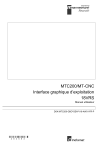
Lien public mis à jour
Le lien public vers votre chat a été mis à jour.